Gebruikershandleiding
|
|
|
- Saskia Brander
- 5 jaren geleden
- Aantal bezoeken:
Transcriptie
1 AV-Receiver Gebruikershandleiding Dit toestel is een product waarmee u thuis van video en muziek kunt genieten. Deze handleiding geeft uitleg over de voorbereidingen en de bediening voor normale gebruikers van het toestel. Lees de meegeleverde Snelstartgids voordat u dit toestel gaat gebruiken. NL
2 INHOUD VOOR U HET TOESTEL GAAT GEBRUIKEN 8 Deze handleiding gebruiken... 8 Deze handleiding gebruiken... 8 Controleren van de accessoires... 8 Controleren van de accessoires... 8 Gebruiken van de afstandsbediening... 9 Doe de batterijen in de afstandsbediening... 9 Werkingsbereik van de afstandsbediening... 9 EIGENSCHAPPEN 0 Wat u kunt doen met het toestel... 0 Namen en functies van onderdelen... Namen en functies van onderdelen op het voorpaneel... Namen en functies van onderdelen op het display op het voorpaneel... 4 Namen en functies van onderdelen op het achterpaneel... 5 Namen en functies van de onderdelen van de afstandsbediening... 6 VOORBEREIDINGEN 7 De luidsprekers aansluiten... 7 Namen en functies van onderdelen van de luidsprekers... 7 Aan te sluiten luidsprekersystemen en luidsprekers... 8 Vereisten voor de luidsprekers... 8 De luidsprekerimpedantie instellen... 9 Vereisten voor de bedrading... 9 Aansluiten van de luidsprekers... 9 Plaatsen van luidsprekers (luidsprekersystemen)... Geavanceerde luidsprekersystemen... 7 Een tv aansluiten... 0 HDMI-aansluiting op een tv... 0 HDMI-aansluiting op een andere tv of een projector... 0 Aansluiten van weergave-apparatuur... HDMI-aansluiting op een video-apparaat zoals een BD/DVD-speler... Een andere dan een HDMI-aansluiting op een weergave-apparaat... Verbinden met de aansluiting op het voorpaneel... 4 Aansluiten van de radio-antennes... 4 Aansluiten van de FM/AM-antennes (Behalve modellen voor het V.K., Europa, Rusland, het Midden- Oosten en Australië)... 4 Aansluiten van de DAB/FM-antennes (modellen voor het V.K., Europa, Rusland, het Midden-Oosten en Australië) Voorbereiden op aansluiting op een netwerk... 6 Voorbereiden op aansluiting op een netwerk... 6 Aansluiten van een netwerkkabel (verbinding via bedrading)... 6 Voorbereiden draadloze antennes (draadloze verbinding) Andere apparaten aansluiten... 7 Een externe eindversterker aansluiten... 7 Een apparaat aansluiten dat compatibel is met de triggerfunctie Aansluiten van het netsnoer... 9 Aansluiten van het netsnoer Selecteren van de taal voor het schermmenu Selecteren van de taal voor het schermmenu Configureren van de noodzakelijke luidsprekerinstellingen... 4 Toewijzen luidsprekerconfiguratie... 4 De luidsprekerinstellingen automatisch optimaliseren (YPAO)... 4 YPAO-metingen op meerdere luisterplekken (multi-meting) Controleren van de YPAO-meetresultaten De voorgaande YPAO-aanpassingen opnieuw laden Foutmeldingen bij YPAO Waarschuwingen bij YPAO MusicCast instellen Wat is MusicCast Gebruiken van MusicCast CONTROLLER Het toestel aan het MusicCast netwerk toevoegen... 49
3 GENIETEN VAN GELUID 50 Genieten van geluidsveldeffecten U kunt zelf uw favoriete geluidsmodus selecteren Genieten van D-geluidsvelden (CINEMA DSP D) Genieten van geluidsveldeffecten die geoptimaliseerd zijn voor het type materiaal... 5 Genieten van geluidsveldeffecten zonder surroundluidsprekers (Virtual CINEMA DSP)... 5 Surround-weergave met 5 luidsprekers vooraan (Virtual CINEMA FRONT)... 5 Met de hoofdtelefoon genieten van surroundgeluid (SILENT CINEMA)... 5 Genieten van onverwerkte weergave... 5 Genieten van het oorspronkelijke geluid (gewone of onbewerkte decodeermodus)... 5 Genieten van multikanaals weergave zonder geluidsveldeffecten (surrounddecoder)... 5 Genieten van pure high-fidelity weergave (Pure Direct)... 5 Genieten van verbeterde weergave van lage tonen Verbeteren van de lage tonen (Extra Bass) Genieten van verbeterde weergave van gecomprimeerde muziek Digitaal gecomprimeerde formaten afspelen met verrijkte weergave (Compressed Music Enhancer) Genieten van Dolby Atmos en DTS:X Genieten van Dolby Atmos en DTS:X Genieten van muziek in meerdere ruimtes Muziek afspelen in meerdere ruimtes Zone-luidsprekers aansluiten Het toestel bedienen vanuit Zone (externe aansluiting) Bediening in Zone Genieten van dezelfde bron in meerdere ruimtes (partymodus) WEERGAVE 6 Basisweergaveprocedure... 6 Basisprocedure voor het weergeven van video en muziek... 6 Een HDMI-uitgangsaansluiting selecteren... 6 Informatie wisselen op het display van het voorpaneel... 6 Namen en functies van de onderdelen van het weergavescherm... 6 Namen en functies van de onderdelen van het bladerscherm Luisteren naar FM/AM-radio (Behalve modellen voor het V.K., Europa, Rusland, het Midden-Oosten en Australië) De frequentiestappen instellen Een ontvangstfrequentie selecteren Een voorkeuzezender selecteren FM-radiozenders automatisch registreren (FM Auto Preset) Een radiozender handmatig registreren Voorkeurzenders wissen Alle voorkeuzezenders wissen Luisteren naar DAB-radio (modellen voor het V.K., Europa, Rusland, het Midden-Oosten en Australië) Het afstemmen van DAB voorbereiden Een DAB-radiozender selecteren... 7 Een DAB-voorkeuzezender selecteren... 7 Een DAB-radiozender registreren als voorkeurzender... 7 Wissen van DAB-voorkeuzezenders... 7 Wissen van alle DAB-voorkeuzezenders... 7 De DAB-informatie weergeven De kwaliteit van de ontvangst van elke DAB-zenderlabel controleren Luisteren naar FM-radio (modellen voor het V.K., Europa, Rusland, het Midden-Oosten en Australië) Een ontvangstfrequentie voor FM-radio-ontvangst selecteren Een FM-voorkeuzezender selecteren FM-radiozenders automatisch registreren (FM Auto Preset) Een FM-radiozender handmatig registreren Wissen van FM-voorkeuzezenders Wissen van alle FM-voorkeuzezenders De Radio Data System-informatie weergeven Muziek afspelen van een Bluetooth opslagapparaat... 8 Weergeven van muziek van een Bluetooth apparaat met dit toestel... 8 Muziek afspelen met AirPlay... 8 Weergave van itunes/iphone-muziekinhoud met AirPlay... 8 Muziek afspelen van een USB-opslagapparaat... 8 Weergeven van de inhoud van een USB-opslagapparaat... 8 Muziek afspelen van mediaservers (pc s/nas) Instellen van het delen van media op mediaservers (pc's/nas) Muziek afspelen van mediaservers (pc s/nas)... 84
4 Naar internetradio luisteren Selecteren van een internetradiozender Registreren van uw favoriete internetradiozenders Luisteren naar muziek-streamingdiensten Luisteren naar een streamingdienst Handige weergavefuncties SCENE-functie Snelkoppelingsfunctie... 9 Weergave-instellingen configureren voor verschillende weergavebronnen (menu Option)... 9 Basisbediening van het menu Option... 9 OptionOnderdelen van het menu Aanpassen van de toon van de geluidsweergave Automatisch configureren van het volume op basis van de YPAO-meetresultaten Aanpassen van het volume of de waargenomen hoogte van dialooggeluid Aanpassen van de vertraging voor de functie Lipsync Instellen van Compressed Music Enhancer Corrigeren van volumeverschillen tijdens weergave Instellen van het gebruik van Extra Bass Inschakelen van de videosignaalverwerking Selecteren van een videobron die met de geselecteerde audiobron moet worden weergegeven Configureren van de instelling voor shuffle/herhaalde weergave Schakelen tussen stereo en mono voor FM-ontvangst Voorprogrammeren van radiozenders Een internetradiozender toevoegen aan de map Favorieten... 0 Een internetradiozender verwijderen uit de map Favorieten... 0 Uitvoeren van een eerste scan voor het ontvangen van DAB-radio... 0 De kwaliteit van de ontvangst van elke DAB-zenderlabel controleren... 0 Controleren van de huidige statusinformatie... 0 Configureren van de luidsprekerinstellingen Instellen van uw luidsprekersysteem Instellen van de grootte van de voorluidsprekers Instellen of er een middenluidspreker gebruikt wordt en hoe groot deze is... 0 Instellen of er surroundluidsprekers gebruikt worden en hoe groot deze zijn... 0 Instellen van de opstelling van de surroundluidsprekers... Instellen of er surround-achterluidsprekers gebruikt worden en hoe groot deze zijn... Instellen of er aanwezigheidsluidsprekers gebruikt worden en hoe groot deze zijn... Instellen van de opstelling van de aanwezigheidsluidsprekers... Instellen van de cross-overfrequentie voor de lagefrequentiecomponenten... Instellen van het gebruik van een subwoofer... Instellen van de fase van de subwoofer... Instellen van de afstand tussen elk van de luidsprekers en de luisterplek... Aanpassen van het volume van elk van de luidsprekers... Instellen van de equalizer... 4 Weergeven van testtonen... 5 De voorgaande YPAO-aanpassingen opnieuw laden... 5 INSTELLINGEN 04 Verschillende functies configureren (menu Setup) Basisbediening van het menu Setup Onderdelen van het menu Setup
5 Configureren van de geluidsinstellingen... 6 Controleren van de huidige audiosignaal-informatie... 6 Inschakelen van de Lipsync-aanpassing... 6 Instellen van de aanpassingsmethode voor de functie Lipsync... 7 Aanpassen van de vertraging voor de functie Lipsync... 7 Geluidsprogramma s selecteren... 8 Aanpassen van het niveau van het geluidsveldeffect... 9 Aanpassen van de vertraging tussen het directe geluid en het gegenereerde aanwezigheidsgeluidsveld... 9 Aanpassen van het breedte-effect van het aanwezigheidsgeluidsveld... 9 Aanpassen van het verlies van het aanwezigheidsgeluidsveld... 0 Aanpassen van de vervaltijd van de achterste nagalm... 0 Aanpassen van de vertraging tussen het directe geluid en de gegenereerde nagalm... 0 Aanpassen van het volume van de nagalm... 0 Aanpassen van de vertraging tussen het directe geluid en het gegenereerde surroundgeluidsveld... Aanpassen van het breedte-effect van het surroundgeluidsveld... Aanpassen van het verlies van het surroundgeluidsveld... Aanpassen van de vertraging tussen het directe geluid en het gegenereerde surroundachtergeluidsveld... Aanpassen van het breedte-effect van het surround-achtergeluidsveld... Aanpassen van het verlies van het surround-achtergeluidsveld... Selecteren van de in het programma te gebruiken surrounddecoder... Instellen van het gebruik van Center Spread (Spreiding middenkanaal)... Aanpassen van de plaatsing van het middelpunt (breedte-effect) van het voorste geluidsveld aan... Aanpassen van het algehele volume voor 7ch Stereo... Aanpassen van de balans van het volume voor en achter voor 7ch Stereo... Aanpassen van de balans van het volume links en rechts voor 7ch Stereo... Aanpassen van de volumebalans in de hoogte met de aanwezigheidsluidsprekers voor 7ch Stereo... 4 Instellen van het gebruik van Monaural Mix voor 7ch Stereo... 4 Instellen van de instelmethode voor het dynamische bereik... 4 Instellen van de limietwaarde voor het volume... 4 Instellen van het volume dat wordt gebruikt bij het inschakelen van het toestel... 5 Automatisch aanpassen van het CINEMA DSP D-effectniveau... 5 Instellen van de Virtual Surround Back Speaker (VSBS)... 5 Configureren van de scène-instellingen... 6 Selecteren van de onderdelen die u als scènetoewijzingen wilt opnemen... 6 Veranderen van de naam van een SCENE... 7 Configureren van de instellingen voor video/hdmi... 8 Controleren van de informatie voor het huidige video- en HDMI-signaal... 8 Instellen van de gewenste videosignaalverwerking... 8 Instellen van een resolutie voor de te produceren HDMI-videosignalen... 8 Instellen van een beeldverhouding voor de te produceren HDMI-videosignalen... 9 Instellen van het gebruik van HDMI Control... 9 Instellen van de audio-aansluiting die wordt gebruikt voor de invoer van tv-audio... 9 Instellen van het gebruik van ARC... 9 Koppelen van de aan/uit-standbystand van dit toestel en de tv... 0 Instellen van de weergave van HDMI-audio via de luidspreker van de tv... 0 Selecteren van de HDCP-versie voor de HDMI-ingangsaansluitingen... 0 Instellen van het gebruik van HDMI Standby Through... 0 Configureren van de netwerkinstellingen... Controleren van de netwerkinformatie op het toestel... Instellen van de methode voor verbinding met het netwerk (via bedrading/draadloos)... Automatisch instellen van de netwerkparameters (DHCP)... Handmatig instellen van de netwerkparameters... Instellen van het gebruik van de functie Network Standby... Instellen van het MAC-adresfilter... Instellen van het MAC-adres... Instellen van het gebruik van een Digital Media Controller... Instellen van het gebruik van volumeregeling via AirPlay... Instellen van de netwerknaam van het toestel... 4 Instellen van de koppeling van de aan/uit-status van het toestel met MusicCast compatibele apparaten... 4 Configureren van de Bluetooth instellingen... 5 Instellen van het gebruik van Bluetooth... 5 Verbreken van de verbinding tussen een Bluetooth apparaat en het toestel... 5 Instellen van het gebruik van de functie Bluetooth Standby
6 Configureren van de multizone-instellingen... 6 Controleren van de informatie voor Zone... 6 Instellen van het gebruik van volumeaanpassingen voor weergave in Zone... 6 Instellen van de limietwaarde voor het volume in Zone... 6 Instellen van het volume dat wordt gebruikt in Zone bij het inschakelen van het toestel... 7 Aanpassen van de tijdafwijking ten opzichte van de hoofdzone... 7 Schakelen tussen stereo en mono voor weergave in Zone... 7 Instellen van het gebruik van Compressed Music Enhancer voor weergave in Zone... 8 Aanpassen van de toon voor weergave in Zone... 8 Instellen van het gebruik van Extra Bass voor weergave in Zone... 8 Aanpassen van de volumebalans voor weergave in Zone... 8 Veranderen van de naam van de zone... 9 Instellen van het gebruik van omschakelen naar de partymodus in Zone... 9 Configureren van de systeeminstellingen Controleren van de systeeminformatie op het toestel Instellen van de taal voor het schermmenu Combineren van audio van een andere signaalbron met video van de huidige signaalbron... 4 Instellen van signaalbronnen die moeten worden overgeslagen bij gebruik van de INPUT-toets... 4 Automatisch veranderen van de namen van de signaalbronnen die op het display op het voorpaneel worden weergegeven... 4 Handmatig veranderen van de namen van de signaalbronnen die op het display op het voorpaneel worden weergegeven... 4 Instellen van het gebruik van de automatische weergavefunctie (Auto Play) Instellen van geluidsprogramma's die moeten worden overgeslagen bij gebruik van de PROGRAMtoets Instellen van de functie van de PROGRAM-toets op de afstandsbediening Instellen van de functies voor de kleurtoetsen (RED/GREEN/YELLOW/BLUE) op de afstandsbediening Aanpassen van de helderheid van het display op het voorpaneel Instellen van de schaal van het volumedisplay Instellen van het gebruik van korte berichten op de tv Instellen van de afbeelding die als achtergrond moet worden gebruikt op de tv Bepalen van de voorwaarden voor de werking van de TRIGGER OUT-aansluiting Specificeren van het uitgangsniveau van het elektronische signaal dat wordt overgebracht van elk van de signaalbronnen Handmatig omschakelen van het uitgangsniveau voor de elektronische signaaloverdracht Specificeren van de zone waarmee de TRIGGER OUT-aansluiting synchroon werkt Instellen van de hoeveelheid tijd voor de automatische stand-byfunctie Instellen van het gebruik van de eco-modus Voorkomen dat de instellingen per ongeluk worden gewijzigd Bijwerken van de firmware via het netwerk Configureren van de geavanceerde instellingen (menu ADVANCED SETUP) Basisbediening van het menu ADVANCED SETUP Onderdelen van het menu ADVANCED SETUP De instelling van de luidsprekerimpedantie (SP IMP.) wijzigen De afstandsbedienings-id selecteren (REMOTE ID) De instelling van de FM/AM-afstemmingsfrequentie wijzigen (TU) Het videosignaaltype wisselen (TV FORMAT) Verwijderen van de beperking op HDMI-videoweergave (MON.CHK)... 5 Het HDMI 4K-signaalformaat selecteren (4K MODE)... 5 Instellen van de DTS-formaat notificatie (DTS MODE)... 5 Maken van reservekopieën en herstellen van alle instellingen (BKUP/RSTR)... 5 De standaardinstellingen herstellen (INIT)... 5 De firmware bijwerken (UPDATE)... 5 De versie van de firmware controleren (VERSION)... 5 OPLOSSEN VAN PROBLEMEN 54 Wanneer er een probleem optreedt Controleer bij problemen altijd eerst het volgende: Problemen met de stroomvoorziening, het systeem, of de afstandsbediening Problemen met de audio Problemen met de video Problemen met FM/AM-radio (De AM-radiofunctie is niet beschikbaar op modellen voor het V.K., Europa, Rusland, het Midden-Oosten en Australië) Problemen met DAB-radio (modellen voor het V.K., Europa, Rusland, het Midden-Oosten en Australië)... 6 Problemen met USB... 6 Problemen met het netwerk... 6 Problemen met Bluetooth Foutberichten op het voorpaneel Foutberichten op het voorpaneel APPENDIX 68 De firmware van het toestel bijwerken via het netwerk Bijwerken van de firmware De firmware van het toestel bijwerken via het netwerk... 69
7 Op een draadloos netwerk aansluiten Selecteren van de netwerkverbindingsmethode Instellen van een draadloze verbinding met de WPS-knop... 7 Instellen van een draadloze verbinding met een ios-apparaat... 7 Instellen van een draadloze verbinding door te selecteren van een lijst met beschikbare toegangspunten... 7 Een draadloze verbinding handmatig configureren Instellen van een draadloze verbinding met de WPS PIN-code Ingangen/uitgangen en kabels Video-/audioaansluitingen Videoaansluitingen Audioaansluitingen Gebruiken van aanwezigheidsluidsprekers Opstelling aanwezigheidsluidsprekers Installeren van de aanwezigheidsluidsprekers voor en hoog (Front Height) Installeren van de aanwezigheidsluidsprekers aan het plafond (Overhead) Gebruiken van Dolby Enabled-luidsprekers als aanwezigheidsluidsprekers Woordenlijst... 8 Woordenlijst audiotermen... 8 Woordenlijst HDMI- en videotermen... 8 Woordenlijst netwerktermen... 8 Woordenlijst technologieën van Yamaha... 8 Ondersteunde apparaten en bestandindelingen Ondersteunde Bluetooth apparatuur Ondersteunde USB-apparatuur Ondersteunde AirPlay-apparatuur Ondersteunde bestanden Videosignaalstroom Videosignaalstroom Videoconversietabel Aanvullende informatie met betrekking tot HDMI HDMI Control en gesynchroniseerde handelingen Audio Return Channel (ARC) Voor HDMI geschikte signalen Handelsmerken Handelsmerken Technische gegevens... 9 Technische gegevens... 9 Standaardinstellingen Standaardinstellingen van het menu Option Standaardinstellingen van het menu Setup Standaardinstellingen van het menu ADVANCED SETUP
8 VOOR U HET TOESTEL GAAT GEBRUIKEN Deze handleiding gebruiken Controleren van de accessoires Deze handleiding gebruiken Let op de volgende punten wanneer u deze handleiding leest. De afbeeldingen van het toestel die in deze handleiding worden gebruikt zijn van het model voor de V.S., tenzij anders wordt aangegeven. Sommige functies zijn niet beschikbaar in bepaalde regio s. Vanwege productverbeteringen kunnen technische gegevens en uiterlijk zonder kennisgeving worden gewijzigd. Deze handleiding geeft hoofdzakelijk uitleg over de bediening van het toestel met behulp van het menu op het TV-scherm. Bediening via het tv-scherm is alleen mogelijk als uw tv via HDMI op het toestel is aangesloten. In deze handleiding wordt de bediening met de meegeleverde afstandsbediening uitgelegd. In deze handleiding worden de ipod touch, iphone en ipad allemaal aangeduid met iphone. iphone verwijst naar ipod touch, iphone en ipad, tenzij anderszins wordt aangegeven. Waarschuwing: wijst op mogelijk levensgevaar, of gevaar voor ernstig letsel. Controleren van de accessoires Controleer of de volgende accessoires bij het product zijn geleverd. AM-antenne (Behalve modellen voor het V.K., Europa, Rusland, het Midden-Oosten en Australië) DAB/FM-antenne (modellen voor het V.K., Europa, Rusland, het Midden-Oosten en Australië) FM-antenne (Behalve modellen voor het V.K., Europa, Rusland, het Midden-Oosten en Australië) * Afhankelijk van de regio waarin het product is gekocht, wordt een van bovengenoemde accessoires meegeleverd. YPAO-microfoon Voorzichtig: wijst op voorzorgsmaatregelen om mogelijk levensgevaar, of gevaar voor ernstig letsel te voorkomen. Let op: wijst op voorzorgsmaatregelen bij het gebruik om mogelijke storingen/schade aan het toestel te voorkomen. : wijst op instructies en aanvullende uitleg voor een optimaal gebruik. Netsnoer Afstandsbediening * Welk netsnoer wordt meegeleverd, is afhankelijk van de regio waarin u de aankoop hebt gedaan. Batterijen (AAA, R0, UM-4) (x) Snelstartgids Ga naar de Yamaha Downloads site om de nieuwste Gebruikershandleiding en Snelstartgids te downloaden. 8
9 Gebruiken van de afstandsbediening Doe de batterijen in de afstandsbediening Plaats de batterijen in de juiste richting. Werkingsbereik van de afstandsbediening Richt de afstandsbediening op de afstandsbedieningssensor op het toestel en blijf daarbij binnen het bereik zoals u op de volgende afbeelding kunt zien. 0 0 Binnen 6 m 9
10 EIGENSCHAPPEN Wat u kunt doen met het toestel Ondersteunt - t/m 7.-kanaals luidsprekersystemen Afhankelijk van het aantal luidsprekers dat u gebruikt, kunt u uw favoriete akoestische omgeving kiezen uit een aantal verschillende stijlen. Gebruiken van een 7./5..- kanaalsysteem (p. ) Gebruiken van een 5..-kanaalsysteem (p. ) Gebruiken van een 7.-kanaalsysteem (p. ) Gebruiken van een 5.-kanaalsysteem (p. 4) Gebruiken van een..-kanaalsysteem (p. 5) Gebruiken van Virtual CINEMA FRONT (p. 6) Muziek afspelen in meerdere ruimtes (p. 56) Automatisch optimaliseren van de luidsprekerinstellingen (YPAO) De YPAO-functie detecteert luidsprekeraansluitingen, meet de afstanden tussen de luidsprekers en de luisterplekken en optimaliseert vervolgens automatisch de luidsprekerinstellingen, zoals de volumebalans en de akoestische parameters voor uw kamer (YPAO: Yamaha Parametric room Acoustic Optimizer). De luidsprekerinstellingen automatisch optimaliseren (YPAO) (p. 4) Genieten van geluidsveldeffecten met grote aanwezigheid Het toestel is voorzien van verschillende geluidsprogramma s en surrounddecoders waarmee u kunt genieten van weergavebronnen met uw favoriete geluidsmodus (zoals geluidsveldeffect of stereoweergave). Genieten van D-geluidsvelden (CINEMA DSP D) (p. 50) Genieten van geluidsveldeffecten die geoptimaliseerd zijn voor het type materiaal (p. 5) Genieten van geluidsveldeffecten zonder surroundluidsprekers (Virtual CINEMA DSP) (p. 5) Met de hoofdtelefoon genieten van surroundgeluid (SILENT CINEMA) (p. 5) Genieten van het oorspronkelijke geluid (gewone of onbewerkte decodeermodus) (p. 5) Genieten van multikanaals weergave zonder geluidsveldeffecten (surrounddecoder) (p. 5) Genieten van pure high-fidelity weergave (Pure Direct) (p. 5) Verbeteren van de lage tonen (Extra Bass) (p. 54) Digitaal gecomprimeerde formaten afspelen met verrijkte weergave (Compressed Music Enhancer) (p. 54) Genieten van Dolby Atmos en DTS:X (p. 55) Grote verscheidenheid aan ondersteunde inhoud via netwerk Wanneer het toestel is verbonden met een netwerk, kunt u via het toestel profiteren van de diverse soorten materiaal die beschikbaar zijn op dat netwerk. Weergave van itunes/iphone-muziekinhoud met AirPlay (p. 8) Muziek afspelen van mediaservers (pc s/ NAS) (p. 84) Selecteren van een internetradiozender (p. 86) Luisteren naar een streamingdienst (p. 87) Materiaal weergeven van verschillende apparaten Het toestel is voorzien van een aantal HDMIaansluitingen en ingangen/uitgangen waarop u videoapparaten (zoals BD/DVD-spelers), audioapparaten (zoals CD-spelers), Bluetooth apparaten (zoals smartphones), spelcomputers, USBopslagapparaten en andere apparaten kunt aansluiten. U kunt materiaal van deze apparatuur laten weergeven door dit toestel. Een ontvangstfrequentie selecteren (p. 66) Weergeven van muziek van een Bluetooth apparaat met dit toestel (p. 8) Weergeven van de inhoud van een USBopslagapparaat (p. 8) 0
11 Handige functies Het toestel is uitgerust met allerlei nuttige functies. De functie SCENE stelt u in staat de signaalbron en de instellingen die zijn geregistreerd voor de bijbehorende scène te selecteren, zoals het geluidsprogramma en of de Compressed Music Enhancer aan/uit staat, met één druk op een toets. Wanneer het toestel via een HDMIkabel is verbonden met een tv die HDMI Control ondersteunt, kunt u het toestel bedienen (bijv. in- en uitschakelen, volume) met de afstandsbediening van de tv. De signaalbron en favoriete instellingen selecteren met één aanraking (SCENE) (p. 88) Registreren van favoriet materiaal als snelkoppeling (p. 9) HDMI Control en gesynchroniseerde handelingen (p. 87) Audio Return Channel (ARC) (p. 88) Nuttige applicaties Toepassing: AV SETUP GUIDE AV SETUP GUIDE is een applicatie die u helpt met de verbindingen tussen de AV-Receiver en weergaveapparaten en ook met de instelling van de AV-Receiver. Deze app leidt u door de verschillende instellingen zoals luidsprekeraansluitingen, aansluitingen van uw tv en weergaveapparaten en het selecteren van het luidsprekersysteem. Zoek voor details naar AV SETUP GUIDE in de App Store of Google Play. Toepassing: AV CONTROLLER AV CONTROLLER is een applicatie die u helpt diverse handelingen uit te voeren op de AV- Receiver zonder de afstandsbediening. Met deze app kunt u niet alleen het toestel aan/uit zetten en het volume regelen, maar ook de signaalbron kiezen en het afspelen starten/stoppen. Toepassing: MusicCast CONTROLLER MusicCast CONTROLLER is een applicatie die u in staat stelt om een MusicCast compatibel apparaat te koppelen aan andere apparaten die compatibel zijn met MusicCast in andere kamers zodat u op alle apparatuur tegelijk kunt afspelen. Met deze app kunt u uw smartphone of ander mobiel apparaat gebruiken in plaats van de afstandsbediening om muziek te selecteren of om het toestel en de met MusicCast compatibele apparatuur in te stellen. Zoek voor details naar MusicCast CONTROLLER in de App Store of Google Play. Zoek voor details naar AV CONTROLLER in de App Store of Google Play.
12 Namen en functies van onderdelen Namen en functies van onderdelen op het voorpaneel De namen en functies van de onderdelen op het voorpaneel zijn als volgt A B MAIN ZONE PURE DIRECT ZONE ZONE CONTROL INFO (WPS) MEMORY PRESET FM AM TUNING INPUT SCENE 4 VOLUME PHONES USB TONE CONTROL PROGRAM STRAIGHT AUX YPAO MIC SILENT CINEMA 5V A (CONNECT) AUDIO C D E F G H IJ K L (Model voor de V.S.) MAIN ZONE z-toets Hiermee zet u het toestel aan/uit (stand-by). Stand-byindicator Brandt als het toestel in de stand-bymodus staat in de volgende gevallen. HDMI Control is ingeschakeld (p. 9) Standby Through is ingeschakeld (p. 0) Network Standby is ingeschakeld (p. ) Bluetooth Standby is ingeschakeld (p. 5) ZONE -toets Schakelt de audioweergave naar Zone in/uit (p. 59). 4 ZONE CONTROL-toets Verandert de zone (hoofdzone of Zone) die wordt aangestuurd met de toetsen en knoppen op het voorpaneel (p. 59). 5 INFO (WPS)-toets Selecteert de informatie die wordt weergegeven op het display op het voorpaneel (p. 6). Door enkele seconden ingedrukt te houden, wordt de LANverbinding ingesteld (configuratie WPS-knop) (p. 7). 6 MEMORY-toets Stelt radiozenders in als voorkeurzenders (p. 67). Door enkele seconden ingedrukt te houden, wordt inhoud op Bluetooth, USB, of een netwerk ingesteld als snelkoppeling (p. 9). 7 PRESET-toetsen Hiermee selecteert u een voorkeurzender (p. 67). Oproepen van inhoud op Bluetooth, USB, of een netwerk die is geregistreerd als snelkoppeling (p. 9). 8 FM en AM-toetsen (Behalve modellen voor het V.K., Europa, Rusland, het Midden-Oosten en Australië) FM en DAB-toetsen (modellen voor het V.K., Europa, Rusland, het Midden-Oosten en Australië) Hiermee schakelt u tussen FM en AM (p. 66) of tussen FM en DAB (p. 7). 9 Voorpaneel Geeft information weer (p. 4). : TUNING-toetsen Hiermee selecteert u de radiofrequentie (p. 66). A Afstandsbedieningssensor Ontvangt afstandsbedieningssignalen (p. 9). B PURE DIRECT-toets Schakelt Pure Direct (p. 5) in/uit. C INPUT-knop Hiermee selecteert u een signaalbron.
13 D PHONES-aansluiting Voor het aansluiten van een hoofdtelefoon. E USB-aansluiting Voor het aansluiten van een USB-opslagapparaat (p. 8). F TONE CONTROL-toets Hiermee past u apart het niveau van het bereik van de hoge tonen (Treble) en dat van de lage tonen (Bass) aan (p. 95). G PROGRAM-toetsen Hiermee selecteert u een geluidsprogramma of een surrounddecoder (p. 50). H STRAIGHT (CONNECT)-toets Schakelt de gewone decodeermodus in/uit (p. 5). Door deze toets 5 seconden ingedrukt te houden, start u de toevoeging aan een MusicCast netwerk en de draadloze LAN-instelling (p. 49). I SCENE-toetsen Schakel met één druk tussen meerdere instellingen die zijn ingesteld met de SCENE-functie. Hiermee zet u het toestel ook aan wanneer het in de stand-bymodus staat (p. 88). J AUX-aansluiting Voor het aansluiten van apparaten, zoals draagbare audiospelers (p. ). K YPAO MIC-aansluiting Voor het aansluiten van de meegeleverde YPAO-microfoon (p. 4). L VOLUME-knop Past het volume aan. Om regeltoetsen of aansluitingen achter de klep van het voorpaneel te gebruiken, duwt u zachtjes onderaan de klep om deze te openen. Houd de klep gesloten als u geen gebruikmaakt van de regeltoetsen of aansluitingen achter de klep van het voorpaneel.
14 Namen en functies van onderdelen op het display op het voorpaneel De namen en functies van de onderdelen op het display op het voorpaneel zijn als volgt A B LINK MASTER OUT ECO -Res Hi STEREO TUNED ZONE SLEEP PARTY A B ENHANCER YPAO VOL. A- DRC VOL. MUTE VIRTUAL FPL FPR SL SW SR SBL SB SBR C D E F G H D I J HDMI Gaat branden als er HDMI-signalen worden in- of uitgevoerd. OUT/OUT Geeft de HDMI OUT-aansluitingen weer die momenteel een HDMI-signaal produceren. LINK MASTER Licht op wanneer het toestelfunctioneert als master in het MusicCast-netwerk. Firmware update-indicator Licht op wanneer er een update voor de firmware beschikbaar is via het netwerk. 4 Bluetooth-indicator Gaat branden wanneer het toestel verbonden is met een Bluetooth apparaat. 5 CINEMA DSP Gaat branden als CINEMA DSP D (p. 50) in werking is. 6 SLEEP Gaat branden als de slaaptimer is ingeschakeld. 7 STEREO Gaat branden als het toestel een stereo FM-radiosignaal ontvangt. TUNED Gaat branden als het toestel een signaal van een FM/AMzender ontvangt. 8 PARTY Gaat branden wanneer de partymodus (p. 60) is ingeschakeld. 9 ZONE Licht op wanneer de audioweergave naar Zone (p. 59) is ingeschakeld. : A-DRC Gaat branden als Adaptive DRC (p. 96) is geactiveerd. A Volume-indicator Geeft het huidige volume aan. B VIRTUAL Gaat branden wanneer de virtuele verwerking is ingeschakeld (p. 50). C ECO Gaat branden wanneer de ECO-modus (p. 47) ingeschakeld is. D Cursorindicators Geeft aan welke cursortoetsen op de afstandsbediening momenteel bediend worden. E Informatieweergave Geeft de huidige status weer (zoals naam van ingang en naam van geluidsmodus). Druk op INFO (p. 6) om tussen de weergegeven informatie te schakelen. F Draadloos LAN-indicatielampje Gaat branden wanneer het toestel verbonden is met een draadloos apparaat (p. 70). Deze indicator kan oplichten wanneer het toestel wordt toegevoegd aan het MusicCast netwerk. Zie Het toestel aan het MusicCast netwerk toevoegen (p. 49) voor meer informatie. G ENHANCER Gaat branden als Compressed Music Enhancer (p. 54) is geactiveerd. H YPAO VOL. Gaat branden wanneer YPAO Volume (p. 95) is ingeschakeld. I Luidsprekerindicators Geeft de luidsprekeraansluitingen aan waarvandaan de signalen worden weergegeven. A Voorluidspreker (L) S Voorluidspreker (R) D Middenluidspreker F Surroundluidspreker (L) G Surroundluidspreker (R) H Surround-achterluidspreker (L) J Surround-achterluidspreker (R) B Aanwezigheidsluidspreker (L) N Aanwezigheidsluidspreker (R) L Subwoofer J MUTE Knippert als de audio tijdelijk is gedempt. 4
15 Namen en functies van onderdelen op het achterpaneel De namen en functies van de onderdelen op het achterpaneel zijn als volgt. a b cd e f g hc i j TRIGGER OUT V 0.A RS-C IN OUT HDMI ( HDCP. ) HDMI OUT ( HDCP. ) ARC ( MOVIE) (5 STB) (6 GAME) NETWORK (4 NET RADIO) (8 SERVER) AC IN REMOTE AUDIO ( 7 TV ) ANTENNA ( RADIO ) OPTICAL FM AM AUDIO ( MUSIC ) OPTICAL AUDIO COAXIAL AV AV COMPONENT VIDEO VIDEO PRE OUT CENTER SUR. BACK SURROUND SURROUND CENTER FRONT SPEAKERS EXTRA SP EXTRA SP SURROUND BACK F.PRESENCE / ZONE / BI-AMP / ZONE COAXIAL Y PHONO PB PR AUDIO 4 AUDIO 5 ZONE OUT ZONE FRONT SUBWOOFER GND kl m n o p Het gebied rond de video/audio-uitgangsaansluitingen is op het product zelf in het wit gemarkeerd om verkeerde aansluitingen te voorkomen. REMOTE IN/OUT-aansluitingen Voor het aansluiten op een ontvanger/verzender van infrarood signalen waarmee u het toestel en andere apparaten vanuit een andere ruimte kunt bedienen (p. 58). TRIGGER OUT-aansluiting Voor de aansluiting op apparaten die de triggerfunctie ondersteunen (p. 8). Draadloze antennes Voor een draadloze (Wi-Fi) verbinding met een netwerk (p. 70) en een Bluetooth verbinding (p. 8). 4 HDMI OUT -aansluitingen Voor de aansluiting op HDMI-compatibele tv's en de uitvoer van video-/audiosignalen (p. 0). Als u ARC gebruikt, kan het audiosignaal van de tv ook worden ingevoerd via de HDMI OUT -aansluiting. 5 HDMI -7-aansluitingen Voor de aansluiting op HDMI-compatibele weergaveapparaten en de invoer van video-/audiosignalen (p. ). 6 ANTENNA-aansluitingen Voor de aansluiting op de radio-antennes (p. 4). 7 NETWORK-aansluiting Voor een bedrade aansluiting op een netwerk (p. 6). 8 RS-C-aansluiting Dit is een aansluiting voor het uitbreiden van de bediening voor een aangepaste installatie. 9 VOLTAGE SELECTOR (alleen modellen voor Taiwan, Brazilië en Midden- en Zuid- Amerika) Hiermee selecteert u de schakelstand in overeenstemming met de lokale netspanning (p. 9). : AC IN-aansluiting Voor het aansluiten van het meegeleverde netsnoer (p. 9). A AV-aansluitingen AUDIO-aansluitingen (Model voor de V.S.) Voor de aansluiting op video-/audioweergaveapparaten en de invoer van video-/audiosignalen (p. ). B PHONO-aansluitingen Voor het aansluiten op een draaitafel (p. ). C ZONE OUT-aansluitingen Voor de aansluiting op de externe versterker die wordt gebruikt in Zone en voor de uitvoer van audio (p. 58). D PRE OUT-aansluitingen Voor de aansluiting op een externe eindversterker (p. 7). E SUBWOOFER-aansluiting Voor de aansluiting op een subwoofer (met ingebouwde versterker) (p. 0). F SPEAKERS-aansluitingen Voor de aansluiting op luidsprekers (p. 7). 5
16 Namen en functies van de onderdelen van de afstandsbediening De namen van de onderdelen en functies van de meegeleverde afstandsbediening zijn als volgt. a b c d e f g h i j k l m n SLEEP PARTY 5 TUNER TUNING PRESET RED GREEN YELLOW BLUE TOP MENU PROGRAM STRAIGHT MAIN ZONE PURE DIRECT SCENE 6 NET INPUT HOME ENHANCER MEMORY USB BAND BLUETOOTH POP-UP /MENU SUR. DECODE VOLUME BASS 7 HDMI OUT 4 8 TUNING o p q r s Signaalzender van afstandsbediening Verzendt infraroodsignalen. z (receiver aan/uit)-toets Hiermee zet u het toestel aan/uit (stand-by). MAIN/ZONE -schakelaar Verandert de zone die wordt bestuurd met de afstandsbediening (p. 59). 4 SLEEP-toets Door herhaaldelijk op deze toets te drukken, geeft u de tijd op (0 min, 90 min, 60 min, 0 min, off) waarna het toestel uit (stand-by) zal gaan. 5 PARTY-toets Zet de partymodus aan/uit (p. 60). 6 SCENE-toetsen Schakel met één druk tussen meerdere instellingen die zijn ingesteld met de SCENE-functie. Hiermee zet u het toestel ook aan wanneer het in de stand-bymodus staat (p. 88). 7 Signaalkeuzetoetsen Hiermee selecteert u een signaalbron voor weergave. Druk herhaaldelijk op NET om de gewenste netwerkbron te selecteren. 8ADGHI Bedieningstoetsen voor extern apparaat Hiermee kunt u de weergave bedienen als USB of NET is geselecteerd als signaalbron, of van een weergaveapparaat dat compatibel is met HDMI Control. De weergaveapparaten moeten HDMI Control ondersteunen. Sommige apparaten die compatibel zijn met HDMI Control kunnen niet worden gebruikt. 8 PRESET-toetsen Hiermee selecteert u een voorkeurzender (p. 67). Oproepen van inhoud op Bluetooth, USB, of een netwerk die is geregistreerd als snelkoppeling (p. 9). 9 OPTION-toets Geeft het optiemenu weer (p. 9). : SETUP-toets Hiermee geeft u het setupmenu weer (p. 04). A ENTER/Cursor-, RETURN-toetsen Hiermee bedient u het menu. B HELP-toets De omschrijving voor de term op de plek van de cursor verschijnt in het menu op het scherm van de tv. Deze toets wordt ingeschakeld wanneer het pictogram? op het schermmenu wordt weergegeven. C Geluidsmodustoetsen Hiermee selecteert u een geluidsmodus (p. 50). D Bedieningstoetsen weergave Hiermee bedient u de weergave op het externe apparaat. E HDMI OUT-toets Selecteert HDMI OUT-aansluitingen die moeten worden gebruikt voor video-/audioweergave (p. 6). F PURE DIRECT-toets Schakelt Pure Direct (p. 5) in/uit. H VOLUME-toetsen Hiermee past u het volume aan. I MUTE-toets Dempt de audioweergave. 6
17 VOORBEREIDINGEN De luidsprekers aansluiten Namen en functies van onderdelen van de luidsprekers De namen en functies van de onderdelen van de luidsprekers zijn als volgt. E R 0,5 tot m 0,5 tot m 4,8 m,8 m tot 0 0 tot 0 5 Luidsprekertype Afk. Functie Voor (L/R) / Midden Surround (L/R) 4/5 Produceren geluiden voor het voorkanaal (stereogeluiden). Produceert geluiden voor het middenkanaal (zoals filmdialoog en spraak). Produceren geluiden voor het surroundkanaal. Surroundluidsprekers produceren ook geluiden voor het surround-achterkanaal als er geen surroundachterluidsprekers zijn aangesloten. Surround achter (L/R) 6/7 Produceren geluiden voor het surround-achterkanaal. Aanwezigheid (L/R) E/R Subwoofer 9 Produceren CINEMA DSP D-effectgeluiden of hoogtekanalen voor Dolby Atmos en DTS:X-materiaal. Produceert geluiden voor het LFE-kanaal (low-frequency effect) en versterkt de basgedeelten van andere kanalen. Het toestel biedt drie opstellingen voor aanwezigheidsluidsprekers. U kunt een opstellingspatroon kiezen dat bij uw luisteromgeving past. Front Height Overhead Dolby Enabled SP 6 7 0, m of meer Gebruik dit diagram als referentie voor de ideale luidsprekeropstelling voor het toestel. Uw luidsprekeropstelling hoeft niet precies overeen te komen met het diagram, want met de YPAO-functie kunnen de luidsprekerinstellingen (zoals de afstanden) automatisch worden geoptimaliseerd voor de daadwerkelijke luidsprekeropstelling. 7
18 Aan te sluiten luidsprekersystemen en luidsprekers Kies de opstelling van de luidsprekers overeenkomstig het aantal luidsprekers dat u gebruikt, en plaats de luidsprekers en de subwoofer in uw ruimte. Luidsprekertype Luidsprekersysteem (het aantal kanalen) 7./ Voor (L/R) / Midden Surround (L/R) 4/5 * Surround achter (L/R) 6/7 * Aanwezigheid (L/R) E/R * *4 Subwoofer 9 Als u negen luidsprekers hebt, kunt u zowel surround-achterluidsprekers als achteraanwezigheidsluidsprekers gebruiken. In dit geval schakelt het toestel automatisch naar de te gebruiken luidsprekers, afhankelijk van het ingangssignaal en CINEMA DSP. Als u zeven luidsprekers hebt, gebruikt u twee daarvan als surroundachterluidsprekers (*) of aanwezigheidsluidsprekers (*). Als u vijf luidsprekers hebt, gebruikt u twee daarvan als surroundluidsprekers (*) of aanwezigheidsluidsprekers (*4). Vereisten voor de luidsprekers De luidsprekers en subwoofers die kunnen worden aangesloten op dit toestel moeten voldoen aan de volgende eisen: Het toestel is standaard geconfigureerd voor luidsprekers van 8 ohm. Als u luidsprekers van 6 ohm aansluit, moet u de luidsprekerimpedantie van het toestel instellen op 6 Ω MIN. Zie voor meer informatie: De luidsprekerimpedantie instellen (p. 9) Gebruik een subwoofer met ingebouwde versterker. Bereid het juiste aantal luidsprekers voor op basis van uw luidsprekersysteem. Zorg dat u de linker en rechter voorluidsprekers heeft aangesloten. 5..-kanalen betekent de standaard 5.-kanalen plus luidsprekerkanalen voor weergave van boven. Wanneer u surround-achterluidsprekers gebruikt, moet u de surround-achterluidsprekers links en rechts aansluiten. Het gebruik van slechts een enkele surround-achterluidspreker is niet meer mogelijk. U kunt ook maximaal subwoofers (met ingebouwde versterker) aansluiten op het toestel. 8
19 De luidsprekerimpedantie instellen Het toestel is standaard geconfigureerd voor luidsprekers van 8 ohm. Als u luidsprekers van 6 ohm aansluit, moet u de luidsprekerimpedantie instellen op 6 Ω MIN. Voordat u de luidsprekers aansluit, sluit u het netsnoer aan op het stopcontact. Druk terwijl u STRAIGHT op het voorpaneel ingedrukt houdt op MAIN ZONE z. z (MAIN ZONE) Aansluiten van de luidsprekers Aansluiten van een luidspreker Sluit de luidsprekerkabels correct aan tussen de negatieve (-) aansluiting van het toestel en de negatieve (-) aansluiting van de luidspreker; en tussen de positieve (+) aansluiting van het toestel en de positieve (+) aansluiting van de luidspreker. Let op Let op het volgende bij het aansluiten van de luidsprekerkabels: Bereid de luidsprekerkabels voor op een plek uit de buurt van het toestel om te voorkomen dat er per ongeluk stukjes draad in het binnenwerk van het toestel terecht komen, wat zou kunnen leiden tot kortsluitingen of storingen. Onjuiste aansluiting van de luidsprekerkabels kan leiden tot kortsluiting en tot schade aan het toestel of de luidsprekers. Draai de blootliggende draden van de kabels stevig in elkaar. 4 5 STRAIGHT Controleer of SP IMP. op het voorpaneel wordt weergegeven. LINK MASTER OUT Hi -Res ECO STEREO TUNED ZONE SLEEP PARTY A B ENHANCER YPAO VOL. A-DRC SP IMP. 8 MIN VOL. MUTE VIRTUAL FPL FPR SL SW SR SBL SB SBR Druk op STRAIGHT om 6 Ω MIN te selecteren. Druk op MAIN ZONE z om het toestel in de stand-bymodus te zetten en haal de stekker van het netsnoer uit het stopcontact. Nu kunt u de luidsprekers aansluiten. Laat de blootliggende draden van de luidsprekerkabel elkaar niet raken. Laat de blootliggende draden van de luidsprekerkabel niet in contact komen met de metalen onderdelen van het toestel (achterpaneel en schroeven). Vereisten voor de bedrading Gebruik de volgende typen in de handel verkrijgbare kabels om de luidsprekers aan te sluiten op het toestel. Luidsprekerkabels (keer het aantal luidsprekers) Audio-penstekkerkabel (om een subwoofer aan te sluiten) + + 9
20 Haal de stekker van het netsnoer van het toestel uit het stopcontact voordat u de luidsprekers aansluit. Zorg dat u de linker en rechter voorluidsprekers heeft aangesloten. Het toestel is standaard geconfigureerd voor luidsprekers van 8 ohm. Als u luidsprekers van 6 ohm aansluit, moet u de luidsprekerimpedantie van het toestel instellen op 6 Ω MIN. Zie voor details: De luidsprekerimpedantie instellen (p. 9) 4 Verwijder ongeveer 0 mm van de isolatie van de uiteinden van de luidsprekerkabel en draai de blootliggende draden van de kabel stevig in elkaar. Maak de luidsprekeraansluiting los. Steek de blootliggende draadjes van de kabel in de opening aan de zijkant (bovenaan rechts of onderaan links) van de aansluiting. Maak de aansluiting vast. + (rood) - (zwart) b FRONT c d a De subwoofer aansluiten Gebruik een audio-plugkabel om de subwoofer aan te sluiten. Haal de stekkers van de netsnoeren van het toestel en de subwoofer uit het stopcontact voor u de subwoofer aansluit. Audio-plugkabel E OUT ZONE FRONT SUBWOOFER Hiermee is de aansluiting voltooid. Als de melding Check SP Wires verschijnt op het display op het voorpaneel wanneer het toestel wordt ingeschakeld, moet u het toestel uitschakelen en dan controleren of er kortsluiting bestaat in de luidsprekerdraden. (Alleen bij modellen voor de V.S., Canada, China, Taiwan, Brazilië en Midden- en Zuid-Amerika) Wanneer u een banaanstekker gebruikt, moet u de luidsprekeraansluiting vastdraaien en de banaanstekker volledig naar binnen steken. Banaanstekker b a FRONT 0
21 Plaatsen van luidsprekers (luidsprekersystemen) Gebruiken van een 7./5..-kanaalsysteem Dit luidsprekersysteem haalt de maximale prestaties uit het toestel. U kunt met elke inhoud genieten van een zeer natuurlijk -dimensionaal geluidsveld. We raden dit luidsprekersysteem aan om ten volle te kunnen profiteren van materiaal dat gecodeerd is als Dolby Atmos of DTS:X. 0,5 tot m 0,5 tot m R De surround-achterluidsprekers en aanwezigheidsluidsprekers produceren niet tegelijkertijd geluiden. Het toestel schakelt automatisch naar de te gebruiken luidsprekers, afhankelijk van het ingangssignaal en CINEMA DSP D. Wanneer u de aanwezigheidsluidsprekers in of aan het plafond wilt installeren, of wanneer de Dolby Enabled luidsprekers worden gebruikt als aanwezigheidsluidsprekers, moeten de instellingen voor de opstelling van de aanwezigheidsluidsprekers worden veranderd. Zie voor details: Instellen van de opstelling van de aanwezigheidsluidsprekers (p. ) U kunt ook maximaal subwoofers (met ingebouwde versterker) aansluiten op het toestel. 9 9,8 m,8 m tot 0 0 tot , m of meer PRE OUT CENTER SUR. BACK SURROUND SURROUND CENTER FRONT SPEAKERS EXTRA SP EXTRA SP SURROUND BACK F.PRESENCE / ZONE / BI-AMP / ZONE ZONE OUT ZONE FRONT SUBWOOFER RE
22 Gebruiken van een 5..-kanaalsysteem Om volledig te kunnen profiteren van Dolby Atmos of DTS:X-materiaal, raden we u dit luidsprekersysteem aan. De aanwezigheidsluidsprekers produceren een natuurlijk - dimensionaal geluidsveld, inclusief geluiden van boven. Wanneer u de aanwezigheidsluidsprekers in of aan het plafond wilt installeren, of wanneer de Dolby Enabled luidsprekers worden gebruikt als aanwezigheidsluidsprekers, moeten de instellingen voor de opstelling van de aanwezigheidsluidsprekers worden veranderd. Zie voor details: Instellen van de opstelling van de aanwezigheidsluidsprekers (p. ) U kunt ook maximaal subwoofers (met ingebouwde versterker) aansluiten op het toestel. Bij de instelling Front Height voor de opstelling van de aanwezigheidsluidsprekers Bij de instelling Overhead voor de opstelling van de aanwezigheidsluidsprekers E R tot 0 0 tot 0 E 0,5 tot m 0,5 tot m R,8 m,8 m PRE OUT CENTER SUR. BACK SURROUND SURROUND CENTER FRONT SPEAKERS EXTRA SP EXTRA SP SURROUND BACK F.PRESENCE / ZONE / BI-AMP / ZONE 0 tot 0 0 tot 0 ZONE OUT ZONE FRONT SUBWOOFER RE
23 Gebruiken van een 7.-kanaalsysteem Met dit luidsprekersysteem kunt u profiteren van uitgebreide stereoweergave met behulp van de surround-achterluidsprekers. U kunt ook maximaal subwoofers (met ingebouwde versterker) aansluiten op het toestel tot 0 0 tot , m of meer PRE OUT CENTER SUR. BACK SURROUND SURROUND CENTER FRONT SPEAKERS EXTRA SP EXTRA SP SURROUND BACK F.PRESENCE / ZONE / BI-AMP / ZONE ZONE OUT ZONE FRONT SUBWOOFER
24 Gebruiken van een 5.-kanaalsysteem Dit is een basisopstelling voor uw luidsprekers die we aanraden om te genieten van surroundweergave. U kunt ook maximaal subwoofers (met ingebouwde versterker) aansluiten op het toestel tot 0 0 tot 0 PRE OUT CENTER SUR. BACK SURROUND SPEAKERS SURROUND ZONE OUT ZONE FRONT SUBWOOFER
25 Gebruiken van een..-kanaalsysteem We raden deze luidsprekeropstelling aan wanneer u geen luidsprekers achter in de ruimte kunt plaatsen. U kunt ook profiteren van de weergave van Dolby Atmos en DTS:X-materiaal met dit luidsprekersysteem. Wanneer u de aanwezigheidsluidsprekers in of aan het plafond wilt installeren, of wanneer de Dolby Enabled luidsprekers worden gebruikt als aanwezigheidsluidsprekers, moet u uw luidsprekeropstelling configureren. Zie voor details: Instellen van de opstelling van de aanwezigheidsluidsprekers (p. ) U kunt ook maximaal subwoofers (met ingebouwde versterker) aansluiten op het toestel. E R 0,5 tot m 0,5 tot m 9,8 m,8 m PRE OUT CENTER SUR. BACK SURROUND SURROUND CENTER FRONT SPEAKERS EXTRA SP EXTRA SP SURROUND BACK F.PRESENCE / ZONE / BI-AMP / ZONE ZONE OUT ZONE FRONT SUBWOOFER 9 RE 5
26 Gebruiken van Virtual CINEMA FRONT Deze luidsprekeropstelling raden we aan wanneer u geen luidsprekers achter in de ruimte kunt plaatsen. Om Virtual CINEMA FRONT te kunnen gebruiken, moeten de instellingen voor de luidsprekerconfiguratie worden veranderd. Zie voor details: Toewijzen luidsprekerconfiguratie (p. 4) Instellen van de opstelling van de surroundluidsprekers (p. ) U kunt ook maximaal subwoofers (met ingebouwde versterker) aansluiten op het toestel PRE OUT CENTER SUR. BACK SURROUND SPEAKERS SURROUND ZONE OUT ZONE FRONT SUBWOOFER
27 Geavanceerde luidsprekersystemen 7. + Zone Beschikbare configuraties voor geavanceerde luidsprekersystemen die gebruik maken van de interne versterker van het toestel Naast de basisluidsprekersystemen kunt u met het toestel ook de volgende luidsprekerconfiguraties toepassen om uw systeem te verbeteren. De vier interne versterkers voor de voorluidsprekers gebruiken voor geluid van hoge kwaliteit (Bi-ampaansluiting) De extra interne versterkers gebruiken voor stereoluidsprekers in een andere ruimte (multizone weergavefunctie) Om gebruik te kunnen maken van de volgende systemen, moet u de vereiste luidsprekerinstellingen configureren via Power Amp Assign in het menu Setup. Zie voor details: Instellen van uw luidsprekersysteem (p. 09) Hoofdzone 5 Zone Uitvoerkanaal (max) Hoofdzone Bi-amp Surroundachter/ Aanwezigheid Multizone Power Amp Assign 7 Surround-achter + (Zone) 7. + Zone 7 Presence + (Zone) Zone 5 5. BI-Amp Zie voor details over het aansluiten van luidsprekers in een andere kamer (multizone weergavefunctie): Zone-luidsprekers aansluiten op de interne versterker van het toestel (p. 56) Speaker FRONT CENTER 45 SURROUND 67 EXTRA SP ER (niet gebruikt) 9 SUBWOOFER - Zone- luidsprekers EXTRA SP Aansluiten op Wanneer weergave in Zone is ingeschakeld, zullen de surround-achterluidsprekers in de hoofdzone geen geluid produceren. Zie voor details over weergave in Zone: Bediening in Zone (p. 59) 7
28 5.. + Zone 5. BI-Amp Bi-amp E R Zone Hoofdzone Speaker FRONT CENTER 45 SURROUND 67 (niet gebruikt) ER EXTRA SP 9 SUBWOOFER - Zone- luidsprekers EXTRA SP Aansluiten op Speaker Aansluiten op FRONT en EXTRA SP (bi-ampaansluiting) CENTER 45 SURROUND 67 (niet gebruikt) ER (niet gebruikt) 9 SUBWOOFER - Wanneer weergave in Zone is ingeschakeld, zullen de aanwezigheidsluidsprekers in de hoofdzone geen geluid produceren. Zie voor details over weergave in Zone: Bediening in Zone (p. 59) 8
29 Aansluiten van voorste luidsprekers die biampaansluitingen ondersteunen U kunt voorluidsprekers aansluiten die bi-ampaansluitingen ondersteunen. Om bi-ampaansluitingen in te schakelen, moet u de vereiste luidsprekerinstellingen configureren. Zie voor details: Toewijzen luidsprekerconfiguratie (p. 4) Instellen van uw luidsprekersysteem (p. 09) Let op Voordat u bi-ampaansluitingen maakt, verwijdert u beugels of kabels die een woofer verbinden met een tweeter. Raadpleeg de handleiding van de luidsprekers voor meer informatie. Als u geen biampaansluitingen maakt, zorg dan dat de beugels of kabels zijn aangesloten voordat u de luidsprekerkabels aansluit. Het toestel (achterzijde) SURROUND CENTER FRONT SPEAKERS EXTRA SP EXTRA SP SURROUND BACK F.PRESENCE / ZONE / BI-AMP / ZONE De volgende luidsprekers kunnen niet tegelijkertijd worden aangesloten. Surround-achterluidsprekers Bi-ampluidsprekers De FRONT-aansluitingen en de EXTRA SP-aansluitingen voeren dezelfde signalen uit. 9
30 TRIGGER OUT V 0.A REMOTE IN OUT PHONO ( 7 TV ) ( MUSIC ) GND PB HDCP. ANTENNA ( RADIO ) FM PR ARC AM ( MOVIE) (5 STB) CENTER ZONE PRE OU SUR. BAC FRONT TRIGGER OUT V 0.A REMOTE IN OUT OPTICAL OPTICAL COAXIAL COAXIAL PHONO AUDIO ( 7 TV ) AUDIO ( MUSIC ) AUDIO Y GND ANTENNA ( RADIO ) FM COMPONENT VIDEO PB HDMI OUT ( HDCP. ) AM AV AV PR ARC AUDIO 4 AUDIO 5 VIDEO ( MOVIE) Een tv aansluiten HDMI-aansluiting op een tv Sluit een tv aan op het toestel met een HDMI-kabel. Als u een tv die ARC ondersteunt aansluit op het toestel, kunt u video/audio afspelen op de tv of tv-audio verzenden naar het toestel. Het toestel (achterzijde) OPTICAL OPTICAL COAXIAL COAXIAL AUDIO AUDIO AUDIO Y HDMI OUT ( ) AV AV COMPONENT VIDEO AUDIO 4 AUDIO 5 VIDEO HDMI OUT-aansluiting ZONE OUT HDMI OUT ( HDCP. ) ARC HDMI HDMI HDMI-ingang HDMI HDMI-aansluiting op een andere tv of een projector Het toestel heeft twee HDMI-uitgangen. Als u een andere tv of een projector via een HDMI-kabel aansluit op het toestel, kunt u de tv (of projector) die wordt gebruikt voor het bekijken van video's bedienen met de afstandsbediening. Zie voor details: Een HDMI-uitgangsaansluiting selecteren (p. 6) Het toestel (achterzijde) HDMI OUT -aansluiting HDMI OUT ( HDCP. ) HDMI ARC Tv (reeds aangesloten) HDMI Tv HDMI HDMI-ingang Tv Projector Over Audio Return Channel (ARC) ARC maakt het mogelijk om audiosignalen in beide richtingen te laten gaan door één enkele HDMIkabel. Om ARC te kunnen gebruiken, moet u een tv die ARC ondersteunt aansluiten met een HDMIkabel. HDMI Control is niet beschikbaar op de HDMI OUT -aansluiting. Als u een tv die HDMI Control ondersteunt met een HDMI-kabel aansluit op het toestel, kunt u het toestel in- en uitschakelen en het volume bedienen met de afstandsbediening van de tv. U kunt HDMI Control en ARC pas gebruiken nadat u de HDMI-instellingen hebt geconfigureerd op het toestel. Zie voor details over de instellingen: HDMI Control en gesynchroniseerde handelingen (p. 87) Audio Return Channel (ARC) (p. 88) Als uw tv geen ondersteuning biedt voor Audio Return Channel (ARC), is er een optisch digitale verbinding nodig tussen de tv en dit toestel. 0
31 ANTENNA ( RADIO ) FM ENT VIDEO AM V AV PR ARC VIDEO ( MOVIE) (5 STB) (6 GAME) PRE OUT CENTER SUR. BACK SURROUND ZONE OUT ZONE FRONT SUBWOOFER HDMI ( HDCP. ) SURROUND CENTER FRONT SPEAKERS TRIGGER OUT V 0.A REMOTE IN OUT ( 7 TV ) ( MUSIC ) GND PB HDCP. FM PR ARC ( RADIO ) AM ( MOVIE) (5 STB) CENTER ZONE PRE O SUR. BA FRON Aansluiten van weergave-apparatuur HDMI-aansluiting op een video-apparaat zoals een BD/DVD-speler Sluit een videoapparaat aan op het toestel met een HDMI-kabel. Het toestel (achterzijde) DMI OUT HDCP. ) IO 4 AUDIO 5 ( MOVIE) (5 STB) (6 GAME) HDMI -7-aansluitingen HDMI (HDCP.) HDMI HDMI OUT-aansluiting HDMI Een andere dan een HDMI-aansluiting op een weergave-apparaat VIDEO (component-video) aansluiting op een videoapparaat Sluit een video-apparaat met een component-videokabel en een optisch digitale kabel aan op het toestel. Uitgangen op videoapparaat Video Composietvideo Audio Digitaal coaxiaal Ingangaansluitingen op het toestel AV (COMPONENT VIDEO + COAXIAL) HDMI Videoapparaat Het toestel (achterzijde) HDMI OUT ( ) AV (COAXIAL)-aansluiting C Audio-uitgang (coaxiaal digitaal) AUDIO ANTENNA COAXIAL OPTICAL AUDIO COAXIAL C OPTICAL AUDIO AV AV COAXIAL COMPONENT VIDEO VIDEO COMPONENT VIDEO COAXIAL PHONO Y AUDIO 4 AUDIO 5 ZONE OUT PR PB PR PB PR PB Videoapparaat Y PB PR Y Y Y AV (COMPONENT VIDEO)- aansluiting Video-uitgang (component-video) Dit toestel ondersteunt alleen 480i en 576i-videosignalen (resolutie). Als de combinatie van video-/audio-ingangsaansluitingen die op het toestel beschikbaar zijn, niet overeenkomt met uw videoapparaat, verandert u de combinatie overeenkomstig de uitgangen van uw apparaat. Zie voor details: Combineren van audio van een andere signaalbron met video van de huidige signaalbron (p. 4)
32 ( 7 TV ) ( MUSIC ) GND PB HDCP. FM PR ARC ( RADIO ) AM ( MOVIE) TRIGGER OUT V 0.A REMOTE IN OUT ( 7 TV ) ( MUSIC ) GND PB HDCP. ANTENNA ( RADIO ) FM PR ARC AM ( MOVIE) (5 STB) (6 GAME) PRE OUT CENTER SUR. BACK SURROUND ZONE FRONT SUBWOOFER VIDEO (composiet-video) aansluiting op een videoapparaat Sluit de tv met een video-penstekkerkabel en een stereo-penstekkerkabel aan op het toestel. Uitgangen op videoapparaat Video Audio Ingangaansluitingen op het toestel Composietvideo Analoog stereo AV (VIDEO + AUDIO) Het toestel (achterzijde) Audio-uitgangen op audioapparaat Het toestel (achterzijde) Digitaal optisch Digitaal coaxiaal Analoog stereo Draaitafel (PHONO) AV --aansluitingen AUDIO -5-aansluitingen Audio-ingangsaansluitingen op het toestel AUDIO (OPTICAL) AUDIO (COAXIAL) AV (COAXIAL) AUDIO 4 5 (AUDIO) AV (AUDIO) PHONO Audio-uitgang (digitaal optisch, digitaal coaxiaal of analoog stereo) TRIGGER OUT V 0.A REMOTE IN OUT OPTICAL OPTICAL COAXIAL COAXIAL PHONO AUDIO AUDIO AUDIO Y HDMI OUT ( ) COMPONENT VIDEO ANTENNA AV AV AUDIO 4 AUDIO 5 VIDEO AV (VIDEO)- aansluiting VIDEO L L V V L Video-uitgang (composietvideo) L VIDEO Videoapparaat OPTICAL AUDIO AUDIO OPTICAL AUDIO AV AV COAXIAL COMPONENT VIDEO VIDEO COAXIAL COAXIAL Y HDM HDMI OUT ( ) 4 PHONO AUDIO 4 AUDIO 5 OPTICAL O C ZONE OUT L O C L R OPTICAL COAXIAL L R Audioapparaat R AV (AUDIO)-aansluitingen R R R Audio-uitgang (analoge stereo) Als de combinatie van video-/audio-ingangsaansluitingen die op het toestel beschikbaar zijn, niet overeenkomt met uw videoapparaat, verandert u de combinatie overeenkomstig de uitgangen van uw apparaat. Zie voor details: Combineren van audio van een andere signaalbron met video van de huidige signaalbron (p. 4) AUDIO-aansluiting op een audio-apparaat zoals een CD-speler Sluit audioapparaten zoals CD-spelers en MD-spelers aan op het toestel. Kies een van de volgende aansluitingen, afhankelijk van welke audio-uitgangen beschikbaar zijn op het audioapparaat. PHONO GND PHONO-aansluitingen L R R Aarddraad L R L R GND PHONO Draaitafel Audio-uitgang (PHONO) De PHONO-aansluiting van het toestel is compatibel met een MM-cartridge. Als u een draaitafel wilt aansluiten met een low-output MC-cartridge, gebruikt u een versterkende transformator. Als u de draaitafel aansluit op de GND-aansluiting van het toestel, kan de ruis in het signaal worden verminderd. AUDIO is standaard ingesteld als tv-audio-ingang. Als u een extern apparaat hebt aangesloten op de AUDIO -aansluitingen, moet u TV Audio Input in het menu Setup gebruiken om de toewijzing voor tvaudio-invoer te wijzigen. Als u de functie SCENE wilt gebruiken, moet u ook de ingangstoewijzing voor SCENE (7) veranderen. Zie voor details: Instellen van de audio-aansluiting die wordt gebruikt voor de invoer van tv-audio (p. 9) Een scène registreren (p. 90)
33 PHONES SILENT CINEMA USB 5V A TONE CONTROL PROGRAM STRAIGHT (CONNECT) SCENE 4 AUX AUDIO YPAO MIC VOLUME Verbinden met de aansluiting op het voorpaneel Gebruik de AUX-aansluiting op het voorpaneel om apparaten zoals draagbare audiospelers tijdelijk te verbinden met het toestel. Voorzichtig Voordat u een apparaat aansluit op het toestel stopt u de weergave op het apparaat en draait u het volume op het toestel laag. Anders kan het volume onverwacht luid zijn, wat kan leiden tot schade aan uw gehoor. U moet de audiokabel gereedmaken die overeenkomt met de uitgangsaansluitingen op het apparaat. Het toestel (voorzijde) Draagbare audiospeler Als u AUX selecteert als de signaalbron door op INPUT te drukken, wordt de audio die op het apparaat wordt afgespeeld, weergegeven via het toestel.
34 PB PR 4 Aansluiten van de radio-antennes Aansluiten van de FM/AM-antennes (Behalve modellen voor het V.K., Europa, Rusland, het Midden-Oosten en Australië) De AM-antenne monteren en aansluiten Sluit de meegeleverde FM/AM-antennes aan op het toestel. Bevestig het einde van de FM-antenne aan een muur en plaats de AM-antenne op een plat oppervlak. FM-antenne AM-antenne Omlaag houden Inbrengen Loslaten TRIGGER OUT V 0.A IN OUT HDMI ( HDCP. ) HDMI OUT ( HDCP. ) ARC ( MOVIE) (5 STB) (6 GAME) NETWORK (4 NET RADIO) (8 SERVER) REMOTE AUDIO ( 7 TV ) ANTENNA ( RADIO ) OPTICAL AUDIO ( MUSIC ) OPTICAL AUDIO COAXIAL FM AM AV AV COMPONENT VIDEO VIDEO PRE OUT CENTER SUR. BACK SURROUND SURROUND CENTER FRONT SPEAKERS EXTRA SP SURROUND BACK / ZONE / BI-AMP Wikkel niet meer kabel vanuit de AM-antenne af dan u nodig hebt. De draden van de AM-ringantenne hebben geen polariteit. COAXIAL Y PHONO Het toestel (achterzijde) ZONE OUT FRONT SUBWOOFER 4
35 ( 7 TV ) ( MUSIC ) GND PB HDCP. PR ARC ( RADIO ) ( MOVIE) (5 STB) (6 GAME) PRE OUT CENTER SUR. BACK SURROUND ZONE FRONT SUBWOOFER HDMI ( H Aansluiten van de DAB/FM-antennes (modellen voor het V.K., Europa, Rusland, het Midden-Oosten en Australië) Sluit de meegeleverde DAB/FM-antenne aan op het toestel bevestig de uiteinden van de antenne aan een wand. Het toestel (achterzijde) DAB/FM-antenne TRIGGER OUT V 0.A IN OUT HDMI OUT ( ) 4 REMOTE OPTICAL AUDIO AUDIO OPTICAL AUDIO COAXIAL ANTENNA AV AV COMPONENT VIDEO VIDEO COAXIAL PHONO Y AUDIO 4 AUDIO 5 ZONE OUT De antenne moet zich horizontaal uitstrekken. Als de radio geen goede ontvangst krijgt, past u de hoogte, richting of locatie van de DAB/FM-antenne aan. 5
36 NTER FRONT (4 NET RADIO) (8 SERVER) EXTRA SP EXTRA SP SURROUND BACK F.PRESENCE / ZONE / BI-AMP / ZONE 5 Voorbereiden op aansluiting op een netwerk Voorbereiden op aansluiting op een netwerk Het toestel ondersteunt verbindingen via bedrading en draadloze verbindingen. Selecteer een verbindingsmethode overeenkomstig uw netwerkomgeving. Als u een router gebruikt die DHCP ondersteunt bij een verbinding via bedrading, hoeft u geen netwerkinstellingen te configureren voor het toestel. Modem Internet WAN LAN Network Attached Storage (NAS) U moet de netwerkinstellingen configureren als uw router geen DHCP ondersteunt, of als u de netwerkparameters handmatig wilt configureren. Zie voor details: Handmatig instellen van de netwerkparameters (p. ) Netwerkkabel PC Het toestel (achterzijde) Om het toestel te verbinden met een draadloos netwerk, kunt u een van de volgende methoden selecteren om de draadloze netwerkinstellingen te configureren. Methode met de MusicCast-instelling Wanneer u het toestel toevoegt aan een MusicCast-netwerk, kunt u tegelijk de draadloze netwerkinstellingen van het toestel configureren. Als u MusicCast CONTROLLER gebruikt, raden we u aan om een draadloze verbinding te maken met het MusicCast-netwerk. Zie voor details: Het toestel aan het MusicCast netwerk toevoegen (p. 49) Andere methoden Zie voor details: Selecteren van de netwerkverbindingsmethode (p. 70) Aansluiten van een netwerkkabel (verbinding via bedrading) Sluit het toestel aan op uw router met een in de handel verkrijgbare STP-netwerkkabel (rechte, direct doorverbonden ( straight ) kabel van CAT5 of hoger). U kunt op het toestel genieten van internetradio of muziekbestanden die zijn opgeslagen op mediaservers, zoals pc s en Network Attached Storage (NAS). Draadloze router 7 SPEAKERS NETWORK Als u een router gebruikt die DHCPondersteunt, hoeft u geen netwerkinstellingen voor het toestel te configureren, omdat de netwerkparameters (zoals het IP-adres) er automatisch aan worden toegewezen. U hoeft de netwerkinstellingen alleen te configureren als uw router geen DHCP ondersteunt of als u de netwerkparameters handmatig wilt configureren. Zie voor details: Handmatig instellen van de netwerkparameters (p. ) U kunt controleren of de netwerkparameters (zoals het IP-adres) goed aan het toestel zijn toegewezen. Zie voor details: RS-C Controleren van de netwerkinformatie op het toestel (p. ) 6
37 Voorbereiden draadloze antennes (draadloze verbinding) Zet de draadloze antennes rechtop om verbinding te maken met het draadloze netwerk of met Bluetooth apparatuur. Zie voor informatie over hoe u het toestel met een draadloos netwerk moet verbinden: Voorbereiden op aansluiting op een netwerk (p. 6) 6 Andere apparaten aansluiten Een externe eindversterker aansluiten Wanneer u een externe eindversterker (of gecombineerde voorversterker/ eindversterker) aansluit om de weergave via de luidsprekers te verbeteren, moet u de ingangsaansluitingen van de eindversterker aansluiten op de PRE OUT-aansluitingen van het toestel. Via de PRE OUT-aansluitingen worden dezelfde kanaalsignalen geproduceerd als via de overeenkomstige SPEAKERS-aansluitingen. Voorzichtig Om te voorkomen dat luide of abnormale geluiden worden gegenereerd, controleert u het volgende voordat u iets aansluit. Haal de stekker van het netsnoer van het toestel uit het stopcontact en schakel de externe eindversterker uit voordat u ze op elkaar aansluit. Wanneer u de PRE OUT-aansluitingen gebruikt, mag u geen luidsprekers aansluiten op de corresponderende SPEAKERS-aansluitingen. Wanneer u een externe versterker gebruikt die geen bypass heeft voor de volumeregeling, mag u geen andere apparaten (behalve dit toestel) aansluiten op de versterker. Let op Oefen geen overdreven kracht uit op de antenne voor de draadloze netwerkverbinding. Hierdoor kan de antenne beschadigd raken. 7
38 V O ( MOVIE) (5 STB) (6 GAME) PRE OUT CENTER SUR. BACK SURROUND ZONE OUT ZONE FRONT SUBWOOFER HDMI ( HDCP. ) SURROUND CENTER FRONT SPEAKERS (4 NET RADIO) (8 SERVER) EXTRA SP EXTRA SP SURROUND BACK F.PRESENCE / ZONE / BI-AMP / ZONE AC IN TRIGGER OUT V 0.A REMOTE IN OUT OPTICAL OPTICAL COAXIAL COAXIAL PHONO AUDIO ( 7 TV ) AUDIO ( MUSIC ) AUDIO Y GND ANTENNA ( RADIO ) FM COMPONENT VIDEO PB HDMI OUT ( HDCP. ) AUDIO 4 AUDIO 5 AM AV AV PR ARC VIDEO ( MOVIE) (5 CENTER ZONE OUT ZONE abc NETWORK Het toestel (achterzijde) RS-C Een apparaat aansluiten dat compatibel is met de triggerfunctie Met de triggerfunctie kan een extern apparaat worden bediend in combinatie met de bediening van het toestel (zoals in-/uitschakelen en signaalselectie). Als u een Yamaha-subwoofer hebt die een systeemaansluiting of een apparaat met een triggeringang ondersteunt, kunt u de triggerfunctie gebruiken door het externe apparaat aan te sluiten op de TRIGGER OUT-aansluitingen met een mono ministekkerkabel. de TRIGGER OUT-aansluiting CENTER-aansluiting Geeft geluiden van het middenkanaal weer. SUR. BACK-aansluitingen Geven geluiden weer voor het achterste surroundkanaal. SURROUND-aansluitingen Geven geluiden van het surroundkanaal weer. 4 FRONT-aansluitingen Geven geluiden van het voorkanaal weer. 5 SUBWOOFER -aansluitingen Voor aansluiting op een subwoofer met ingebouwde versterker. TRIGGER OUT V 0.A Het toestel (achterzijde) Systeemaansluiting Yamaha subwoofer die een systeemaansluiting ondersteunt U kunt de instellingen voor de triggerfunctie configureren. Zie voor details: Specificeren van de zone waarmee de TRIGGER OUT-aansluiting synchroon werkt (p. 46) 8
39 ONT SP D BACK BI-AMP SPEAKERS (8 SERVER) EXTRA SP F.PRESENCE / ZONE RS-C EXTRA SP EXTRA SP SURROUND BACK F.PRESENCE / ZONE / BI-AMP / ZONE AC IN 7 Aansluiten van het netsnoer Aansluiten van het netsnoer Waarschuwing (Alleen modellen voor Taiwan, Brazilië en Midden en Zuid-Amerika) Zorg dat u VOLTAGE SELECTOR van het toestel instelt VOORDAT u het netsnoer in een stopcontact steekt. Een foutieve instelling van VOLTAGE SELECTOR kan schade toebrengen aan het toestel en brand veroorzaken. Voor u de stekker van het netsnoer in het stopcontact doet Stel de schakelaarpositie van VOLTAGE SELECTOR in op de lokaal gebruikte netspanning. Mogelijke netspanningen zijn 0 0/0 40 V, 50/60 Hz wisselstroom. Het toestel (achterzijde) VOLTAGE SELECTOR RS-C VOLTAGE SELECTOR AC IN 0V- 40V 0V- 0V Als u alle aansluitingen hebt uitgevoerd, sluit u het netsnoer aan. Het toestel (achterzijde) NETWORK (4 NET RADIO) Op een wandstopcontact 9
40 8 Selecteren van de taal voor het schermmenu Selecteren van de taal voor het schermmenu Selecteer de gewenste taal voor het schermmenu. Druk op z (receiver aan/uit) om het toestel aan te zetten. Zet de tv aan en zet de tv-ingang op weergave van video van het toestel (HDMI OUT-aansluiting). 4 5 Wanneer u het toestel voor de eerste keer inschakelt, verschijnt er een bericht over het instellen van het netwerk. U kunt de taal veranderen op het scherm met deze melding. Druk op SETUP. Gebruik de cursortoetsen om System te selecteren en druk op ENTER. Gebruik de cursortoetsen om Language (Taal) te selecteren en druk op ENTER. 6 7 Gebruik de cursortoetsen om de gewenste taal te selecteren. Druk op SETUP om het menu te sluiten. De noodzakelijke instellingen zijn nu voltooid. De informatie op het display op het voorpaneel is alleen beschikbaar in het Engels. 40
41 9 Configureren van de noodzakelijke luidsprekerinstellingen Toewijzen luidsprekerconfiguratie Als u een van de volgende luidsprekerconfiguraties gebruikt, moet u de volgende procedure uitvoeren om de overeenkomende luidsprekerinstellingen handmatig te configureren voordat u YPAO uitvoert. Gebruiken van de bi-ampaansluiting (weergeven van geluid met een hogere kwaliteit met bi-ampaansluitingen) Gebruiken van de Zone-luidsprekers Gebruiken van de surroundluidsprekers voor 5.-kanaalsysteem met voorluidsprekers (Virtual CINEMA FRONT) Gebruiken van de aanwezigheidsluidsprekers voor Dolby Atmos of DTS:X-weergave Zie voor details over de luidsprekerconfiguraties: Aansluiten van voorste luidsprekers die bi-ampaansluitingen ondersteunen (p. 9) Muziek afspelen in meerdere ruimtes (p. 56) Gebruiken van Virtual CINEMA FRONT (p. 6) Opstelling aanwezigheidsluidsprekers (p. 79) Druk op z (receiver aan/uit) om het toestel aan te zetten. Zet de tv aan en zet de tv-ingang op weergave van video van het toestel (HDMI OUT-aansluiting). 5 6 Configureer de corresponderende luidsprekerinstellingen. Als u bi-ampaansluitingen of Zone-luidsprekers gebruikt, moet u uw luidsprekersysteem selecteren via Power Amp Assign. Zie voor details: Instellen van uw luidsprekersysteem (p. 09) Als u de surroundluidsprekers gebruikt voor een 5.-kanaalsysteem met voorluidsprekers (Virtual CINEMA FRONT), moet u eerst de opstelling van uw surroundluidsprekers selecteren en dan Configuration. Zie voor details: Instellen van de opstelling van de surroundluidsprekers (p. ) Als u de aanwezigheidsluidsprekers gebruikt voor Dolby Atmos of DTS:Xweergave, moet u eerst de opstelling van uw aanwezigheidsluidsprekers selecteren via Configuration. Zie voor details: Instellen van de opstelling van de aanwezigheidsluidsprekers (p. ) Druk op SETUP om het menu te sluiten. Hiermee zijn de luidsprekerinstellingen voltooid. 4 Wanneer u het toestel voor het eerst aan zet, zal de melding over het instellen van een netwerk verschijnen. Druk voor nu op RETURN en ga door naar stap. Druk op SETUP. Gebruik de cursortoetsen om Speaker te selecteren en druk dan op ENTER. 4
42 De luidsprekerinstellingen automatisch optimaliseren (YPAO) De functie Yamaha Parametric room Acoustic Optimizer (YPAO) detecteert luidsprekeraansluitingen, meet de afstanden tussen de luidsprekers en de luisterpositie(s) en optimaliseert vervolgens automatisch de luidsprekerinstellingen, zoals de volumebalans en de akoestische parameters, voor uw kamer. Gebruik YPAO nadat u een tv en luidsprekers op het toestel hebt aangesloten. Configureer de corresponderende luidsprekerinstellingen met de hand voor u YPAO uitvoert. Zie voor details over de instellingen: Toewijzen luidsprekerconfiguratie (p. 4) Tijdens de meting worden er zeer harde testtonen geproduceerd en kunt u het volume niet instellen. Houd de kamer tijdens de meting zo stil mogelijk en zorg ervoor dat er zich geen obstakels bevinden tussen de luidsprekers en de YPAO-microfoon om de meting zo precies mogelijk te laten uitvoeren. Sluit geen hoofdtelefoon aan. Druk op z (receiver aan/uit) om het toestel aan te zetten. Zet de tv aan en zet de tv-ingang op weergave van video van het toestel (HDMI OUT-aansluiting). Schakel de subwoofer in en stel het volume in op de helft. Als de cross-overfrequentie kan worden aangepast, stelt u deze in op het maximum. Het toestel (voorzijde) Oorhoogte Het volgende scherm wordt weergegeven op de tv. VOLUME CROSSOVER/ HIGH CUT 9 MIN MAX MIN MAX 4 Plaats de YPAO-microfoon in uw luisterpositie en sluit deze aan op de YPAO MIC-aansluiting op het voorpaneel. Plaats de YPAO-microfoon in uw luisterpositie (op oorhoogte). Wij raden u aan een statief te gebruiken als microfoonstandaard. U kunt de statiefschroeven gebruiken om de microfoon te stabiliseren. Om de handeling te annuleren, ontkoppelt u de YPAO-microfoon voordat de meting wordt gestart. Druk op RETURN en selecteer Speaker in het menu Setup om de instelling voor de toewijzing van de eindverterker te configureren. Zie voor details: Instellen van uw luidsprekersysteem (p. 09) 4
43 5 Als u de meetoptie wenst, gebruikt u de cursortoetsen om Multi Measure te selecteren, waarna u op ENTER drukt om het keuzevakje aan te kruisen. 8 Gebruik de cursortoetsen om Save te selecteren en druk dan op ENTER. 6 Als u de multi-meting uitvoert, worden de luidsprekerinstellingen geoptimaliseerd zodat u in een ruimere ruimte kunt genieten van surroundgeluid. Zie voor details over multi-metingen: YPAO-metingen op meerdere luisterplekken (multi-meting) (p. 44) Druk op ENTER om de meting te laten beginnen. De meting begint na 0 seconden. Druk op ENTER om de meting onmiddellijk te laten beginnen. Het volgende scherm wordt weergegeven op de tv als de meting is voltooid. De aangepaste luidsprekerinstellingen worden toegepast. 9 Selecteer Cancel als u de meting wilt voltooien zonder het resultaat toe te passen. Koppel de YPAO-microfoon los van het toestel. Hiermee is de optimalisatie van de luidsprekerinstellingen voltooid. Let op De YPAO-microfoon is gevoelig voor warmte. Plaats de microfoon daarom niet op een locatie waar deze wordt blootgesteld aan direct zonlicht of hoge temperaturen (bijvoorbeeld op AV-apparatuur). 7 Waarschuwingsbericht (indien beschikbaar) Druk op RETURN als u de meting tijdelijk wilt stoppen. Zie als er een foutbericht of waarschuwingsbericht wordt weergegeven: Foutmeldingen bij YPAO (p. 47) Waarschuwingen bij YPAO (p. 48) Bevestig de resultaten die op het scherm verschijnen. Selecteer Measurement result en druk dan op ENTER om de specifieke meetresultaten te controleren. Zie voor details: Controleren van de YPAO-meetresultaten (p. 45) YPAO Volume in het menu Option wordt automatisch ingeschakeld na de YPAO-meting. Vervolgens worden de hoge en lage frequentieniveaus automatisch aangepast aan het volume zodat u zelfs met een laag volume kunt genieten van natuurlijke geluiden. Zie voor details over YPAO Volume : Automatisch aanpassen van het volume van hoge en lage frequenties aan de hand van het volume (p. 95) 4
44 YPAO-metingen op meerdere luisterplekken (multimeting) Het volgende scherm wordt weergegeven op de tv als de meting op de eerste positie is voltooid. Selecteer de Multi Measure optie als u meerdere luisterplekken hebt of als u wilt dat anderen ook kunnen genieten van surroundgeluid. U kunt metingen uitvoeren op maximaal 8 verschillende posities in de ruimte. De luidsprekerinstellingen worden geoptimaliseerd voor het gebied dat wordt gedefinieerd door die posities. Plaats eerst de YPAO-microfoon op de luisterplek waar u het vaakst zult gaan zitten. Single-meting Multimeting (5 luisterplekken) a d bac e Verplaats de YPAO-microfoon naar de volgende luisterplek en druk op ENTER. Herhaal dit tot de metingen op alle luisterplekken (maximaal 8) zijn uitgevoerd. Wanneer de metingen op de posities die u wilt meten zijn voltooid, gebruikt u de cursortoetsen om Skip te selecteren en drukt u op ENTER. Multimeting ( luisterplek + voor/achter/links/rechts) Multimeting ( luisterplekken + voor/achter) b c a e d c a b d 44
45 Controleren van de YPAO-meetresultaten U kunt de YPAO-meetresultaten controleren. Gebruik na de meting de cursortoetsen om Measurement result te selecteren en druk dan op ENTER. U kunt ook de eerdere meetresultaten controleren via het menu Setup. Zie voor details: De voorgaande YPAO-aanpassingen opnieuw laden (p. 5) Het volgende scherm verschijnt. Druk op RETURN om het controleren van de resultaten te beëindigen en terug te keren naar het vorige scherm. a b Meetresultaatonderdelen Meetresultaatdetails Gebruik de cursortoetsen om een onderdeel te selecteren. Wiring Size Distance Level Polariteit van elke luidspreker Omgekeerd: De luidsprekerkabel is mogelijk aangesloten met omgekeerde polariteit (+/-). Grootte van elke luidspreker (cross-overfrequentie van de subwoofer) Large: De luidspreker kan lagefrequentiesignalen effectief reproduceren. Small: De luidspreker kan lagefrequentiesignalen niet effectief reproduceren. Afstand van de luisterpositie tot elke luidspreker Aanpassing van het uitgangsniveau voor elke luidspreker 45
46 De voorgaande YPAO-aanpassingen opnieuw laden Als de luidsprekerinstellingen die u handmatig hebt geconfigureerd niet geschikt zijn, volgt u de procedure hieronder om de handmatige instellingen ongedaan te maken en de voorgaande YPAO-aanpassingen opnieuw te laden. 4 Druk op SETUP. Gebruik de cursortoetsen om Speaker te selecteren en druk dan op ENTER. Gebruik de cursortoetsen om YPAO Result te selecteren en druk dan op ENTER. Gebruik de cursortoetsen om Setup Reload te selecteren en druk dan op ENTER. 5 Druk op SETUP. Hiermee zijn de instellingen voltooid. Zie voor details: De voorgaande YPAO-aanpassingen opnieuw laden (p. 5) 46
47 Foutmeldingen bij YPAO Als er tijdens de meting een foutbericht wordt weergegeven, moet u het probleem oplossen en de YPAO opnieuw uitvoeren. Tv-scherm Foutbericht Foutbericht ERROR Front speakers are not detected. ERROR One of the surround speakers cannot be detected. ERROR One of the front presence speakers cannot be detected. ERROR 4 One of the surround back speakers cannot be detected. ERROR 5 The noise is too loud. ERROR 6 Surround back speakers are connected, but no surround speakers are connected. ERROR 7 The YPAO microphone has been removed. ERROR 8 The YPAO microphone cannot detect test tones. ERROR 9 Canceled by user operation ERROR 0 An internal error has occurred. Oplossing Sluit YPAO af, zet het toestel uit en controleer de luidsprekeraansluitingen. Zorg dat het stil is in de kamer en voer de YPAO nogmaals uit. Als u Proceed selecteert, voert YPAO de meting opnieuw uit en wordt eventuele ruis genegeerd. Als u surround-achterluidsprekers gebruikt, moeten er surroundluidsprekers zijn aangesloten. Sluit YPAO af, zet het toestel uit en sluit de luidsprekers opnieuw aan. Sluit de YPAO-microfoon stevig aan op de YPAO MICaansluiting en voer de YPAO opnieuw uit. Sluit de YPAO-microfoon stevig aan op de YPAO MICaansluiting en voer de YPAO opnieuw uit. Als deze fout zich vaker voordoet, neemt u contact op met de dichtstbijzijnde Yamaha-leverancier of -servicecentrum. Voer de YPAO indien nodig opnieuw uit of sluit af. U sluit de YPAO af door de cursortoetsen te gebruiken om Quit te selecteren en dan op ENTER te drukken. Sluit de YPAO af en schakel het toestel uit en weer in. Als deze fout zich vaker voordoet, neemt u contact op met de dichtstbijzijnde Yamaha-leverancier of -servicecentrum. Om de YPAO-meting af te sluiten zodat u het probleem kunt oplossen, moet u de t cursortoetsen gebruiken om Quit te selecteren en dan op ENTER drukken. Alleen voor de foutmeldingen ERROR 5 en ERROR 9 kunt u doorgaan met de huidige YPAO-meting. Gebruik de cursortoetsen om Proceed te selecteren en druk dan op ENTER. Om de YPAO-meting opnieuw van het begin af aan te proberen, moet u de t cursortoetsen gebruiken om Retry te selecteren en dan op ENTER drukken. 47
48 Waarschuwingen bij YPAO Als er na de meting een waarschuwing wordt weergegeven, kunt u de meetresultaten wel toepassen door de instructies op het scherm te volgen. Wij raden u echter aan de YPAO nogmaals uit te voeren om het toestel met de optimale luidsprekerinstellingen te kunnen gebruiken. Waarschuwingsbericht WARNING A speaker cable may be connected with the reverse polarity (+/-). Oplossing Gebruik de cursortoetsen om Measurement result te selecteren, druk op ENTER en selecteer vervolgens Wiring bij Measurement result. Controleer de kabelaansluitingen (+/-) van de luidspreker die wordt aangeduid met Reverse. Als de luidspreker onjuist aangesloten is: Schakel het toestel uit en sluit de luidsprekerkabel opnieuw aan. Tv-scherm Waarschuwingsbericht WARNING A speaker is placed more than 4 m (80 ft) from the listening position. WARNING There are significant volume differences between the speakers. Als de luidspreker juist aangesloten is: Afhankelijk van het type luidsprekers of de omgeving kan dit bericht ook worden weergegeven als u de luidsprekers correct hebt aangesloten. In dat geval kunt u het bericht negeren. Gebruik de cursortoetsen om Measurement result te selecteren, druk op ENTER en selecteer vervolgens Distance bij Measurement result. Controleer de luidspreker die wordt aangeduid met >4.00m (>80.0ft). Sluit YPAO af, zet het toestel uit en plaats de luidspreker met het probleem binnen 4 m van de luisterpositie. Gebruik de cursortoetsen om Measurement result te selecteren, druk op ENTER en selecteer vervolgens Level bij Measurement result.controleer de luidspreker die wordt aangeduid met >+0.0dB of <-0.0dB. Controleer vervolgens de gebruiksomgeving en kabelaansluitingen (+/-) van elke luidspreker en het volume van de subwoofer. In geval van problemen sluit u de YPAO af, zet u het toestel uit en sluit u de luidsprekerkabel opnieuw aan of corrigeert u de luidsprekerposities. We raden het gebruik aan van dezelfde luidsprekers of van andere luidsprekers met zoveel mogelijk dezelfde technische gegevens. 48
49 0 MusicCast instellen Wat is MusicCast MusicCast is een nieuwe draadloze muziekapplicatie van Yamaha, die u in in staat stelt muziek te delen via allerlei apparatuur in alle kamers van uw huis. U kunt genieten van muziek van uw smartphone, pc, NAS-schijf en muziek-streamingdienst op elke plek in uw huis met een enkele, gemakkelijk te gebruiken applicatie. Raadpleeg voor meer details en een lijst van producten die compatibel zijn met MusicCast de volgende website: Bedien alle apparatuur die compatibel is met MusicCast via de speciale applicatie MusicCast CONTROLLER. Koppel een apparaat dat compatibel is met MusicCast met apparatuur in een andere kamer en laat ze tegelijkertijd weergeven. Speel muziek af van muziek-streamingdiensten. (Welke muziek-streamingdiensten geschikt zijn, hangt mede af van uw regio en het product.) Configureer de draadloze netwerkinstellingen van apparaten die compatibel zijn met MusicCast. Gebruiken van MusicCast CONTROLLER Om gebruik te kunnen maken van de netwerkfuncties van met MusicCast compatibele apparatuur, heeft u de speciale MusicCast CONTROLLER applicatie nodig. Zoek de gratis applicatie MusicCast CONTROLLER op in de App Store of op Google Play en installeer de app op uw apparaat. Het toestel aan het MusicCast netwerk toevoegen Voer de procedure hieronder uit om het toestel toe te voegen aan het MusicCast netwerk. U kunt tegelijk de draadloze netwerkinstellingen van het toestel configureren. Bedien de MusicCast CONTROLLER applicatie volgens de instructies op het scherm en houd vervolgens CONNECT op het display op het voorpaneel 5 seconden ingedrukt. CONNECT Bedien de MusicCast CONTROLLER applicatie volgens de instructies op het scherm om het netwerk in te stellen. Hiermee zijn het toevoegen van het toestel aan het MusicCast-network en de netwerkinstellingen voltooid. AirPlay en DSD-audio kunnen niet worden gebruikt. Wanneer Pure Direct is ingeschakeld, kunnen er geen andere signaalbronnen worden gebruikt dan de netwerkbronnen, Bluetooth en USB. Als u de draadloze instellingen van het toestel volgens deze methode configureert, zal de indicator voor het draadloze LAN op het voordisplay oplichten wanneer het toestel verbinding maakt met een netwerk (ook als er al een verbinding via een kabel wordt gebruikt). U kunt de aan/uit-status van MusicCast-apparatuur koppelen aan die van het toestel (de MusicCastmaster). Zie voor details over de instellingen: Instellen van de koppeling van de aan/uit-status van het toestel met MusicCast compatibele apparaten (p. 4) U heeft hiervoor de SSID en de beveiligingssleutel van uw netwerk nodig. Tik op het pictogram van de MusicCast CONTROLLER applicatie op uw mobiele apparaat en tik op Setup. Als u al andere met MusicCast compatibele apparatuur heeft verbonden met dit netwerk, tikt u op Settings en dan op Add New Device. 49
50 GENIETEN VAN GELUID Genieten van geluidsveldeffecten U kunt zelf uw favoriete geluidsmodus selecteren Genieten van D-geluidsvelden (CINEMA DSP D) Het toestel is voorzien van verschillende geluidsprogramma s en surrounddecoders waarmee u kunt genieten van weergavebronnen met uw favoriete geluidsmodus (zoals geluidsveldeffect of stereoweergave). MAIN MAI N ZONE Het toestel is uitgerust met diverse geluidsprogramma s die gebruik maken van de originele DSP-technologie van Yamaha (CINEMA DSP D). Hiermee kunt u in uw kamer op een eenvoudige manier geluidsvelden creëren zoals in echte bioscoopzalen of concertzalen en genieten van natuurlijke driedimensionale geluidsvelden. SLEEP PARTYY PART MAIN PURE DIRECT HDMI OUT OUT Geluidsprogrammacategorie PURE DIRECT ZONE SLEEP PARTY PURE DIRECT CINEMA DSP gaat branden HDMI OUT SCENE SCENE TUNER NET RED GREEN INPUT USB LINK MASTER OUT ECO BLUETOOTH Sci-Fi PRESET YELLOW BLUE HOME VOLUME ENHANCER BASS STRAIGHT MEMORY TUNING BAND FPL FPR SL SW SR SBL SB SBR POP-UP /MENU ENHANCER PROGRAM SUR. DECODE VOL. MUTE VIRTUAL Geluidsprogramma INPUT TOP MENU STEREO TUNED ZONE SLEEP PARTY A B Hi -Res ENHANCER YPAO VOL. A- DRC TUNING PROGRAM SUR. DECODE VOLUME V VOL VO OLUME OLUME LUME BASS ENHANCER SUR. DECODE BASS STRAIGHT PROGRAM U kunt het effectniveau van het geluidsveld regelen. Zie voor details: Aanpassen van het niveau van het geluidsveldeffect (p. 9) De geluidsmodus kan apart worden toegepast op elke signaalbron. Wij bevelen u aan aanwezigheidsluidsprekers te gebruiken om te kunnen genieten van een effectiever driedimensionaal geluidsveld. Ook wanneer er geen aanwezigheidsluidsprekers zijn aangesloten kan het toestel echter een virtuele aanwezigheidsluidspreker (Virtual Presence Speaker (VPS)) creëren met de voor- midden- en surroundluidsprekers om zo driedimensionale geluidsvelden te kunnen produceren. STRAIGHT MEM ME MEMORY MORY TUNIN TUNING NINGG BAN BAND AND D TUNIN TUNING NINGG Als er een meerkanaals bron (6./7.-kanalen) wordt ingevoerd wanneer er geen surroundachterluidsprekers zijn aangesloten, creëert het toestel een virtuele surround-achterluidspreker (VSBS) met de surroundluidsprekers om een gevoel van diepte aan het achterste geluidsveld toe te voegen. De geluidsmodus kan apart worden toegepast op elke signaalbron. Als VPS of VSBS in werking is, gaat VIRTUAL branden op het display op het voorpaneel. U kunt controleren welke luidsprekers momenteel geluid weergeven door naar de luidsprekerindicators op het display op het voorpaneel te kijken. 50
51 Genieten van geluidsveldeffecten die geoptimaliseerd zijn voor het type materiaal Het toestel is uitgerust met allerlei geluidsprogramma's. U kunt genieten van signaalbronnen met uw favoriete geluidsmodus, bijvoorbeeld een bepaald geluidsveldeffect, of stereoweergave. We raden u een geluidsprogramma uit de MOVIE categorie aan om optimaal te genieten van video's. We raden u een geluidsprogramma uit de MUSIC categorie aan om optimaal te genieten van muziek. Zie voor details over de geluidsprogramma's: Geluidsprogramma s selecteren (p. 8) U kunt een geluidsprogramma selecteren door op PROGRAM te drukken. Genieten van geluidsveldeffecten zonder surroundluidsprekers (Virtual CINEMA DSP) Als u een van de geluidsprogramma s (behalve ch Stereo en 7ch Stereo) selecteert als er geen surroundluidsprekers zijn aangesloten, creëert dit toestel automatisch het surroundgeluidsveld met de voorluidsprekers. Surround-weergave met 5 luidsprekers vooraan (Virtual CINEMA FRONT) U kunt genieten van surround-geluid, ook al zijn de luidsprekers vooraan opgesteld. Wanneer Layout bij Surround in het menu Setup is ingesteld op Front, creëert het toestel virtuele surroundluidsprekers aan de achterzijde van het geluidsveld zodat u kunt profiteren van multikanaals surroundweergave met alleen de 5 luidsprekers die voor staan opgesteld. Zie voor details over de instellingen: Instellen van de opstelling van de surroundluidsprekers (p. ) Wanneer Virtual CINEMA FRONT in werking is, gaat VIRTUAL branden op het display op het voorpaneel. Met de hoofdtelefoon genieten van surroundgeluid (SILENT CINEMA) U kunt met een hoofdtelefoon genieten van surround- of geluidsveldeffecten zoals een multikanaals luidsprekersysteem door de hoofdtelefoon aan te sluiten op de PHONESaansluiting en een geluidsprogramma of surrounddecoder te selecteren. Als Virtual CINEMA DSP in werking is, gaat VIRTUAL branden op het display op het voorpaneel. 5
52 Genieten van onverwerkte weergave Genieten van het oorspronkelijke geluid (gewone of onbewerkte decodeermodus) Genieten van multikanaals weergave zonder geluidsveldeffecten (surrounddecoder) Wanneer u op STRAIGHT drukt en de modus Straight decode (gewone of onbewerkte decodeermodus) is ingeschakeld, produceert het toestel stereoweergave uit de voorluidsprekers voor -kanaalsbronnen zoals CD s, en onbewerkte multikanaalsweergave voor multikanaalsbronnen. Druk op SUR. DECODE om een surrounddecoder te selecteren. Met de surrounddecoder is meerkanaals weergave van -kanaals bronnen zonder geluidseffecten mogelijk. MAIN OUT ECO STEREO TUNED ZONE SLEEP PARTY A B Hi -Res ENHANCER YPAO VOL. A- DRC STRAIGHT ZONE SLEEP PARTY LINK MASTER PURE DIRECT HDMI OUT SCENE VOL. MUTE VIRTUAL FPL FPR SL SW SR SBL SB SBR INPUT TUNER NET RED GREEN ENHAN ENHA ENHANCER NCER USB BLUETOOTH PRESET Elke keer dat u op de toets drukt, wordt de gewone decodeermodus ingeschakeld of uitgeschakeld. YELLOW BLUE PROG PR PROGRAM OGRA RAM M SUR. DECODE VOLUME V VOL VO OLUME OLUME LUME SUR. DECODE BASS BASS TOP MENU HOME POP-UP /MENU ENHANCER PROGRAM SUR. DECODE Wanneer er surround-achterluidsprekers worden gebruikt, produceert het toestel 7.-kanaalsweergave voor 5.-kanaalsbronnen. STRAIGHT VOLUME BASS MEM ME MEMORY MORY STRAIGHT MEMORY TUNING BAND TUNING Als Layout bij Surround in het menu Setup is ingesteld op Front, zal Virtual CINEMA FRONT werken wanneer er multikanaals bronmateriaal wordt weergegeven. Zie voor details: TUNIN TUNING NINGG BAN BAND AND D TUNIN TUNING NINGG Instellen van de opstelling van de surroundluidsprekers (p. ) Surround-weergave met 5 luidsprekers vooraan (Virtual CINEMA FRONT) (p. 5) SUR. DECODE zal verschijnen LINK MASTER OUT ECO STEREO TUNED ZONE SLEEP PARTY A B Hi -Res ENHANCER YPAO VOL. A- DRC Dsur VOL. MUTE VIRTUAL FPL FPR SL SW SR SBL SB SBR Elke keer dat u op de toets drukt, verandert de surrounddecoder. 5
53 U kunt de surrounddecoder ook aanpassen via Surround Decoder in het menu Setup. Zie voor details: Selecteren van de in het programma te gebruiken surrounddecoder (p. ) Zie voor details over de verschillende decoders: Woordenlijst audio-decoderingsformaten (p. 8) U kunt de parameters van de surrounddecoder aanpassen in Surround Decoder in het menu Setup. Zie voor details: Aanpassen van de plaatsing van het middelpunt (breedte-effect) van het voorste geluidsveld aan (p. ) Instellen van het gebruik van Center Spread (Spreiding middenkanaal) (p. ) De geselecteerde surrounddecoder werkt mogelijk niet voor sommige signaalbronnen. We raden Dolby Surround aan wanneer er Dolby-materiaal wordt gestreamd via het netwerk. Wanneer de Dolby Surround of Neural:X-decoder is geselecteerd, zal virtuele surroundverwerking (zoals Virtual CINEMA FRONT) niet werken. Zie voor details: Genieten van geluidsveldeffecten zonder surroundluidsprekers (Virtual CINEMA DSP) (p. 5) Surround-weergave met 5 luidsprekers vooraan (Virtual CINEMA FRONT) (p. 5) Genieten van pure high-fidelity weergave (Pure Direct) Wanneer PURE DIRECT wordt ingedrukt en de modus voor rechtstreeks afspelen is ingeschakeld, geeft dit toestel de geselecteerde signaalbron weer met zo min mogelijk tussenliggende schakelingen. Zo kunt u genieten van hifi-geluidskwaliteit. LINK MASTER PURE DIRECT SBL OUT Hi- Res ECO STEREO TUNED ZONE SLEEP PARTY A B ENHANCER YPAO VOL. A-DRC VOL. MUTE VIRTUAL FPL SL SW FPR SR SB SBR Elke keer dat u op de toets drukt, wordt de modus voor rechtstreeks afspelen ingeschakeld of uitgeschakeld. Wanneer Pure Direct is ingeschakeld, zijn de volgende functies niet beschikbaar. Geluidsprogramma s selecteren De multizonefunctie gebruiken De toonregeling afstellen Bedienen van de schermmenu's Setup en Option Informatie op het display op het voorpaneel bekijken (wanneer het display niet wordt gebruikt) 5
54 Genieten van verbeterde weergave van lage tonen Verbeteren van de lage tonen (Extra Bass) Druk op BASS om Extra Bass in te schakelen zodat u kunt genieten van versterkte lage tonen, onafhankelijk van de afmetingen van de voorluidsprekers en de aan- of afwezigheid van een subwoofer. Telkens wanneer u op de toets drukt, wordt Extra Bass in- of uitgeschakeld. U kunt ook Extra Bass in het menu Option gebruiken om Extra Bass in- of uit te schakelen. Zie voor details: Instellen van het gebruik van Extra Bass (p. 98) Genieten van verbeterde weergave van gecomprimeerde muziek Digitaal gecomprimeerde formaten afspelen met verrijkte weergave (Compressed Music Enhancer) Druk op ENHANCER om de Compressed Music Enhancer in te schakelen en diepte en breedte aan de weergave toe te voegen, zodat u kunt genieten van een dynamisch geluid dat het originele geluid, voordat het werd gecomprimeerd, benadert. Deze functie kan worden gebruikt naast andere geluidsmodi. ENHANCER gaat branden LINK MASTER STEREO TUNED ZONE SLEEP PARTY A B OUT Hi -Res ENHANCER YPAO VOL. A-DRC ECO Enhancer On VOL. MUTE VIRTUAL FPL FPR SL SW SR SBL SB SBR Telkens wanneer u op de toets drukt, wordt Compressed Music Enhancer in- of uitgeschakeld. Compressed Music Enhancer werkt niet voor de volgende audiobronnen. Signalen met een bemonsteringsfrequentie die hoger is dan 48 khz DSD-audio U kunt ook Enhancer in het menu Option gebruiken om Compressed Music Enhancer in- of uit te schakelen. Zie voor details: Instellen van Compressed Music Enhancer (p. 97) 54
55 Genieten van Dolby Atmos en DTS:X Genieten van Dolby Atmos en DTS:X Afspelen van Dolby Atmos of DTS:X-materiaal creëert een realistische weergave die uit alle richtingen komt, ook van boven. Om te kunnen profiteren van het volledige effect van Dolby Atmos of DTS:X-materiaal, raden we u een luidsprekersysteem met aanwezigheidsluidsprekers aan. Zie voor details over luidsprekersystemen met aanwezigheidsluidsprekers: Gebruiken van een 7./5..-kanaalsysteem (p. ) Gebruiken van een 5..-kanaalsysteem (p. ) Over Dolby Atmos Dolby Atmos materiaal wordt in de volgende situaties gedecodeerd als Dolby TrueHD of Dolby Digital Plus. (Dolby Atmos PCM-indeling wordt altijd gedecodeerd als Dolby Atmos.) Er worden geen surround-achter- of aanwezigheidsluidsprekers gebruikt. Er wordt een hoofdtelefoon gebruikt (-kanaals weergave). Wanneer de Dolby Atmos-decoder is geselecteerd, zal virtuele surroundverwerking (zoals Virtual CINEMA FRONT) niet werken. Zie voor details: Genieten van geluidsveldeffecten zonder surroundluidsprekers (Virtual CINEMA DSP) (p. 5) Surround-weergave met 5 luidsprekers vooraan (Virtual CINEMA FRONT) (p. 5) Over DTS:X Wanneer er DTS:X-materiaal wordt weergegeven, kunt u het volume van gesproken tekst regelen via DTS Dialogue Control in het menu Option. Zie voor details: Aanpassen van het volume van dialooggeluid bij weergave van DTS:X -materiaal (p. 96) Wanneer de DTS:X-decoder is geselecteerd, zal virtuele surroundverwerking (zoals Virtual CINEMA FRONT) niet werken. Zie voor details: Genieten van geluidsveldeffecten zonder surroundluidsprekers (Virtual CINEMA DSP) (p. 5) Surround-weergave met 5 luidsprekers vooraan (Virtual CINEMA FRONT) (p. 5) 55
56 Genieten van muziek in meerdere ruimtes Muziek afspelen in meerdere ruimtes Met de multizonefunctie kunt u andere signaalbronnen laten weergeven in de ruimte waar het toestel is geïnstalleerd (Hoofdzone) en in een andere ruimte (Zone). Terwijl u bijvoorbeeld in de woonkamer (Hoofdzone) naar de tv kijkt, kan er iemand anders in de studeerkamer (Zone) naar de radio luisteren. Er zijn twee methoden voor het aansluiten op dit toestel van het apparaat dat gebruikt zal worden in Zone; via de interne versterker van het toestel, of via een externe versterker. Wanneer u een externe versterker gebruikt, kunt u een luidsprekersysteem met 7./5..-kanalen gebruiken in de Hoofdzone. Zone-luidsprekers aansluiten op de interne versterker van het toestel (p. 56) Zone-luidsprekers aansluiten met een externe versterker (p. 58) Zone-luidsprekers aansluiten Zone-luidsprekers aansluiten op de interne versterker van het toestel Sluit de luidsprekers die in Zone zijn geplaatst met luidsprekerkabels aan op het toestel. Let op Haal de stekker van het netsnoer van het toestel uit het stopcontact voordat u de luidsprekers aansluit. Om de multizonefunctie in te schakelen, moet u de vereiste luidsprekerinstellingen configureren. Zie voor details: Beschikbare configuraties voor geavanceerde luidsprekersystemen die gebruik maken van de interne versterker van het toestel (p. 7) Toewijzen luidsprekerconfiguratie (p. 4) Instellen van uw luidsprekersysteem (p. 09) Studeerkamer (Zone) U kunt ook Zone-luidsprekers aansluiten met een externe versterker. Zie voor details: Zone-luidsprekers aansluiten met een externe versterker (p. 58) Woonkamer (Hoofdzone) Digitale en analoge audiobronnen (inclusief radio), Bluetooth, USB en netwerkbronnen kunnen worden weergegeven in Zone. Om te kunnen luisteren naar de weergave van een extern apparaat in Zone, moet u het apparaat aansluiten op de AUDIO-aansluitingen (AV -, AUDIO -5, of PHONOaansluitingen) van het toestel. Main Zone Sync stelt u in staat om in de hoofdzone en in Zone dezelfde audio weer te laten geven. Wanneer Main Zone Sync is geselecteerd als signaalbron voor Zone, wordt voor Zone automatisch dezelfde signaalbron geselecteerd als voor de hoofdzone. De partymodus stelt u in staat om dezelfde audio weer te laten geven in de Hoofdzone als in Zone, ongeacht het type van het signaal dat ontvangen wordt van de signaalbron. Multikanaalsbronnen worden teruggebracht naar kanalen en weergegeven in Zone. Zie voor details over de partymodus: Genieten van dezelfde bron in meerdere ruimtes (partymodus) (p. 60) 56
57 Wanneer u surround-achterluidsprekers gebruikt in de hoofdzone Sluit Zone-luidsprekers aan op de EXTRA SP-aansluitingen. Om de EXTRA SPaansluitingen te gebruiken voor Zone-luidsprekers, moet u Power Amp Assign in het menu Setup instellen op 7. +Zone. Zie voor details: Instellen van uw luidsprekersysteem (p. 09) Wanneer u aanwezigheidsluidsprekers gebruikt in de hoofdzone Sluit Zone-luidsprekers aan op de EXTRA SP-aansluitingen. Om de EXTRA SPaansluitingen te gebruiken voor Zone-luidsprekers, moet u Power Amp Assign in het menu Setup instellen op 5.. +Zone. Zie voor details: Instellen van uw luidsprekersysteem (p. 09) Het toestel (achterzijde) Het toestel (achterzijde) PRE OUT SUR. BACK SURROUND SPEAKERS PRE OUT SUR. BACK SURROUND SPEAKERS SURROUND CENTER FRONT EXTRA SP EXTRA SP SURROUND BACK F.PRESENCE / ZONE / BI-AMP / ZONE SURROUND CENTER FRONT EXTRA SP EXTRA SP SURROUND BACK F.PRESENCE / ZONE / BI-AMP / ZONE FRONT SUBWOOFER FRONT SUBWOOFER E R Zone Zone Hoofdzone Hoofdzone 57
58 OUT A IN OUT E OPTICAL OPTICAL COAXIAL COAXIAL HONO AUDIO ( 7 TV ) AUDIO ( MUSIC ) AUDIO Y GND ANTENNA ( RADIO ) FM COMPONENT VIDEO PB HDMI OUT ( HDCP. ) AUDIO 4 AUDIO 5 AM AV AV PR ARC VIDEO ( MOVIE) (5 STB) PRE OUT CENTER SUR. BACK S ZONE OUT ZONE FRONT S TRIGGER OUT V 0.A REMOTE IN OUT ( 7 TV ) ( MUSIC ) GND PB HDCP. ANTENNA ( RADIO ) FM PR ARC AM ( MOVIE) (5 STB CENTER ZONE P Zone-luidsprekers aansluiten met een externe versterker Sluit de externe versterker die in Zone is geplaatst met een stereo-penstekkerkabel aan op het toestel. Let op Haal het netsnoer van het toestel uit het stopcontact voordat u een externe versterker aansluit. U kunt de luidsprekers die in Zone zijn geplaatst met luidsprekerkabels aansluiten op het toestel. Zie voor details: Zone-luidsprekers aansluiten op de interne versterker van het toestel (p. 56) Het toestel bedienen vanuit Zone (externe aansluiting) U kunt het toestel zelf of externe apparaten bedienen vanuit Zone met de afstandsbediening van de apparatuur in kwestie als u een ontvanger/verzender van infraroodsignalen aansluit op de REMOTE IN/OUT-aansluitingen van het toestel. REMOTE IN/OUT-aansluitingen OPTICAL OPTICAL COAXIAL AUDIO AUDIO AUDIO HDMI OUT ( ) REMOTE COMPONENT VIDEO IN OUT AV AV VIDEO Het toestel (achterzijde) COAXIAL PHONO Y AUDIO 4 AUDIO 5 ZONE OUT ZONE OUTaansluitingen Het toestel (achterzijde) ZONE OUT ZONE L R Infraroodzender Infraroodontvanger Externe versterker Audioingang (analoog stereo) Q W L R Extern apparaat (zoals een CD-speler) Afstandsbediening (meegeleverd met het apparaat in kwestie) AUDIO 9 Zone Zone Hoofdzone Hoofdzone U kunt het volume voor de weergave in Zone regelen op het toestel. Wanneer u een externe versterker gebruikt met een eigen volumeregeling, moet u Volume in het menu Setup instellen op Fixed. Zie voor details: Instellen van het gebruik van volumeaanpassingen voor weergave in Zone (p. 6) 58
59 Een infrarood signaalverzender niet nodig als u Yamaha-producten gebruikt die externe aansluitingen ondersteunen, zoals het toestel. U kunt afstandsbedieningssignalen doorgeven door de REMOTE IN/OUT-aansluitingen met mono-ministekkerkabels aan te sluiten op een ontvanger voor infraroodsignalen. Infraroodontvanger Afstandsbediening Zone Bediening in Zone REMOTE IN/OUT-aansluitingen IN OUT REMOTE Yamaha-producten (maximaal zes, inclusief het toestel) REMOTE IN/OUT-aansluitingen IN OUT REMOTE De basisprocedure voor de weergave van muziek in Zone is als volgt. Stel MAIN/ZONE in op ZONE. Druk op z (receiver aan/uit). Elke keer dat u op de toets drukt, wordt de weergave in Zone ingeschakeld of uitgeschakeld. Wanneer weergave in Zone ingeschakeld is, gaat ZONE branden op het display op het voorpaneel. 4 Gebruik de signaalkeuzetoetsen om een signaalbron te selecteren. Druk herhaaldelijk op NET om de gewenste netwerkbron te selecteren. U kunt niet voor elke zone een apart Bluetooth, USB of het netwerk als signaalbron selecteren. Als u bijvoorbeeld SERVER selecteert voor Zone terwijl USB is geselecteerd voor de hoofdzone, zal de signaalbron voor de hoofdzone ook naar SERVER worden geschakeld. Start de weergave op het externe apparaat of selecteer een radiozender. De bediening op het scherm is niet beschikbaar voor Zone. Gebruik het display op het voorpaneel voor Zone. AirPlay is alleen beschikbaar in Zone wanneer AirPlay-weergave in werking is in de hoofdzone. Druk op SCENE om de signaalbron en de instellingen te selecteren met een enkele druk op een toets met behulp van de SCENE-functie. Zie voor details over de SCENE-functie: De signaalbron en favoriete instellingen selecteren met één aanraking (SCENE) (p. 88) Om de slaaptimer (0 min, 90 min, 60 min, 0 min, off (uit)) in te stellen, moet u herhaaldelijk op SLEEP drukken. De weergave in Zone zal na de ingestelde tijd worden uitgeschakeld. Om het volume in Zone te regelen, moet u op VOLUME of MUTE drukken (wanneer u de interne versterker van het toestel gebruikt). Om de Compressed Music Enhancer te gebruiken, moet u op ENHANCER drukken. De signaalbron voor Zone wijzigt automatisch samen met de in de hoofdzone geselecteerde signaalbron wanneer Main Zone Sync is geselecteerd als de signaalbron voor Zone. Om DSD audio weer te geven in Zone, moet u Main Zone Sync selecteren als de signaalbron voor Zone, of moet u de partymodus gebruiken. Afhankelijk van de instelling voor Remote Key, is het mogelijk dat de toets PROGRAM ook zal werken in Zone. Voorzichtig Om onverwachte ruis of lawaai te vermijden, mag u geen DTS-CD's afspelen in Zone. 59
60 Genieten van dezelfde bron in meerdere ruimtes (partymodus) Druk op PARTY zodat u met behulp van de partymodus in Zone dezelfde muziek kunt afspelen als in de hoofdzone. Tijdens de partymodus wordt stereoweergave automatisch geselecteerd voor alle zones. Gebruik deze functie als u muziek uit de hoofdzone wilt gebruiken als achtergrondmuziek voor een feestje in huis. Elke keer dat u op de toets drukt, wordt de partymodus ingeschakeld of uitgeschakeld. Als de partymodus niet werkt in Zone, moet u Party Mode Set in het menu Setup instellen op Enable. Zie voor details: Instellen van het gebruik van omschakelen naar de partymodus in Zone (p. 9) 60
61 WEERGAVE Basisweergaveprocedure Basisprocedure voor het weergeven van video en muziek De basisprocedure voor het weergeven van video en muziek is als volgt. 4 Start de weergave op het externe apparaat of selecteer een radiozender. Druk op VOLUME om het volume aan te passen. Zet de externe apparaten aan (zoals een tv of BD/DVD-speler) die zijn aangesloten op het toestel. Gebruik de signaalkeuzetoetsen om een signaalbron te selecteren. Raadpleeg de handleiding voor het externe toestel INPUT MAIN Druk op MUTE om de audioweergave te dempen. Druk nogmaals op MUTE om het dempen ongedaan te maken. Signaalkeuzetoetsen ZONE SLEEP PARTY PURE DIRECT HDMI OUT SCENE TUNER NET TUNER NET USB RED RE D GGREEN GREE REEEN RE BLUETOOTH 4 8 PRESET INPUT USB BLUETOOTH YEL YELLOW ELLLOW BLUE BLUE PRESET RED TOP MENU GREEN YELLOW HOME BLUE POP-UP /MENU ENHANCER PROGRAM SUR. DECODE VOLUME ENHAN ENHA ENHANCER NCER BASS STRAIGHT MEMORY TUNING BAND TUNING UR. DECODE DECOD DEC ODEE PROG PR PROGRAM OGRA RAM M SSUR. VOLUME BASS BASS VOLUME MUTE STRAIGHT MEM ME MEMORY MOR Y TUNIN TUNING NINGG BAN BAND AND D TUNIN TUNING NINGG 6
62 Een HDMI-uitgangsaansluiting selecteren Druk op HDMI OUT om de HDMI OUT-aansluitingen te selecteren voor het produceren van video/audio-uitgangssignalen. Elke keer dat u op de toets drukt, verandert de HDMI OUT-aansluiting die wordt gebruikt voor het produceren van het uitgangssignaal. LINK MASTER HDMI OUT SBL OUT Hi -Res ECO HDMI OUT + HDMI OUT HDMI OUT HDMI OUT Off STEREO TUNED ZONE SLEEP PARTY A B ENHANCER YPAO VOL. A-DRC VOL. MUTE VIRTUAL FPL FPR SL SW SR SB SBR Produceert hetzelfde signaal via zowel de HDMI OUT -aansluitingen als via de HDMI OUT -aansluitingen. Produceert de signalen via de HDMI OUT -aansluiting. Produceert de signalen via de HDMI OUT -aansluiting. Produceert geen signalen via de HDMI OUT-aansluitingen. U kunt een HDMI-uitgang ook selecteren door een scène te selecteren. Zie voor details: De signaalbron en favoriete instellingen selecteren met één aanraking (SCENE) (p. 88) Wanneer HDMI OUT + wordt geselecteerd, geeft het toestel videosignalen weer met de hoogste resolutie die wordt ondersteund door beide tv s (of projectoren) die op het toestel zijn aangesloten. (Als u bijvoorbeeld een 080p tv hebt aangesloten op de HDMI OUT -aansluiting en een 70p tv op de HDMI OUT -aansluiting, geeft het toestel 70p videosignalen weer.) Informatie wisselen op het display van het voorpaneel Druk op het voorpaneel op INFO om de diverse onderdelen op het display op het voorpaneel te selecteren, zoals u kunt zien in de volgende tabel. LINK MASTER OUT Hi -Res ECO STEREO TUNED ZONE SLEEP PARTY A B ENHANCER YPAO VOL. A-DRC Audio Decoder Onderdeel VOL. MUTE VIRTUAL FPL FPR SL SW SR SBL SB SBR Ongeveer seconden nadat het onderdeel op het display is geselecteerd, zal de bijbehorende informatie verschijnen. Huidige signaalbron HDMI AV AUX AUDIO PHONO TUNER (FM/AM) TUNER (DAB) Bluetooth USB SERVER AirPlay NET RADIO MusicCast Link Getoond item Input (naam signaalbron), DSP Program (naam geluidsmodus), Audio Decoder (naam decoder*) Frequency (frequentie), DSP Program (naam geluidsmodus), Audio Decoder (naam decoder*) (Alleen modellen voor het V.K., Europa, Rusland en het Midden- Oosten) Radio Data System-gegevens zijn ook beschikbaar wanneer het toestel is afgestemd op een Radio Data System-zender. Zie voor details: De Radio Data System-informatie weergeven (p. 80) (Alleen modellen voor het V.K., Europa, Rusland, het Midden-Oosten en Australië) Zie voor details: De DAB-informatie weergeven (p. 74) Song (titel van nummer), Artist (naam van artiest), Album (naam van album), DSP Program (naam van geluidsmodus), Audio Decoder (naam decoder*) Song (titel van nummer), Artist (naam van artiest), Album (naam van album), DSP Program (naam van geluidsmodus), Audio Decoder (naam decoder*), IP-adres, Ethernet MAC, Wi-Fi MAC Song (titel van nummer), Album (naam van album), DSP Program (naam van geluidsmodus), Audio Decoder (naam decoder*), IP-adres, Ethernet MAC, Wi-Fi MAC DSP-programma (naam geluidsmodus), Audio Decoder (naam decoder*), IP-adres, Ethernet MAC, Wi-Fi MAC * De naam van de momenteel geactiveerde audiodecoder wordt weergegeven. Als er geen audiodecoder is geactiveerd, wordt Decoder Off weergegeven. Welke onderdelen beschikbaar zijn is afhankelijk van de geselecteerde signaalbron. Het weergegeven onderdeel kan ook apart worden toegepast op elke groep signaalbronnen uit de tabel die van de andere gescheiden wordt door een doorlopende lijn. LINK MASTER Dsur OUT Hi-Res ECO Informatie STEREO TUNED ZONE SLEEP PARTY A B ENHANCER YPAO VOL. A-DRC VOL. MUTE VIRTUAL FPL FPR SL SW SR SBL SB SBR 6
63 Namen en functies van de onderdelen van het weergavescherm Bedieningstoetsen voor extern apparaat De namen en functies van de onderdelen op het weergavescherm dat beschikbaar is wanneer uw tv via HDMI met het toestel is verbonden, zijn als volgt. Hervat de weergave na het pauzeren. s Stopt de weergave. d Stopt het weergeven tijdelijk. f g Functie a Gaat vooruit/terug. De getoonde onderdelen hangen mede af van het weergegeven materiaal. Druk op RETURN om het bladerscherm te openen. Wanneer Video Out in het menu Option is ingesteld op iets anders dan Off, kunt u het weergavescherm sluiten door op de linker cursortoets te drukken. Om het weergavescherm weer te openen, kunt u op een willekeurige cursortoets drukken. Zie voor details over Video Out : Selecteren van een videobron die met de geselecteerde audiobron moet worden weergegeven (p. 99) Statusindicators Tonen de huidige instellingen voor shuffle/herhalen, de weergavestatus (zoals weergave/pauze) en de verstreken tijd. Weergave-informatie Toont de naam van de artiest, de titel van het nummer en de titel van het album. Gebruik de volgende toetsen op de afstandsbediening om de weergave te besturen. MAIN ZONE SLEEP PARTY PURE DIRECT HDMI OUT SCENE INPUT TUNER NET ENHAN ENHA ENHANCER NCER USB BLUETOOTH PRESET RED GREEN YELLOW BLUE UR. DECODE DECOD DEC ODEE PROG PR PROGRAM OGRA RAM M SSUR. VOLUME V VOL VO OLUME OLUME LUME BASS BASS TOP MENU HOME POP-UP /MENU ENHANCER PROGRAM SUR. DECODE VOLUME STRAIGHT BASS Bedieningstoetsen voor extern apparaat MEMORY STRAIGHT MEMORY TUNING BAND TUNING TUNIN TUNING NINGG BAND TUNIN TUNING NINGG 6
64 Namen en functies van de onderdelen van het bladerscherm De namen en functies van de onderdelen op het bladerscherm dat beschikbaar is wanneer uw tv via HDMI met het toestel is verbonden, zijn als volgt. Het bladerscherm verschijnt wanneer er een andere signaalbron wordt geselecteerd. USB SERVER NET RADIO Pictogram Functie Gaat 0 pagina s terug. Gaat naar de vorige pagina van de lijst. Gaat naar het afspeelscherm. Gaat naar de volgende pagina van de lijst. Gaat 0 pagina s vooruit. De getoonde onderdelen hangen mede af van het weergegeven materiaal. Wanneer Video Out in het menu Option is ingesteld op iets anders dan Off, kunt u het bladerscherm sluiten door op de linker cursortoets te drukken. Om het bladerscherm weer te openen, kunt u op een willekeurige cursortoets drukken. Zie voor details over Video Out : Selecteren van een videobron die met de geselecteerde audiobron moet worden weergegeven (p. 99) 4 Statusindicators Tonen de huidige instellingen voor shuffle/herhalen. Lijst met inhoud Toont de lijst met beschikbaar materiaal. Gebruik de cursortoetsen om een onderdeel te selecteren en druk op ENTER om de selectie te bevestigen. Aantal onderdelen/totaal 4 Bedieningsmenu Gebruik de cursortoetsen om een onderdeel te selecteren. Druk op ENTER om de selectie te bevestigen. 64
65 Luisteren naar FM/AM-radio (Behalve modellen voor het V.K., Europa, Rusland, het Midden-Oosten en Australië) De frequentiestappen instellen (Alleen modellen voor Azië en algemene modellen) In de fabriek wordt de instelling voor frequentiestappen ingesteld op 50 khz voor FM en 9 khz voor AM. Afhankelijk van uw land of regio kunt u de frequentiestappen instellen op 00 khz voor FM en 0 khz voor AM. Zet het toestel in de stand-bymodus. Druk terwijl u STRAIGHT op het voorpaneel ingedrukt houdt op MAIN ZONE z. z (MAIN ZONE) 4 5 Druk op STRAIGHT om FM00/AM0 te selecteren. Druk op MAIN ZONE z om het toestel in de stand-bymodus te zetten en schakel het vervolgens opnieuw in. Hiermee zijn de instellingen voltooid. PROGRAM STRAIGHT Druk op PROGRAM om TU te selecteren. LINK MASTER OUT Hi -Res ECO STEREO TUNED ZONE SLEEP PARTY A B ENHANCER YPAO VOL. A-DRC TU FM50/AM9 VOL. MUTE VIRTUAL FPL FPR SL SW SR SBL SB SBR 65
66 Een ontvangstfrequentie selecteren U kunt afstemmen op een radiozender door de frequentie daarvan op te geven. Druk op TUNING om een frequentie in te stellen. Houd de toets ongeveer een seconde ingedrukt om automatisch naar zenders te zoeken. MAIN De radiofrequenties verschillen per land of regio waar het toestel wordt gebruikt. De uitleg in dit onderdeel maakt gebruik van een display met frequenties die in de modellen in het V.K. en Europa worden gebruikt. PURE DIRECT HDMI OUT SCENE TUNER NET 4 8 ENHAN ENHA ENHANCER NCER INPUT Druk op TUNER om TUNER als de signaalbron te selecteren. OUT ECO RED BLUETOOTH GREEN YELLOW BLUE UR. DECODE DECOD DEC ODEE PROG PR PROGRAM OGRA RAM M SSUR. VOLUME V VOL VO O OLUME L LUME UME BASS BASS TOP MENU HOME BAND TUNING POP-UP /MENU ENHANCER PROGRAM SUR. DECODE STEREO TUNED ZONE SLEEP PARTY A B Hi -Res ENHANCER YPAO VOL. A- DRC FM 87.50MHz USB PRESET TUNER wordt geselecteerd als signaalbron, en vervolgens verschijnt de momenteel geselecteerde frequentie op het display op het voorpaneel. LINK MASTER ZONE SLEEP PARTY VOLUME STRAIGHT BASS MEM ME MEMORY MORY STRAIGHT VOL. MUTE VIRTUAL MEMORY TUNING BAND TUNING TUNING BAND TUNING Druk op BAND om een band te selecteren (FM of AM). LINK MASTER OUT ECO STEREO TUNED ZONE SLEEP PARTY A B Hi -Res ENHANCER YPAO VOL. A- DRC FM 98.50MHz VOL. MUTE VIRTUAL FPL FPR SL SW SR SBL SB SBR Op het display op het voorpaneel zal TUNED gaan branden als het toestel een signaal van een FM/AM-zender ontvangt. STEREO gaat branden als het toestel een stereo FM-radiosignaal ontvangt. U kunt kijken naar video van externe apparatuur terwijl u naar de radio luistert. Zie voor details: Selecteren van een videobron die met de geselecteerde audiobron moet worden weergegeven (p. 99) 66
67 Een voorkeuzezender selecteren Stem af op een geregistreerde radiozender door het voorkeuzenummer te selecteren. Druk op TUNER om TUNER als de signaalbron te selecteren. Druk op PRESET om de gewenste radiozender te selecteren. TUNER wordt geselecteerd als signaalbron, en vervolgens verschijnt de momenteel geselecteerde frequentie op het display op het voorpaneel. Druk op TUNER om TUNER als de signaalbron te selecteren. TUNER wordt geselecteerd als signaalbron, en vervolgens verschijnt de momenteel geselecteerde frequentie op het display op het voorpaneel. Druk op OPTION. Gebruik de cursortoetsen om Preset te selecteren en druk op ENTER. STEREO TUNED ZONE SLEEP PARTY A B Hi -Res ENHANCER YPAO VOL. A- DRC LINK MASTER MAIN OUT ZONE SLEEP PARTY ECO PURE DIRECT HDMI OUT SCENE INPUT TUNER NET RED GREEN USB BLUETOOTH TUNER NET RED RE D GGREEN GREE REEEN RE FPL FPR SW SR SL SBL SB SBR Het voorkeuzenummer van waar de registratie wordt gestart, zal worden aangegeven op het display op het voorpaneel. PRESET YELLOW VOL. MUTE VIRTUAL Preset BLUE INPUT TOP MENU HOME USB BLUETOOTH Om het voorkeuzenummer op te geven van waar u de registratie wilt beginnen, drukt u op de cursortoetsen of op PRESET om een voorkeuzenummer te selecteren. POP-UP /MENU ENHANCER PROGRAM SUR. DECODE PRESET PRESET VOLUME BASS STRAIGHT YEL YELLOW ELLLOW BLUE BLUE MEMORY TUNING BAND 4 TUNING Druk op ENTER om het Auto Preset-proces te starten. SEARCH wordt weergegeven tijdens Auto Preset LINK MASTER OUT ECO STEREO TUNED ZONE SLEEP PARTY A B Hi -Res ENHANCER YPAO VOL. A- DRC 0:FM 98.50MHz STEREO TUNED ZONE SLEEP PARTY A B Hi -Res ENHANCER YPAO VOL. A- DRC LINK MASTER OUT VOL. MUTE VIRTUAL ECO FPL FPR SL SW SR SBL SB SBR 0:FM 87.50MHz VOL. MUTE VIRTUAL FPL FPR SL SW SR SBL SB SBR Voorkeuzenummer vanaf waar u de registratie wilt starten No Presets zal verschijnen op het display op het voorpaneel als er geen radiozenders zijn geregistreerd. Het automatisch voorprogrammeren (Auto Preset) zal nu beginnen en terwijl dit bezig is, zal de aanduiding SEARCH verschijnen. FM-radiozenders automatisch registreren (FM Auto Preset) Druk op RETURN als u het Auto Preset-proces wilt annuleren. Wanneer het Auto Preset-proces is voltooid, verschijnt FINISH op het display op het voorpaneel en wordt het menu Option automatisch gesloten. Laat automatisch FM-radiozenders met sterke signalen registreren. LINK MASTER OUT U kunt tot 40 FM/AM-zenders registreren als voorkeuzezenders. ECO STEREO TUNED ZONE SLEEP PARTY A B Hi -Res ENHANCER YPAO VOL. A- DRC Auto Preset Zie om AM-radiozenders te registreren: Een radiozender handmatig registreren (p. 68) 67 VOL. MUTE VIRTUAL FPL FPR SW SR SL SBL SB SBR
68 SLEEP PARTY TUNER TUNING PRESET RED GREEN YELLOW BLUE TOP MENU PROGRAM STRAIGHT MAIN ZONE PURE DIRECT SCENE NET INPUT HOME ENHANCER MEMORY USB SUR. DECODE BASS BAND HDMI OUT BLUETOOTH POP-UP /MENU VOLUME TUNING Een radiozender handmatig registreren Selecteer handmatig een radiozender en registreer deze als een voorkeuzezender. U kunt tot 40 FM/AM-zenders registreren als voorkeuzezenders. Druk op TUNER om TUNER als de signaalbron te selecteren. TUNER wordt geselecteerd als signaalbron, en vervolgens verschijnt de momenteel geselecteerde frequentie op het display op het voorpaneel. Druk op BAND om een band te selecteren (FM of AM). Druk op TUNING om een frequentie in te stellen. Houd de toets ongeveer een seconde ingedrukt om automatisch naar zenders te zoeken. 4 Houd MEMORY een paar seconden ingedrukt. Wanneer u voor het eerst een zender registreert, wordt de geselecteerde radiozender geregistreerd met het voorkeuzenummer 0. Daarna wordt elke geregistreerde radiozender geregistreerd onder het volgende lege voorkeuzenummer na het laatst geregistreerde nummer PROGRAM RAM STRAIGHT TUNING ENHANCER SUR. DECODE E VOLUME BASS MEMORY BAND TUNING MEMORY LINK MASTER OUT Hi -Res ECO STEREO TUNED ZONE SLEEP PARTY A B ENHANCER YPAO VOL. A-DRC 0:FM 98.50MHz Voorkeuzenummer VOL. MUTE VIRTUAL FPL FPR SL SW SR SBL SB SBR Als u een voorkeuzenummer wilt selecteren voor registratie, drukt u na afstemming op de gewenste radiozender eenmaal op MEMORY. Druk op PRESET om een voorkeuzenummer te selecteren en druk vervolgens nogmaals op MEMORY. LINK MASTER 0:Empty OUT Hi -Res ECO STEREO TUNED ZONE SLEEP PARTY A B ENHANCER YPAO VOL. A-DRC VOL. MUTE VIRTUAL FPL FPR SL SW SR SBL SB SBR Empty (niet in gebruik) of de geregistreerde frequentie Hiermee is de registratie voltooid. 68
69 Voorkeurzenders wissen Wis radiozender die voor de voorkeuzenummers zijn geregistreerd. 4 5 Druk op TUNER om TUNER als de signaalbron te selecteren. TUNER wordt geselecteerd als signaalbron, en vervolgens verschijnt de momenteel geselecteerde frequentie op het display op het voorpaneel. Druk op OPTION. Gebruik de cursortoetsen om Preset te selecteren en druk op ENTER. LINK MASTER Preset OUT Hi -Res ECO STEREO TUNED ZONE SLEEP PARTY A B ENHANCER YPAO VOL. A-DRC VOL. MUTE VIRTUAL FPL FPR SL SW SR SBL SB SBR Gebruik de cursortoetsen om CLEAR te selecteren. Gebruik de cursortoetsen om de voorkeuzezender te selecteren die u wilt wissen en druk op ENTER. Alle voorkeuzezenders wissen Wis alle radiozenders die onder de voorkeuzenummers zijn geregistreerd. 4 5 Druk op TUNER om TUNER te selecteren als de signaalbron. TUNER wordt geselecteerd als signaalbron, en vervolgens verschijnt de momenteel geselecteerde frequentie op het display op het voorpaneel. Druk op OPTION. Gebruik de cursortoetsen om Preset te selecteren en druk dan op ENTER. Gebruik de cursortoetsen om CLEAR ALL te selecteren. Gebruik de cursortoetsen om Execute te selecteren en druk op ENTER. Wanneer alle voorkeuzezenders zijn gewist, wordt CLEAR ALL weergegeven en wordt het menu Option automatisch gesloten. LINK MASTER OUT Hi -Res ECO STEREO TUNED ZONE SLEEP PARTY A B ENHANCER YPAO VOL. A-DRC 0:FM 98.50MHz Voorkeurzenders die u wilt wissen VOL. MUTE VIRTUAL FPL FPR SL SW SR SBL SB SBR Als de voorkeuzezender is gewist, wordt Cleared weergegeven en wordt het volgende gebruikte voorkeuzenummer weergegeven :Cleared Herhaal stap 5 tot alle gewenste voorkeuzezenders zijn gewist. Druk op OPTION. Hiermee is het wissen van de voorkeuzezenders voltooid. 69
70 Luisteren naar DAB-radio (modellen voor het V.K., Europa, Rusland, het Midden-Oosten en Australië) Het afstemmen van DAB voorbereiden DAB (Digital Audio Broadcasting) maakt gebruik van digitale signalen voor een helderder geluid en een stabielere ontvangst vergeleken met analoge signalen. Het toestel kan ook DAB+ (een meer geavanceerde versie van DAB) ontvangen, waarbij meer zenders kunnen worden ontvangen met de MPEG-4 HE-AAC v-audiocodec, die een efficiëntere verzendmethode heeft. Het toestel ondersteunt alleen band III (74 tot 40 MHz). Controleer de DAB-dekking in uw omgeving, want er is momenteel niet in alle gebieden dekking. Voor een lijst met landelijke DAB-statussen en wereldwijde DAB-frequenties kunt u WorldDMB online raadplegen via Zie voor details over het aansluiten van de antenne: Aansluiten van de DAB/FM-antennes (modellen voor het V.K., Europa, Rusland, het Midden-Oosten en Australië) (p. 5) Voordat u kunt afstemmen op DAB-radiozenders, moet u een eerste scan uit te voeren. Druk op TUNER om TUNER te selecteren als de signaalbron. Druk op BAND om de DAB-band te selecteren. Het volgende bericht wordt weergegeven op het display op het voorpaneel als u nog geen eerste scan hebt uitgevoerd. LINK MASTER OUT Hi -Res ECO STEREO TUNED ZONE SLEEP PARTY A B ENHANCER YPAO VOL. A-DRC Press [ENTER] VOL. MUTE VIRTUAL FPL FPR SL SW SR SBL SB SBR Druk op ENTER om een eerste scan te starten. LINK MASTER OUT Hi -Res ECO STEREO TUNED ZONE SLEEP PARTY A B ENHANCER YPAO VOL. A-DRC >>> % VOL. MUTE VIRTUAL FPL FPR SL SW SR SBL SB SBR Als de eerste scan is voltooid, stemt het toestel automatisch af op de eerste DAB-radiozender volgens de opgeslagen zendervolgorde. LINK MASTER BBC Radio 4 OUT Hi -Res ECO STEREO TUNED ZONE SLEEP PARTY A B ENHANCER YPAO VOL. A-DRC VOL. MUTE VIRTUAL FPL FPR SL SW SR SBL SB SBR Als er bij een eerste scan geen DAB-radiozenders worden gevonden, wordt het bericht uit stap weer weergegeven. Druk op ENTER om nogmaals een eerste scan te starten. U kunt de kwaliteit van de ontvangst van elk DAB-zenderlabel controleren. Zie voor details: De kwaliteit van de ontvangst van elke DAB-zenderlabel controleren (p. 75) Als u nogmaals een eerste scan wilt uitvoeren als er al wat DAB-radiozenders zijn opgeslagen, selecteert u Init Scan in het menu Option. Als u nogmaals een eerste scan uitvoert, worden de DAB-radiozenders die momenteel op de voorkeuzenummers zijn geregistreerd, gewist. Zie voor details: Uitvoeren van een eerste scan voor het ontvangen van DAB-radio (p. 0) 70
71 Een DAB-radiozender selecteren Een DAB-voorkeuzezender selecteren U kunt een DAB-radiozender selecteren uit de zenders die tijdens de eerste scan zijn opgeslagen. Stem af op een geregistreerde DAB-radiozender door het voorkeuzenummer te selecteren. Druk op TUNER om TUNER te selecteren als de signaalbron. Druk op BAND om de DAB-band te selecteren. TUNER wordt geselecteerd als signaalbron en vervolgens verschijnt de momenteel geselecteerde DAB-radiozender op het display op het voorpaneel. Druk op TUNING om een DAB-radiozender te selecteren. MAIN Druk op TUNER om TUNER te selecteren als de signaalbron. Druk op BAND om de DAB-band te selecteren. TUNER wordt geselecteerd als signaalbron en vervolgens verschijnt de momenteel geselecteerde DAB-radiozender op het display op het voorpaneel. Druk op PRESET om de gewenste DAB-radiozender te selecteren. MAIN ZONE SLEEP ZONE SLEEP PARTY HDMI OUT PARTY PURE DIRECT SCENE NET RED GREEN HDMI OUT SCENE ENHAN ENHA ENHANCER NCER INPUT TUNER PURE DIRECT USB INPUT BLUETOOTH TUNER NET RED GREEN PRESET USB BLUETOOTH TUNER NET PRESET YELLOW BLUE UR. DECODE DECOD DEC ODEE PROG PR PROGRAM OGRA RAM M SSUR. YELLOW BLUE VOLUME V VOL VO O OLUME L LUME UME INPUT BASS BASS TOP MENU BAND TUNING POP-UP /MENU HOME ENHANCER PROGRAM SUR. DECODE STRAIGHT VOLUME TOP MENU HOME BASS BASS RED RE D STRAIGHT TUNING TUNING TUNING BAND YEL YELLOW ELLLOW BLUE BLUE Daily Service LINK MASTER OUT PRESET:0 FPL FPR SL SW SR SBL SB SBR Als het toestel een tweede zender ontvangt, wordt weergegeven naast DAB. Tweede zender STEREO TUNED ZONE SLEEP PARTY A B Hi -Res ENHANCER YPAO VOL. A- DRC BBC National STEREO TUNED ZONE SLEEP PARTY A B Hi -Res ENHANCER YPAO VOL. A- DRC VOL. MUTE VIRTUAL FPL FPR SL SW SR SBL SB SBR "No Presets" wordt weergegeven als er geen DAB-radiozenders zijn geregistreerd. Als de geselecteerde DAB-radiozender momenteel niet beschikbaar is, wordt Off Air weergegeven. TUNING ECO VOL. MUTE VIRTUAL LINK MASTER BAND TUNING STEREO TUNED ZONE SLEEP PARTY A B Hi -Res ENHANCER YPAO VOL. A- DRC LINK MASTER ECO OUT GGREEN GREE REEEN RE MEMORY BAND ECO PRESET PRESET VOLUME MEM ME MEMORY MORY MEMORY OUT BLUETOOTH ENHANCER PROGRAM SUR. DECODE STRAIGHT TUNING USB POP-UP /MENU VOL. MUTE VIRTUAL FPL FPR SL SW SR SBL SB SBR U kunt kijken naar video van externe apparatuur terwijl u naar de radio luistert. Zie voor details: Selecteren van een videobron die met de geselecteerde audiobron moet worden weergegeven (p. 99) 7
72 Een DAB-radiozender registreren als voorkeurzender Als u een voorkeuzenummer wilt selecteren voor registratie, drukt u na afstemming op de gewenste radiozender eenmaal op MEMORY. Druk op PRESET om een voorkeuzenummer te selecteren en druk vervolgens nogmaals op MEMORY. Selecteer een DAB-radiozender en registreer deze als een voorkeuzezender. LINK MASTER U kunt tot 40 FM/AM-zenders registreren als voorkeuzezenders. 4 OUT Empty (niet in gebruik) of Overwrite? (in gebruik) Druk op BAND om de DAB-band te selecteren. Hiermee is de registratie voltooid. TUNER wordt geselecteerd als signaalbron en vervolgens verschijnt de momenteel geselecteerde DAB-radiozender op het display op het voorpaneel. Druk op TUNING om een DAB-radiozender te selecteren. Houd MEMORY een paar seconden ingedrukt. Wanneer u voor het eerst een zender registreert, wordt de geselecteerde radiozender geregistreerd met het voorkeuzenummer 0. Daarna wordt elke geregistreerde radiozender geregistreerd onder het volgende lege voorkeuzenummer na het laatst geregistreerde nummer. MAIN ZONE SLEEP PURE DIRECT HDMI OUT SCENE TUNER NET 4 8 INPUT ENHAN ENHA ENHANCER NCER USB BLUETOOTH PRESET RED GREEN YELLOW BLUE UR. DECODE DECOD DEC ODEE PROG PR PROGRAM OGRA RAM M SSUR. VOLUME V VOL VO OLUME OLUME LUME BASS BASS TOP MENU HOME POP-UP /MENU ENHANCER PROGRAM SUR. DECODE VOLUME STRAIGHT BASS MEMORY STRAIGHT MEMORY MEMORY TUNING BAND TUNING TUNIN TUNING NINGG LINK MASTER OUT ECO BAN BAND AND D TUNIN TUNING NINGG STEREO TUNED ZONE SLEEP PARTY A B Hi -Res ENHANCER YPAO VOL. A- DRC 0:BBC Radio 4 STEREO TUNED ZONE SLEEP PARTY A B Hi -Res ENHANCER YPAO VOL. A- DRC 0:Empty Druk op TUNER om TUNER te selecteren als de signaalbron. PARTY ECO VOL. MUTE VIRTUAL FPL FPR SL SW SR SBL SB SBR Voorkeuzenummer 7 VOL. MUTE VIRTUAL FPL FPR SL SW SR SBL SB SBR
73 Wissen van DAB-voorkeuzezenders Wis DAB-radiozenders die voor de voorkeuzenummers zijn geregistreerd Druk op TUNER om TUNER te selecteren als de signaalbron. Druk op BAND om de DAB-band te selecteren. TUNER wordt geselecteerd als signaalbron en vervolgens verschijnt de momenteel geselecteerde DAB-radiozender op het display op het voorpaneel. Druk op OPTION. Gebruik de cursortoetsen om Preset te selecteren en druk dan op ENTER. LINK MASTER Preset OUT Hi -Res ECO STEREO TUNED ZONE SLEEP PARTY A B ENHANCER YPAO VOL. A-DRC VOL. MUTE VIRTUAL FPL FPR SL SW SR SBL SB SBR Gebruik de cursortoetsen om CLEAR te selecteren. Gebruik de cursortoetsen om de voorkeuzezender te selecteren die u wilt wissen en druk op ENTER. Wissen van alle DAB-voorkeuzezenders Wis alle DAB-radiozenders die onder de voorkeuzenummers zijn geregistreerd Druk op TUNER om TUNER te selecteren als de signaalbron. Druk op BAND om de DAB-band te selecteren. TUNER wordt geselecteerd als signaalbron en vervolgens verschijnt de momenteel geselecteerde DAB-radiozender op het display op het voorpaneel. Druk op OPTION. Gebruik de cursortoetsen om Preset te selecteren en druk dan op ENTER. Gebruik de cursortoetsen om CLEAR ALL te selecteren. Gebruik de cursortoetsen om Execute te selecteren en druk dan op ENTER. Wanneer alle voorkeuzezenders zijn gewist, wordt CLEAR ALL weergegeven en wordt het menu Option automatisch gesloten :Clear? Voorkeurzenders die u wilt wissen Als de voorkeuzezender is gewist, wordt Cleared weergegeven en wordt het volgende gebruikte voorkeuzenummer weergegeven. 0:Cleared Herhaal stap 6 tot alle gewenste voorkeuzezenders zijn gewist. Druk op OPTION. Hiermee is het wissen van de voorkeuzezenders voltooid. 7
74 De DAB-informatie weergeven Het toestel kan diverse soorten DAB-gegevens ontvangen wanneer het is afgestemd op een DAB-radiozender. Stem af op de gewenste DAB-radiozender. Druk op INFO op het display op het voorpaneel om te kiezen tussen de diverse onderdelen op het display. LINK MASTER OUT Hi -Res ECO STEREO TUNED ZONE SLEEP PARTY A B ENHANCER YPAO VOL. A-DRC Program Type Naam onderdeel VOL. MUTE VIRTUAL FPL FPR SL SW SR SBL SB SBR Ongeveer seconden nadat het onderdeel op het display is geselecteerd, zal de bijbehorende informatie verschijnen op het display op het voorpaneel. LINK MASTER OUT Hi -Res ECO STEREO TUNED ZONE SLEEP PARTY A B ENHANCER YPAO VOL. A-DRC Classic Music Information VOL. MUTE VIRTUAL FPL FPR SL SW SR SBL SB SBR Service Label DLS (Dynamic Label Segment) Ensemble Label Program Type Date And Time Audio Mode CH Label/Freq. Signal Quality DSP Program Audio Decoder Zendernaam Informatie over de huidige zender Ensemblenaam Zendergenre Huidige datum en tijd Audiomodus (mono/stereo) en bitrate Zenderlabel en frequentie Kwaliteit van signaalontvangst (0 [geen] tot 00 [beste]) Naam geluidsmodus Naam decoder Sommige informatie is mogelijk niet beschikbaar, afhankelijke van de geselecteerde DABradiozender. 74
75 De kwaliteit van de ontvangst van elke DAB-zenderlabel controleren De kwaliteit van de ontvangst van elke DAB-zenderlabel controleren U kunt de kwaliteit van de ontvangst van elke DABzenderlabel controleren (0 [geen] tot 00 [beste]) Druk op TUNER om TUNER te selecteren als de signaalbron. Druk op BAND om de DAB-band te selecteren. TUNER wordt geselecteerd als signaalbron en vervolgens verschijnt de momenteel geselecteerde DAB-radiozender op het display op het voorpaneel. Druk op OPTION. Gebruik de cursortoetsen om Tune AID te selecteren en druk dan op ENTER. Gebruik de cursortoetsen om het gewenste DAB-zenderlabel te selecteren. LINK MASTER OUT Hi -Res ECO STEREO TUNED ZONE SLEEP PARTY A B ENHANCER YPAO VOL. A-DRC 5A Level: 80 DAB-zenderlabel Druk op RETURN. Hiermee is het controleren voltooid. Ontvangst VOL. MUTE VIRTUAL FPL FPR SL SW SR SBL SB SBR DAB-frequentie-informatie Het toestel ondersteunt alleen band III (74 tot 40 MHz). Frequency Zenderlabel 74,98 MHz 5A 76,640 MHz 5B 78,5 MHz 5C 80,064 MHz 5D 8,96 MHz 6A 8,648 MHz 6B 85,60 MHz 6C 87,07 MHz 6D 88,98 MHz 7A 90,640 MHz 7B 9,5 MHz 7C 94,064 MHz 7D 95,96 MHz 8A 97,648 MHz 8B 99,60 MHz 8C 0,07 MHz 8D 0,98 MHz 9A 04,640 MHz 9B 06,5 MHz 9C 08,064 MHz 9D 09,96 MHz 0A,648 MHz 0B,60 MHz 0C 5,07 MHz 0D 6,98 MHz A 8,640 MHz B 0,5 MHz C,064 MHz D,96 MHz A 5,648 MHz B 7,60 MHz C 9,07 MHz D 0,784 MHz A,496 MHz B 4,08 MHz C 5,776 MHz D Frequency Zenderlabel 7,488 MHz E 9,00 MHz F 75
76 SLEEP PARTY TUNER TUNING PRESET RED GREEN YELLOW BLUE TOP MENU PROGRAM STRAIGHT MAIN ZONE PURE DIRECT SCENE NET INPUT HOME ENHANCER MEMORY USB SUR. DECODE BASS BAND HDMI OUT BLUETOOTH POP-UP /MENU VOLUME TUNING Luisteren naar FM-radio (modellen voor het V.K., Europa, Rusland, het Midden-Oosten en Australië) Een ontvangstfrequentie voor FM-radio-ontvangst selecteren U kunt afstemmen op een FM-radiozender door de frequentie daarvan op te geven. Druk op TUNING om een frequentie in te stellen. Houd de toets ongeveer een seconde ingedrukt om automatisch naar zenders te zoeken. De radiofrequenties verschillen per land of regio waar het toestel wordt gebruikt. De uitleg in dit onderdeel maakt gebruik van een display met frequenties die in de modellen in het V.K. en Europa worden gebruikt. Druk op TUNER om TUNER te selecteren als de signaalbron. Druk op BAND om de FM-band te selecteren. TUNER wordt geselecteerd als signaalbron, en vervolgens verschijnt de momenteel geselecteerde frequentie op het display op het voorpaneel ENHANCER PROGRAM RAM SUR. DECODE E VOLUME BASS STRAIGHT MEMORY TUNING BAND TUNING BAND TUNING LINK MASTER OUT Hi -Res ECO STEREO TUNED ZONE SLEEP PARTY A B ENHANCER YPAO VOL. A-DRC FM 87.50MHz VOL. MUTE VIRTUAL LINK MASTER OUT Hi -Res ECO STEREO TUNED ZONE SLEEP PARTY A B ENHANCER YPAO VOL. A-DRC FM 98.50MHz VOL. MUTE VIRTUAL FPL FPR SL SW SR SBL SB SBR Op het display op het voorpaneel zal TUNED gaan branden wanneer het toestel een signaal van een FM-zender ontvangt. STEREO gaat branden als het toestel een stereo FM-radiosignaal ontvangt. U kunt kijken naar video van externe apparatuur terwijl u naar de radio luistert. Zie voor details: Selecteren van een videobron die met de geselecteerde audiobron moet worden weergegeven (p. 99) 76
77 Een FM-voorkeuzezender selecteren Stem af op een geregistreerde radiozender door het voorkeuzenummer te selecteren. Druk op TUNER om TUNER te selecteren als de signaalbron. Druk op BAND om de FM-band te selecteren. 4 TUNER wordt geselecteerd als signaalbron, en vervolgens verschijnt de momenteel geselecteerde frequentie op het display op het voorpaneel. Druk op PRESET om de gewenste FM-radiozender te selecteren. Druk op TUNER om TUNER te selecteren als de signaalbron. Druk op BAND om de FM-band te selecteren. TUNER wordt geselecteerd als signaalbron, en vervolgens verschijnt de momenteel geselecteerde frequentie op het display op het voorpaneel. Druk op OPTION. Gebruik de cursortoetsen om Preset te selecteren en druk dan op ENTER. STEREO TUNED ZONE SLEEP PARTY A B Hi -Res ENHANCER YPAO VOL. A- DRC LINK MASTER MAIN OUT ZONE SLEEP PARTY ECO PURE DIRECT HDMI OUT SCENE INPUT TUNER NET RED GREEN USB BLUETOOTH TUNER NET FPL FPR SW SR SL SBL SB SBR Het voorkeuzenummer van waar de registratie wordt gestart, zal worden aangegeven op het display op het voorpaneel. PRESET YELLOW VOL. MUTE VIRTUAL Preset BLUE INPUT TOP MENU HOME USB BLUETOOTH Om het voorkeuzenummer op te geven van waar u de registratie wilt beginnen, drukt u op de cursortoetsen of op PRESET om een voorkeuzenummer te selecteren. POP-UP /MENU ENHANCER PROGRAM SUR. DECODE PRESET PRESET VOLUME BASS RED RE D STRAIGHT GGREEN GREE REEEN RE YEL YELLOW ELLLOW BLUE BLUE MEMORY TUNING BAND 5 TUNING Druk op ENTER om het Auto Preset-proces te starten. SEARCH wordt weergegeven tijdens Auto Preset LINK MASTER OUT ECO STEREO TUNED ZONE SLEEP PARTY A B Hi -Res ENHANCER YPAO VOL. A- DRC 0:FM 98.50MHz STEREO TUNED ZONE SLEEP PARTY A B Hi -Res ENHANCER YPAO VOL. A- DRC LINK MASTER OUT VOL. MUTE VIRTUAL ECO FPL FPR SL SW SR SBL SB SBR 0:FM 87.50MHz VOL. MUTE VIRTUAL FPL FPR SL SW SR SBL SB SBR Voorkeuzenummer vanaf waar u de registratie wilt starten No Presets zal verschijnen op het display op het voorpaneel als er geen radiozenders zijn geregistreerd. Het automatisch voorprogrammeren (Auto Preset) zal nu beginnen en terwijl dit bezig is, zal de aanduiding SEARCH verschijnen. FM-radiozenders automatisch registreren (FM Auto Preset) Druk op RETURN als u het Auto Preset-proces wilt annuleren. Wanneer het Auto Preset-proces is voltooid, verschijnt FINISH op het display op het voorpaneel en wordt het menu Option automatisch gesloten. Laat automatisch FM-radiozenders met sterke signalen registreren. LINK MASTER OUT U kunt tot 40 FM/AM-zenders registreren als voorkeuzezenders. ECO STEREO TUNED ZONE SLEEP PARTY A B Hi -Res ENHANCER YPAO VOL. A- DRC Auto Preset (Alleen modellen voor het V.K., Europa, Rusland en het Midden-Oosten) Alleen Radio Data System-zenders worden automatisch geregistreerd met de functie Auto Preset. 77 VOL. MUTE VIRTUAL FPL FPR SW SR SL SBL SB SBR
78 SLEEP PARTY TUNER TUNING PRESET RED GREEN YELLOW BLUE TOP MENU PROGRAM STRAIGHT MAIN ZONE PURE DIRECT SCENE NET INPUT HOME ENHANCER MEMORY USB SUR. DECODE BASS BAND HDMI OUT BLUETOOTH POP-UP /MENU VOLUME TUNING Een FM-radiozender handmatig registreren Selecteer handmatig een FM-radiozender en registreer deze als een voorkeuzezender. U kunt tot 40 FM/AM-zenders registreren als voorkeuzezenders. Druk op TUNER om TUNER te selecteren als de signaalbron. Druk op BAND om de FM-band te selecteren. TUNER wordt geselecteerd als signaalbron, en vervolgens verschijnt de momenteel geselecteerde frequentie op het display op het voorpaneel. Druk op TUNING om een frequentie in te stellen. Houd de toets ongeveer een seconde ingedrukt om automatisch naar zenders te zoeken. 4 Houd MEMORY een paar seconden ingedrukt. Wanneer u voor het eerst een FM-radiozender registreert, wordt de geselecteerde radiozender geregistreerd met het voorkeuzenummer "0". Daarna wordt elke geregistreerde radiozender geregistreerd onder het volgende lege voorkeuzenummer na het laatst geregistreerde nummer PROGRAM RAM STRAIGHT TUNING ENHANCER SUR. DECODE E VOLUME BASS MEMORY BAND TUNING MEMORY LINK MASTER OUT Hi -Res ECO STEREO TUNED ZONE SLEEP PARTY A B ENHANCER YPAO VOL. A-DRC 0:FM 98.50MHz Voorkeuzenummer VOL. MUTE VIRTUAL FPL FPR SL SW SR SBL SB SBR Als u een voorkeuzenummer wilt selecteren voor registratie, drukt u na afstemming op de gewenste radiozender eenmaal op MEMORY. Druk op PRESET om een voorkeuzenummer te selecteren en druk vervolgens nogmaals op MEMORY. LINK MASTER 0:Empty OUT Hi -Res ECO STEREO TUNED ZONE SLEEP PARTY A B ENHANCER YPAO VOL. A-DRC VOL. MUTE VIRTUAL FPL FPR SL SW SR SBL SB SBR Empty (niet in gebruik) of de geregistreerde frequentie Hiermee is de registratie voltooid. 78
79 Wissen van FM-voorkeuzezenders Wis FM-radiozenders die voor de voorkeuzenummers zijn geregistreerd Druk op TUNER om TUNER te selecteren als de signaalbron. Druk op BAND om de FM-band te selecteren. TUNER wordt geselecteerd als signaalbron, en vervolgens verschijnt de momenteel geselecteerde frequentie op het display op het voorpaneel. Druk op OPTION. Gebruik de cursortoetsen om Preset te selecteren en druk dan op ENTER. LINK MASTER Preset OUT Hi -Res ECO STEREO TUNED ZONE SLEEP PARTY A B ENHANCER YPAO VOL. A-DRC VOL. MUTE VIRTUAL FPL FPR SL SW SR SBL SB SBR Gebruik de cursortoetsen om CLEAR te selecteren. Gebruik de cursortoetsen om de voorkeuzezender te selecteren die u wilt wissen en druk op ENTER. Wissen van alle FM-voorkeuzezenders Wis alle FM-radiozenders die onder de voorkeuzenummers zijn geregistreerd Druk op TUNER om TUNER te selecteren als de signaalbron. Druk op BAND om de FM-band te selecteren. TUNER wordt geselecteerd als signaalbron, en vervolgens verschijnt de momenteel geselecteerde frequentie op het display op het voorpaneel. Druk op OPTION. Gebruik de cursortoetsen om Preset te selecteren en druk dan op ENTER. Gebruik de cursortoetsen om CLEAR ALL te selecteren. Gebruik de cursortoetsen om Execute te selecteren en druk dan op ENTER. Wanneer alle voorkeuzezenders zijn gewist, wordt CLEAR ALL weergegeven en wordt het menu Option automatisch gesloten. LINK MASTER OUT Hi -Res ECO STEREO TUNED ZONE SLEEP PARTY A B ENHANCER YPAO VOL. A-DRC 0:FM 98.50MHz Voorkeurzenders die u wilt wissen VOL. MUTE VIRTUAL FPL FPR SL SW SR SBL SB SBR Als de voorkeuzezender is gewist, wordt Cleared weergegeven en wordt het volgende gebruikte voorkeuzenummer weergegeven :Cleared Herhaal stap 6 tot alle gewenste voorkeuzezenders zijn gewist. Druk op OPTION. Hiermee is het wissen van de voorkeuzezenders voltooid. 79
80 De Radio Data System-informatie weergeven (Alleen modellen voor het V.K., Europa, Rusland en het Midden-Oosten) Radio Data System is een systeem voor gegevensoverdracht dat door FM-zenders in een groot aantal landen wordt gebruikt. Het toestel kan diverse soorten Radio Data System-gegevens ontvangen, zoals Program Service, Program Type, Radio Text en Clock Time wanneer het toestel is afgestemd op een Radio Data System-zender. Stem af op de gewenste Radio Data System-zender. Wij raden u aan om Auto Preset te gebruiken om af te stemmen op de Radio Data Systemzenders. Zie voor details: FM-radiozenders automatisch registreren (FM Auto Preset) (p. 77) Druk op INFO op het display op het voorpaneel om te kiezen tussen de diverse onderdelen op het display. LINK MASTER OUT Hi-Res ECO STEREO TUNED ZONE SLEEP PARTY A B ENHANCER YPAO VOL. A-DRC Program Type Naam onderdeel VOL. MUTE VIRTUAL FPL FPR SL SW SR SBL SB SBR Ongeveer seconden nadat het onderdeel op het display is geselecteerd, zal de bijbehorende informatie verschijnen op het display op het voorpaneel. LINK MASTER Classics OUT Hi -Res ECO Informatie STEREO TUNED ZONE SLEEP PARTY A B ENHANCER YPAO VOL. A-DRC VOL. MUTE VIRTUAL FPL FPR SL SW SR SBL SB SBR Program Service Program Type Radio Text Clock Time DSP Program Audio Decoder Frequency Naam programmaservice Type van het huidige programma Informatie over het huidige programma Huidige tijd Naam geluidsmodus Naam decoder Frequency Program Service, Program Type, Radio Text en Clock Time worden niet weergegeven als de zender de Radio Datasysteem (RDS)-service niet verstrekt. 80
81 Muziek afspelen van een Bluetooth opslagapparaat Weergeven van muziek van een Bluetooth apparaat met dit toestel U kunt muziekbestanden die zijn opgeslagen op een Bluetooth apparaat (zoals een smartphone) weergeven met het toestel. Het toestel Bluetooth apparatuur (zoals een smartphone) Gebruik de rechtop gezette draadloze antennes om draadloos verbinding te maken met Bluetooth apparatuur. Zie voor details: Voorbereiden draadloze antennes (draadloze verbinding) (p. 7) Om de Bluetooth functie te kennen gebruiken, moet u de Bluetooth functie van het Bluetooth apparaat inschakelen. Om de Bluetooth functie te gebruiken, moet u Bluetooth in het menu Setup instellen op On. Zie voor details: Instellen van het gebruik van Bluetooth (p. 5) Zie voor details over ondersteunde Bluetooth apparatuur: Ondersteunde Bluetooth apparatuur (p. 84) Druk op BLUETOOTH om Bluetooth als de signaalbron te selecteren. Selecteer op het Bluetooth apparaat dit toestel (netwerknaam van het toestel). Er zal een verbinding tot stand worden gebracht tussen het Bluetooth apparaat en dit toestel. Als er een wachtwoord vereist is, moet u 0000 invoeren. Selecteer een muzieknummer op het Bluetooth apparaat en laat de weergave beginnen. Het afspeelscherm wordt weergegeven op de tv. Als het toestel een Bluetooth apparaat detecteert dat eerder met het toestel verbonden is geweest, dan zal de verbinding met dit Bluetooth apparaat na Stap automatisch tot stand worden gebracht. Om een andere Bluetooth verbinding tot stand te kunnen brengen, moet u eerst de huidige Bluetooth verbinding verbreken. Om de Bluetooth verbinding te verbreken, moet u een van de volgende handelingen uitvoeren. Voer de handeling voor het loskoppelen uit op het Bluetooth apparaat in kwestie. Selecteer op dit toestel een andere signaalbron dan Bluetooth. Selecteer Disconnect bij Audio Receive in het menu Setup menu. 8
82 Muziek afspelen met AirPlay Weergave van itunes/iphone-muziekinhoud met AirPlay AirPlay stelt u in staat muziek van itunes of iphone/ipad/ipod touch via het netwerk weer te geven met dit toestel. itunes PC iphone/ipad/ipod touch Router Het toestel (bedraad netwerk of draadloos netwerk) Voorzichtig Als u de bedieningsorganen van uw itunes/iphone gebruikt om het volume te regelen, kan het volume onverwachts hard klinken. Hierdoor kunnen het toestel of de luidsprekers beschadigd raken. Als het volume plotseling toeneemt tijdens weergave, moet u de weergave op uw itunes/iphone onmiddellijk stoppen. We raden u aan om het volume te regelen via uw itunes/iphone binnen een beperkt bereik door AirPlay Volume Interlock in te stellen in het menu Setup. U kunt het toestel automatisch inschakelen bij het starten van de weergave op itunes of iphone. Zie voor details over de instellingen: Instellen van het gebruik van de functie Network Standby (p. ) U kunt de netwerknaam (de naam van het toestel op het netwerk) zoals weergegeven door itunes/iphone bewerken. Zie voor details: Instellen van de netwerknaam van het toestel (p. 4) U kunt vanaf de itunes/iphone het volume van het toestel tijdens het weergeven aanpassen. Zie om de volumeregeling door itunes/iphone uit te schakelen: Instellen van het gebruik van volumeregeling via AirPlay (p. ) Zie voor details over ondersteunde iphone-apparatuur: Ondersteunde AirPlay-apparatuur (p. 84) Start itunes op de pc of open het weergavescherm op de iphone. Klik (tik) in/op itunes/iphone op het pictogram van AirPlay en selecteer het toestel (netwerknaam van het toestel) als het audioweergaveapparaat. ios 0 (voorbeeld) itunes (voorbeeld) Selecteer een nummer en start de weergave. Het toestel selecteert automatisch AirPlay als de signaalbron en start de weergave. Het afspeelscherm wordt weergegeven op de tv. 8
83 Muziek afspelen van een USB-opslagapparaat Weergeven van de inhoud van een USBopslagapparaat U kunt muziekbestanden die zijn opgeslagen op een USB-opslagapparaat weergeven met het toestel. Zie voor details over geschikte USB-apparaten en USB-bestandsformaten: Ondersteunde USB-apparatuur (p. 84) Ondersteunde bestanden (p. 85) Sluit het USB-opslagapparaat aan op de USB-aansluiting. Het toestel (voorzijde) Druk op USB om USB als de signaalbron te selecteren. Het bladerscherm wordt weergegeven op de tv. Als er wordt afgespeeld op uw USB-opslagapparaat wordt het afspeelscherm weergegeven. Gebruik de cursortoetsen om een onderdeel te selecteren en druk op ENTER. Als er een nummer is geselecteerd, wordt de weergave gestart en wordt het afspeelscherm weergegeven. Houd RETURN ingedrukt om van het bladerscherm terug te keren naar het bovenste niveau. PHONES USB TONE CONTROL PROGRAM U kunt de instellingen voor shuffle/herhalen van materiaal configureren. Zie voor details: Configureren van de shuffle-instelling (p. 99) SILENT CINEMA 5V A Configureren van de instelling voor herhaalde weergave (p. 99) U kunt materiaal registreren als snelkoppeling zodat u er direct toegang toe hebt. Zie voor details: Registreren van favoriet materiaal als snelkoppeling (p. 9) USB-opslagapparaat Als een USB-opslagapparaat veel bestanden bevat, kan het laden ervan lang duren. In dit geval wordt Loading getoond op het display op het voorpaneel. Stop weergave van het USB-opslagapparaat voordat u het loskoppelt van de USB-aansluiting. Sluit een USB-opslagapparaat direct aan op de USB-aansluiting van het toestel. Gebruik geen verlengkabels. Het toestel kan geen USB-apparatuur opladen wanneer het uit (stand-by) staat. 8
84 Muziek afspelen van mediaservers (pc s/nas) Instellen van het delen van media op mediaservers (pc's/nas) Voor het afspelen van muziekbestanden die zijn opgeslagen op uw mediaservers, moet u eerst de instelling voor het delen van media op elke muziekserver configureren. De instelprocedure kan verschillen aan de hand van de gebruikte mediaserver. De volgende procedure is een instelvoorbeeld voor Windows Media Player. Voor een mediaserver met andere software dan Windows Media Player moet u de handleiding voor dat apparaat of die software raadplegen en aan de hand daarvan de instellingen voor het delen van media configureren. De instelprocedure kan verschillen op basis van de weergaveinstelling van Windows Media Player, of de instellingen van de pc. 4 5 Start Windows Media Player op uw pc op. Selecteer eerst Stream en dan Turn on media streaming. Klik op Turn on media streaming. Selecteer Allowed uit de vervolgkeuzelijst naast de modelnaam van het toestel. Klik op OK om af te sluiten. Hiermee zijn de instellingen voltooid. Muziek afspelen van mediaservers (pc s/nas) U kunt muziekbestanden die zijn opgeslagen op uw mediaserver weergeven via het toestel. U moet van tevoren de instelling voor het delen van media op elk van de gebruikte mediaservers correct configureren. Zie voor details: Instellen van het delen van media op mediaservers (pc's/nas) (p. 84) Om deze functie te gebruiken, moeten het toestel en uw pc op dezelfde router zijn aangesloten. U kunt controleren of de netwerkparameters (zoals het IP-adres) correct aan het toestel zijn toegewezen. Zie voor details: Controleren van de netwerkinformatie op het toestel (p. ) Het geluid kan onderbrekingen vertonen bij gebruik van verbinding met het draadloze netwerk. Gebruik in zulk geval de verbinding met het bedrade netwerk. Zie voor details over weer te geven bestandsindelingen: Ondersteunde bestanden (p. 85) Druk op NET om SERVER als de signaalbron te selecteren. Het bladerscherm wordt weergegeven op de tv. Als er op uw pc een muziekbestand wordt afgespeeld dat vanaf het toestel is geselecteerd, wordt het afspeelscherm weergegeven. Gebruik de cursortoetsen om een muziekserver te selecteren en druk op ENTER. Voor details over de instellingen voor het delen van media, zie de helpfunctie van de Windows Media Player. 84
85 Gebruik de cursortoetsen om een onderdeel te selecteren en druk op ENTER. Als er een nummer is geselecteerd, wordt de weergave gestart en wordt het afspeelscherm weergegeven. Houd RETURN ingedrukt om van het bladerscherm terug te keren naar het bovenste niveau. U kunt de instellingen voor shuffle/herhalen van materiaal configureren. Zie voor details: Configureren van de shuffle-instelling (p. 99) Configureren van de instelling voor herhaalde weergave (p. 99) U kunt ook de Digital Media Controller (DMC) gebruiken voor het bedienen van de weergave. Zie voor details: Instellen van het gebruik van een Digital Media Controller (p. ) U kunt materiaal registreren als snelkoppeling zodat u er direct toegang toe hebt. Zie voor details: Registreren van favoriet materiaal als snelkoppeling (p. 9) 85
86 Naar internetradio luisteren Selecteren van een internetradiozender Selecteer een internetradiozender en start de weergave. Om deze functie te kunnen gebruiken, moet het toestel verbonden zijn met het internet. U kunt controleren of de netwerkparameters (zoals het IP-adres) correct aan het toestel zijn toegewezen. Zie voor details: Controleren van de netwerkinformatie op het toestel (p. ) U kunt sommige internetradiozenders mogelijk niet ontvangen. Dit toestel maakt gebruik van de airable.radio dienst. airable is een dienst die geleverd wordt door Tune In GmbH. Deze service kan zonder kennisgeving worden gestopt. Mapnamen hangen mede af van de gebruikte taal. Druk op NET om NET RADIO te selecteren als de signaalbron. Het bladerscherm wordt weergegeven op de tv. Gebruik de cursortoetsen om een onderdeel te selecteren en druk op ENTER. Als er een internetradiozender is geselecteerd, wordt de weergave gestart en wordt het afspeelscherm weergegeven. Registreren van uw favoriete internetradiozenders U kunt de weergegeven radiozender registreren in de map Favorites. Druk terwijl u naar internetradio luistert op OPTION. Gebruik de cursortoetsen om Add to favorites te selecteren en druk dan op ENTER. In het weergavescherm wordt de huidige zender toegevoegd aan de map Favorites. In het bladerscherm wordt de geselecteerde zender toegevoegd aan de map Favorites. Wanneer het registreren is voltooid, wordt het menu Option automatisch gesloten. Radiozenders die zijn geregistreerd als favorieten worden aangeduid met «. Om een als favoriet geregistreerde zender te verwijderen, moet u eerst de zender selecteren en dan Remove from favorites. U kunt internetradiozenders registreren als snelkoppeling zodat u er direct toegang toe hebt. Zie voor details: Registreren van favoriet materiaal als snelkoppeling (p. 9) Houd RETURN ingedrukt om van het bladerscherm terug te keren naar het bovenste niveau. 86
87 Luisteren naar muziek-streamingdiensten Luisteren naar een streamingdienst U kunt luisteren naar een streamingdienst met MusicCast CONTROLLER op uw mobiele apparaat. Selecteer op het scherm van MusicCast CONTROLLER de naam van de kamer die is ingesteld voor het toestel en selecteer vervolgens de streamingdienst waar u naar wilt luisteren aan de hand van de zendernaam. Zie voor details de MusicCast CONTROLLER app zelf. De diensten zijn beperkt tot bepaalde gebieden. Diensten die worden ondersteund door het toestel zijn mogelijk niet beschikbaar afhankelijk van de regio waar het toestel werd aangeschaft. De diensten kunnen zonder kennisgeving worden gewijzigd of beëindigd. Nadat het toestel is geregistreerd in de MusicCast CONTROLLER app, kunt u de streamingdienst gebruiken. Zie voor details: Het toestel aan het MusicCast netwerk toevoegen (p. 49) Om deze functie te kunnen gebruiken, moet het toestel verbonden zijn met het internet. U kunt controleren of de netwerkparameters (zoals het IP-adres) correct aan het toestel zijn toegewezen. Zie voor details: Controleren van de netwerkinformatie op het toestel (p. ) Zie voor details over streamingdiensten de supplementen over streamingdiensten. Ga naar de Yamaha Downloads site om de nieuwste supplementen te downloaden. 87
88 Handige weergavefuncties SCENE-functie n De signaalbron en favoriete instellingen selecteren met MAIN ZONE SLEEP PARTY één aanraking (SCENE) PURE DIRECT HDMI OUT SCENE De functie SCENE stelt u in staat om de volgende instellingen te selecteren met een enkele druk op een toets. Signaalbron Geregistreerd materiaal Geluidsprogramma Pure Direct On/Off Compressed Music Enhancer On/Off HDMI-uitgangsaansluiting U kunt acht SCENE-functies registreren die worden toegewezen aan acht verschillende SCENE-toetsen op de afstandsbediening INPUT TUNER NET USB RED GREEN MAIN MAI N BLUETOOTH PRESET YELLOW BLUE TOP MENU HOME ZONE SLEEP PARTYY PART PPURE URE DIRE DIRECT DIR ECT HDMI OUT OUT SCENE POP-UP /MENU ENHANCER PROGRAM SUR. DECODE VOLUME BASS STRAIGHT SCENE MEMORY TUNING BAND TUNING INPUT Om het selecteren van een geregistreerde scène te annuleren, moet u op RETURN drukken. n Selecteren van een geregistreerde scène De handeling wordt automatisch geannuleerd wanneer het toestel 0 seconden lang niet wordt bediend. Druk op een van de cijfertoetsen ( t/m 8), zodat de signaalbron en de instellingen die zijn geregistreerd voor de corresponderende scène direct worden geselecteerd. Het toestel wordt automatisch ingeschakeld als het in de stand-bymodus staat. Om Zone te bedienen, moet u MAIN/ZONE instellen op ZONE. U kunt ook een geregistreerde scène selecteren door herhaaldelijk op SCENE te drukken. Om de gewenste SCENE te selecteren, moet u op ENTER drukken wanneer de naam daarvan getoond wordt. Druk herhaaldelijk op SCENE. De naam van de SCENE wordt weergegeven op het display op het voorpaneel en op de tv. 88
89 Standaard zijn de volgende instellingen geregistreerd voor elke scène. Zone Hoofdzone SCENE 4 Naam SCENE Movie Viewing Radio Listening Music Listening NET Audio Listening Ingang HDMI TUNER AUDIO NET RADIO HDMI-uitgang HDMI OUT + HDMI OUT + HDMI OUT + HDMI OUT + Geluidsprogramma Sci-Fi 7ch Stereo STRAIGHT 7ch Stereo Pure Direct Off Off Off Off Compressed Music Enhancer Off On Off On SCENE Naam SCENE STB Viewing Game Playing TV Viewing Media Server Listening Ingang HDMI HDMI AUDIO SERVER HDMI-uitgang HDMI OUT + HDMI OUT + HDMI OUT + HDMI OUT + Geluidsprogramma Drama Action Game Drama 7ch Stereo Pure Direct Off Off Off Off Compressed Music Enhancer Off Off On On SCENE 4 Ingang AV TUNER AUDIO NET RADIO Volume -40,0 db -40,0 db -40,0 db -40,0 db Tone Control Auto Auto Auto Auto SCENE Ingang AUDIO AUDIO4 AUDIO SERVER Volume -40,0 db -40,0 db -40,0 db -40,0 db Tone Control Auto Auto Auto Auto U kunt ook een geregistreerde scène ( t/m 4) selecteren door op de cijfertoetsen SCENE ( t/m 4) op het voorpaneel te drukken. Zie voor details over de instellingen: Selecteren van de onderdelen die u als scènetoewijzingen wilt opnemen (p. 6) 89
90 Een scène registreren U kunt de standaardinstelling veranderen en de veranderde functie registreren onder een cijfertoets ( t/m 8). Houd de gewenste cijfertoets ( t/m 8) ingedrukt totdat SET Complete op het display op het voorpaneel of op de tv wordt weergegeven. We bevelen u aan om de scène te registreren terwijl u het materiaal dat u wilt registreren afspeelt. Om Zone te bedienen, moet u MAIN/ZONE instellen op ZONE. Voer de volgende handelingen uit om de instellingen voor te bereiden die u aan een scène wilt toewijzen. Selecteer een signaalbron Selecteer de toegewezen radiozender of materiaal (alleen wanneer NET, USB, Bluetooth of TUNER is geselecteerd als signaalbron) Selecteer een geluidsprogramma, de gewone of onbewerkte decodeermodus of Pure Direct Schakel Compressed Music Enhancer in/uit Selecteer een HDMI-uitgangsaansluiting LINK MASTER OUT Hi -Res ECO STEREO TUNED ZONE SLEEP PARTY A B ENHANCER YPAO VOL. A-DRC SET Complete Hiermee is de registratie voltooid. Zie voor details over de instellingen: VOL. MUTE VIRTUAL FPL FPR SL SW SR SBL SB SBR Genieten van geluidsveldeffecten die geoptimaliseerd zijn voor het type materiaal (p. 5) Genieten van pure high-fidelity weergave (Pure Direct) (p. 5) Digitaal gecomprimeerde formaten afspelen met verrijkte weergave (Compressed Music Enhancer) (p. 54) Een HDMI-uitgangsaansluiting selecteren (p. 6) U kunt meer gedetailleerde instellingen voor scènes configureren via Scene in het menu Setup. Zie voor details: Selecteren van de onderdelen die u als scènetoewijzingen wilt opnemen (p. 6) U kunt de naam van de SCENE die wordt weergegeven op het display op het voorpaneel of op de tv veranderen. Zie voor details: Veranderen van de naam van een SCENE (p. 7) 90
91 SLEEP PARTY TUNER TUNING PRESET RED GREEN YELLOW BLUE TOP MENU PROGRAM STRAIGHT MAIN ZONE PURE DIRECT SCENE NET INPUT HOME ENHANCER MEMORY USB SUR. DECODE BASS BAND HDMI OUT BLUETOOTH POP-UP /MENU VOLUME TUNING Snelkoppelingsfunctie Registreren van favoriet materiaal als snelkoppeling U kunt uw favoriete materiaal van Bluetooth, USB, mediaserver of het netwerk als snelkoppelingen registreren en ze rechtstreeks openen door de snelkoppelingsnummers te selecteren. U kunt maximaal 40 items registreren als snelkoppelingen. U kunt ook gebruik maken van de functie Favorieten om internetradiozenders te registreren. Zie voor details: Registreren van uw favoriete internetradiozenders (p. 86) Het toestel registreert Bluetooth of AirPlay als signaalbron. Er kan geen individueel materiaal worden geregistreerd. Geef het muzieknummer of de radiozender die u wilt registreren weer. Houd MEMORY een paar seconden ingedrukt. LINK 5 6 MASTER :Empty OUT Hi -Res ECO Snelkoppelingsnummer (knippert) PROGRAM RAM STRAIGHT TUNING ENHANCER SUR. DECODE E VOLUME BASS MEMORY STEREO TUNED ZONE SLEEP PARTY A B ENHANCER YPAO VOL. A-DRC BAND TUNING VOL. MUTE VIRTUAL FPL FPR SL SW SR SBL SB SBR MEMORY MEMORY verschijnt op het display op het voorpaneel en het snelkoppelingsnummer waaronder het item geregistreerd zal worden gaat knipperen. Om het snelkoppelingsnummer waaronder een item is geregistreerd te veranderen, moet u na stap PRESET gebruiken om het snelkoppelingsnummer te selecteren. LINK MASTER 0:Empty OUT Hi -Res ECO STEREO TUNED ZONE SLEEP PARTY A B ENHANCER YPAO VOL. A-DRC VOL. MUTE VIRTUAL FPL FPR SL SW SR SBL SB SBR Empty (niet in gebruik) of het geregistreerde item Druk op MEMORY. Het geregistreerde snelkoppelingsnummer en de melding Memorized verschijnen op het display op het voorpaneel. Hiermee is de registratie voltooid. 9
92 n Oproepen van geregistreerd materiaal als Roep geregistreerd materiaal (Bluetooth, USB, media server en materiaal van een netwerk) door het voorkeuzenummer te selecteren. Het geregistreerde item kan in de volgende gevallen niet opnieuw worden opgeroepen. No Presets zal verschijnen op het display op het voorpaneel als er geen items zijn geregistreerd. snelkoppeling Het USB-opslagapparaat met het geregistreerde item is niet aangesloten op dit toestel. De pc met het geregistreerde item staat uit of is niet aangesloten op het netwerk. De geregistreerde inhoud op het netwerk is tijdelijk niet beschikbaar of buiten dienst. U kunt maximaal 40 items registreren als snelkoppelingen. Het geregistreerde item is gewist of verplaatst naar een andere locatie. Er kan geen Bluetooth verbinding tot stand worden gebracht. Druk op BLUETOOTH, NET of USB. MAIN Als u muziekbestanden registreert die op een USB-opslagapparaat of een mediaserver (PC/ NAS) zijn opgeslagen, dan onthoudt dit toestel de relatieve positie van de muziekbestanden in de map. Als u muziekbestanden hebt toegevoegd aan of gewist uit de map, dan is het mogelijk dat dit toestel de muziekbestanden niet meer correct kan terugvinden. Registreer in dergelijke gevallen de items opnieuw. ZONE SLEEP PARTY PURE DIRECT HDMI OUT SCENE TUNER NET 4 8 INPUT USB Het geregistreerde materiaal (songs en internetradiozenders) kan worden getoond als een lijst en gemakkelijk worden verwijderd met MusicCast CONTROLLER op uw mobiele apparaat. Zie voor details: BLUETOOTH PRESET RED GREEN YELLOW BLUE INPUT TUNER TOP MENU NET USB BLUETOOTH POP-UP /MENU HOME ENHANCER PROGRAM SUR. DECODE PRESET NET USB BLUETOOTH Gebruiken van MusicCast CONTROLLER (p. 49) VOLUME BASS RED RE D GGREEN GREE REEEN RE YEL YELLOW ELLLOW BLUE BLUE STRAIGHT MEMORY TUNING BAND TUNING Druk op PRESET om het gewenste materiaal te selecteren. MAIN ZONE SLEEP PARTY PURE DIRECT HDMI OUT SCENE INPUT TUNER NET RED GREEN USB BLUETOOTH TUNER NET PRESET YELLOW BLUE INPUT TOP MENU HOME USB BLUETOOTH POP-UP /MENU ENHANCER PROGRAM SUR. DECODE PRESET PRESET VOLUME BASS RED RE D STRAIGHT GGREEN GREE REEEN RE YEL YELLOW ELLLOW BLUE BLUE MEMORY TUNING BAND TUNING LINK MASTER OUT ECO 0:USB STEREO TUNED ZONE SLEEP PARTY A B Hi -Res ENHANCER YPAO VOL. A- DRC VOL. MUTE VIRTUAL FPL FPR SL SW SR SBL SB SBR De weergave van het geselecteerde materiaal zal nu beginnen. 9
93 SLEEP PARTY TUNER TUNING PRESET RED GREEN YELLOW BLUE TOP MENU PROGRAM STRAIGHT MAIN ZONE PURE DIRECT SCENE NET INPUT HOME ENHANCER MEMORY USB SUR. DECODE BASS BAND HDMI OUT BLUETOOTH POP-UP /MENU VOLUME TUNING Weergave-instellingen configureren voor verschillende weergavebronnen (menu Option) Basisbediening van het menu Option Voer de volgende basisprocedure uit om het menu Option te bedienen. Met het menu Option kunt u verschillende weergave-instellingen configureren afhankelijk van de signaalbron die op dit moment wordt weergegeven. Druk op OPTION. 4 4 Gebruik de cursortoetsen om een instelling te selecteren. Druk op OPTION. Hiermee zijn de instellingen voltooid. Zie voor details over de standaardinstellingen: Standaardinstellingen van het menu Option (p. 96) OPTION TOP MENU HOME POP-UP /MENU R LINK MASTER Tone Control OUT Hi-Res ECO Voorpaneel STEREO TUNED ZONE SLEEP PARTY A B ENHANCER YPAO VOL. A-DRC VOL. MUTE VIRTUAL FPL FPR SL SW SR SBL SB SBR Tv-scherm Gebruik de cursortoetsen om een onderdeel te selecteren en druk op ENTER. 9
94 OptionOnderdelen van het menu Gebruik de volgende tabel om de weergave-instellingen van het toestel te configureren. Welke onderdelen beschikbaar zijn is afhankelijk van de geselecteerde signaalbron. Wanneer het pictogram voor de signaalbron wordt weergegeven rechtsboven het menu Option, wordt de instelling toegepast op de signaalbron die op dit moment is geselecteerd. Anders zal de instelling worden toegepast op alle signaalbronnen. Met tekst tussen haakjes worden indicators op het display op het voorpaneel aangegeven. Afhankelijk van de regio waar het product is gekocht zijn er ook enkele menu-onderdelen voor audiostreamingdiensten beschikbaar. Onderdeel Functie Pagina Tone Control (Tone Control) YPAO Volume (YPAO Volume) Dialogue (Dialog) Lipsync (Lipsync) Enhancer (Enhancer) Volume Trim (Volume Trim) Extra Bass (Extra Bass) Video Processing (Video Process.) Video Out (Video Out) YPAO Volume (YPAO Vol.) Adaptive DRC (A.DRC) Dialogue Level (Dialog Lvl) DTS Dialogue Control (DTS Dialog) Dialogue Lift (Dialog Lift) Lipsync (Lipsync) Enhancer (Enhancer) Input Trim (In.Trim) Subwoofer Trim (SW.Trim) Extra Bass (Extra Bass) Video Mode (V.M) Video Out (V.Out) Hiermee past u apart het niveau van het bereik van de hoge tonen en dat van de lage tonen aan. p. 95 Schakelt YPAO Volume in/uit. p. 95 Stelt in of het dynamische bereik (van maximum naar minimum) automatisch samen met het volumeniveau aangepast moet worden. p. 96 Past het volume van gesproken tekst aan. p. 96 Past het volume van gesproken tekst aan bij weergave van DTS:X-materiaal. Past de waargenomen hoogte van dialooggeluid ten opzichte van het scherm aan. Past de vertraging tussen video- en audioweergave handmatig aan. p. 96 p. 97 p. 97 Schakelt Compressed Music Enhancer in of uit. p. 97 Corrigeert volumeverschillen tussen signaalbronnen. p. 98 Stelt het volume van de subwoofer nauwkeurig in. p. 98 Schakelt Extra Bass in of uit. p. 98 Schakelt de instellingen voor videosignaalverwerking in of uit die zijn geconfigureerd in het menu Setup. Selecteert een video dat met de geselecteerde audiobron moet worden afgespeeld. p. 99 p. 99 Onderdeel Functie Pagina Shuffle / Repeat (Shuffle / Repeat) FM Mode (FM Mode) Preset (Preset) Shuffle (Shuffle) Configureert de shuffle-instelling. p. 99 Repeat (Repeat) Configureert de instelling voor herhaalde weergave. p. 99 FM Mode (Mode) FM Auto Preset (AUTO) Clear Preset (CLEAR) Clear All Preset (CLEAR ALL) Add to favorites (Add to Fav.) Remove from favorites (RemovefromFav.) Init Scan (Init Scan) Tune AID (Tune AID) Hiermee schakelt u tussen Stereo en Monaural voor de ontvangst van FM-radio. Registreert automatisch FM-radiozenders met sterke signalen als voorkeuzezenders. Wist radiozenders die onder voorkeuzenummers zijn geregistreerd. Wist alle radiozenders die onder de voorkeuzenummers zijn geregistreerd. U kunt uw favoriete internetradiozenders registreren in de map Favorites. p. 00 p. 00 p. 0 p. 0 p. 0 Verwijdert dit uit de map Favorites. p. 0 (Alleen modellen voor het V.K., Europa, Rusland, het Midden-Oosten en Australië) Voert een eerste scan in voor het ontvangen van DAB-radio. (Alleen modellen voor het V.K., Europa, Rusland, het Midden-Oosten en Australië) Controleert de ontvangstkwaliteit van de ontvangst van elk DAB-zenderlabel. p. 0 p. 0 On-screen Information Toont de huidige statusinformatie. p. 0 94
95 Aanpassen van de toon van de geluidsweergave Hiermee past u apart het niveau van het bereik van de hoge tonen (Treble) en dat van de lage tonen (Bass) aan. Menu Option Tone Control Keuzes Treble, Bass Instelbereik -6,0 db tot +6,0 db (stappen van 0,5 db) Wanneer zowel Treble en Bass 0,0 db zijn, zal Bypass verschijnen. U kunt de tonaliteit ook instellen met de bedieningen op het voorpaneel. Druk op TONE CONTROL om Treble (hoge tonen) of Bass (lage tonen) te selecteren, en druk vervolgens op PROGRAM om de instelling aan te passen. Als u een extreme waarde instelt, is het mogelijk dat geluiden niet overeenkomen met die van andere kanalen. Automatisch configureren van het volume op basis van de YPAO-meetresultaten Automatisch aanpassen van het volume van hoge en lage frequenties aan de hand van het volume Schakelt YPAO Volume in/uit. Wanneer YPAO Volume is ingeschakeld, worden de hoge en lage frequenties automatisch aangepast aan het volume zodat u zelfs met een laag volume kunt genieten van natuurlijke geluiden. YPAO Volume werkt goed nadat er een YPAO-meting is uitgevoerd. Zie voor details: De luidsprekerinstellingen automatisch optimaliseren (YPAO) (p. 4) Menu Option YPAO Volume > YPAO Volume Instellingen Off On Schakelt YPAO Volume uit. Schakelt YPAO Volume in. Wij raden aan om zowel YPAO Volume als Adaptive DRC in te schakelen wanneer u op laag volume of 's nachts aan het luisteren bent. Zie voor details over Adaptive DRC : Automatisch aanpassen van het dynamische bereik (p. 96) 95
96 Automatisch aanpassen van het dynamische bereik Stelt in of het dynamische bereik (van maximum naar minimum) automatisch samen met het volumeniveau aangepast moet worden wanneer YPAO Volume is ingesteld op On. Wanneer Adaptive DRC is ingesteld op On, is dit handig om s nachts met een laag volume te luisteren. Menu Option YPAO Volume > Adaptive DRC Instellingen Off On Het dynamisch bereik wordt niet automatisch aangepast. Past het dynamisch bereik automatisch aan. Wij raden aan om zowel YPAO Volume als Adaptive DRC in te schakelen wanneer u op laag volume of 's nachts aan het luisteren bent. Zie voor details over YPAO Volume : Automatisch aanpassen van het volume van hoge en lage frequenties aan de hand van het volume (p. 95) Aanpassen van het volume of de waargenomen hoogte van dialooggeluid Aanpassen van het volume van dialooggeluid Past het volume van gesproken tekst aan wanneer dit bijna niet te verstaan is. Menu Option Dialogue > Dialogue Level Instelbereik 0 tot (hoger voor een hoger volume) Deze instelling is niet beschikbaar als aan een van de volgende voorwaarden wordt voldaan. Er wordt Dolby Atmos of DTS:X-materiaal afgespeeld. De Dolby Surround of Neural:X-decoder is in werking. Aanpassen van het volume van dialooggeluid bij weergave van DTS:X -materiaal Past het volume van gesproken tekst aan wanneer dit bijna niet te verstaan is bij weergave van DTS-materiaal. Menu Option Dialogue > DTS Dialogue Control Instelbereik 0 t/m 6 (hoger voor een hoger volume) Deze instelling is alleen beschikbaar wanneer er DTS:X-materiaal wordt weergegeven dat ondersteuning biedt voor de DTS Dialogue Control functie. 96
97 Aanpassen van de waargenomen hoogte van dialooggeluid Past de waargenomen hoogte van gesproken tekst aan wanneer de positie (hoogte) van het dialooggeluid kunstmatig klinkt. Als het lijkt of het dialooggeluid van onder het tv-scherm komt, kunt u de waargenomen hoogte verhogen door deze instelling te verhogen. Deze instelling is alleen beschikbaar wanneer aan een van de volgende voorwaarden wordt voldaan. Een van de geluidsprogramma's (behalve ch Stereo en 7ch Stereo) is geselecteerd wanneer er aanwezigheidsluidsprekers worden gebruikt. Virtual Presence Speaker (VPS) is in werking. (Afhankelijk van de luisterpositie kunt u stemmen horen via de surroundluidsprekers.) Menu Option Dialogue > Dialogue Lift Instelbereik 0 t/m 5 (Hoe hoger de waarde, hoe hoger de plaats waar de stemmen vandaan lijken te komen.) Aanpassen van de vertraging voor de functie Lipsync Past de vertraging tussen video- en audioweergave handmatig aan wanneer Delay Enable in het menu Setup is ingesteld op Enable. Menu Option Lipsync > Lipsync Instelbereik 0 ms tot 500 ms (in stappen van ms) Zie voor details over Delay Enable in het menu Setup menu: Inschakelen van de Lipsync-aanpassing (p. 6) Instellen van Compressed Music Enhancer Schakelt Compressed Music Enhancer in of uit. Menu Option Enhancer > Enhancer Instellingen Ideale positie Off On Schakelt Compressed Music Enhancer uit. Schakelt Compressed Music Enhancer in. Deze instelling wordt afzonderlijk op elke signaalbron toegepast. U kunt ook ENHANCER op de afstandsbediening gebruiken om Compressed Music Enhancer in/uit te schakelen. Zie voor details over de Compressed Music Enhancer: Digitaal gecomprimeerde formaten afspelen met verrijkte weergave (Compressed Music Enhancer) (p. 54) 97
98 Corrigeren van volumeverschillen tijdens weergave Corrigeren van volumeverschillen tussen signaalbronnen Corrigeert volumeverschillen tussen signaalbronnen. Als u hinder ondervindt van volumeverschillen bij het schakelen tussen signaalbronnen, gebruikt u deze functie om dat te corrigeren. Menu Option Volume Trim > Input Trim Instelbereik -6,0 db tot +6,0 db (stappen van 0,5 db) Deze instelling wordt afzonderlijk op elke signaalbron toegepast. Instellen van het gebruik van Extra Bass Schakelt Extra Bass in of uit. Met Extra Bass ingeschakeld kunt u genieten van versterkte lage tonen, onafhankelijk van de luidsprekers vooraan en de aan- of afwezigheid van de subwoofer. Menu Option Extra Bass > Extra Bass Instellingen Off On Schakelt Extra Bass uit. Schakelt Extra Bass in. U kunt ook BASS op de afstandsbediening gebruiken om Extra Bass in/uit te schakelen. Instellen van het volume van de subwoofer Stelt het volume van de subwoofer nauwkeurig in. Menu Option Volume Trim > Subwoofer Trim Instelbereik -6,0 db tot +6,0 db (stappen van 0,5 db) 98
99 Inschakelen van de videosignaalverwerking Schakelt de videosignaalverwerking in/uit (instellingen voor de resolutie en beeldverhouding) geconfigureerd via Resolution en Aspect in het menu Setup. Zie voor details: Instellen van een resolutie voor de te produceren HDMI-videosignalen (p. 8) Instellen van een beeldverhouding voor de te produceren HDMIvideosignalen (p. 9) Menu Option Video Processing > Video Mode Instellingen Direct Processing Schakelt videosignaalverwerking uit. Schakelt videosignaalverwerking in. Selecteren van een videobron die met de geselecteerde audiobron moet worden weergegeven Selecteert een videobron die met de geselecteerde audiobron moet worden weergegeven. Zo kunt u bijvoorbeeld naar video van een andere signaalbron kijken terwijl u naar de radio luistert. Menu Option Video Out > Video Out Signaalbronnen AUX, AUDIO -5, PHONO, TUNER, (netwerkbronnen), AirPlay, MusicCast Link, SERVER, NET RADIO, Bluetooth, USB Instellingen Off HDMI -7, AV - Geeft geen videosignalen weer. Geeft videosignalen weer via de corresponderende videoaansluitingen. Configureren van de instelling voor shuffle/ herhaalde weergave Configureren van de shuffle-instelling Configureer de instelling voor shuffle-weergave. Menu Option Shuffle / Repeat > Shuffle Instellingen Off On Zet de functie afspelen in willekeurige volgorde uit. Speelt nummers in het huidige album (map) in willekeurige volgorde af. Deze instelling is alleen beschikbaar wanneer USB of SERVER is geselecteerd als signaalbron. Configureren van de instelling voor herhaalde weergave Configureer de instelling voor herhaalde weergave. Menu Option Shuffle / Repeat > Repeat Instellingen Off One All Zet de functie herhalen uit. Speelt het huidige nummer herhaaldelijk af. Speelt alle nummers in het huidige album (map) herhaaldelijk af. Deze instelling is alleen beschikbaar wanneer USB of SERVER is geselecteerd als signaalbron. 99
100 Schakelen tussen stereo en mono voor FM-ontvangst Schakel tussen stereo en mono voor FM-ontvangst. Als de signaalontvangst voor een FM-radiozender niet stabiel is, kan het helpen om over te schakelen naar Mono. Menu Option FM Mode > FM Mode Instellingen Stereo Monaural Schakelt de stereo-ontvangst voor FM-radio in. Schakelt de mono-ontvangst voor FM-radio in. Voorprogrammeren van radiozenders FM-radiozenders automatisch registreren Laat automatisch FM-radiozenders met sterke signalen registreren. U kunt tot 40 FM/AM-zenders registreren als voorkeuzezenders. Zie om AM-radiozenders te registreren: Een radiozender handmatig registreren (p. 68) (Alleen modellen voor het V.K., Europa, Rusland en het Midden-Oosten) Alleen Radio Data System-zenders worden automatisch geregistreerd met de functie Auto Preset. Menu Option Preset > FM Auto Preset 4 Druk op TUNER om TUNER als de signaalbron te selecteren. TUNER wordt geselecteerd als signaalbron, en vervolgens verschijnt de momenteel geselecteerde frequentie op het display op het voorpaneel. Druk op OPTION. Gebruik de cursortoetsen om Preset te selecteren en druk op ENTER. LINK MASTER Preset OUT Hi -Res ECO STEREO TUNED ZONE SLEEP PARTY A B ENHANCER YPAO VOL. A-DRC VOL. MUTE VIRTUAL FPL FPR SL SW SR SBL SB SBR Het voorkeuzenummer van waar de registratie wordt gestart, zal worden aangegeven op het display op het voorpaneel. Om het voorkeuzenummer op te geven van waar u de registratie wilt beginnen, drukt u op de cursortoetsen of op PRESET om een voorkeuzenummer te selecteren. Druk op ENTER om het Auto Preset-proces te starten. SEARCH wordt weergegeven tijdens Auto Preset LINK MASTER OUT Hi -Res ECO STEREO TUNED ZONE SLEEP PARTY A B ENHANCER YPAO VOL. A-DRC 0:FM 87.50MHz VOL. MUTE VIRTUAL FPL FPR SL SW SR SBL SB SBR Voorkeuzenummer vanaf waar u de registratie wilt starten Het automatisch voorprogrammeren (Auto Preset) zal nu beginnen en terwijl dit bezig is, zal de aanduiding SEARCH verschijnen. Druk op RETURN als u het Auto Preset-proces wilt annuleren. Wanneer het Auto Preset-proces is voltooid, verschijnt FINISH op het display op het voorpaneel en wordt het menu Option automatisch gesloten. LINK MASTER Auto Preset OUT Hi -Res ECO STEREO TUNED ZONE SLEEP PARTY A B ENHANCER YPAO VOL. A-DRC VOL. MUTE VIRTUAL FPL FPR SL SW SR SBL SB SBR 00
101 Voorkeuzezenders wissen Wis radiozender die voor de voorkeuzenummers zijn geregistreerd. Menu Option Preset > Clear Preset 4 5 Druk op TUNER om TUNER als de signaalbron te selecteren. TUNER wordt geselecteerd als signaalbron, en vervolgens verschijnt de momenteel geselecteerde frequentie op het display op het voorpaneel. Druk op OPTION. Gebruik de cursortoetsen om Preset te selecteren en druk op ENTER. LINK MASTER Preset OUT Hi -Res ECO STEREO TUNED ZONE SLEEP PARTY A B ENHANCER YPAO VOL. A-DRC VOL. MUTE VIRTUAL FPL FPR SL SW SR SBL SB SBR Gebruik de cursortoetsen om CLEAR te selecteren. Gebruik de cursortoetsen om de voorkeuzezender te selecteren die u wilt wissen en druk op ENTER. Alle voorkeuzezenders wissen Wis alle radiozenders die onder de voorkeuzenummers zijn geregistreerd. Menu Option Preset > Clear All Preset 4 5 Druk op TUNER om TUNER te selecteren als de signaalbron. TUNER wordt geselecteerd als signaalbron, en vervolgens verschijnt de momenteel geselecteerde frequentie op het display op het voorpaneel. Druk op OPTION. Gebruik de cursortoetsen om Preset te selecteren en druk dan op ENTER. Gebruik de cursortoetsen om CLEAR ALL te selecteren. Gebruik de cursortoetsen om Execute te selecteren en druk op ENTER. Wanneer alle voorkeuzezenders zijn gewist, wordt CLEAR ALL weergegeven en wordt het menu Option automatisch gesloten. LINK MASTER OUT Hi -Res ECO STEREO TUNED ZONE SLEEP PARTY A B ENHANCER YPAO VOL. A-DRC 0:FM 98.50MHz Voorkeurzenders die u wilt wissen VOL. MUTE VIRTUAL FPL FPR SL SW SR SBL SB SBR Als de voorkeuzezender is gewist, wordt Cleared weergegeven en wordt het volgende gebruikte voorkeuzenummer weergegeven :Cleared Herhaal stap 5 tot alle gewenste voorkeuzezenders zijn gewist. Druk op OPTION. Hiermee is het wissen van de voorkeuzezenders voltooid. 0
102 Een internetradiozender toevoegen aan de map Favorieten Registreer de internetradiozender die op dit moment wordt weergegeven in de map Favorites. Menu Option Add to favorites Druk terwijl u naar internetradio luistert op OPTION. Gebruik de cursortoetsen om Add to favorites te selecteren en druk dan op ENTER. Wanneer het registreren is voltooid, wordt het menu Option automatisch gesloten. Een internetradiozender verwijderen uit de map Favorieten Verwijder een internetradiozender uit de map Favorites. Menu Option Remove from favorites Gebruik de cursortoetsen om de zender te selecteren die u wilt wissen uit de map Favorites. Druk op OPTION. Gebruik de cursortoetsen om Remove from favorites te selecteren en druk dan op ENTER. Wanneer het verwijderen is voltooid, wordt het menu Option automatisch gesloten. Uitvoeren van een eerste scan voor het ontvangen van DAB-radio (Alleen modellen voor het V.K., Europa, Rusland, het Midden-Oosten en Australië) Uitvoeren van een eerste scan voor het opzoeken van DAB-radiozenders. Menu Option Init Scan 4 5 Druk op TUNER om TUNER te selecteren als de signaalbron. Druk op BAND om de DAB-band te selecteren. Druk op OPTION. Gebruik de cursortoetsen om Init Scan te selecteren en druk dan op ENTER. Druk op ENTER om een eerste scan te starten. Als de eerste scan is voltooid, stemt het toestel automatisch af op de eerste DAB-radiozender volgens de opgeslagen zendervolgorde. Als u nogmaals een eerste scan uitvoert, worden de DAB-radiozenders die momenteel op de voorkeuzenummers zijn geregistreerd, gewist. Als er bij een eerste scan geen DAB-radiozenders worden gevonden, kunt u op ENTER drukken om nog een keer een eerste scan uit te voeren. 0
103 De kwaliteit van de ontvangst van elke DABzenderlabel controleren (Alleen modellen voor het V.K., Europa, Rusland, het Midden-Oosten en Australië) U kunt de kwaliteit van de ontvangst van elk DAB-zenderlabel controleren. Menu Option Tune AID Druk op TUNER om TUNER te selecteren als de signaalbron. Druk op BAND om de DAB-band te selecteren. Druk op OPTION. Gebruik de cursortoetsen om Tune AID te selecteren en druk dan op ENTER. Gebruik de cursortoetsen om het gewenste DAB-zenderlabel te selecteren. De ontvangststerkte van het DAB-kanaallabel wordt aangegeven als waarde van 0 (geen) t/m 00 (beste ontvangst). Druk op RETURN. Hiermee is het controleren voltooid. Controleren van de huidige statusinformatie Toont de huidige statusinformatie als volgt. Menu Option On-screen Information Druk op OPTION. Gebruik de cursortoetsen om On-screen Information te selecteren en druk dan op ENTER. De volgende informatie wordt weergegeven op de tv. Status signaalbron/ partymodus CINEMA DSP-status Status volume/ypao Volume Audioformaat Decoder Geluidsmodus Druk op RETURN om het scherm met de informatie te sluiten. U kunt gebruik maken van de toets PROGRAM op de afstandsbediening om de statusinformatie weer te laten geven op de tv. Zie voor details: Instellen van de functie van de PROGRAM-toets op de afstandsbediening (p. 44) Gebruik de cursortoetsen links/rechts om andere informatie weer te laten geven in het menu Setup op de tv. 0
104 SLEEP PARTY TUNER TUNING PRESET RED GREEN YELLOW BLUE TOP MENU PROGRAM STRAIGHT MAIN ZONE PURE DIRECT SCENE NET INPUT HOME ENHANCER MEMORY USB SUR. DECODE BASS BAND HDMI OUT BLUETOOTH POP-UP /MENU VOLUME TUNING INSTELLINGEN Verschillende functies configureren (menu Setup) Basisbediening van het menu Setup Voer de volgende basisprocedure uit om het menu Setup te bedienen. U kunt de verschillende functies van het toestel configureren via het menu Setup. Als er nieuwe firmware beschikbaar is, zal de melding op het scherm verschijnen. Als er nieuwe firmware beschikbaar is, verschijnt het enveloppictogram (p) in het scherm. Zie voor details over het bijwerken van de firmware: Bijwerken van de firmware (p. 68) Druk op SETUP. Gebruik de cursortoetsen om een menu te selecteren en druk op ENTER TOP MENU HOME R POP-UP /MENU SETUP 4 5 Gebruik de cursortoetsen om een onderdeel te selecteren en druk op ENTER. Gebruik de cursortoetsen om een instelling te selecteren en druk op ENTER. Druk op SETUP. Hiermee zijn de instellingen voltooid. Zie voor details over de standaardinstellingen: Standaardinstellingen van het menu Setup (p. 96) 04
105 Onderdelen van het menu Setup Gebruik de volgende tabel om diverse functies van het toestel te configureren. Menu Onderdeel Functie Pagina Speaker Sound Power Amp Assign Selecteert een luidsprekersysteem. p. 09 Configuration Front Selecteert de grootte van de voorluidsprekers. p. 09 Center Bepaalt of een middelste luidspreker is aangesloten en de grootte van de luidspreker. p. 0 Surround Bepaalt of de surroundluidsprekers zijn aangesloten en de grootte van de luidsprekers. p. 0 Surround Back Bepaalt of de surround-achterluidsprekers zijn aangesloten en de grootte van de luidsprekers. p. Front Presence Bepaalt of de aanwezigheidsluidsprekers zijn aangesloten en de grootte van de luidsprekers. p. Subwoofer Bepaalt of een subwoofer is aangesloten. p. Distance Bepaalt de afstand tussen elke luidspreker en de luisterpositie. p. Level Past het volume van elke luidspreker aan. p. Parametric EQ Past de toon aan met een equalizer. p. 4 Test Tone Schakelt de weergave van de testtoon in of uit. p. 5 YPAO Result Controleert de voorgaande YPAO-aanpassingen en laad ze opnieuw. p. 5 Information Geeft informatie weer over het huidige audiosignaal. p. 6 Lipsync DSP Parameter Delay Enable Schakelt de Lipsync -aanpassing die is geconfigureerd bij Auto/Manual Select in/uit. p. 6 Auto/Manual Select Selecteert de methode om de vertraging tussen de video- en audio-uitgang aan te passen. p. 7 Adjustment Past de vertraging tussen video- en audioweergave handmatig aan. p. 7 DSP Level Regelt het niveau van het geluidsveldeffect. p. 9 Initial Delay Regelt de vertraging tussen het directe geluid en het gegenereerde aanwezigheidsgeluidsveld. p. 9 Room Size Regelt het breedte-effect van het aanwezigheidsgeluidsveld. p. 9 Liveness Regelt het verlies van het aanwezigheidsgeluidsveld. p. 0 Reverb Time Regelt de vervaltijd van de achterste nagalm. p. 0 Reverb Delay Regelt een vertraging tussen het directe geluid en de gegenereerde nagalm. p. 0 Reverb Level Regelt het volume van de nagalm. p. 0 Surround Initial Delay Regelt de vertraging tussen het directe geluid en het gegenereerde surroundgeluidsveld. p. Surround Room Size Regelt het breedte-effect van het surroundgeluidsveld. p. Surround Liveness Regelt het verlies van het surroundgeluidsveld. p. Surround Back Initial Delay Regelt de vertraging tussen het directe geluid en het gegenereerde surround-achtergeluidsveld. p. Surround Back Room Size Regelt het breedte-effect van het surround-achtergeluidsveld. p. Surround Back Liveness Regelt het verlies van het surround-achtergeluidsveld. p. 05
106 Menu Onderdeel Functie Pagina Sound Scene Video/HDMI Surround Decoder 7ch Stereo Dynamic Range Volume Adaptive DSP Level Decode Type Selecteert een surrounddecoder voor gebruik in combinatie met het geselecteerde geluidsprogramma. p. Center Spread Bepaalt of de signalen voor het middenkanaal naar links en rechts moeten worden uitgebreid bij weergave van een -kanaals bron. Center Image Past de plaatsing van het middelpunt (breedte-effect) van het voorste geluidsveld aan. p. Level Past het algehele volume voor 7ch Stereo aan. p. Front / Rear Balance Past de balans van het volume voor en achter voor 7ch Stereo aan. p. Left / Right Balance Past de balans van het volume links en rechts voor 7ch Stereo aan. p. Height Balance Past de volumebalans in de hoogte voor 7ch Stereo aan met de aanwezigheidsluidsprekers. p. 4 Monaural Mix Schakelt monoweergave in/uitvoor 7ch Stereo. p. 4 Selecteert de dynamische bereikaanpassingsmethode voor de weergave van bitstreamaudio (Dolby Digital- en DTSsignalen). Max Volume Stelt de limietwaarde voor het volume in. p. 4 Initial Volume Stelt het eerste volume in op het moment dat het toestel wordt ingeschakeld. p. 5 Selecteert of het CINEMA DSP D-effectniveau automatisch aangepast moet worden wanneer het volume wordt aangepast. Virtual Speaker VSBS Selecteert of er een Virtual Surround Back Speaker (VSBS) moet worden gecreëerd met de surroundluidsprekers. p. 5 Scene Setting Hiermee selecteert u de onderdelen die u als de scènetoewijzingen wilt opnemen. p. 6 Scene Rename Verandert de scènenaam die wordt weergegeven op het display op het voorpaneel of het tv-scherm. p. 7 Information Toont informatie over het huidige videosignaal en de tv's die zijn verbonden met de HDMI OUT-aansluitingen. p. 8 Video Mode HDMI Control Video Mode Schakelt de videosignaalverwerking in/uit. p. 8 Resolution Selecteert een resolutie voor de te produceren HDMI-videosignalen. p. 8 Aspect Selecteert een beeldverhouding voor de te produceren HDMI-videosignalen. p. 9 HDMI Control Schakelt HDMI Control in/uit. p. 9 TV Audio Input Selecteert de audio-ingang op het toestel die wordt gebruikt voor de tv-audio-ingang. p. 9 ARC Schakelt ARC in of uit. p. 9 Standby Sync Selecteert of HDMI Control moet worden gebruikt om de stand-bywerking van de tv en het toestel te koppelen. p. 0 HDMI Audio Output Schakelt de audioweergave via een tv in. p. 0 HDCP Version Selecteert de HDCP-versie voor de HDMI-ingangsaansluitingen. p. 0 HDMI Standby Through Bepaalt of video/audio (invoer via HDMI-aansluitingen) moet worden uitgevoerd naar de tv als het apparaat in de stand-bymodus staat. p. p. 4 p. 5 p. 0 06
107 Menu Onderdeel Functie Pagina Network Bluetooth Multi Zone Information Geeft de netwerkinformatie van het toestel weer. p. Network Connection Selecteert de netwerkverbindingsmethode. p. IP Address Configureert de netwerkparameters (zoals IP-adres). p. Network Standby MAC Address Filter Bepaalt of dit toestel de functie die het toestel inschakelt vanaf andere netwerkapparaten moet worden ingeschakeld/ uitgeschakeld. Filter Stelt het MAC-adresfilter in om te verhinderen dat andere netwerkapparaten toegang krijgen tot het toestel. p. MAC Address Stelt het MAC-adres in van het netwerkapparaat dat toegang mag hebben tot het toestel. p. DMC Control Selecteert of er een Digital Media Controller (DMC) kan worden gebruikt voor het bedienen van de weergave. p. AirPlay Volume Interlock Schakelt volumeregeling in/uit vanaf itunes/iphone via AirPlay. p. Network Name MusicCast Link Power Interlock Bewerkt de netwerknaam (de naam van het toestel op het netwerk) die andere netwerkapparaten wordt weergegeven. Bepaalt of andere apparaten op het netwerk ook zullen worden ingeschakeld wanneer de master van het MusicCast netwerk (dit toestel) aan wordt gezet. Bluetooth Schakelt de Bluetooth functies in/uit. p. 5 Audio Receive Disconnect Verbreekt de Bluetooth verbinding tussen het Bluetooth apparaat (zoals een smartphone) en het toestel. p. 5 Bluetooth Standby Bepaalt of de functie die het toestel inschakelt vanaf Bluetooth apparaten moet worden ingeschakeld/uitgeschakeld (Bluetooth standby). Information Geeft informatie weer over Zone. p. 6 Zone Volume Schakelt volumeaanpassingen in/uit voor weergave in Zone. p. 6 Max Volume Stelt de limietwaarde voor de volumes in Zone in. p. 6 Initial Volume Stelt het volume in Zone in dat wordt gebruikt bij het inschakelen van het toestel. p. 7 Audio Delay Past de timing van de audioweergave in Zone aan. p. 7 Monaural Schakelt tussen stereo en mono voor weergave in Zone. p. 7 Enhancer Schakelt Compressed Music Enhancer voor weergave in Zone in/uit. p. 8 Tone Control Hiermee past u apart het niveau van het bereik van de hoge tonen en dat van de lage tonen aan voor weergave in Zone. Extra Bass Schakelt Extra Bass in/uit voor weergave in Zone. p. 8 Left / Right Balance Past de volumebalans aan voor weergave in Zone. p. 8 Zone Rename Verandert de zonenaam die wordt weergegeven op het tv-scherm. p. 9 Party Mode Set Target : Zone Schakelt het omschakelen naar de partymodus in/uit. p. 9 p. p. 4 p. 4 p. 5 p. 8 07
108 Menu Onderdeel Functie Pagina System Information Geeft de systeeminformatie van het toestel weer. p. 40 Language Selecteert de taal van het menu op het scherm. p. 40 Audio In Combineert de videoaansluiting van het geselecteerde ingangssignaal met een audioaansluiting van andere bronnen. Input Skip Stelt in welke signaalbron zal worden overgeslagen bij gebruik van de INPUT-toets. p. 4 Input Rename Wijzigt de naam van de signaalbron die op het display op het voorpaneel wordt weergegeven. p. 4 Auto Play Schakelt de automatische weergavefunctie (Auto Play) in/uit voor streamingdiensten, internetradio, mediaservers (pc's/nas), Bluetooth en USB. DSP Skip Stelt in welke geluidsprogramma's zullen worden overgeslagen bij gebruik van de PROGRAM-toets. p. 44 Remote Key Display Set Trigger Output ECO PROGRAM Key Stelt de functie van de PROGRAM-toets van de afstandsbediening in. p. 44 Color Key Stelt in welke functies van het toestel worden toegewezen aan de RED/GREEN/YELLOW/BLUE-toetsen van de afstandsbediening. Dimmer (Front Display) Wijzigt de helderheid van het display op het voorpaneel. p. 45 Volume Wijzigt de schaal van de volumedisplay. p. 45 Short Message Bepaalt of korte berichten op het tv-scherm worden weergegeven als de unit wordt bediend. p. 45 Wallpaper Selecteert de afbeelding die als achtergrond moet worden gebruikt op het tv-scherm. p. 45 Trigger Mode Bepaalt de voorwaarden voor de werking van de TRIGGER OUT-aansluiting. p. 46 Target Zone Bepaalt de zone waarmee de TRIGGER OUT-aansluiting synchroon werkt. p. 46 Auto Power Standby Stelt de hoeveelheid tijd in voor de automatische stand-byfunctie. p. 47 ECO Mode Schakelt de eco-modus (energiebesparingsmodus) in of uit. p. 47 Memory Guard Voorkomt dat de instellingen per ongeluk worden gewijzigd. p. 47 Firmware Update Werkt de firmware bij via het netwerk. p. 48 p. 4 p. 44 p
109 Configureren van de luidsprekerinstellingen Instellen van uw luidsprekersysteem Selecteer de instelling aan de hand van de aangesloten luidsprekers. Speaker > Power Amp Assign Instellingen Basic 7. +Zone 5.. +Zone 5. BI-Amp Zie voor details over het luidsprekersysteem: Selecteer deze instelling als u een normaal luidsprekersysteem gebruikt (geen Zone-luidsprekers of bi-ampaansluiting). Selecteer deze instelling wanneer u Zone-luidsprekers gebruikt in aanvulling op een 7.-systeem in de hoofdzone. Selecteer deze instelling wanneer u Zone-luidsprekers gebruikt in aanvulling op een 5..-systeem in de hoofdzone. Selecteer deze instelling wanneer u luidsprekers aansluit die biampaansluitingen ondersteunen. Aansluiten van voorste luidsprekers die bi-ampaansluitingen ondersteunen (p. 9) Zone-luidsprekers aansluiten op de interne versterker van het toestel (p. 56) Instellen van de grootte van de voorluidsprekers Selecteert de instelling aan de hand van de afmetingen van uw voorluidsprekers. Speaker > Configuration > Front Instellingen Small Large Selecteer deze optie voor kleine luidsprekers. De subwoofer produceert de lagefrequentiecomponenten van het voorkanaal (instelbaar in Crossover ). Selecteer deze optie voor grote luidsprekers. De voorluidsprekers produceren alle frequentiecomponenten van het voorkanaal. Bij het configureren van de grootte van de luidspreker, moet u als algemene richtlijn Large selecteren voor luidsprekers met een woofer met een diameter van 6 cm of groter, of Small voor luidsprekers met een woofer met een diameter van minder dan 6 cm. Front wordt automatisch ingesteld op Large als Subwoofer is ingesteld op None. Zie voor details over Subwoofer in het menu Setup menu: Instellen van het gebruik van een subwoofer (p. ) 09
110 Instellen of er een middenluidspreker gebruikt wordt en hoe groot deze is Selecteert de instelling aan de hand van het gebruik en de afmetingen van uw middenluidspreker. Speaker > Configuration > Center Instellingen Small Large None Selecteer deze optie voor kleine luidsprekers. De subwoofer of voorluidsprekers produceren de lagefrequentiecomponenten van het middenkanaal (instelbaar in Crossover ). Selecteer deze optie voor grote luidsprekers. De middelste luidsprekers produceert alle frequentiecomponenten van het middenkanaal. Selecteer deze optie wanneer er geen middelste luidspreker is aangesloten. De voorluidsprekers produceren de audio voor het middenkanaal. Bij het configureren van de grootte van de luidspreker, moet u als algemene richtlijn Large selecteren voor luidsprekers met een woofer met een diameter van 6 cm of groter, of Small voor luidsprekers met een woofer van minder dan 6 cm. Instellen of er surroundluidsprekers gebruikt worden en hoe groot deze zijn Selecteert de instelling aan de hand van het gebruik en de afmetingen van uw surroundluidsprekers. Speaker > Configuration > Surround Instellingen Small Large None Selecteer deze optie voor kleine luidsprekers. De subwoofer of voorluidsprekers produceren de lagefrequentiecomponenten van het surroundkanaal (instelbaar in Crossover ). Selecteer deze optie voor grote luidsprekers. De surroundluidsprekers produceren alle frequentiecomponenten van het surroundkanaal. Selecteer deze optie als er geen surround-achterluidsprekers zijn aangesloten. De voorluidsprekers produceren audio voor het surroundkanaal. In dit geval zal Virtual CINEMA DSP in werking zijn. Bij het configureren van de grootte van de luidspreker, moet u als algemene richtlijn Large selecteren voor luidsprekers met een woofer met een diameter van 6 cm of groter, of Small voor luidsprekers met een woofer van minder dan 6 cm. Zie voor details over Virtual CINEMA DSP: Genieten van geluidsveldeffecten zonder surroundluidsprekers (Virtual CINEMA DSP) (p. 5) 0
111 Instellen van de opstelling van de surroundluidsprekers Selecteert een surroundluidsprekerindeling als surroundluidsprekers worden gebruikt. Speaker > Configuration > Surround > Layout Instellingen Rear Front Selecteer deze optie als surroundluidsprekers achterin de ruimte zijn geplaatst. Selecteer deze optie als surroundluidsprekers voorin de ruimte zijn geplaatst. In dit geval zal Virtual CINEMA FRONT in werking zijn. Deze instelling is niet beschikbaar als Surround is ingesteld op None. Zie voor details: Instellen of er surroundluidsprekers gebruikt worden en hoe groot deze zijn (p. 0) Zie voor details over Virtual CINEMA FRONT: Surround-weergave met 5 luidsprekers vooraan (Virtual CINEMA FRONT) (p. 5) Instellen of er surround-achterluidsprekers gebruikt worden en hoe groot deze zijn Selecteert de instelling aan de hand van het gebruik en de afmetingen van uw surround-achterluidsprekers. Speaker > Configuration > Surround Back Instellingen Small Large None Selecteer deze optie voor kleine luidsprekers. De subwoofer of voorluidsprekers produceren de lagefrequentiecomponenten van het surround-achterkanaal (instelbaar in Crossover ). Selecteer deze optie voor grote luidsprekers. De surround-achterluidsprekers produceren alle frequentiecomponenten van het surround-achterkanaal. Selecteer deze optie als er geen surround-achterluidsprekers zijn aangesloten. De surroundluidspreker en de subwoofer (of de voorluidsprekers) produceren het geluid van het surround-achterkanaal. Bij het configureren van de grootte van de luidspreker, moet u als algemene richtlijn Large selecteren voor luidsprekers met een woofer met een diameter van 6 cm of groter, of Small voor luidsprekers met een woofer van minder dan 6 cm. Wanneer u surround-achterluidsprekers gebruikt, moet u de surround-achterluidsprekers links en rechts aansluiten. Het gebruik van slechts een enkele surround-achterluidspreker is niet meer mogelijk. Surround Back is niet beschikbaar wanneer Surround is ingesteld op None, of wanneer Layout (Surround) is ingesteld op Front. Zie voor details: Instellen of er surroundluidsprekers gebruikt worden en hoe groot deze zijn (p. 0) Instellen van de opstelling van de surroundluidsprekers (p. )
112 Instellen of er aanwezigheidsluidsprekers gebruikt worden en hoe groot deze zijn Selecteert de instelling aan de hand van het gebruik en de afmetingen van uw aanwezigheidsluidsprekers. Speaker > Configuration > Front Presence Instellingen Small Large None Selecteer deze optie voor kleine luidsprekers. De subwoofer of voorluidsprekers produceren de lagefrequentiecomponenten van het aanwezigheidskanaal (instelbaar in Crossover ). Selecteer deze optie voor grote luidsprekers. De aanwezigheidsluidsprekers produceren alle frequentiecomponenten van het aanwezigheidskanaal. Selecteer deze optie als er geen aanwezigheidsluidsprekers zijn aangesloten. De voorluidsprekers produceren het geluid van het aanwezigheidskanaal. Bij het configureren van de grootte van de luidspreker, moet u als algemene richtlijn Large selecteren voor luidsprekers met een woofer met een diameter van 6 cm of groter, of Small voor luidsprekers met een woofer van minder dan 6 cm. Instellen van de opstelling van de aanwezigheidsluidsprekers Selecteer een aanwezigheidsopstelling wanneer er aanwezigheidsluidsprekers worden gebruikt. Deze instelling maakt het mogelijk om het geluidsveldeffect te optimaliseren. Speaker > Configuration > Front Presence > Layout Instellingen Front Height Overhead Dolby Enabled SP Selecteer deze optie wanneer de aanwezigheidsluidsprekers voor, aan de wand, zijn geïnstalleerd. Selecteer deze optie wanneer de aanwezigheidsluidsprekers in of aan het plafond zijn geïnstalleerd. Selecteer deze optie wanneer de Dolby Enabled luidsprekers worden gebruikt als aanwezigheidsluidsprekers. Deze instelling is niet beschikbaar als Front Presence is ingesteld op None. Zie voor details over Front Presence in het menu Setup menu: Instellen of er aanwezigheidsluidsprekers gebruikt worden en hoe groot deze zijn (p. ) Zie voor details over de opstelling van de aanwezigheidsluidsprekers: Opstelling aanwezigheidsluidsprekers (p. 79) Instellen van de cross-overfrequentie voor de lagefrequentiecomponenten Bepaalt de onderlimiet van de lagefrequentiecomponenten die kunnen worden weergegeven door een luidspreker waarvan de grootte is ingesteld op Small. Een geluidsfrequentie of toon die lager is dan de gespecificeerde waarde wordt geproduceerd door de subwoofer of de voorluidsprekers. Speaker > Configuration > (luidspreker) > Crossover Instellingen 40 Hz, 60 Hz, 80 Hz, 90 Hz, 00 Hz, 0 Hz, 0 Hz, 60 Hz, 00 Hz Als het volume en de crossoverfrequentie van de subwoofer kunnen worden aangepast, stelt u het volume in op de helft en de crossoverfrequentie op het maximum.
113 Instellen van het gebruik van een subwoofer Selecteert de instelling aan de hand van uw subwoofer. Speaker > Configuration > Subwoofer Instellingen Use None Selecteer deze optie als er een subwoofer is aangesloten. De subwoofer produceert geluid van het LFE-kanaal (lagefrequentieeffect) en lagefrequentiecomponenten van andere kanalen. Selecteer deze optie als er geen subwoofer is aangesloten. De voorluidsprekers produceren geluid van het LFE-kanaal (lagefrequentie-effect) en lagefrequentiecomponenten van andere kanalen. Instellen van de fase van de subwoofer Stelt de fase in van de subwoofer. Als het basgeluid niet of onduidelijk wordt weergegeven, schakelt u de fase van de subwoofer om. Speaker > Configuration > Subwoofer > Phase Instellingen Normal Reverse Keert de fase van de subwoofer niet om. Keert de fase van de subwoofer om. Deze instelling is niet beschikbaar als Subwoofer is ingesteld op None. Zie voor details over Subwoofer in het menu Setup menu: Instellen van het gebruik van een subwoofer (p. ) Instellen van de afstand tussen elk van de luidsprekers en de luisterplek Stelt de afstand in tussen elk van de luidsprekers en de luisterpositie zodat het geluid van elke luidspreker de luisterplek op hetzelfde moment bereikt. Speaker > Distance Keuzes Front L, Front R, Center, Surround L, Surround R, Surround Back L, Surround Back R, Presence L, Presence R, Subwoofer Instelbereik 0,0 m tot 4,00 m (,0 ft tot 80,0 ft), met stappen van 0,05 m (0, ft) Selecteer eerst de afstandseenheid uit Meter of Feet bij Unit. Aanpassen van het volume van elk van de luidsprekers Past het volume van elk van de luidsprekers aan voor uw luisterplek. Speaker > Level Keuzes Front L, Front R, Center, Surround L, Surround R, Surround Back L, Surround Back R, Presence L, Presence R, Subwoofer Instelbereik -0,0 db tot +0,0 db (stappen van 0,5 db) Met behulp van de testtoonweergave kunt u de luidsprekerbalans afstellen en het effect waarnemen. Zie voor details: Weergeven van testtonen (p. 5)
114 Instellen van de equalizer Selecteert het te gebruiken equalizertype en past de toon aan. Speaker > Parametric EQ > Parametric EQ Instellingen 4 Gebruik de cursortoetsen om een middenfrequentie te selecteren uit de 7 voorgeprogrammeerde banden (4 voor de subwoofer). Manual YPAO:Flat YPAO:Front YPAO:Natural Through Selecteer deze optie als u de equalizer handmatig wilt aanpassen. Past individuele luidsprekers aan om dezelfde kenmerken te verkrijgen. Past individuele luidsprekers aan om dezelfde kenmerken te verkrijgen als de voorste luidsprekers. Past alle luidsprekers aan om een natuurlijk geluid te verkrijgen. De equalizer wordt niet gebruikt. YPAO:Flat, YPAO:Front en YPAO:Natural zijn alleen beschikbaar als de meetresultaten van YPAO reeds zijn opgeslagen. Druk nog eens op ENTER als u de YPAO-meetresultaten wilt weergeven. Zie voor details over YPAO: De luidsprekerinstellingen automatisch optimaliseren (YPAO) (p. 4) Wanneer u Manual selecteert Stel Parametric EQ in op Manual en druk op ENTER. Druk nog eens op ENTER om het scherm voor het bewerken te openen. Gebruik de cursortoetsen om een luidspreker te selecteren en druk op ENTER. Als u de standaardinstellingen voor alle luidsprekers wilt herstellen, selecteert u PEQ Data Clear en vervolgens OK. Als u de parametrische equalizerwaarden die met de YPAO-meetresultaten zijn vastgelegd wilt kopiëren naar de Manual -velden voor fijnafstelling, selecteert u PEQ Data Copy en vervolgens een type equalizer. 5 6 Als u de middenfrequentie, Q-factor (bandbreedte) of gain wilt afstellen, moet u de cursortoetsen gebruiken om een onderdeel te selecteren. Freq.: Gebruik de cursortoetsen om de middenfrequentie van de geselecteerde band aan te passen. Q: Gebruik de cursortoetsen om de Q-factor (bandbreedte) van de geselecteerde band aan te passen. Gain: Gebruik de cursortoetsen om de gain van de geselecteerde band aan te passen. Instelbereik Middenfrequentie: 5,6 Hz t/m 6,0 khz (5,6 Hz t/m 50,0 Hz voor de subwoofer) Q-factor: 0,500 tot 0,080 Gain: -0,0 db tot +6,0 db Druk op SETUP. Hiermee zijn de instellingen voltooid. 4
115 Weergeven van testtonen Schakelt de weergave van de testtoon in of uit. Met behulp van de testtoonweergave kunt u de luidsprekerbalans of de equalizer afstellen en het effect waarnemen. Speaker > Test Tone Instellingen Off On Er wordt geen testtoon weergegeven. De testtoon wordt automatisch weergegeven als u de luidsprekerbalans of equalizer afstelt. De voorgaande YPAO-aanpassingen opnieuw laden Als de luidsprekerinstellingen die u handmatig hebt geconfigureerd niet geschikt zijn, kunt u de handmatige instellingen ongedaan maken en de eerdere YPAOaanpassingen opnieuw laden. Speaker > YPAO Result Gebruik de cursortoetsen om Setup Reload te selecteren en druk dan op ENTER. Druk op SETUP. Hiermee zijn de instellingen voltooid. U kunt de eerdere YPAO-aanpassingen controleren ( Wiring, Size, Distance, en Level ) in YPAO Result. 5
116 Configureren van de geluidsinstellingen Controleren van de huidige audiosignaal-informatie Geeft informatie weer over het huidige audiosignaal. Sound > Information Input Output Format Channel Sampling Dialogue Channel De audio-indeling van het ingangssignaal Het aantal bronkanalen in het ingangssignaal (voor/ surround/lfe) Voorbeeld: "5. (//0.)" betekent 5. kanalen in totaal ( voorkanalen, surroundkanalen en LFE). (Wanneer er DTS:X-materiaal wordt weergegeven) 7..4 duidt bijvoorbeeld standaard 7.-kanaal plus 4 voor luidsprekerkanalen boven het hoofd aan. Het aantal samples per seconde van het digitale ingangssignaal Het dialoognormalisatieniveau van het ontvangen bitstreamsignaal Het aantal uitgangskanalen in het signaal ( 5.. betekent bijvoorbeeld standaard 5.-kanalen plus voor luidsprekerkanalen boven het hoofd ) en de luidsprekeraansluitingen via welke de signalen worden geproduceerd Inschakelen van de Lipsync-aanpassing Schakelt de Lipsync -aanpassing die is geconfigureerd bij Auto/Manual Select in het menu Setup in/uit. Zie voor details over Auto/Manual Select in het menu Setup menu: Instellen van de aanpassingsmethode voor de functie Lipsync (p. 7) Sound > Lipsync > Delay Enable Instellingen Disable Enable Schakelt de aanpassing Lipsync uit. Schakelt de aanpassing Lipsync in. Deze instelling wordt afzonderlijk op elke signaalbron toegepast. Zelfs als het toestel is ingesteld voor de directe uitvoer van bitstreamsignalen, kan het signaal geconverteerd worden afhankelijk van de specificaties en de instellingen van het weergaveapparaat. Gebruik de cursortoetsen links/rechts om andere informatie weer te laten geven in het menu Setup. 6
117 Instellen van de aanpassingsmethode voor de functie Lipsync Selecteert de methode om de vertraging tussen de weergegeven video en audio aan te passen. Sound > Lipsync > Auto/Manual Select Instellingen Manual Auto Selecteer deze optie als u de vertraging tussen video- en audioweergave handmatig wilt aanpassen. Pas de timing van de audioweergave aan in Adjustment. Past de vertraging tussen video- en audioweergave automatisch aan als er een tv die de automatische Lipsync-functie ondersteunt is aangesloten op het toestel via HDMI. Indien nodig kunt u de timing van de audioweergave nauwkeurig afstemmen in Adjustment. Aanpassen van de vertraging voor de functie Lipsync Past de vertraging tussen video- en audioweergave handmatig aan wanneer Auto/ Manual Select is ingesteld op Manual. U kunt de timing van de audioweergave nauwkeurig afstemmen als Auto/Manual Select is ingesteld op Auto. Sound > Lipsync > Adjustment Instelbereik 0 ms t/m 500 ms (in stappen van ms) Zie voor details over Auto/Manual Select in het menu Setup menu: Instellen van de aanpassingsmethode voor de functie Lipsync (p. 7) U kunt de functie Lipsync per signaalbron in-/uitschakelen via Delay Enable in het menu Setup. Zie voor details: Inschakelen van de Lipsync-aanpassing (p. 6) Zie voor details over Adjustment in het menu Setup menu: Aanpassen van de vertraging voor de functie Lipsync (p. 7) 7
118 Geluidsprogramma s selecteren Selecteert het geluidsprogramma waarvan u de instellingen wilt veranderen. U kunt een geluidsprogramma selecteren door op PROGRAM te drukken. Sound > DSP Parameter MUSIC Hall in Munich Hall in Vienna Chamber Cellar Club The Roxy Theatre The Bottom Line ch Stereo 7ch Stereo Dit programma simuleert een concertzaal in München met ongeveer 500 zitplaatsen, met een stijlvol houten interieur. Verfijnde, mooie natrillingen verspreiden zich door de ruimte en creëren een kalme sfeer. U bevindt zich virtueel links in het midden van de zaal. Dit programma simuleert een traditionele middelgrote, rechthoekige concertzaal met ongeveer 700 zitplaatsen in Wenen. De zuilen en ingewikkelde versieringen zorgen voor zeer complexe nagalm die voor het publiek van alle kanten lijken te komen en voor een volle en rijke geluidsweergave zorgen. Dit programma recreëert een relatief brede ruimte met een hoog plafond, zoals een audiëntiezaal in een paleis. Dit levert plezierige natrillingen op die hof- en kamermuziek ten goede komen. Dit programma simuleert een intieme concertruimte met een laag plafond en een huiselijke atmosfeer. Een realistisch en levendig geluidsveld levert krachtige geluiden die u het gevoel geven alsof u op de eerste rij voor een klein podium zit. Dit programma creëert het geluidsveld van een concertruimte voor rockmuziek met 460 plaatsen in Los Angeles. De luisteraar bevindt zich virtueel links in het midden van de zaal. Dit programma creëert het geluidsveld vlak voor het podium in The Bottom Line, ooit een befaamde New Yorkse jazzclub. Er is plaats voor 00 mensen links en rechts en het geluidsveld biedt een realistische en levendige weergave. Gebruik dit programma om multikanaals materiaal terug te brengen naar kanalen. Wanneer er multikanaals signalen binnenkomen, worden deze teruggemengd naar kanalen en weergegeven via de voorluidsprekers (dit programma gebruikt geen CINEMA DSP). Gebruik dit programma om geluid te laten weergeven door alle luidsprekers. Wanneer u multikanaals materiaal weergeeft, zal het toestel het bronsignaal terugbrengen tot kanalen en het geluid vervolgens weergeven via alle luidsprekers. Dit programma geeft een groter geluidsveld en is ideaal voor achtergrondmuziek bij feesten. MOVIE Sports Action Game Roleplaying Game Music Video Standard Spectacle Sci-Fi Adventure Drama Dit programma stelt de luisteraar in staat te genieten van een rijke levendigheid van sportuitzendingen en lichte amusementsprogramma s. Bij sportuitzendingen worden de stemmen van de commentatoren duidelijk in het midden geplaatst, terwijl de atmosfeer in het stadion op realistische wijze wordt overgebracht door de perifere reproductie van de geluiden van de fans in een geschikte ruimte. Dit programma is geschikt voor actiespellen zoals race- en vechtspelletjes. De realiteit en de nadruk op diverse effecten geeft de speler het gevoel dat hij midden in de actie staat, wat een nog grotere concentratie mogelijk maakt. Gebruik dit programma in combinatie met Compressed Music Enhancer voor een dynamischer en sterk geluidsveld. Dit programma is geschikt voor rollenspellen en avonturengames. Dit programma voegt diepte toe aan het geluidsveld voor natuurlijke en realistische reproductie van achtergrondmuziek, speciale effecten en dialoog van een brede variëteit aan scènes. Gebruik dit programma in combinatie met Compressed Music Enhancer voor een helderder en ruimtelijker geluidsveld. Met dit programma kunt u genieten van video s van pop-, rock- en jazzconcerten, alsof u bij het concert aanwezig bent. Waan uzelf in de verhitte concertsfeer dankzij de levendigheid van de zangers en solo s op het podium, een aanwezigheidsgeluidsveld dat de nadruk legt op de beat van de ritmesecties, en dankzij een surroundgeluidsveld dat de ruimte van een grote live zaal reproduceert. Dit programma maakt een geluidsveld dat de nadruk legt op het surroundgevoel zonder de oorspronkelijke akoestische positionering van meerkanaals audio aan te tasten. Het ontwerp is gebaseerd op het concept van de ideale bioscoop, waarin het publiek wordt omhuld door de mooie trillingen van links, rechts en van achteren. Dit programma levert de schaal en grandeur van spektakelfilms. Het levert een wijds geluidsveld, zoals bij cinemaschermen, en een breed dynamisch bereik produceert, lopend van zeer delicate geluiden tot krachtige, luide knallen. Dit programma geeft een heldere reproductie van de verfijnde geluidseffecten van de nieuwste Sci-Fi- en SFX-films. U kunt hierdoor genieten van een cinematografisch gelaagde virtuele ruimte, waarin de dialogen, de geluidseffecten en achtergrondmuziek duidelijk gescheiden zijn. Dit programma is ideaal voor een precieze reproductie van het geluid bij actie- en avonturenfilms. Het geluidsveld beperkt nagalm maar legt de nadruk op het reproduceren van een gevoel van ruimte aan beide zijden, een krachtige ruimte die zich ver naar links en naar rechts uitbreidt. Door de beperkte diepte ontstaat een heldere en krachtige ruimte, terwijl de articulatie van de geluiden en de scheiding van de kanalen behouden blijft. Dit programma biedt stabiele natrillingen die geschikt zijn voor een breed scala aan filmgenres, van drama tot musicals en komedies. De nagalm is bescheiden, maar zeker stereofonisch. De geluidseffecten en achtergrondmuziek worden gereproduceerd met een kleine echo die de articulatie van de dialoog niet hindert. Langdurig luisteren is niet vermoeiend. 8
119 Mono Movie Dit programma reproduceert mono videomateriaal, zoals klassieke films, en geeft u het gevoel alsof u in een oude, gezellige bioscoop zit. Het programma creëert een aangename ruimte met diepte door breedte en net voldoende nagalm aan de originele audio toe te voegen. Aanpassen van het niveau van het geluidsveldeffect Regelt het niveau van het geluidsveldeffect. Hoger om het geluidsveldeffect te versterken, lager om het effect te verzwakken. Sound > DSP Parameter > (geluidsprogramma) > DSP Level Instelbereik -6 db tot + db Welke onderdelen beschikbaar zijn, is afhankelijk van het geselecteerde geluidsprogramma. Selecteer Reset om de standaardinstellingen voor het geselecteerde geluidsprogramma te herstellen. Aanpassen van de vertraging tussen het directe geluid en het gegenereerde aanwezigheidsgeluidsveld Regelt de vertraging tussen het directe geluid en het gegenereerde aanwezigheidsgeluidsveld. Hoger om het vertragingseffect te versterken, lager om het effect te verzwakken. Sound > DSP Parameter > (geluidsprogramma) > Initial Delay Instelbereik ms t/m 99 ms Welke onderdelen beschikbaar zijn, is afhankelijk van het geselecteerde geluidsprogramma. Selecteer Reset om de standaardinstellingen voor het geselecteerde geluidsprogramma te herstellen. Aanpassen van het breedte-effect van het aanwezigheidsgeluidsveld Regelt het breedte-effect van het aanwezigheidsgeluidsveld. Sound > DSP Parameter > (geluidsprogramma) > Room Size Instelbereik 0. t/m.0 (hoger om het breedte-effect te versterken) Welke onderdelen beschikbaar zijn, is afhankelijk van het geselecteerde geluidsprogramma. Selecteer Reset om de standaardinstellingen voor het geselecteerde geluidsprogramma te herstellen. 9
120 Aanpassen van het verlies van het aanwezigheidsgeluidsveld Regelt het verlies van het aanwezigheidsgeluidsveld. Sound > DSP Parameter > (geluidsprogramma) > Liveness Instelbereik 0 t/m 0 (hoger om de weerkaatsing te versterken) Welke onderdelen beschikbaar zijn, is afhankelijk van het geselecteerde geluidsprogramma. Selecteer Reset om de standaardinstellingen voor het geselecteerde geluidsprogramma te herstellen. Aanpassen van de vervaltijd van de achterste nagalm Regelt de vervaltijd van de achterste nagalm. Hoger om de nagalm te versterken, lager om een zuiverder geluid te verkrijgen. Sound > DSP Parameter > (geluidsprogramma) > Reverb Time Instelbereik,0 s t/m 5,0 s Welke onderdelen beschikbaar zijn, is afhankelijk van het geselecteerde geluidsprogramma. Selecteer Reset om de standaardinstellingen voor het geselecteerde geluidsprogramma te herstellen. Aanpassen van de vertraging tussen het directe geluid en de gegenereerde nagalm Regelt een vertraging tussen het directe geluid en de gegenereerde nagalm. Hoger om het vertragingseffect te versterken, lager om het effect te verzwakken. Sound > DSP Parameter > (geluidsprogramma) > Reverb Delay Instelbereik 0 ms t/m 50 ms Welke onderdelen beschikbaar zijn, is afhankelijk van het geselecteerde geluidsprogramma. Selecteer Reset om de standaardinstellingen voor het geselecteerde geluidsprogramma te herstellen. Aanpassen van het volume van de nagalm Regelt het volume van de nagalm. Hoger om de nagalm te versterken, lager om het effect te verzwakken. Sound > DSP Parameter > (geluidsprogramma) > Reverb Level Instelbereik 0 % a 00 % Welke onderdelen beschikbaar zijn, is afhankelijk van het geselecteerde geluidsprogramma. Selecteer Reset om de standaardinstellingen voor het geselecteerde geluidsprogramma te herstellen. 0
121 Aanpassen van de vertraging tussen het directe geluid en het gegenereerde surroundgeluidsveld Regelt de vertraging tussen het directe geluid en het gegenereerde surroundgeluidsveld. Hoger om het vertragingseffect te versterken, lager om het effect te verzwakken. Sound > DSP Parameter > (geluidsprogramma) > Surround Initial Delay Instelbereik ms t/m 49 ms Welke onderdelen beschikbaar zijn, is afhankelijk van het geselecteerde geluidsprogramma. Selecteer Reset om de standaardinstellingen voor het geselecteerde geluidsprogramma te herstellen. Aanpassen van het breedte-effect van het surroundgeluidsveld Regelt het breedte-effect van het surroundgeluidsveld. Sound > DSP Parameter > (geluidsprogramma) > Surround Room Size Instelbereik 0. t/m.0 (hoger om het breedte-effect te versterken) Welke onderdelen beschikbaar zijn, is afhankelijk van het geselecteerde geluidsprogramma. Selecteer Reset om de standaardinstellingen voor het geselecteerde geluidsprogramma te herstellen. Aanpassen van het verlies van het surroundgeluidsveld Regelt het verlies van het surroundgeluidsveld. Sound > DSP Parameter > (geluidsprogramma) > Surround Liveness Instelbereik 0 t/m 0 (hoger om de weerkaatsing te versterken) Welke onderdelen beschikbaar zijn, is afhankelijk van het geselecteerde geluidsprogramma. Selecteer Reset om de standaardinstellingen voor het geselecteerde geluidsprogramma te herstellen. Aanpassen van de vertraging tussen het directe geluid en het gegenereerde surroundachtergeluidsveld Regelt de vertraging tussen het directe geluid en het gegenereerde surroundachtergeluidsveld. Hoger om het vertragingseffect te versterken, lager om het effect te verzwakken. Sound > DSP Parameter > (geluidsprogramma) > Surround Back Initial Delay Instelbereik ms t/m 49 ms Welke onderdelen beschikbaar zijn, is afhankelijk van het geselecteerde geluidsprogramma. Selecteer Reset om de standaardinstellingen voor het geselecteerde geluidsprogramma te herstellen.
122 Aanpassen van het breedte-effect van het surroundachtergeluidsveld Regelt het breedte-effect van het surround-achtergeluidsveld. Sound > DSP Parameter > (geluidsprogramma) > Surround Back Room Size Instelbereik 0. t/m.0 (hoger om het breedte-effect te versterken) Welke onderdelen beschikbaar zijn, is afhankelijk van het geselecteerde geluidsprogramma. Selecteer Reset om de standaardinstellingen voor het geselecteerde geluidsprogramma te herstellen. Aanpassen van het verlies van het surroundachtergeluidsveld Regelt het verlies van het surround-achtergeluidsveld. Sound > DSP Parameter > (geluidsprogramma) > Surround Back Liveness Instelbereik 0 t/m 0 (hoger om de weerkaatsing te versterken) Welke onderdelen beschikbaar zijn, is afhankelijk van het geselecteerde geluidsprogramma. Selecteer Reset om de standaardinstellingen voor het geselecteerde geluidsprogramma te herstellen. Selecteren van de in het programma te gebruiken surrounddecoder Selecteert een surrounddecoder voor gebruik in combinatie met het geselecteerde geluidsprogramma. Sound > Surround Decoder > Decode Type Instellingen Auto bdsur Neural:X Neo:6 Cinema Neo:6 Music Zie voor details over de verschillende decoders: Maakt gebruik van de automatisch door de signaalbron geselecteerde decoder. De DTS Neural:X-decoder wordt geselecteerd voor DTSbronnen en de Dolby Surround-decoder wordt geselecteerd voor andere bronnen. Dolby Surround-decoder. Breidt de geluidsweergave uit met een methode die geoptimaliseerd is voor de opstelling van de geïnstalleerde luidsprekers. Dit produceert een uitgebreide surroundweergave die geoptimaliseerd is voor uw luidsprekersysteem. Er wordt in het bijzonder een daadwerkelijke akoestische ruimte (inclusief geluid van boven) gecreëerd wanneer er object-based audio (zoals Dolby Atmos materiaal) wordt weergegeven. DTS Neural:X-decoder. Breidt de geluidsweergave uit met een methode die geoptimaliseerd is voor de opstelling van de geïnstalleerde luidsprekers. Dit produceert een uitgebreide surroundweergave die geoptimaliseerd is voor uw luidsprekersysteem. Er wordt in het bijzonder een daadwerkelijke akoestische ruimte (inclusief geluid van boven) gecreëerd wanneer er object-based audio (zoals DTS:Xmateriaal) wordt weergegeven. Gebruikt de DTS Neo:6-decoder (of DTS-ES Matrix-decoder) die geschikt is voor films. Geluiden worden weergegeven via de surround-/ surround-achterluidsprekers. Gebruikt de DTS Neo:6-decoder (of DTS-ES Matrix-decoder) die geschikt is voor films. Geluiden worden weergegeven via de surround-/ surround-achterluidsprekers. Woordenlijst audio-decoderingsformaten (p. 8) U kunt de parameters van de surrounddecoder aanpassen in Surround Decoder in het menu Setup. Zie voor details: Aanpassen van de plaatsing van het middelpunt (breedte-effect) van het voorste geluidsveld aan (p. ) Instellen van het gebruik van Center Spread (Spreiding middenkanaal) (p. ) De geselecteerde surrounddecoder werkt mogelijk niet voor sommige signaalbronnen. We raden Dolby Surround aan wanneer er Dolby-materiaal wordt gestreamd via het netwerk. De Neural:X-decoder werkt niet voor Dolby Digital Plus of Dolby TrueHD-signalen. Selecteer Auto of bdsur voor deze signalen. Wanneer de Dolby Surround of Neural:X-decoder is geselecteerd, zal virtuele surroundverwerking (zoals Virtual CINEMA FRONT) niet werken. Zie voor details: Genieten van geluidsveldeffecten zonder surroundluidsprekers (Virtual CINEMA DSP) (p. 5) Surround-weergave met 5 luidsprekers vooraan (Virtual CINEMA FRONT) (p. 5)
123 Instellen van het gebruik van Center Spread (Spreiding middenkanaal) Selecteert of de signalen van het middenkanaal naar links en rechts moeten worden verspreid wanneer er een -kanaals bron wordt weergegeven. Deze instelling werkt als bdsur is geselecteerd. Sound > Surround Decoder > Center Spread Instellingen Off On Schakelt Center Spread (Spreiding middenkanaal) uit. Schakelt Center Spread (Spreiding middenkanaal) in. Als de weergave via de middenluidspreker naar uw smaak te hard is, moet u deze functie instellen op On. Zie voor details over de surrounddecoder: Selecteren van de in het programma te gebruiken surrounddecoder (p. ) Aanpassen van de plaatsing van het middelpunt (breedte-effect) van het voorste geluidsveld aan Past de plaatsing van het middelpunt (breedte-effect) van het voorste geluidsveld aan. Stel dit hoger in om de plaatsing van de weergave in het middelpunt te versterken (minder breedte-effect) of lager om de plaatsing van de weergave in het middelpunt te verzwakken (meer breedte-effect). Deze instelling werkt als Neo:6 Music is geselecteerd. Sound > Surround Decoder > Center Image Instelbereik 0,0 tot,0 Zie voor details over de surrounddecoder: Selecteren van de in het programma te gebruiken surrounddecoder (p. ) Aanpassen van het algehele volume voor 7ch Stereo Past het gehele volume aan. Deze instelling werkt als 7ch Stereo is geselecteerd. Sound > 7ch Stereo > Level Instelbereik -5 tot +5 Aanpassen van de balans van het volume voor en achter voor 7ch Stereo Past de balans van het volume voor en achter aan. Hoger om de voorkant te versterken, lager om de achterkant te versterken. Deze instelling werkt als 7ch Stereo is geselecteerd. Sound > 7ch Stereo > Front / Rear Balance Instelbereik -5 tot +5 Aanpassen van de balans van het volume links en rechts voor 7ch Stereo Past de balans van het volume links en rechts aan. Hoger om de rechterkant te versterken, lager om de linkerkant te versterken. Deze instelling werkt als 7ch Stereo is geselecteerd. Sound > 7ch Stereo > Left / Right Balance Instelbereik -5 tot +5
124 Aanpassen van de volumebalans in de hoogte met de aanwezigheidsluidsprekers voor 7ch Stereo Past de volumebalans in de hoogte aan met de aanwezigheidsluidsprekers. Hoger om de bovenkant te versterken, lager om de onderkant te versterken. Deze instelling werkt als 7ch Stereo is geselecteerd. Sound > 7ch Stereo > Height Balance Instelbereik 0 tot 0 De aanwezigheidsluidsprekers produceren geen geluiden wanneer Height Balance is ingesteld op 0. Instellen van het gebruik van Monaural Mix voor 7ch Stereo Schakelt monoweergave in/uit. Deze instelling werkt als 7ch Stereo is geselecteerd. Sound > 7ch Stereo > Monaural Mix Instellingen Off On Schakelt monoweergave uit. Schakelt monoweergave in. Instellen van de instelmethode voor het dynamische bereik Selecteert de dynamische bereikaanpassingsmethode voor de weergave van bitstreamaudio (Dolby Digital- en DTS-signalen). Sound > Dynamic Range Instellingen Maximum Standard Minimum/Auto Produceert audio met afstellen van het dynamische bereik. Optimaliseert het dynamische bereik voor normaal thuisgebruik. Stelt het dynamische bereik in voor een helder geluid, zelfs s nachts of op laag volume. Bij de weergave van Dolby TrueHD-signalen wordt het dynamische bereik automatisch aangepast op basis van de ingangssignaalinformatie. Instellen van de limietwaarde voor het volume Stelt de limietwaarde in voor het volume wanneer dit wordt ingesteld met bijvoorbeeld de VOLUME-toetsen op de afstandsbediening. Sound > Volume > Max Volume Instelbereik -60,0 db tot +5,0 db (stappen van 5,0 db), +6,5 db [0,5 tot 95,5 (stappen van 5,0), 97,0] Zie voor details over de schaal van het volumedisplay (in db of een numerieke waarde): Instellen van de schaal van het volumedisplay (p. 45) 4
125 Instellen van het volume dat wordt gebruikt bij het inschakelen van het toestel Stelt het beginvolume in dat wordt gebruikt bij het inschakelen van het toestel. Sound > Volume > Initial Volume Instellingen Off On Mute -80,0 db tot +6,5 db (stappen van 0,5 db) [0,5 tot 97,0 (in stappen van 0,5)] Stelt het volume in op het niveau dat was ingesteld op het moment dat dit toestel in de stand-bymodus werd gezet. Stelt het toestel zo in dat de audioweergave wordt gedempt. Stelt het niveau in op een opgegeven volumeniveau. Deze instelling werkt alleen wanneer het volumeniveau lager is ingesteld dan Max Volume. Zie voor details over Max Volume in het menu Setup menu: Instellen van de limietwaarde voor het volume (p. 4) Zie voor details over de schaal van het volumedisplay (in db of een numerieke waarde): Instellen van de schaal van het volumedisplay (p. 45) Instellen van de Virtual Surround Back Speaker (VSBS) Selecteert of er een Virtual Surround Back Speaker (VSBS) moet worden gecreëerd met de surroundluidsprekers. Als VSBS is ingeschakeld, creëert het toestel een VSBS als er geen surrounachterdluidsprekers zijn aangesloten. Sound > Virtual Speaker > VSBS Instellingen Off On Schakelt de Virtual Surround Back Speaker (VSBS) uit. Schakelt de Virtual Surround Back Speaker (VSBS) in. VSBS werkt alleen als 6./7.-kanaalinhoud wordt weergegeven. VSBS, werkend met CINEMA DSP D, is niet beschikbaar wanneer de gewone of onbewerkte decodeermodus of de modus voor rechtstreeks afspelen is ingeschakeld. Automatisch aanpassen van het CINEMA DSP Deffectniveau Selecteert of het CINEMA DSP D-effectniveau automatisch aangepast moet worden wanneer het volume wordt aangepast. Sound > Adaptive DSP Level Instellingen Off On Het effectniveau wordt niet automatisch aangepast. Regelt het effectniveau automatisch. 5
126 Configureren van de scène-instellingen Selecteren van de onderdelen die u als scènetoewijzingen wilt opnemen Hiermee selecteert u de onderdelen die u als de scènetoewijzingen wilt opnemen. U kunt ook de instellingen bekijken die momenteel aan de geselecteerde scène zijn toegewezen. De scènetoewijzingen kunnen bestaan uit radiozenders, of materiaal op een geselecteerd USBopslagapparaat, Bluetooth apparaat, of netwerkapparaat. Scene > Scene Setting Gebruik de cursortoetsen om de SCENE te selecteren en druk op ENTER. Als u bepaalde onderdelen als scènetoewijzingen wilt opnemen, gebruikt u de cursortoetsen om een onderdeel te selecteren en drukt u op ENTER om het vakje in te schakelen (of uit te schakelen als u het onderdeel niet wilt opnemen). Inschakelen of uitschakelen Keuzes HDMI Control Regelen synchronisatie (HDMI Control (p. 9)) Input Ingang (p. 6) Registered Content [Signaalbronnen: TUNER, (netwerkbronnen), SERVER, NET RADIO, Bluetooth, USB] Zender, Muziekinhoud [Signaalbronnen: overige] HDMI Output HDMI-uitgang (p. 6) --- Mode DSP-programma (p. 50), Enhancer (p. 97) Sound Toonregeling (p. 95), YPAO Volume (p. 95), Adaptive DRC (p. 96), Extra Bass (p. 98) Surround Dialogue Lift (p. 97), Dialogue Level (p. 96), Subwoofer Trim (p. 98) Video Video Mode (p. 8) Volume Master Volume (p. 6) Lipsync Lipsync (p. 7) Speaker Setup PEQ Select (p. 4) Zone Interlock Aan/uit (p. 59), Signaalbron (p. 59), Volume (p. 6) Selecteer Reset en druk op ENTER om de standaardinstellingen voor de geselecteerde scène te herstellen. 6
127 Veranderen van de naam van een SCENE Verandert de naam van de SCENE die wordt weergegeven op het display op het voorpaneel of op de tv. Scene > Scene Rename Gebruik de cursortoetsen om de naam van de SCENE te selecteren en druk op ENTER om het scherm voor het bewerken van de naam te openen. Gebruik de cursortoetsen en ENTER om de nieuwe naam in te voeren. 4 Selecteer CLEAR om de invoer te wissen. Als u de standaardnaam wilt herstellen, selecteert u RESET. Gebruik de cursortoetsen om SAVE te selecteren en druk op ENTER. Druk op SETUP. Hiermee zijn de instellingen voltooid. 7
128 Configureren van de instellingen voor video/hdmi Controleren van de informatie voor het huidige video- en HDMI-signaal Toont informatie over het huidige videosignaal en de tv's die zijn verbonden met de HDMI OUT-aansluitingen. Video/HDMI > Information HDMI Signal HDMI Resolution Video Resolution Aanwezigheid of afwezigheid van HDMI-signaalinvoer/-uitvoer Resoluties van het ingangssignaal (analoog of HDMI) en het uitgangssignaal (HDMI) Resoluties die door de tv worden ondersteund Gebruik de cursortoetsen links/rechts om andere informatie weer te laten geven in het menu Setup. Instellen van de gewenste videosignaalverwerking Schakelt de verwerking van het videosignaal (resolutie en beeldverhouding) in/uit. Video/HDMI > Video Mode > Video Mode Instellingen Direct Processing Schakelt videosignaalverwerking uit. Schakelt videosignaalverwerking in. Configureer de instellingen in Resolution en Aspect. Instellen van een resolutie voor de te produceren HDMI-videosignalen Selecteert de resolutie waarin HDMI-videosignalen worden weergegeven wanneer Video Mode is ingesteld op Processing. Zie voor details over Video Mode in het menu Setup menu: Instellen van de gewenste videosignaalverwerking (p. 8) Video/HDMI > Video Mode > Resolution Instellingen Through Auto 480p/576p, 70p, 080i, 080p, 4K De resolutie wordt niet geconverteerd. Selecteert automatisch een resolutie volgens de tv-resolutie. Videosignalen worden weergegeven met een geselecteerde resolutie. (Alleen de resoluties die worden ondersteund door de tv kunnen worden geselecteerd.) Als u een resolutie wilt selecteren die niet wordt ondersteund door de tv, stelt u MON.CHK in het menu ADVANCED SETUP in op SKIP en probeert u het opnieuw. (: het is mogelijk dat de weergegeven video niet normaal op de tv wordt weergegeven.) Zie voor details: Verwijderen van de beperking op HDMI-videoweergave (MON.CHK) (p. 5) Wanneer Video Mode is ingesteld op Direct, verzendt het toestel videosignalen met zo min mogelijk tussenliggende schakelingen om vertraging van de videoweergave te verminderen. Wanneer Video Mode is ingesteld op Processing en de resolutie wordt geconverteerd, worden er geen korte berichten op het tv-scherm weergegeven. 8
129 Instellen van een beeldverhouding voor de te produceren HDMI-videosignalen Selecteert de beeldverhouding voor de weergave van HDMI-videosignalen wanneer Video Mode is ingesteld op Processing. Zie voor details over Video Mode in het menu Setup menu: Instellen van de gewenste videosignaalverwerking (p. 8) Video/HDMI > Video Mode > Aspect Instellingen Through 6:9 Normal De beeldverhouding wordt niet geconverteerd. Converteert videosignalen met een beeldverhouding van 4: naar een 6:9 tv met zwarte banden aan beide zijden van het scherm. Deze instelling werkt alleen als signalen van 480i/576i of 480p/576p geconverteerd worden naar signalen van 70p, 080i, 080p of 60p (4K). Instellen van het gebruik van HDMI Control Schakelt HDMI Control in/uit. Met HDMI Control kunt u externe toestellen bedienen via HDMI. Video/HDMI > HDMI Control > HDMI Control Instellingen Off On Schakelt HDMI Control uit. Schakelt HDMI Control in. Configureer de instellingen in TV Audio Input, ARC en Standby Sync. Om HDMI Control te kunnen gebruiken, moet u de instelling van de HDMI Control-link uitvoeren nadat u apparaten die compatibel zijn met HDMI Control hebt aangesloten. Zie voor details: HDMI Control en gesynchroniseerde handelingen (p. 87) Instellen van de audio-aansluiting die wordt gebruikt voor de invoer van tv-audio Selecteert de audio-ingang op het apparaat die wordt gebruikt voor de invoer van tvaudio als HDMI Control is ingesteld op On. De signaalbron van het apparaat wordt automatisch omgeschakeld naar tv-audio (de ingang die hier is geselecteerd) als het tv-signaal wordt omgeschakeld naar de ingebouwde tuner. Zie voor details over HDMI Control in het menu Setup menu: Instellen van het gebruik van HDMI Control (p. 9) Video/HDMI > HDMI Control > TV Audio Input Instellingen AV -, AUDIO -5 Als ARC wordt gebruikt voor de invoer van tv-audio, worden de ingangen die hier zijn geselecteerd gebruikt voor de invoer van tv-audio. Instellen van het gebruik van ARC Selecteer of u audio van de tv wilt laten weergeven via de luidsprekers die zijn aangesloten op het toestel wanneer HDMI Control is ingesteld op On. Zie voor details over HDMI Control in het menu Setup menu: Instellen van het gebruik van HDMI Control (p. 9) Video/HDMI > HDMI Control > ARC Instellingen Off On Schakelt ARC uit. Schakelt ARC in. U hoeft deze setting normaal gezien niet te wijzigen. Als er ruis wordt geproduceerd door de luidsprekers die op het toestel zijn aangesloten omdat het tv-audiosignaal dat via ARC naar het toestel wordt ingevoerd niet wordt ondersteund door het toestel, stelt u ARC in op Off en gebruikt u de luidsprekers van de tv. 9
130 Koppelen van de aan/uit-standbystand van dit toestel en de tv Selecteert of HDMI Control moet worden gebruikt om het uit (stand-by) zetten van het toestel te koppelen aan die van de tv wanneer HDMI Control is ingesteld op On. Zie voor details over HDMI Control in het menu Setup menu: Instellen van het gebruik van HDMI Control (p. 9) Video/HDMI > HDMI Control > Standby Sync Instellingen Off On Auto Dit toestel wordt niet in de stand-bymodus gezet als de tv is uitgeschakeld. Zet het toestel in de stand-bymodus als de tv is uitgeschakeld. Zet het toestel alleen in de stand-bymodus als de tv is uitgeschakeld wanneer het toestel tv-audio of HDMI-signalen ontvangt. Instellen van de weergave van HDMI-audio via de luidspreker van de tv Schakelt audioweergave via een tv die is aangesloten op de HDMI OUT-aansluiting in of uit. De instelling HDMI OUT is alleen beschikbaar wanneer HDMI Control is ingesteld op Off. Zie voor details over HDMI Control in het menu Setup menu: Instellen van het gebruik van HDMI Control (p. 9) Video/HDMI > HDMI Audio Output > HDMI OUT / HDMI OUT Instellingen Off On Schakelt audioweergave via de tv uit. Schakelt audioweergave via de tv in. Selecteren van de HDCP-versie voor de HDMIingangsaansluitingen Selecteert de HDCP-versie voor de HDMI-ingangsaansluitingen bij het kijken naar 4Kvideomateriaal. Video/HDMI > HDCP Version Signaalbronnen HDMI -7 Instellingen Auto Stelt de HDCP-versie automatisch in aan de hand van het weergegeven materiaal..4 Stelt de HDCP-versie altijd in op.4. Instellen van het gebruik van HDMI Standby Through Selecteert of video/audio (invoer via HDMI-aansluitingen) moet worden uitgevoerd naar de tv als het toestel uit (stand-by) staat. Als deze functie is ingesteld op On, of Auto, kunt u de signaalkeuzetoetsen (HDMI -7) gebruiken om een HDMI-ingang te selecteren, zelfs als het toestel in de stand-bymodus staat (als de stand-byindicator op het toestel knippert). Video/HDMI > HDMI Standby Through Instellingen Off Auto On Geen uitvoer van video/audio naar de tv. Selecteert automatisch of video/audio moet worden weergegeven aan de hand van de status van het verbonden apparaat. Uitvoer van video/audio naar de tv. (Het toestel verbruikt meer stroom dan wanneer Off of Auto is geselecteerd.) Off kan niet worden geselecteerd wanneer HDMI Control is ingesteld op On. Zie voor details over HDMI Control in het menu Setup menu: Instellen van het gebruik van HDMI Control (p. 9) 0
131 Configureren van de netwerkinstellingen Controleren van de netwerkinformatie op het toestel Geeft de netwerkinformatie van het toestel weer. Network > Information IP Address Subnet Mask Default Gateway DNS Server (P) DNS Server (S) MAC Address (Ethernet) MAC Address (Wi-Fi) Network Name MusicCast Network Wired/Wireless SSID IP-adres Subnetmasker Het IP-adres van de standaardgateway Het IP-adres van de primaire DNS-server Het IP-adres van de secundaire DNS-server MAC-adres Netwerknaam (de naam van het toestel in het netwerk) De status van de MusicCast-netwerkverbinding. De status van de bekabelde of draadloze verbinding (Als een draadloze [Wi-Fi] netwerkverbinding wordt gebruikt) De SSID van het draadloze netwerk Gebruik de cursortoetsen links/rechts om andere informatie weer te laten geven in het menu Setup. Instellen van de methode voor verbinding met het netwerk (via bedrading/draadloos) Selecteert de netwerkverbindingsmethode. Network > Network Connection Keuzes Wired Wireless(Wi-Fi) Zie voor details over de netwerkverbinding: Voorbereiden op aansluiting op een netwerk (p. 6) Selecteer deze optie wanneer u het toestel wilt aansluiten op een netwerk met behulp van een netwerkkabel uit de handel. Selecteer deze optie wanneer u het toestel wilt aansluiten op een netwerk met behulp van een draadloze router (toegangspunt). Automatisch instellen van de netwerkparameters (DHCP) Laat de netwerkparameters (zoals het IP-adres, Subnetmasker en de Standaard Gateway) automatisch instellen met behulp van een DHCP-server. Network > IP Address > DHCP Instellingen Off On Er wordt geen DHCP-server gebruikt. U moet de netwerkparameters handmatig configureren. Er wordt een DHCP-server gebruikt om de netwerkparameters (zoals IPadres) van het toestel automatisch te bepalen.
132 Handmatig instellen van de netwerkparameters Stel de netwerkparameters (zoals het IP-adres, Subnetmasker en de Standaard Gateway) handmatig in. Network > IP Address Stel DHCP in op Off. Gebruik de cursortoetsen om IP Address te selecteren en druk op ENTER. Gebruik de cursortoetsen om een parametertype te selecteren en druk op ENTER. IP Address Subnet Mask Default Gateway DNS Server (P) DNS Server (S) Hierin kunt u een IP-adres opgeven. Hierin kunt i een subnetmasker opgeven. Specificeert het IP-adres dat aan dit toestel is toegewezen. Hierin kunt u het IP-adres van de primaire DNS-server opgeven. Hierin kunt u het IP-adres van de secundaire DNS-server opgeven. Gebruik de cursortoetsen om de cursor te verplaatsen en een waarde te selecteren. Druk op ENTER om de instelling te bevestigen. Herhaal de stappen t/m 5 om een andere parameter in te stellen. Druk op SETUP. Hiermee zijn de instellingen voltooid. Instellen van het gebruik van de functie Network Standby Bepaalt of het toestel kan worden ingeschakeld vanaf andere apparaten in het netwerk (netwerk stand-by). Network > Network Standby Instellingen Off On Auto Schakelt de netwerk stand-byfunctie uit. Schakelt de netwerk stand-byfunctie in. (Het toestel verbruikt meer stroom dan wanneer Off is geselecteerd.) Schakelt de netwerk stand-byfunctie in. (Als Network Connection is ingesteld op Wired, wordt het toestel ingesteld op de stroomspaarfunctie wanneer de netwerkkabel wordt losgekoppeld.) Als u Network Standby instelt op Off, zal Bluetooth Standby worden uitgeschakeld. Met een geavanceerd energiebesparend ontwerp bereikt dit product een laag stroomverbruik van niet meer dat twee Watt in de Network Standbymodus.
133 Instellen van het MAC-adresfilter Stelt het MAC-adresfilter in om te verhinderen dat andere netwerkapparaten toegang krijgen tot het toestel. De werking van de functie AirPlay of de DMC wordt niet beperkt door deze instelling. U kunt maximaal 0 netwerkapparaten specificeren die toegang mogen krijgen tot het toestel. Zie voor details: Instellen van het MAC-adres (p. ) Network > MAC Address Filter > Filter Instellingen Off On Schakelt het MAC-adresfilter uit. Schakelt het MAC-adresfilter in. Geef de MAC-adressen op van de netwerkapparaten die toegang mogen hebben tot het apparaat. Instellen van het MAC-adres Stelt het MAC-adres in van het netwerkapparaat dat toegang mag hebben tot het toestel. U kunt tot 0 netwerkapparaten specificeren. Network > MAC Address Filter > MAC Address 4 5 Gebruik de cursortoetsen om een MAC-adresnummer te selecteren en druk op ENTER. Gebruik de cursortoetsen om de cursor te verplaatsen en een waarde te selecteren. Druk op ENTER om de instelling te bevestigen. Als u een ander MAC-adres wilt opgeven, moet u stap t/m herhalen. Druk op SETUP. Hiermee zijn de instellingen voltooid. Instellen van het gebruik van een Digital Media Controller Selecteert of er een Digital Media Controller (DMC) kan worden gebruikt voor het bedienen van de weergave. Een Digital Media Controller (DMC) is een apparaat dat andere netwerkapparaten kan bedienen via het netwerk. Als deze functie is ingeschakeld, kunt u de weergave van het toestel bedienen met DMC s (zoals Windows Media Player ) op hetzelfde netwerk. Network > DMC Control Instellingen Disable Enable Weergave kan niet worden bediend met DMC s. Weergave kan worden bediend met DMC s. Instellen van het gebruik van volumeregeling via AirPlay Schakelt volumeregeling met itunes/iphone via AirPlay in/uit. Wanneer er iets anders is ingesteld dan Off kunt u met itunes/iphone het volume van het toestel regelen tijdens de weergave. Network > AirPlay Volume Interlock Instellingen Off Limited Full Schakelt volumeregeling met itunes/iphone uit. Schakelt de volumeregeling met itunes/iphone in binnen een beperkt bereik (-80 db t/m -0 db en demping). Schakelt de volumeregeling met itunes/iphone in over het volle bereik (-80 db t/m +6,5 db en demping).
134 Instellen van de netwerknaam van het toestel Bewerkt de netwerknaam (de naam van het toestel op het netwerk) die andere netwerkapparaten wordt weergegeven. Network > Network Name 4 Druk op ENTER om het scherm voor het bewerken van de naam te openen. Gebruik de cursortoetsen en ENTER om de naam te bewerken. Selecteer CLEAR om de invoer te wissen. Als u de standaardnaam wilt herstellen, selecteert u RESET. Gebruik de cursortoetsen om SAVE te selecteren en druk op ENTER. Druk op SETUP. Hiermee zijn de instellingen voltooid. Instellen van de koppeling van de aan/uit-status van het toestel met MusicCast compatibele apparaten Bepaalt of andere apparaten op het netwerk ook zullen worden ingeschakeld wanneer de master van het MusicCast netwerk (dit toestel) aan wordt gezet. Network > MusicCast Link Power Interlock Instellingen Off On Schakelt de aan/uit-status koppeling van het toestel (MusicCast master) uit. Schakelt de aan/uit-status koppeling van het toestel (MusicCast master) in. 4
135 Configureren van de Bluetooth instellingen Instellen van het gebruik van Bluetooth Schakelt de Bluetooth functie in/uit. Bluetooth > Bluetooth Instellingen Off On Schakelt de Bluetooth functie uit. Schakelt de Bluetooth functie in. Verbreken van de verbinding tussen een Bluetooth apparaat en het toestel Verbreekt de Bluetooth verbinding tussen een Bluetooth apparaat (zoals een smartphone) en het toestel. Bluetooth > Audio Receive > Disconnect Instellen van het gebruik van de functie Bluetooth Standby Bepaalt of de functie die het toestel inschakelt vanaf Bluetooth apparaten moet worden ingeschakeld/uitgeschakeld (Bluetooth standby). Als deze functie is ingesteld op On, zal het toestel automatisch worden ingeschakeld wanneer er op het Bluetooth apparaat een verbindingshandeling wordt uitgevoerd. Bluetooth > Audio Receive > Bluetooth Standby Instellingen Off On Schakelt de Bluetooth stand-byfunctie uit. Schakelt de Bluetooth stand-byfunctie in. (Het toestel verbruikt meer stroom dan wanneer Off is geselecteerd.) Deze instelling is niet beschikbaar als Network Standby is ingesteld op Off. Zie voor details: Instellen van het gebruik van de functie Network Standby (p. ) Selecteer Disconnect en druk op ENTER om de Bluetooth verbinding te verbreken. Deze instelling is niet beschikbaar wanneer er geen Bluetooth apparaten verbonden zijn. 5
136 Configureren van de multizone-instellingen Controleren van de informatie voor Zone Geeft informatie weer over Zone. Multi Zone > Information On/Off Input Volume Tone Control Zone aan/uit De signaalbron die is geselecteerd voor Zone De volume-instelling voor Zone Instelling van de toonregeling (niveaus Treble en Bass) voor Zone Gebruik de cursortoetsen links/rechts om andere informatie weer te laten geven in het menu Setup. Instellen van het gebruik van volumeaanpassingen voor weergave in Zone Instellen van de limietwaarde voor het volume in Zone Stelt de limietwaarde voor de volumes in Zone in. Multi Zone > Zone > Max Volume Instelbereik -60,0 db tot +0,0 db (stappen van 5,0 db) [0,5 tot 90,5 (stappen van 5,0)] Deze instelling is niet beschikbaar als Volume is ingesteld op Fixed. Zie voor details: Instellen van het gebruik van volumeaanpassingen voor weergave in Zone (p. 6) Zie voor details over de schaal van het volumedisplay (in db of een numerieke waarde): Instellen van de schaal van het volumedisplay (p. 45) Schakelt volumeaanpassingen in/uit voor weergave in Zone. Als u een externe versterker met eigen volumeregeling hebt aangesloten op het toestel, schakelt u de volumeregeling voor Zone uit. Multi Zone > Zone > Volume Instellingen Fixed Variable Schakelt volumeaanpassingen uit voor weergave in Zone. Schakelt volumeaanpassingen in voor weergave in Zone. Volume wordt automatisch ingesteld op Variable wanneer Power Amp Assign is ingesteld op 7. +Zone of 5.. +Zone. Zie voor details over Power Amp Assign in het menu Setup menu: Instellen van uw luidsprekersysteem (p. 09) 6
137 Instellen van het volume dat wordt gebruikt in Zone bij het inschakelen van het toestel Stelt het volume in Zone in dat wordt gebruikt bij het inschakelen van het toestel. Multi Zone > Zone > Initial Volume Instellingen Off On Mute -80,0 db tot +0,0 db (stappen van 0,5 db) [0,5 tot 90,5 (in stappen van 0,5)] Stelt het volume in op het niveau dat was ingesteld op het moment dat dit toestel in de stand-bymodus werd gezet. Stelt het toestel zo in dat de audioweergave wordt gedempt. Stelt het niveau in op een opgegeven volumeniveau. Deze instelling is niet beschikbaar als Volume is ingesteld op Fixed. Zie voor details: Instellen van het gebruik van volumeaanpassingen voor weergave in Zone (p. 6) Deze instelling werkt alleen wanneer het volumeniveau lager is ingesteld dan Max Volume in Zone. Zie voor details: Instellen van de limietwaarde voor het volume in Zone (p. 6) Zie voor details over de schaal van het volumedisplay (in db of een numerieke waarde): Instellen van de schaal van het volumedisplay (p. 45) Aanpassen van de tijdafwijking ten opzichte van de hoofdzone Regelt de tijdafwijking ten opzichte van de hoofdzone. Multi Zone > Zone > Audio Delay Instelbereik 0 ms t/m 00 ms (in stappen van ms) Schakelen tussen stereo en mono voor weergave in Zone Schakelt tussen stereo en mono voor weergave in Zone. Multi Zone > Zone > Monaural Instellingen Off On Produceert stereoweergave in Zone. Produceert monoweergave in Zone. 7
138 Instellen van het gebruik van Compressed Music Enhancer voor weergave in Zone Schakelt Compressed Music Enhancer voor weergave in Zone in/uit. Multi Zone > Zone > Enhancer Instellingen Off On Schakelt Compressed Music Enhancer uit. Schakelt Compressed Music Enhancer in. Aanpassen van de toon voor weergave in Zone Hiermee past u het niveau van het bereik van de hoge tonen (Treble) en dat van de lage tonen (Bass) aan voor weergave in Zone. Multi Zone > Zone > Tone Control Keuzes Treble, Bass Instellingen Auto Manual Bypass Past de niveaus van de bereiken van de hoge tonen (Treble) en de lage tonen (Bass) automatisch synchroon met het hoofdvolume aan, met een correctie voor de gevoeligheid van het menselijk gehoor. Hiermee kunt u het niveau van het bereik van de hoge tonen (Treble) en dat van de lage tonen (Bass) met de hand aanpassen (-6,0 t/m +6,0 db, in stappen van 0,5 db). Hiermee wordt het niveau van het bereik van de hoge tonen (Treble) en dat van de lage tonen (Bass) niet aangepast. Instellen van het gebruik van Extra Bass voor weergave in Zone Schakelt Extra Bass in/uit voor weergave in Zone. Wanneer Extra Bass is ingeschakeld, kunt u genieten van verbeterde lage tonen, ongeacht de afmetingen van de luidsprekers. Multi Zone > Zone > Extra Bass Instellingen Off On Schakelt Extra Bass uit. Schakelt Extra Bass in. Aanpassen van de volumebalans voor weergave in Zone Past de volumebalans aan voor weergave in Zone. Hoger om de rechterkant te versterken, lager om de linkerkant te versterken. Multi Zone > Zone > Left / Right Balance Instelbereik -0 tot +0 8
139 Veranderen van de naam van de zone Verandert de zonenaam die wordt weergegeven op het tv-scherm. Multi Zone > Zone Rename Gebruik de cursortoetsen om de zonenaam die u wilt veranderen te selecteren en druk op ENTER. De cursor gaat nu naar het bewerkingsscherm voor de naam. Gebruik de cursortoetsen en ENTER om de nieuwe naam in te voeren. Instellen van het gebruik van omschakelen naar de partymodus in Zone Schakelt het omschakelen naar de partymodus in/uit. Multi Zone > Party Mode Set > Target : Zone Instellingen Disable Enable Zie voor details over de partymodus: Schakelt het omschakelen naar de partymodus uit. Schakelt het omschakelen naar de partymodus in. U kunt de partymodus in-/uitschakelen door op de afstandsbediening op PARTY te drukken. Genieten van dezelfde bron in meerdere ruimtes (partymodus) (p. 60) 4 Selecteer CLEAR om de invoer te wissen. Als u de standaardnaam wilt herstellen, selecteert u RESET. Gebruik de cursortoetsen om SAVE te selecteren en druk dan op ENTER. Druk op SETUP. Hiermee zijn de instellingen voltooid. 9
140 Configureren van de systeeminstellingen Controleren van de systeeminformatie op het toestel Geeft de systeeminformatie van het toestel weer. System > Information Remote ID TV Format Speaker Impedance Tuner Frequency Step System ID Firmware Version De afstandsbedienings-id van het toestel Het videosignaaltype van het toestel De ingestelde luidsprekerimpedantie van het toestel (Alleen modellen voor Azië en algemene modellen) De FM/AM-afstemmingsfrequentie van het toestel Systeem-ID-nummer De versie van de firmware die op het toestel is geïnstalleerd Gebruik de cursortoetsen links/rechts om andere informatie weer te laten geven in het menu Setup. Instellen van de taal voor het schermmenu Selecteer de taal voor het schermmenu. System > Language Instellingen English 日本語 Français Deutsch Español Русский Italiano 中文 Engels Japans Frans Duits Spaans Russisch Italiaans Chinees De informatie op het display op het voorpaneel is alleen beschikbaar in het Engels. 40
141 ( 7 TV ) ( MUSIC ) GND PB HDCP. FM PR ARC ( RADIO ) AM ( MOVIE) CENTE ZONE Combineren van audio van een andere signaalbron met video van de huidige signaalbron Selecteer de audio van een andere signaalbron om samen weer te geven met de video van de op dit moment geselecteerde signaalbron. Gebruik deze functie bijvoorbeeld in de volgende gevallen. Voor het aansluiten van een weergaveapparaat dat wel HDMI-videoweergave maar geen HDMI-audioweergave ondersteunt System > Audio In Signaalbronnen HDMI -7, AV - Instellingen AV -, AUDIO -5 Beschikbare video/audio-ingangsaansluitingen op het toestel Uitgangen op videoapparaat Ingangaansluitingen op het toestel Video Audio Video Audio HDMI Componentvideo Composietvideo Digitaal optisch Digitaal coaxiaal Analoog stereo Digitaal optisch Analoog stereo Digitaal optisch Digitaal coaxiaal HDMI -7 AV (COMPONENT VIDEO) AV (COMPOSITE VIDEO) AUDIO (OPTICAL) AUDIO (OPTICAL) AV (COAXIAL) AUDIO (COAXIAL) AV (AUDIO) AUDIO 4-5 AUDIO (OPTICAL) AUDIO (OPTICAL) AV (AUDIO) AUDIO 4-5 (AUDIO) AUDIO (OPTICAL) AUDIO (OPTICAL) AV (COAXIAL) AUDIO (COAXIAL) Noodzakelijke instelling Als u bijvoorbeeld een videoapparaat hebt aangesloten op de AV (COMPONENT, VIDEO) en AUDIO (AUDIO)-aansluitingen van het toestel, moet u de combinatieinstelling als volgt veranderen. Het toestel (achterzijde) TRIGGER OUT V 0.A REMOTE Y IN OUT OPTICAL OPTICAL COAXIAL COAXIAL PHONO AUDIO AUDIO AUDIO Y PB HDMI OUT ( ) COMPONENT VIDEO ANTENNA PR AV AV AUDIO 4 AUDIO 5 VIDEO ZONE O AV (COMPONENT VIDEO)-aansluitingen PR PB Y AUDIO 4-5 (AUDIO)- aansluitingen L R L R Video-uitgang (component-video) AUDIO L R PR PB Y COMPONENT VIDEO PR PB Y Opzetkastje Audio-uitgang (analoge stereo) 4
142 SLEEP PARTY TUNER TUNING PRESET RED GREEN YELLOW BLUE TOP MENU PROGRAM STRAIGHT MAIN ZONE PURE DIRECT SCENE NET INPUT HOME ENHANCER MEMORY USB SUR. DECODE BASS BAND HDMI OUT BLUETOOTH POP-UP /MENU VOLUME TUNING Druk op INPUT om AV (te gebruiken video-ingangsaansluiting) als signaalbron te selecteren. Druk op SETUP SETUP Cursortoetsen ENTER Instellen van signaalbronnen die moeten worden overgeslagen bij gebruik van de INPUT-toets Stel in welke signaalbronnen zullen worden overgeslagen bij gebruik van de INPUTtoets. U kunt snel de gewenste signaalbron selecteren door deze functie te gebruiken. System > Input Skip Signaalbronnen HDMI -7, AV -, AUX, AUDIO -5, PHONO, TUNER, NET, Bluetooth, USB Instellingen TOP MENU HOME POP-UP /MENU Off On De geselecteerde signaalbron wordt niet overgeslagen. De geselecteerde signaalbron wordt overgeslagen Gebruik de cursortoetsen om System te selecteren en druk dan op ENTER. Gebruik de cursortoetsen om Audio In te selecteren en druk dan op ENTER. Gebruik de cursortoetsen om AV te selecteren en selecteer dan AV (de audio-ingangsaansluiting die u wilt gebruiken). Druk op SETUP. De noodzakelijke instellingen zijn nu voltooid. Wanneer u AV CONTROLLER gebruikt, kunt u de signaalbronnen die zijn ingesteld op On in deze functie niet selecteren. 4
143 Automatisch veranderen van de namen van de signaalbronnen die op het display op het voorpaneel worden weergegeven Verandert automatisch de namen van de signaalbronnen die op het display op het voorpaneel worden weergegeven. U kunt een naam selecteren die is gegenereerd door de Auto Rename functie. System > Input Rename Signaalbronnen HDMI -7, AV, AUDIO - 4 Gebruik de cursortoetsen om de signaalbron te selecteren waarvan u de naam wilt wijzigen. Gebruik de cursortoetsen om Auto te selecteren. Als u de naam van een andere signaalbron wilt wijzigen, herhaalt u stap tot. Druk op SETUP. Hiermee zijn de instellingen voltooid. Wanneer Auto wordt geselecteerd, zal de gecreëerde naam bewaard worden, ook wanneer het externe apparaat wordt losgekoppeld. Om terug te keren naar de standaardinstelling, moet u eerst overschakelen naar Manual en vervolgens weer teug naar Auto. Handmatig veranderen van de namen van de signaalbronnen die op het display op het voorpaneel worden weergegeven Hiermee kunt u de namen van de signaalbronnen die op het display op het voorpaneel worden weergegeven met de hand veranderen. System > Input Rename Signaalbronnen HDMI -7, AV -, AUX, AUDIO -5, PHONO, TUNER, MusicCast Link, SERVER, NET RADIO, Bluetooth, USB Gebruik de cursortoetsen om de signaalbron te selecteren waarvan u de naam wilt wijzigen. Als de signaalbron is ingesteld op Auto moet u de cursortoetsen gebruiken om Manual te selecteren. Druk op ENTER. De cursor gaat nu naar het bewerkingsscherm voor de naam. Gebruik de cursortoetsen en ENTER om de naam te bewerken. Selecteer CLEAR om de ingevoerde gegevens te annuleren. Als u de standaardnaam wilt herstellen, selecteert u RESET. Gebruik de cursortoetsen om SAVE te selecteren en druk op ENTER. Als u de naam van een andere signaalbron wilt wijzigen, herhaalt u stap tot 4. Druk op SETUP. Hiermee zijn de instellingen voltooid. 4
144 Instellen van het gebruik van de automatische weergavefunctie (Auto Play) Schakelt de automatische weergavefunctie (Auto Play) in/uit voor internet streamingdiensten en de volgende signaalbronnen. System > Auto Play Signaalbronnen (netwerkbronnen), SERVER, NET RADIO, Bluetooth, USB Instellingen Off On Auto Schakelt de automatische weergavefunctie uit. Begint automatisch het laatst weergegeven materiaal weer te geven. Begint automatisch het materiaal weer te geven dat werd afgespeeld toen het toestel uit (standby) werd gezet. Bij sommige signaalbronnen of bepaald materiaal is het mogelijk dat de automatische weergavefunctie (Auto Play) niet ingeschakeld kan worden. Instellen van geluidsprogramma's die moeten worden overgeslagen bij gebruik van de PROGRAMtoets Stel in welke geluidsprogramma's zullen worden overgeslagen bij gebruik van de PROGRAM-toets. U kunt snel het gewenste geluidsprogramma selecteren door deze functie te gebruiken. System > DSP Skip Instellingen Instellen van de functie van de PROGRAM-toets op de afstandsbediening Stelt de functie in die is toegewezen aan de PROGRAM-toets op de afstandsbediening. U kunt de PROGRAM-toets gebruiken voor iets anders dan het selecteren van het DSP-programma. System > Remote Key > PROGRAM Key Instellingen Assign Assign Assign Assign4 Assign5 Assign6 Assign7 Assign8 Schakelt het selecteren van DSP-programma's in. Schakelt alleen het selecteren van DSP Movie/Music-programma's in. De omhoog-toets van de PROGRAM-toetsen: heen en weer schakelen tussen de Movie-programma's De omlaag-toets van de PROGRAM-toetsen: heen en weer schakelen tussen de Misic-programma's Schakelt het selecteren van de NETWORK-signaalbronnen in. Schakelt bladeren naar de vorige/volgende pagina van het bladerscherm in. Schakelt het nauwkeurig instellen van het volume van de subwoofer in. Schakelt het instellen van het volume van dialooggeluid in. Schakelt het selecteren van de instellingen voor shuffle/herhaalde weergave in. De omhoog-toets van de PROGRAM-toetsen: herhaalde weergave De omlaag-toets van de PROGRAM-toetsen: shuffle Geeft informatie weer op het display op het voorpaneel/tv-scherm. De omhoog-toets van de PROGRAM-toetsen: informatie op het display op het voorpaneel De omlaag-toets van de PROGRAM-toetsen: informatie op het beeldscherm Deze instelling verandert de werking van de PROGRAM-toets op het voorpaneel niet. Off On Het geselecteerde geluidsprogramma wordt niet overgeslagen. Het geselecteerde geluidsprogramma wordt overgeslagen. 44
145 Instellen van de functies voor de kleurtoetsen (RED/ GREEN/YELLOW/BLUE) op de afstandsbediening Stel in welke functies van het toestel worden toegewezen aan de RED/GREEN/ YELLOW/BLUE-toetsen op de afstandsbediening. System > Remote Key > Color Key Instellingen Default TV Control Wijst functies toe van apparaten die zijn aangesloten via een HDMI-kabel. Deze instelling is beschikbaar wanneer HDMI Control is ingesteld op On. Wijst de bedieningsfuncties van de tv toe aan elk van de toetsen. RED: EXIT (sluit het menu op de tv) GREEN: INFO (geeft informatie over de tv, zoals de resolutie) YELLOW: BROADCAST (schakelt het soort tv-uitzending om) BLUE: INPUT (schakelt de ingang van de tv om) Deze instelling is beschikbaar wanneer HDMI Control is ingesteld op On. Zie voor details over HDMI Control in het menu Setup menu: Instellen van het gebruik van HDMI Control (p. 9) Om HDMI Control te kunnen gebruiken, moet u de instelling van de HDMI Control-link uitvoeren nadat u apparaten die compatibel zijn met HDMI Control hebt aangesloten. Zie voor details: HDMI Control en gesynchroniseerde handelingen (p. 87) HDMI Control werkt mogelijk niet naar behoren. Aanpassen van de helderheid van het display op het voorpaneel Wijzigt de helderheid van het display op het voorpaneel. System > Display Set > Dimmer (Front Display) Instelbereik -4 tot 0 (hoger voor helderder) Instellen van de schaal van het volumedisplay Wijzigt de schaal van de volumedisplay. System > Display Set > Volume Instellingen db Geeft het volume weer in de eenheid db Geeft het volume weer als numerieke waarde (0-97). Instellen van het gebruik van korte berichten op de tv Bepaalt of korte berichten op het tv-scherm worden weergegeven als het toestel wordt bediend (zoals signaalselectie en volumeregeling). System > Display Set > Short Message Instellingen Off On Korte berichten worden niet op het tv-scherm weergegeven. Korte berichten worden op het tv-scherm weergegeven. Instellen van de afbeelding die als achtergrond moet worden gebruikt op de tv Selecteert de afbeelding die als achtergrond moet worden gebruikt op de tv. System > Display Set > Wallpaper Instellingen Piano Gray Geeft de piano-afbeelding weer op het tv-scherm als er geen videosignaal is. Geeft een grijze achtergrond weer op het tv-scherm als er geen videosignaal is. Het display op het voorpaneel kan donker worden wanneer ECO Mode is ingesteld op On. Zie voor details: Instellen van het gebruik van de eco-modus (p. 47) 45
146 Bepalen van de voorwaarden voor de werking van de TRIGGER OUT-aansluiting Bepaalt de voorwaarden voor de werking van de TRIGGER OUT-aansluiting. System > Trigger Output > Trigger Mode Instellingen Power Source Manual De TRIGGER OUT-aansluiting werkt synchroon met de aan/uit-status van de zone die is aangeduid als Target Zone. De TRIGGER OUT-aansluiting werkt synchroon met de ingangschakeling in de zone die is aangeduid als Target Zone. Een elektronisch signaal wordt verzonden volgens de instelling van Source. Selecteer deze instelling om handmatig het uitgangsniveau voor de elektronische signaaloverdracht te schakelen met Manual. Zie voor details over Target Zone in het menu Setup menu: Specificeren van de zone waarmee de TRIGGER OUT-aansluiting synchroon werkt (p. 46) Specificeren van het uitgangsniveau van het elektronische signaal dat wordt overgebracht van elk van de signaalbronnen Bepaalt het uitgangsniveau van het elektronische signaal dat wordt overgebracht van elk van de signaalbronnen waarbij geschakeld wordt wanneer Trigger Mode is ingesteld op Source. System > Trigger Output > Trigger Mode > Source Keuzes HDMI -7, AV -, AUX, AUDIO -5, TUNER, PHONO, (netwerkbronnen), Bluetooth, USB, AirPlay, MusicCast Link, SERVER, NET RADIO Instellingen Low High Stopt de elektronische signaaloverdracht als u naar de signaalbron schakelt die in deze optie wordt gespecificeerd. Verzendt het elektronische signaal als u naar de signaalbron schakelt die in deze optie wordt gespecificeerd. Handmatig omschakelen van het uitgangsniveau voor de elektronische signaaloverdracht Schakelt het uitgangsniveau voor de elektronische signaaloverdracht handmatig om wanneer Trigger Mode is ingesteld op Manual. Deze instelling kan ook worden gebruikt om de juiste functie van het externe apparaat dat is aangesloten via de TRIGGER OUT-aansluiting, te bevestigen. System > Trigger Output > Trigger Mode > Manual Instellingen Low High Stopt de elektronische signaaloverdracht. Verzendt het elektronische signaal. Specificeren van de zone waarmee de TRIGGER OUTaansluiting synchroon werkt Bepaalt de zone waarmee de TRIGGER OUT-aansluiting synchroon werkt. System > Trigger Output > Target Zone Instellingen Main Zone All Wanneer Trigger Mode is ingesteld op Power, wordt de elektronische signaaloverdracht gesynchroniseerd met de aan/uit-status van de hoofdzone. Wanneer Trigger Mode is ingesteld op Source, wordt de elektronische signaaloverdracht gesynchroniseerd met het schakelen van de signaalbron in de hoofdzone. Wanneer Trigger Mode is ingesteld op Power, wordt de elektronische signaaloverdracht gesynchroniseerd met de aan/uit-status van Zone. Wanneer Trigger Mode is ingesteld op Source, wordt de elektronische signaaloverdracht gesynchroniseerd met het schakelen van de signaalbron in Zone. Wanneer Trigger Mode is ingesteld op Power, wordt de elektronische signaaloverdracht gesynchroniseerd met de aan/uit-status van Zone. Wanneer Trigger Mode is ingesteld op Source, wordt de elektronische signaaloverdracht gesynchroniseerd met het schakelen van de signaalbron in Zone. Zie voor details over Trigger Mode in het menu Setup menu: Bepalen van de voorwaarden voor de werking van de TRIGGER OUT-aansluiting (p. 46) 46
147 Instellen van de hoeveelheid tijd voor de automatische stand-byfunctie Stelt de tijdsduur in voor de automatische stand-byfunctie. System > ECO > Auto Power Standby Instellingen Off 5 minutes, 0 minutes hours, 4 hours, 8 hours, hours Het toestel wordt niet automatisch in de stand-bymodus gezet. Het toestel wordt in de stand-bymodus gezet als u het toestel niet bedient en het toestel geen ingangssignaal detecteert gedurende de opgegeven tijd. Het toestel wordt in de stand-bymodus gezet als u het toestel niet bedient gedurende opgegeven tijd. Net voordat de stand-bymodus op het toestel wordt geactiveerd, wordt AutoPowerStdby weergegeven en begint het aftellen op het display van het voorpaneel. Instellen van het gebruik van de eco-modus U kunt het stroomverbruik van het toestel verminderen door de eco-modus in te stellen op On. U moet op ENTER drukken nadat u de instelling hebt veranderd om het toestel opnieuw op te starten. Als de eco-modus is ingeschakeld, kunt u het stroomverbruik van het toestel verminderen. System > ECO > ECO Mode Instellingen Off On Schakelt de eco-modus uit. Schakelt de eco-modus in. Wanneer ECO Mode is ingesteld op On, kan het display op het voorpaneel donker worden. Als u audio met een hoog volume wilt afspelen, stelt u ECO Mode in op Off. Voorkomen dat de instellingen per ongeluk worden gewijzigd Voorkomt dat de instellingen per ongeluk worden gewijzigd. System > Memory Guard Instellingen Off On De instellingen zijn niet beveiligd. De instellingen zijn beveiligd totdat Off wordt geselecteerd. Wanneer Memory Guard ingesteld is op On, wordt het slotpictogram (o) weergegeven in het menuscherm. 47
148 Bijwerken van de firmware via het netwerk Werkt de firmware bij via het netwerk. U kunt ook de versie van de firmware en de systeem-id controleren. System > Firmware Update Keuzes Firmware Update USB Update Start het proces voor het bijwerken van de firmware van het toestel. Toont hoe u de firmware kunt bijwerken met behulp van een USBgeheugenapparaat via het menu ADVANCED SETUP. Firmware Update kan niet worden geselecteerd wanneer er een firmware update wordt voorbereid. Een firmware update kan ongeveer 0 minuten of langer duren. Als uw internetverbinding langzaam is, of als het toestel is verbonden met een draadloos netwerk, kan het bijwerken via het netwerk mislukken, afhankelijk van de toestand van uw netwerk. Wacht in dit geval tot de firmware update klaar is, of werk de firmware bij met een USB-geheugenapparaat. Zie voor details over het gebruiken van een USB-geheugenapparaat: De firmware bijwerken (UPDATE) (p. 5) 48
149 Configureren van de geavanceerde instellingen (menu ADVANCED SETUP) Basisbediening van het menu ADVANCED SETUP Voer de volgende basisprocedure uit om het menu ADVANCED SETUP te bedienen via het display op het voorpaneel. 4 5 Zet het toestel in de stand-bymodus. Houd STRAIGHT op het voorpaneel ingedrukt en druk op z (aan/ uit). z (MAIN ZONE) PROGRAM STRAIGHT Het bovenste onderdeel en de instelling daarvan in het menu ADVANCED SETUP verschijnen op het display op het voorpaneel. Druk op PROGRAM om een item te selecteren. Druk op STRAIGHT om een instelling te selecteren. Druk op z (aan/uit) om het toestel in de stand-bymodus te zetten en schakel het vervolgens opnieuw in. Hiermee zijn de instellingen voltooid. Onderdelen van het menu ADVANCED SETUP Gebruik de volgende tabel om de systeeminstellingen van het toestel te configureren. Onderdeel Functie Pagina SP IMP. Wijzigt de instelling van de luidsprekerimpedantie. p. 50 REMOTE ID Selecteert de afstandsbedienings-id van het toestel. p. 50 TU (Alleen modellen voor Azië en algemene modellen) Verandert de instelling van FM/AM-afstemmingsfrequentie. p. 50 TV FORMAT Schakelt het videosignaaltype van de HDMI-uitgang om. p. 50 MON.CHK Verwijdert de beperking op HDMI-videoweergave. p. 5 4K MODE Selecteert het HDMI 4K-signaalformaat. p. 5 DTS MODE Selecteert de informatie die naar de BD-speler die is aangesloten op het toestel wordt gestuurd over de DTS-formaten die het toestel ondersteunt. p. 5 BKUP/RSTR Maakt reservekopieën en herstelt alle instellingen van het toestel. p. 5 INIT Herstelt de standaardinstellingen. p. 5 UPDATE Werkt de firmware bij. p. 5 VERSION Controleert de versie van de firmware die momenteel is geïnstalleerd op het toestel. p. 5 Zie voor details over de standaardinstellingen: Standaardinstellingen van het menu ADVANCED SETUP (p. 98) 49
150 De instelling van de luidsprekerimpedantie (SP IMP.) wijzigen LINK MASTER OUT Hi -Res ECO STEREO TUNED ZONE SLEEP PARTY A B ENHANCER YPAO VOL. A-DRC SP IMP. 8 MIN VOL. MUTE VIRTUAL FPL FPR SL SW SR SBL SB SBR Wijzig de instellingen van de luidsprekerimpedantie van het toestel overeenkomstig de impedantie van de aangesloten luidsprekers. Menu ADVANCED SETUP SP IMP. Instellingen 6 Ω MIN 8 Ω MIN Selecteer deze optie als u luidsprekers van 6 ohm wilt aansluiten op het toestel. Selecteer deze optie als u luidsprekers van 8 ohm wilt aansluiten op het toestel. De afstandsbedienings-id selecteren (REMOTE ID) LINK MASTER OUT Hi -Res ECO STEREO TUNED ZONE SLEEP PARTY A B ENHANCER YPAO VOL. A-DRC REMOTE ID ID VOL. MUTE VIRTUAL FPL FPR SL SW SR SBL SB SBR Wijzig de afstandsbedienings-id van het toestel zodat deze overeenstemt met de ID van de afstandsbediening (standaard: ID). Bij gebruik van meerdere Yamaha AV- Receivers kunt u elke afstandsbediening instellen met een unieke afstandsbedienings- ID voor de bijbehorende receiver. Menu ADVANCED SETUP REMOTE ID Instellingen ID, ID De afstandsbedienings-id van de afstandsbediening wijzigen Om ID te selecteren, moet u terwijl u de linker cursortoets ingedrukt houdt, SCENE () 5 seconden lang ingedrukt houden. Om ID te selecteren, moet u terwijl u de linker cursortoets ingedrukt houdt, SCENE () 5 seconden lang ingedrukt houden. De instelling van de FM/AM-afstemmingsfrequentie wijzigen (TU) (Alleen modellen voor Azië en algemene modellen) LINK MASTER OUT Hi -Res ECO STEREO TUNED ZONE SLEEP PARTY A B ENHANCER YPAO VOL. A-DRC TU FM50/AM9 VOL. MUTE VIRTUAL FPL FPR SL SW SR SBL SB SBR Wijzig de instelling van FM/AM-afstemmingsfrequentie van het apparaat overeenkomstig uw land of regio. Menu ADVANCED SETUP TU Instellingen FM00/AM0 FM50/AM9 Selecteer deze instelling als u de FM-frequentie wilt aanpassen in stappen van 00 khz en de AM-frequentie in stappen van 0 khz. Selecteer deze instelling als u de FM-frequentie wilt aanpassen in stappen van 50 khz en de AM-frequentie in stappen van 9 khz. Het videosignaaltype wisselen (TV FORMAT) LINK MASTER OUT Hi -Res ECO STEREO TUNED ZONE SLEEP PARTY A B ENHANCER YPAO VOL. A-DRC TV FORMAT NTSC VOL. MUTE VIRTUAL FPL FPR SL SW SR SBL SB SBR Wijzig het videosignaaltype van de HDMI-uitgang zodat het overeenstemt met de video-indeling van uw tv. Omdat het toestel het videosignaaltype automatisch selecteert zodat het overeenkomt met de tv, hoeft u deze instelling doorgaans niet te wijzigen. Wijzig de instelling alleen wanneer afbeeldingen op het tv-scherm niet correct worden weergegeven. Menu ADVANCED SETUP TV FORMAT Instellingen NTSC, PAL 50
151 Verwijderen van de beperking op HDMIvideoweergave (MON.CHK) LINK MASTER OUT Hi -Res ECO STEREO TUNED ZONE SLEEP PARTY A B ENHANCER YPAO VOL. A-DRC MON.CHK YES VOL. MUTE VIRTUAL FPL FPR SL SW SR SBL SB SBR Het toestel detecteert automatisch de resoluties die worden ondersteund door een tv die is aangesloten op de HDMI OUT-aansluiting. Schakel de monitorcontrolefunctie (MON.CHK) uit als u een resolutie wilt opgeven in Resolution wanneer het toestel de resolutie van de tv niet kan bepalen of als u een andere resolutie dan de gedetecteerde resolutie wilt opgeven. Menu ADVANCED SETUP MON.CHK Instellingen YES SKIP Schakelt de schermcontrolefunctie in. (Videosignalen worden alleen uitgevoerd met een resolutie die door de tv wordt ondersteund.) Schakelt de schermcontrolefunctie uit. (Videosignalen worden uitgevoerd met de opgegeven resolutie, ook wanneer die niet door de tv wordt ondersteund.) Zie voor details over Resolution in het menu Setup menu: Instellen van een resolutie voor de te produceren HDMI-videosignalen (p. 8) Reset op YES als het toestel niet meer werkt doordat video van het toestel niet kan worden weergegeven op de tv nadat MON.CHK is ingesteld op SKIP. Het HDMI 4K-signaalformaat selecteren (4K MODE) LINK MASTER OUT Hi -Res ECO STEREO TUNED ZONE SLEEP PARTY A B ENHANCER YPAO VOL. A-DRC 4K MODE MODE VOL. MUTE VIRTUAL FPL FPR SL SW SR SBL SB SBR Selecteert het formaat van signalen die worden ingevoerd/uitgevoerd bij het toestel als een HDMI 4K-compatibele tv en weergaveapparaat worden aangesloten op het toestel. Menu ADVANCED SETUP 4K MODE Instellingen MODE MODE Ontvangt/produceert 4K-signalen zoals aangegeven in de volgende tabel. Afhankelijk van het aangesloten apparaat of de aangesloten HDMI-kabels, wordt video mogelijk niet juist weergegeven. Selecteer in dit geval MODE. Ontvangt/produceert 4K-signalen zoals aangegeven in de volgende tabel. Wanneer MODE wordt geselecteerd, moet u een Premium High Speed HDMI-kabel of Premium High Speed-kabel met Ethernet gebruiken. Formaat 4K/60, 50 Hz 4K/0, 5, 4 Hz MODE MODE 8 bits 0 bits bits 8 bits 0 bits bits RGB 4:4:4 4 YCbCr 4:4:4 4 YCbCr 4:: 4 YCbCr 4::0 4 4 RGB 4:4:4 4 4 YCbCr 4:4:4 4 4 YCbCr 4:: 4 4 5
152 Instellen van de DTS-formaat notificatie (DTS MODE) LINK MASTER OUT Hi -Res ECO STEREO TUNED ZONE SLEEP PARTY A B ENHANCER YPAO VOL. A- DRC DTS MODE MODE VOL. MUTE VIRTUAL FPL FPR SL SW SR SBL SB SBR Deze instelling geeft de BD-speler de informatie over de DTS-formaten die door het toestel worden ondersteund. Menu ADVANCED SETUP DTS MODE Instellingen MODE MODE Deze instelling voldoet aan de DTS:X-norm. Gebruik normaal gesproken deze instelling. Gebruik deze instelling als de BD-speler geen correct DTS-signaal produceert, ook al wordt er wel DTS-HD of DTS:X-materiaal afgespeeld. Maken van reservekopieën en herstellen van alle instellingen (BKUP/RSTR) LINK MASTER OUT Hi-Res ECO STEREO TUNED ZONE SLEEP PARTY A B ENHANCER YPAO VOL. A-DRC BKUP/RSTR BKUP VOL. MUTE VIRTUAL FPL FPR SL SW SR SBL SB SBR Maakt en herstelt reservekopieën van alle instellingen van het toestel op en van een USB-geheugenapparaat. Zorg van tevoren voor een geschikt USB-geheugenapparaat met een FAT6 of FAT bestandsindeling. Menu ADVANCED SETUP BKUP/RSTR Instellingen 4 Wanneer Complete verschijnt op het display op het voorpaneel, moet u op z (aan/uit) drukken om het toestel in de standbymodus te zetten en moet u het toestel vervolgens opnieuw inschakelen. Als Failed verschijnt op het display op het voorpaneel, moet u het volgende controleren en dan de procedure opnieuw opstarten. Bij het uitvoeren van BKUP : U kunt opgeslagen gegevens niet overschrijven. Wanneer u herhaaldelijk instellingen opslaat, moet u het bestand naar een andere map verplaatsen. Het bestand wordt opgeslagen onder de naam MC_backup_(modelnaam).dat in de rootmap van het USB-geheugenapparaat. Bij het uitvoeren van RSTR : Controleer of het bestand is opgeslagen in de rootmap van het USBgeheugenapparaat. RSTR kan worden gebruikt nadat er reservekopieën zijn gemaakt van alle instellingen. Schakel het toestel niet uit tijdens het opslaan van een reservekopie of tijdens het herstelproces. De instellingen worden dan mogelijk niet goed teruggezet. De gebruikersinformatie (zoals account, wachtwoord enz.) wordt niet opgeslagen. BKUP RSTR Maakt reservekopieën van alle instellingen. Herstelt alle eerder als reservekopie opgeslagen instellingen. Sluit het USB-geheugenapparaat aan op de USB-aansluiting op het voorpaneel. Om de procedure op te starten, moet u op STRAIGHT drukken om BKUP of RSTR te selecteren en moet u daarna op INFO op het voorpaneel drukken. Druk nog eens op INFO nadat de bevstiging is verschenen op het display op het voorpaneel. 5
153 De standaardinstellingen herstellen (INIT) De versie van de firmware controleren (VERSION) LINK MASTER OUT Hi -Res ECO STEREO TUNED ZONE SLEEP PARTY A B ENHANCER YPAO VOL. A-DRC INIT CANCEL VOL. MUTE VIRTUAL FPL FPR SL SW SR SBL SB SBR Herstelt de standaardinstellingen van het toestel. Menu ADVANCED SETUP INIT Keuzes LINK MASTER STEREO TUNED ZONE SLEEP PARTY A B ENHANCER YPAO VOL. A-DRC VERSION xx.xx OUT Hi -Res ECO VOL. MUTE VIRTUAL FPL FPR SL SW SR SBL SB SBR Controleer de versie van de firmware die momenteel is geïnstalleerd op het toestel. Menu ADVANCED SETUP VERSION VIDEO ALL CANCEL Herstelt de standaardinstellingen van videoconfiguraties. Herstelt de standaardinstellingen van het toestel. Er wordt geen initialisatie uitgevoerd. De firmware bijwerken (UPDATE) LINK MASTER OUT Hi -Res ECO STEREO TUNED ZONE SLEEP PARTY A B ENHANCER YPAO VOL. A-DRC UPDATE USB VOL. MUTE VIRTUAL FPL FPR SL SW SR SBL SB SBR Wanneer dit nodig is, verschijnt er nieuwe firmware die extra eigenschappen of productverbeteringen bevat. Updates kunnen worden gedownload van onze website naar een USB-opslagapparaat. U kunt de firmware bijwerken met dit USBgeheugenapparaat. Raadpleeg de bijbehorende informatie bij de updates voor details. Menu ADVANCED SETUP UPDATE Keuzes USB NETWORK De firmware bijwerken met een USB-geheugenapparaat. De firmware bijwerken via het netwerk. Voer dit menu-onderdeel niet uit tenzij een update van de firmware noodzakelijk is. Lees de bijbehorende informatie bij de updates voordat u de firmware bijwerkt. 5
154 OPLOSSEN VAN PROBLEMEN Wanneer er een probleem optreedt Controleer bij problemen altijd eerst het volgende: Controleer het volgende wanneer het toestel niet naar behoren functioneert. of de netsnoeren van het toestel, de tv en de weergaveapparaten (zoals BD/DVDspelers) goed zijn aangesloten op de stopcontacten. Het toestel, de subwoofer, de tv en de weergaveapparaten (zoals BD/DVD-spelers) zijn ingeschakeld. de stekkers van elke kabel stevig zijn bevestigd aan de aansluitingen op elk apparaat. Als er geen problemen zijn met de stroomvoorziening en de bedrading, moet u de aanwijzingen onder Wanneer er een probleem optreedt volgen die corresponderen met de problemen die u ondervindt met het toestel. Als het probleem niet vermeld staat, of als de aanwijzingen het probleem niet verhelpen, zet het toestel dan uit (stand-by), haal de stekker uit het stopcontact en neem contact op met uw dichtstbijzijnde Yamaha-dealer of -servicecentrum. Problemen met de stroomvoorziening, het systeem, of de afstandsbediening De stroom gaat niet aan Het veiligheidscircuit werd keer achter elkaar geactiveerd. Als de stand-byindicator op het toestel knippert wanneer u de stroom probeert in te schakelen, is het niet mogelijk om de stroom in te schakelen vanwege een in werking getreden beveiliging. Neem contact op met uw dichtstbijzijnde Yamahadealer of -servicecentrum om een reparatie aan te vragen. De stroom wordt niet synchroon met de tv ingeschakeld De HDMI Control op het toestel is uitgeschakeld. Als het uitschakelen van het toestel ook niet synchroon met de tv gebeurt, moet u de instelling voor HDMI Control op het toestel controleren. Zie voor details over HDMI Control: Instellen van het gebruik van HDMI Control (p. 9) De HDMI Control op de tv is uitgeschakeld. Als alleen het inschakelen van het toestel niet synchroon met de tv gebeurt, moet u de instelling van de tv controleren. Raadpleeg voor details de handleiding van de tv en stel HDMI Control in op de tv. De stroomvoorziening van het toestel is niet meer gesynchroniseerd vanwege een stroomstoring. Koppel de HDMI-kabels en stroomkabels los en sluit vervolgens na vijf minuten eerst de kabels van de weergave-apparatuur weer aan, dan die van dit toestel en tenslotte die van de tv. Controleer vervolgens of de stroomvoorziening is gesynchroniseerd. De stroom gaat niet uit De interne microcomputer blijft hangen door een externe elektrische schok (bijvoorbeeld blikseminslag en ontlading van statische elektriciteit) of door een daling van het voltage van de stroomvoorziening. Houd z (aan/uit) op het voorpaneel minstens 5 seconden ingedrukt om het toestel opnieuw op te starten. Als het probleem zich blijft voordoen, haalt u de stekker van het netsnoer uit het stopcontact en doet u hem er vervolgens weer in. 54
155 De stroom van dit toestel wordt onmiddellijk uitgeschakeld (stand-bymodus) Het toestel was ingeschakeld terwijl er kortsluiting was in een luidsprekerkabel. Draai de blootliggende draden van elk van de luidsprekerkabels stevig in elkaar en sluit de luidsprekers opnieuw aan op het toestel. Zie voor details: Aansluiten van een luidspreker (p. 9) Het toestel wordt automatisch in de stand-bymodus gezet De slaaptimer werkte. Zet het toestel aan start de weergave opnieuw. De functie voor autostand-by is geactiveerd omdat het toestel gedurende de opgegeven tijdsduur niet is gebruikt. Om de functie voor autostand-by uit te schakelen, moet u Auto Power Standby in het menu Setup instellen op Off. Zie voor details: Instellen van de hoeveelheid tijd voor de automatische stand-byfunctie (p. 47) De ingestelde luidsprekerimpedantie is onjuist. Stel de luidsprekerimpedantie in zodat deze overeenkomt met die van uw luidsprekers. Zie voor details: De instelling van de luidsprekerimpedantie (SP IMP.) wijzigen (p. 50) De beveiliging is in werking getreden vanwege kortsluiting. Draai de blootliggende draden van elk van de luidsprekerkabels stevig in elkaar en sluit de luidsprekers opnieuw aan op het toestel. Zie voor details: Aansluiten van een luidspreker (p. 9) Het toestel reageert niet De interne microcomputer blijft hangen door een externe elektrische schok (bijvoorbeeld blikseminslag en ontlading van statische elektriciteit) of door een daling van het voltage van de stroomvoorziening. Houd z (aan/uit) op het voorpaneel minstens 5 seconden ingedrukt om het toestel opnieuw op te starten. Als het probleem zich blijft voordoen, haalt u de stekker van het netsnoer uit het stopcontact en doet u hem er vervolgens weer in. Het toestel kan niet worden bediend met de afstandsbediening Het apparaat bevindt zich buiten het werkingsbereik. Gebruik de afstandsbediening binnen het werkingsbereik. Zie voor details: Werkingsbereik van de afstandsbediening (p. 9) De batterijen raken leeg. Plaats nieuwe batterijen. De sensor van de afstandsbediening van het toestel wordt blootgesteld aan direct zonlicht of sterke verlichting. Pas de lichtval aan, of verplaats het toestel. De afstandsbedienings-id van het toestel komt niet overeen met die van de afstandsbediening. Verander de afstandsbedienings-id van het toestel of van de afstandsbediening. Zie voor details: De afstandsbedienings-id selecteren (REMOTE ID) (p. 50) De afstandsbediening is ingesteld op de bedieningsstand voor Zone. Zet de afstandsbediening in de bedieningsstand voor de hoofdzone. Zie voor details: Namen en functies van de onderdelen van de afstandsbediening (p. 6) 55
156 Kan de gewenste signaalbron niet selecteren, ook niet door op INPUT te drukken De functie voor het overslaan van bepaalde signaalbronnen is ingesteld. Stel Input Skip voor de gewenste signaalbron via het menu Setup in op Off. Zie voor details: Instellen van signaalbronnen die moeten worden overgeslagen bij gebruik van de INPUT-toets (p. 4) De kleurtoetsen (RED/GREEN/YELLOW/BLUE) op de afstandsbediening doen het niet meer Een apparaat dat is aangesloten op het toestel via HDMI biedt geen ondersteuning aan de RED/GREEN/YELLOW/BLUE-toetsen. Gebruik een apparaat dat wel ondersteuning biedt aan de RED/GREEN/YELLOW/ BLUE-toetsen. De instellingen van de RED/GREEN/YELLOW/BLUE-toetsen op de afstandsbediening van het toestel zijn gewijzigd. Stel de Color Key instellingen in het menu Setup in op Default. Zie voor details: Instellen van de functies voor de kleurtoetsen (RED/GREEN/YELLOW/BLUE) op de afstandsbediening (p. 45) Problemen met de audio Geen geluid Er is een andere signaalbron geselecteerd. Selecteer een geschikte signaalbron met de signaalbronkeuzetoetsen. Zie voor details: Basisprocedure voor het weergeven van video en muziek (p. 6) Het toestel ontvangt signalen die het niet kan reproduceren. Sommige digitale audio-indelingen kunnen niet op het toestel worden weergegeven. Zorg ervoor dat de signalen van een type zijn dat door het toestel kan worden weergegeven. Zie voor details over ondersteunde bestandsindelingen,, HDMI-audioformaten of compatibele decoderingsmethoden: Ondersteunde bestanden (p. 85) Technische gegevens (p. 9) De stroom voor Zone wordt niet ingeschakeld. Schuif de Zone-schakelaar naar ZONE en druk dan op z (receiver aan/uit) zodat de stroom voor Zone wordt ingeschakeld. Zie voor details: Bediening in Zone (p. 59) De kabel die het toestel verbindt met het weergaveapparaat is defect. Als er geen probleem is met de verbinding, moet u de kabel vervangen. Het volume kan niet worden verhoogd Het maximumvolume staat te laag ingesteld. Gebruik Max Volume in het menu Setup om het maximumvolume aan te passen. Zie voor details: Instellen van de limietwaarde voor het volume (p. 4) Een apparaat dat is aangesloten op de uitgangen van het toestel staat niet aan. Schakel alle apparaten die zijn aangesloten op de uitgangen van het toestel aan. 56
157 Er wordt geen geluid weergegeven door een bepaalde luidspreker De weergavebron bevat geen signaal voor het kanaal. Om dit te controleren, moet u informatie over het huidige audiosignaal op de tv laten weergeven. Zie voor details: Controleren van de huidige audiosignaal-informatie (p. 6) Het geselecteerde geluidsprogramma/decoder maakt geen gebruik van de luidspreker. Gebruik Test Tone in het menu Setup om dit te controleren. Zie voor details: Weergeven van testtonen (p. 5) De audioweergave door de luidspreker is uitgeschakeld. Voer YPAO uit of gebruik Configuration in het menu Setup om de luidsprekerinstellingen te wijzigen. Zie voor details: De luidsprekerinstellingen automatisch optimaliseren (YPAO) (p. 4) Instellen van het gebruik van een subwoofer (p. ) Instellen van de grootte van de voorluidsprekers (p. 09) Instellen of er een middenluidspreker gebruikt wordt en hoe groot deze is (p. 0) Instellen of er surroundluidsprekers gebruikt worden en hoe groot deze zijn (p. 0) Instellen of er surround-achterluidsprekers gebruikt worden en hoe groot deze zijn (p. ) Instellen of er aanwezigheidsluidsprekers gebruikt worden en hoe groot deze zijn (p. ) Het volume van de luidspreker is te laag ingesteld. Voer YPAO uit of gebruik Level in het menu Setup om het luidsprekervolume te wijzigen. Zie voor details: De luidsprekerinstellingen automatisch optimaliseren (YPAO) (p. 4) Aanpassen van het volume van elk van de luidsprekers (p. ) De luidsprekerkabel die het toestel verbindt met de luidspreker is defect. Controleer de SPEAKERS-aansluitingen van het toestel en de aansluitingen van de luidsprekers. Als er geen probleem is met de verbinding, moet u de kapotte luidsprekerkabel vervangen door een nieuwe. De luidspreker is defect. Vervang de luidspreker om dit te controleren. Als het probleem zich blijft voordoen, ook wanneer u een andere luidspreker gebruikt, is het mogelijk dat het toestel defect is. Er klinkt geen geluid uit de subwoofer De weergavebron bevat geen Low Frequency Effect (LFE) of zeer lage frequentiesignalen. Controleer dit door Extra Bass in het menu Option in te stellen op On om de lagefrequentiecomponenten van het voorkanaal via de subwoofer weer te geven. Zie voor details: Instellen van het gebruik van Extra Bass (p. 98) Weergave door de subwoofer is uitgeschakeld. Voer YPAO uit of stel Subwoofer in het menu Setup in op Use. Zie voor details: De luidsprekerinstellingen automatisch optimaliseren (YPAO) (p. 4) Instellen van het gebruik van een subwoofer (p. ) Het volume van de subwoofer is te laag. Pas het volume van de subwoofer aan. De subwoofer is uitgeschakeld door de automatisch stand-byfunctie. Schakel de automatische stand-byfunctie van de subwoofer uit of wijzig de gevoeligheid ervan. 57
158 Er komt geen geluid uit het weergaveapparaat dat met HDMI is aangesloten op het toestel De tv biedt geen ondersteuning voor HDCP (High-bandwidth Digital Content Protection). Raadpleeg de instructiehandleidingen van de tv en controleer de technische gegevens van de tv. Het maximumaantal apparaten dat is aangesloten op de HDMI OUT-aansluiting is overschreden. Koppel enkele HDMI-apparaten los. Er komt geen geluid uit het weergaveapparaat wanneer HDMI Control wordt gebruikt De tv is ingesteld op audioweergave uit de tv-luidsprekers. Verander de instelling voor audioweergave op de tv zo dat de audio van het weergaveapparaat wordt weergegeven via de luidsprekers die op het toestel zijn aangesloten. Tv-audio is geselecteerd als de signaalbron. Selecteer een geschikte signaalbron met de signaalkeuzetoetsen. Er komt geen geluid uit de tv wanneer HDMI Control wordt gebruikt De tv is ingesteld op audioweergave uit de tv-luidsprekers. Verander de instelling voor audioweergave op de tv zo dat de tv-audio wordt weergegeven via de luidsprekers die op het toestel zijn aangesloten. Een tv die geen ARC ondersteunt, wordt alleen met een HDMI-kabel aangesloten op het toestel. Gebruik een optisch digitale kabel om een audioaansluiting te maken. Zie voor details: HDMI-aansluiting op een tv (p. 0) Als de tv is aangesloten op het toestel met een audiokabel, komt de instelling voor het ontvangen van audio van de tv niet overeen met de karakteristieken van de daadwerkelijke verbinding. Gebruik TV Audio Input in het menu Setup om de juiste audioingangsaansluiting te selecteren. Zie voor details: Instellen van de audio-aansluiting die wordt gebruikt voor de invoer van tvaudio (p. 9) Als u probeert om ARC te gebruiken, is ARC uitgeschakeld op het toestel of de tv. Stel ARC in het menu Setup in op On en schakel ARC in op de tv. Zie voor details: Instellen van het gebruik van ARC (p. 9) Alleen de voorluidsprekers produceren geluid bij multikanaalsaudio Het weergaveapparaat is ingesteld voor de weergave van alleen - kanaalsaudio (zoals PCM). Om dit te controleren, moet u informatie over het huidige audiosignaal op de tv laten weergeven. Wijzig indien nodig de instellingen voor digitale audioweergave van het weergaveapparaat. Zie voor details: Controleren van de huidige audiosignaal-informatie (p. 6) U hoort ruis of een bromgeluid Het toestel staat te dicht bij een ander digitaal apparaat of apparaat met radiofrequentie. Zet het toestel verder bij het apparaat vandaan. De kabel die het toestel verbindt met het weergaveapparaat is defect. Als er geen probleem is met de verbinding, moet u de kabel vervangen. Het geluid klinkt vervormd Het volume van het toestel is te hoog. Zet het volume lager. Als ECO Mode in het menu Setup is ingesteld op On, moet u dit instellen op Off. Zie voor details: Instellen van het gebruik van de eco-modus (p. 47) Een apparaat (zoals een externe eindversterker) dat is aangesloten op de audio-uitgangen van het toestel staat niet aan. Schakel alle apparaten die zijn aangesloten op de audio-uitgangen van het toestel aan. 58
159 Problemen met de video Geen video Er is een andere signaalbron geselecteerd op het toestel. Selecteer een geschikte signaalbron met de signaalbronkeuzetoetsen. Er is een andere signaalbron geselecteerd op de tv. Stel de signaalbron van de tv in op het videosignaal van het toestel. De weergave van videosignalen door het toestel wordt niet ondersteund door de tv. Controleer de videoweergave-instelling van het weergaveapparaat. Raadpleeg de instructiehandleidingen van de tv voor informatie over welke videosignalen door de tv worden ondersteund. De kabel die het toestel verbindt met de tv (of het weergaveapparaat) is defect. Als er geen probleem is met de verbinding, moet u de kabel vervangen. Er wordt geen video weergegeven door het weergaveapparaat dat met HDMI is aangesloten op het toestel Het ingevoerde videosignaal (resolutie) wordt niet ondersteund door het toestel. Zie om de informatie over het huidige videosignaal (resolutie) en de videosignalen die worden ondersteund door het toestel te controleren: Controleren van de informatie voor het huidige video- en HDMI-signaal (p. 8) Voor HDMI geschikte signalen (p. 89) De tv biedt geen ondersteuning voor HDCP (High-bandwidth Digital Content Protection). Raadpleeg de instructiehandleidingen van de tv en controleer de technische gegevens van de tv. Het maximumaantal apparaten dat is aangesloten op de HDMI OUT-aansluiting is overschreden. Koppel enkele HDMI-apparaten los. Geen beeld (inhoud vereist een HDCP.-compatibel HDMI-apparaat) van het weergaveapparaat De TV (HDMI-ingangsaansluiting) biedt geen ondersteuning aan HDCP.. Sluit het toestel aan op een tv (HDMI-ingang) die HDCP. ondersteunt. (De waarschuwing kan verschijnen op het tv-scherm.) Het menu van het toestel wordt niet weergegeven op de tv Er is een andere signaalbron geselecteerd op de tv. Stel de tv-ingang in op het weergeven van video vanuit het toestel (HDMI OUTaansluiting). De video wordt onderbroken Als u in de hoofdzone twee tv's gebruikt, gaat de andere tv uit wanneer HDMI OUT + wordt geselecteerd. Selecteer HDMI OUT of HDMI OUT om de signalen alleen uit te voeren naar de tv die u gebruikt. Zie voor details over het selecteren van HDMI uitgangssignalen: Een HDMI-uitgangsaansluiting selecteren (p. 6) 59
160 Problemen met FM/AM-radio (De AM-radiofunctie is niet beschikbaar op modellen voor het V.K., Europa, Rusland, het Midden-Oosten en Australië) FM-radio-ontvangst is zwak of bevat veel ruis U ondervindt interferentie doordat hetzelfde signaal op verschillende manieren ontvangen wordt. Pas de hoogte of richting van de FM-antenne aan of plaats de antenne op een andere locatie. U bevindt zich te ver van de zender van de FM-zender. Om mono FM-radio-ontvangst te selecteren, moet u FM Mode in het menu Option instellen op Monaural. Of een FM-buitenantenne gebruiken. Zie voor details over FM Mode : Schakelen tussen stereo en mono voor FM-ontvangst (p. 00) AM-ontvangst is zwak of bevat veel ruis Deze geluiden kunnen het gevolg zijn van TL-verlichting, motoren, thermostaten of andere elektrische apparatuur. Het is moeilijk om ruis helemaal te onderdrukken. Ruis kan worden verminderd door gebruik van een AM-buitenantenne. Radiozenders kunnen niet automatisch worden geselecteerd U bevindt zich te ver van de zender van de FM-zender. Selecteer de zender handmatig. Of gebruik een buitenantenne. Wij raden het gebruik aan van een gevoelige multi-element antenne. Zie voor details over het selecteren van HDMI uitgangssignalen: Een ontvangstfrequentie selecteren (p. 66) Het AM-radiosignaal is zwak. Stem de richting af van de AM-antenne. Selecteer de zender handmatig. Gebruik een AM-buitenantenne. Zie voor details over het selecteren van HDMI uitgangssignalen: Een ontvangstfrequentie selecteren (p. 66) AM-radiozenders kunnen niet worden ingesteld als voorkeuzezender Auto Preset is gebruikt. Auto Preset dient alleen voor het registreren van FM-radiozenders. U moet AMradiozenders handmatig instellen. Zie voor details: Een radiozender handmatig registreren (p. 68) 60
161 Problemen met DAB-radio (modellen voor het V.K., Europa, Rusland, het Midden-Oosten en Australië) Geen DAB-radio-ontvangst Er is geen eerste scan uitgevoerd. Voer een eerste scan uit om DAB-radio te kunnen ontvangen. Zie voor details: Het afstemmen van DAB voorbereiden (p. 70) Geen DAB-radio-ontvangst, ook niet na uitvoeren van een eerste scan Ontvangst van DAB-radio is zwak. Controleer de sterkte van de ontvangst in Tune AID in het menu Option en pas de hoogte of richting van de antenne aan of plaats de antenne op een andere locatie. Zie voor details: De kwaliteit van de ontvangst van elke DAB-zenderlabel controleren (p. 75) Er is geen DAB-dekking in uw omgeving. Raadpleeg uw leverancier of WorldDMB online via voor een lijst met de DAB-dekking in uw omgeving. DAB-ontvangst is zwak of bevat veel ruis U ondervindt interferentie doordat hetzelfde signaal op verschillende manieren ontvangen wordt. Controleer de sterkte van de ontvangst in Tune AID in het menu Option en pas de hoogte of richting van de antenne aan of plaats de antenne op een andere locatie. Zie voor details: De kwaliteit van de ontvangst van elke DAB-zenderlabel controleren (p. 75) U bevindt zich te ver van de zender van de DAB-zender. Gebruik een buitenantenne. Wij raden het gebruik aan van een gevoelige multielement antenne. Er is geen DAB-informatie beschikbaar of de informatie klopt niet De geselecteerde DAB-radiozender is mogelijk tijdelijk buiten dienst of levert geen informatie. Neem contact op met de DAB-zender. Geen DAB-radiogeluid De geselecteerde DAB-radiozender is mogelijk tijdelijk buiten dienst. Probeer de zender later opnieuw of selecteer een andere zender. 6
162 Problemen met USB Het toestel detecteert het USB-apparaat niet Het USB-apparaat is niet goed aangesloten op de USB-aansluiting. Zet het toestel uit, sluit het USB-apparaat opnieuw aan en zet het toestel weer aan. Het bestandssysteem van het USB-apparaat is niet FAT6 of FAT. Gebruik een USB-apparaat met een FAT6 of FAT bestandsindeling. Mappen en bestanden op het USB-apparaat kunnen niet worden weergegeven De gegevens op het USB-apparaat zijn beveiligd met versleuteling. Gebruik een USB-apparaat zonder versleuteling. Het toestel voert geen doorlopende weergave uit met bestanden op een USB-apparaat Wanneer het toestel een aantal bestanden detecteert die niet worden ondersteund tijdens het weergeven, stopt het weergeven automatisch. Sla geen bestanden die niet worden ondersteund (zoals afbeeldingen en verborgen bestanden) in mappen voor weergave. Problemen met het netwerk De netwerkfunctie werkt niet De netwerkparameters (IP-adres enz.) zijn niet correct verkregen. Schakel de DHCP-serverfunctie in op uw router en stel DHCP in het menu Setup in op On op het toestel. Als u de netwerkparameters handmatig wilt instellen, moet u controleren of u geen IP-adres gebruikt dat al in gebruik is door andere netwerkapparatuur in uw netwerk. Zie voor details: Automatisch instellen van de netwerkparameters (DHCP) (p. ) Handmatig instellen van de netwerkparameters (p. ) Het toestel biedt geen ondersteuning voor IPv6-netwerken. Maak een IPv4-netwerkverbinding. Het toestel kan geen verbinding maken met het internet via een draadloze router (toegangspunt) De draadloze router (toegangspunt) is uitgeschakeld. Schakel de draadloze router in. Het toestel en de draadloze router (toegangspunt) zijn te ver van elkaar verwijderd. Plaats het toestel en de draadloze router (toegangspunt) dichter bij elkaar. Er is een hindernis tussen het toestel en de draadloze router (toegangspunt). Verplaats het toestel en de draadloze router (toegangspunt) naar een ander plek zodat er geen hindernissen tussen zijn. De draadloze router (toegangspunt) is ingesteld om draadloos kanaal 4 te gebruiken. Verander de instellingen van de draadloze router (toegangspunt) om een van de draadloze kanalen t/m te gebruiken. Draadloze netwerk is niet gevonden Magnetrons of andere draadloze apparaten in uw omgeving kunnen de draadloze communicatie verstoren. Schakel die apparaten uit. De toegang tot het netwerk wordt verhinderd door firewallinstellingen van de draadloze router (toegangspunt). Controleer de firewallinstellingen van de draadloze router (toegangspunt). 6
163 Het toestel detecteert de mediaserver (pc/nas) niet De instelling voor het delen van media is onjuist. Configureer de instelling voor het delen en selecteer het toestel als een apparaat waarmee muziek kan worden gedeeld. Zie voor details: Instellen van het delen van media op mediaservers (pc's/nas) (p. 84) Bepaalde beveiligingssoftware op uw mediaserver blokkeert de toegang van het toestel tot uw mediaserver. Controleer de instellingen van de beveiligingssoftware op uw mediaserver. Het toestel en de mediaserver zijn niet verbonden met hetzelfde netwerk. Controleer de netwerkverbindingen en de instellingen van uw router en verbind vervolgens het toestel en de mediaserver met hetzelfde netwerk. Het MAC-adresfilter is ingeschakeld op het toestel. Schakel bij MAC Address Filter in het menu Setup het MAC-adresfilter uit of geef het MAC-adres van uw mediaserver aan om toegang tot het toestel toe te staan. Zie voor details: Instellen van het MAC-adresfilter (p. ) De bestanden op de mediaserver (pc/nas) kunnen niet weergegeven of geopend worden De bestanden worden niet ondersteund door het toestel of de mediaserver. Gebruik een bestandsindeling die wordt ondersteund door het toestel en de mediaserver. Zie voor informatie over de bestandsindelingen die door het toestel worden ondersteund: Ondersteunde bestanden (p. 85) Er kan geen internetradio worden weergegeven De geselecteerde internetradiozender is tijdelijk niet beschikbaar. De radiozender kan een netwerkprobleem hebben of de service kan zijn gestopt. Probeer de zender later opnieuw of selecteer een andere zender. De geselecteerde internetradiozender zendt momenteel stilte uit. Sommige internetradiozenders zenden stilte uit op bepaalde tijdstippen. Probeer de zender later opnieuw of selecteer een andere zender. De toegang tot het netwerk wordt verhinderd door de firewallinstellingen van uw netwerkapparaten (zoals de router). Controleer de firewallinstellingen van de netwerkapparaten. De internetradio kan alleen worden afgespeeld als het de poort passeert waarop het is aangewezen door elke radiozender. Het poortnummer varieert afhankelijk van de radiozender. De iphone herkent het toestel niet wanneer AirPlay wordt gebruikt Het toestel is aangesloten op een meervoudige-ssid-router. Toegang tot de router kan zijn beperkt door de netwerkscheidingsfunctie op de router. Sluit de iphone aan op de SSID die toegang kan verkrijgen tot het toestel. (Maak verbinding met de primaire SSID bovenaan de lijst.) 6
164 De applicatie voor mobiele apparatuur kan het toestel niet vinden Het toestel en het mobiele apparaat zijn niet verbonden met hetzelfde netwerk. Controleer de netwerkverbindingen en de instellingen van uw router en verbindt vervolgens het toestel en uw mobiele apparaat met hetzelfde netwerk. Het MAC-adresfilter is ingeschakeld op het toestel. Schakel bij MAC Address Filter in het menu Setup het MAC-adresfilter uit of geef het MAC-adres van uw mobiele apparaat op om toegang tot het toestel toe te staan. Zie voor details: Instellen van het MAC-adresfilter (p. ) Het toestel is aangesloten op een meervoudige-ssid-router. Toegang tot de router kan zijn beperkt door de netwerkscheidingsfunctie op de router. Sluit de iphone aan op de SSID die toegang kan verkrijgen tot het toestel. (Maak verbinding met de primaire SSID bovenaan de lijst.) Het bijwerken van de firmware via het netwerk is mislukt Afhankelijk van de kwaliteit van het netwerk kan dit onmogelijk zijn. Probeer de firmware opnieuw bij te werken via het netwerk of gebruik een USBgeheugenapparaat. Zie voor details: Bijwerken van de firmware via het netwerk (p. 48) Problemen met Bluetooth Er kan geen Bluetooth verbinding tot stand worden gebracht De Bluetooth functie van het toestel is uitgeschakeld. Schakel de Bluetooth functie in. Zie voor details: Instellen van het gebruik van Bluetooth (p. 5) Er is al een ander Bluetooth apparaat verbonden met het toestel. Beëindig de huidige Bluetooth verbinding en breng dan een nieuwe verbinding tot stand. Zie voor details: Weergeven van muziek van een Bluetooth apparaat met dit toestel (p. 8) Dit toestel en het Bluetooth apparaat zijn te ver bij elkaar vandaan. Plaats het Bluetooth apparaat dichter bij dit toestel. Er is een apparaat in de buurt (zoals een magnetron of draadloos LAN) dat signalen produceert in de,4 GHz frequentieband. Verplaats het toestel en het Bluetooth apparaat uit de buurt van deze apparaten. Het Bluetooth apparaat biedt geen ondersteuning voor ADP. Gebruik een Bluetooth apparaat dat wel ondersteuning biedt voor ADP. De verbindingsinformatie die geregistreerd is op het Bluetooth apparaat werkt om de een of andere reden niet. Verwijder de verbindingsinformatie van het Bluetooth apparaat en breng opnieuw een verbinding tot stand tussen het Bluetooth apparaat en het toestel. Zie voor details: Weergeven van muziek van een Bluetooth apparaat met dit toestel (p. 8) 64
165 Er wordt geen geluid geproduceerd of het geluid wordt onderbroken tijdens het afspelen met een Bluetooth verbinding Het volume van het Bluetooth apparaat is te laag ingesteld. Zet het volume van het Bluetooth apparaat hoger. Het Bluetooth apparaat is niet ingesteld om audiosignalen naar het toestel te verzenden. Schakel de audiouitgang van het Bluetooth apparaat over naar dit toestel. De Bluetooth verbinding is verbroken. Breng opnieuw een Bluetooth verbinding tot stand tussen het Bluetooth apparaat en het toestel. Zie voor details: Weergeven van muziek van een Bluetooth apparaat met dit toestel (p. 8) Dit toestel en het Bluetooth apparaat zijn te ver bij elkaar vandaan. Plaats het Bluetooth apparaat dichter bij dit toestel. Er is een apparaat in de buurt (zoals een magnetron of draadloos LAN) dat signalen produceert in de,4 GHz frequentieband. Verplaats het toestel en het Bluetooth apparaat uit de buurt van deze apparaten. 65
166 Foutberichten op het voorpaneel Foutberichten op het voorpaneel Raadpleeg de volgende tabel wanneer er een foutmelding verschijnt op het display op het voorpaneel. Bericht Oorzaak Oplossing Access denied Access error Check SP Wires Toegang tot de mediaservers (pc's/nas) is niet toegestaan. Het toestel heeft geen toegang tot het USB-apparaat. Er is een probleem met het signaalpad van het netwerk naar het toestel. De luidsprekerkabels zijn kortgesloten. Configureer de instelling voor delen en selecteer het toestel als een apparaat waarmee muziekinhoud wordt gedeeld. Zie voor details: Instellen van het delen van media op mediaservers (pc's/nas) (p. 84) Zet het toestel uit en sluit het USB-apparaat opnieuw aan. Als dit het probleem niet verhelpt, probeer dan een ander USB-apparaat. Zorg ervoor dat uw router en modem aan staan en controleer de verbinding tussen het toestel en uw router (of hub). Zie voor details: Aansluiten van een netwerkkabel (verbinding via bedrading) (p. 6) Voorbereiden draadloze antennes (draadloze verbinding) (p. 7) Draai de blootliggende draden van de kabels in elkaar en sluit ze correct aan op het toestel en de luidsprekers. Zie voor details: Aansluiten van een luidspreker (p. 9) Internal Error Er is een interne fout opgetreden. Neem contact op met de dichtstbijzijnde Yamaha-leverancier of -servicecentrum. No content De geselecteerde map bevat geen weer te geven bestanden. Selecteer een map met bestanden die door het toestel worden ondersteund. No device Not connected Please wait RemID Mismatch Unable to play USB Overloaded Version error Het toestel kan het USB-apparaat niet detecteren. De netwerkkabel is niet aangesloten. De draadloze router (toegangspunt) wordt niet gevonden. Het toestel bereidt zich voor op verbinding met het netwerk. De afstandsbedienings-id van het toestel komt niet overeen met die van de afstandsbediening. Het toestel kan om bepaalde redenen de nummers die op de iphone zijn opgeslagen niet afspelen. Het toestel kan om bepaalde redenen de nummers die op de mediaservers (pc's/nas) zijn opgeslagen niet afspelen. Er loopt een te grote stroom door het USB-apparaat. Het bijwerken van de firmware is mislukt. Zet het toestel uit en sluit het USB-apparaat opnieuw aan. Als dit het probleem niet verhelpt, probeer dan een ander USB-apparaat. Sluit de netwerkkabel correct aan. Vergewis u ervan dat de draadloze router (toegangspunt) ingeschakeld is. Wacht tot het bericht verdwijnt. Als het bericht langer dan minuten blijft, schakelt u het toestel uit en weer in. Verander de afstandsbedienings-id van het toestel of van de afstandsbediening. Zie voor details: De afstandsbedienings-id selecteren (REMOTE ID) (p. 50) Controleer de songdata. Als de songdata niet kunnen worden weergegeven op de iphone zelf, is het mogelijk dat de songdata of de opslagplaats defect zijn. Zorg ervoor dat de bestanden van een soort zijn die door het toestel kunnen worden afgespeeld. Als het toestel de bestandsindeling ondersteunt maar er toch helemaal geen bestanden kunnen worden afgespeeld, is het mogelijk dat het netwerk overbelast is door zwaar verkeer. Zie voor informatie over de indelingen die door het toestel worden ondersteund: Ondersteunde bestanden (p. 85) Zet het toestel uit en sluit het USB-apparaat opnieuw aan. Als dit het probleem niet verhelpt, probeer dan een ander USB-apparaat. Probeer het bijwerken van de firmware opnieuw. Zie voor details: De firmware bijwerken (UPDATE) (p. 5) De firmware van het toestel bijwerken via het netwerk (p. 69) 66
167 Bericht Oorzaak Oplossing Update failed. Het bijwerken van de firmware is mislukt. Druk op STRAIGHT, selecteer een methode voor het updaten van de firmware en druk vervolgens op INFO om de firmware opnieuw bij te laten werken. Zie voor details: De firmware bijwerken (UPDATE) (p. 5) De firmware van het toestel bijwerken via het netwerk (p. 69) FILE NOT READY De voorbereidingen voor de firmware update zijn not niet voltooid. Wacht een poosje voor u de firmware opnieuw laat bijwerken. 67
168 APPENDIX De firmware van het toestel bijwerken via het netwerk Bijwerken van de firmware Wanneer dit nodig is, verschijnt er nieuwe firmware die extra eigenschappen of productverbeteringen bevat. Als het toestel is aangesloten op het internet, kunt u nieuwe firmware downloaden via het netwerk. Wanneer er een update voor de firmware beschikbaar is, zal de volgende melding worden weergegeven wanneer er op SETUP wordt gedrukt. Let op Gebruik het toestel niet en koppel het netsnoer en de netwerkkabel niet los wanneer de firmware wordt bijgewerkt. Als het bijwerken van de firmware wordt onderbroken, is het mogelijk dat het toestel vervolgens een storing zal vertonen. Neem in een dergelijk geval contact op met uw dichtstbijzijnde erkende Yamaha-dealer of -servicecentrum om een reparatie aan te vragen. De firmware update-indicator op het display op het voorpaneel licht op wanneer er een update voor de firmware beschikbaar is. Het is mogelijk dat deze indicator niet oplicht wanneer de snelheid van de netwerkverbinding te laag is, of wanneer er inmiddels een nieuwere update beschikbaar is voor de firmware. Een firmware update kan ongeveer 0 minuten of langer duren. Afhankelijk van de toestand van de netwerkverbinding is het mogelijk dat u deze melding niet ontvangt, of dat de firmware update-indicator op het display op het voorpaneel niet oplicht. Werk de firmware in dat geval bij met het USB-geheugenapparaat. Zie voor details: De firmware bijwerken (UPDATE) (p. 5) Ga voor meer informatie over firmware updates naar de website van Yamaha. Zie voor details over het bijwerken van de firmware: De firmware van het toestel bijwerken via het netwerk (p. 69) 68
169 De firmware van het toestel bijwerken via het netwerk Bevestig de melding die zal verschijnen nadat er op SETUP is gedrukt en start het bijwerken van de firmware. Lees de beschrijving op het scherm. Gebruik de cursortoetsen om START te selecteren en druk dan op ENTER. Het display op het beeldscherm gaat uit en het bijwerken van de firmware zal beginnen. Als UPDATE SUCCESS PLEASE POWER OFF! wordt weergegeven op het display op het voorpaneel, drukt u op MAIN ZONE z op het voorpaneel. De update van de firmware is voltooid. Een firmware update kan ongeveer 0 minuten of langer duren. Afhankelijk van de toestand van de netwerkverbinding is het mogelijk dat u deze melding niet ontvangt, of dat de firmware update-indicator op het display op het voorpaneel niet oplicht. Werk de firmware in dat geval bij met het USB-geheugenapparaat. Zie voor details over het gebruiken van een USBgeheugenapparaat: De firmware bijwerken (UPDATE) (p. 5) Bezoek voor details over het bijwerken de website van Yamaha. Als u het bijwerken wilt laten uitvoeren wanneer u het toestel uitschakelt, kunt u met de cursortoetsen LATER selecteren dan op ENTER drukken in stap. Wanneer u het toestel uit zet, zal er een scherm verschijnen waarop u wordt gevraagd om het bijwerken van de firmware te bevestigen en moet u op ENTER om het bijwerken van de firmware te laten beginnen. Wanneer de update van de firmware klaar is, zal het toestel automatisch worden uitgeschakeld. Om het bijwerken plaats te laten vinden wanneer het toestel wordt uitgeschakeld, moet u de volgende aanwijzingen en aanvullende uitleg raadplegen. De update van de firmware kan worden gestert door op het voorpaneel op INFO te drukken. Het toestel gaat automatisch uit zonder de update van de firmware uit te voeren wanneer er twee minuten verstrijken nadat het bevestigingsscherm voor de update op het scherm verscheen. Om het bijwerken van de firmware te annuleren, moet u op RETURN drukken zodat het toestel wordt uitgeschakeld. Het toestel gaat uit zonder dat de update van de firmware wordt uitgevoerd als u het toestel uitschakelt met AV CONTROLLER of MusicCast CONTROLLER. 69
170 Op een draadloos netwerk aansluiten Selecteren van de netwerkverbindingsmethode Selecteer een draadloze verbindingsmethode in overeenstemming met uw netwerkomgeving. U moet de netwerkinstellingen configureren als uw router geen DHCP ondersteunt, of als u de netwerkparameters handmatig wilt configureren. Zie voor details: Handmatig instellen van de netwerkparameters (p. ) Wanneer het toestel toegevoegd wordt aan een MusicCast-netwerk, kunnen de netwerkinstellingen tezelfdertijd worden geconfigureerd. Als u MusicCast gebruikt, raden we deze methode aan. Zie voor details: Het toestel aan het MusicCast netwerk toevoegen (p. 49) Internet Modem Mobiel apparaat (zoals iphone) Draadloze router Het toestel Druk op z (receiver aan/uit) om het toestel aan te zetten. Zet de tv aan en zet de tv-ingang op weergave van video van het toestel (HDMI OUT-aansluiting). Druk op SETUP. Gebruik de cursortoetsen om Network te selecteren en druk dan op ENTER. Gebruik de cursortoetsen om Network Connection te selecteren en druk dan op ENTER. Gebruik de cursortoetsen om Wireless(Wi-Fi) te selecteren en druk dan op ENTER. Gebruik de cursortoetsen om OK te selecteren en druk dan op ENTER. De volgende verbindingsmethoden zijn beschikbaar. Instellen van een draadloze verbinding met de WPS-knop (p. 7) Instellen van een draadloze verbinding met een ios-apparaat (p. 7) Instellen van een draadloze verbinding door te selecteren van een lijst met beschikbare toegangspunten (p. 7) Een draadloze verbinding handmatig configureren (p. 74) Instellen van een draadloze verbinding met de WPS PIN-code (p. 76) 70
171 Instellen van een draadloze verbinding met de WPSknop U kunt gemakkelijk een draadloze verbinding maken met een druk op de WPS-knop. Network > Network Connection > Wireless(Wi-Fi) 4 Gebruik de cursortoetsen om WPS Button te selecteren en druk dan op ENTER. Gebruik de cursortoetsen om NEXT te selecteren en druk op ENTER. Lees de beschrijving op het scherm en druk op de WPS-knop op de draadloze router (toegangspunt). Gebruik de cursortoetsen om CONNECT te selecteren en druk op ENTER. Wanneer de verbindingsprocedure voltooid is, verschijnt Completed op het display op het voorpaneel. Als Not connected verschijnt, moet u opnieuw beginnen vanaf stap, of een andere verbindingsmethode proberen. Hiermee zijn de netwerkinstellingen voltooid. Instellen van een draadloze verbinding met een iosapparaat U kunt een draadloze verbinding instellen door de instellingen van de verbinding op uw ios-apparaten (iphone/ipad/ipod touch) toe te passen. Controleer voor u verder gaat of uw ios-apparaat verbonden is met een draadloze router. Deze procedure zal de volgende standaardinstellingen herstellen. Netwerkinstellingen Bluetooth instellingen Bluetooth, USB, media server en netwerk-materiaal geregistreerd als snelkoppelingen Internetradiozenders die in de "Favorieten" zijn geregistreerd Accountgegevens voor de netwerkdiensten U hebt een ios-apparaat met ios 7 of hoger nodig. (De volgende procedure is een instelvoorbeeld voor ios 0.) Deze configuratie werkt niet als de beveiligingsmethode van uw draadloze router (toegangspunt) WEP is. Gebruik in dat geval een andere verbindingsmethode. Network > Network Connection > Wireless(Wi-Fi) Het is mogelijk dat het toestel geen verbinding maakt met de draadloze router (toegangspunt) als deze WEP gebruikt als versleutelingsmethode. Probeer in dat geval een andere verbindingsmethode. U kunt INFO (WPS) op het voorpaneel gebruiken. Houd INFO (WPS) een paar seconden ingedrukt om een draadloze verbinding te maken en druk wanneer Press WPS button on Access Point op het display op het voorpaneel verschijnt op de WPS-knop. Over WPS WPS (Wi-Fi Protected Setup) is een standaard die is opgesteld door de Wi-Fi Alliance en waarmee thuis gemakkelijk een draadloos netwerk kan worden ingesteld. 7
172 4 Gebruik de cursortoetsen om Share Wi-Fi Settings (ios) te selecteren en druk op ENTER. Gebruik de cursortoetsen om NEXT te selecteren en druk op ENTER. Lees de beschrijving op het scherm, selecteer NEXT en druk dan op ENTER. Wanneer u een netwerkverbinding gebruikt, verschijnt er een waarschuwing op het scherm. Koppel de netwerkkabel los van het toestel en druk op ENTER. Selecteer op het ios-apparaat dit toestel als de AirPlayluidspreker op het Wi-Fi-scherm. ios 0 (voorbeeld van Engelse versie) 5 6 Selecteer het netwerk (toegangspunt) waarvan u de instellingen wilt delen met het toestel. Tik hier om de instelling te laten beginnen. Het op dit moment geselecteerde netwerk Wanneer het delen klaar is, wordt het toestel automatisch verbonden met het geselecteerde netwerk (toegangspunt) en verschijnt Completed op het display op het voorpaneel. Als Not shared of Not connected verschijnt, moet u op ENTER drukken om opnieuw te beginnen vanaf stap, of een andere verbindingsmethode proberen. Druk op SETUP. Hiermee zijn de netwerkinstellingen voltooid. De naam van het 7
173 Instellen van een draadloze verbinding door te selecteren van een lijst met beschikbare toegangspunten U kunt een draadloze verbinding maken door een toegangspunt te selecteren van een lijst met draadloze LAN-routers (toegangspunten) die gevonden zijn door het toestel. U moet de beveiligingssleutel met de hand invoeren. Network > Network Connection > Wireless(Wi-Fi) Gebruik de cursortoetsen om Access Point Scan te selecteren en druk dan op ENTER. 4 5 Gebruik de cursortoetsen om NEXT te selecteren en druk op ENTER. Nadat het toestel gezocht heeft naar toegangspunten, verschijnt de lijst met beschikbare toegangspunten op de tv. Gebruik de cursortoetsen om het gewenste toegangspunt te selecteren en druk op ENTER. Er wordt een vinkje gezet bij het gewenste toegangspunt. Gebruik de cursortoetsen om NEXT te selecteren en druk op ENTER. Het bewerkingsscherm verschijnt. Gebruik de cursortoetsen en ENTER om de beveiligingssleutel in te voeren. 7
174 6 7 8 Wanneer u klaar bent met het invoeren van de sleutel, gebruikt u de cursortoetsen om NEXT te selecteren en drukt u op ENTER. Het instellingsscherm van de draadloze verbinding wordt weergegeven op de tv. Access Point X Gebruik de cursortoetsen om CONNECT te selecteren en druk dan op ENTER om de verbindingsprocedure te starten. Wanneer de verbindingsprocedure voltooid is, verschijnt Completed op het tv-scherm. Als Not connected verschijnt, moet u opnieuw beginnen vanaf stap, of een andere verbindingsmethode proberen. Druk op SETUP. Hiermee zijn de netwerkinstellingen voltooid. Een draadloze verbinding handmatig configureren U kunt een draadloze verbinding Instellen door de vereiste informatie met de hand in te voeren. U moet de SSID (netwerknaam), versleutelingssmethode en beveiligingssleutel voor uw netwerk instellen. Network > Network Connection > Wireless(Wi-Fi) Gebruik de cursortoetsen om Manual Setting te selecteren en druk dan op ENTER. Gebruik de cursortoetsen om NEXT te selecteren en druk op ENTER. Het bewerkingsscherm verschijnt. Gebruik de cursortoetsen en ENTER om de SSID van het toegangspunt in te voeren. 74
175 Wanneer u klaar bent met het invoeren van de sleutel, gebruikt u de cursortoetsen om NEXT te selecteren en drukt u op ENTER. Gebruik de cursortoetsen om de versleutelingsmethode te selecteren. Keuzes None, WEP, WPA-PSK(AES), Mixed Mode Als u None selecteert, kan de verbinding onveilig zijn aangezien de communicatie niet versleuteld is. Gebruik de cursortoetsen om NEXT te selecteren en druk dan op ENTER. Het bewerkingsscherm verschijnt. Als u None hebt geselecteerd in stap 5, dan is dit item niet beschikbaar. Gebruik de cursortoetsen en ENTER om de beveiligingssleutel in te voeren. Wanneer u klaar bent met het invoeren van de sleutel, gebruikt u de cursortoetsen om NEXT te selecteren en drukt u op ENTER. Het scherm voor de handmatige instelling verschijnt op de tv. 9 0 Gebruik de cursortoetsen om CONNECT te selecteren en druk dan op ENTER om de verbindingsprocedure te starten. Wanneer de verbindingsprocedure voltooid is, verschijnt Completed op het tv-scherm. Als Not connected verschijnt, controleer dan of alle informatie correct is ingevoerd en begin opnieuw vanaf stap. Druk op SETUP. Hiermee zijn de netwerkinstellingen voltooid. 75
176 Instellen van een draadloze verbinding met de WPS PIN-code U kunt een draadloze verbinding maken door de PIN-code van het toestel in te voeren in de draadloze router (toegangspunt). Deze methode is beschikbaar als de draadloze router (toegangspunt) de methode met WPS PIN-code ondersteunt. Network > Network Connection > Wireless(Wi-Fi) Gebruik de cursortoetsen om PIN Code te selecteren en druk dan op ENTER. Gebruik de cursortoetsen om NEXT te selecteren en druk op ENTER. De lijst met beschikbare toegangspunten zal worden weergegeven op de tv. Gebruik de cursortoetsen om het gewenste toegangspunt te selecteren en druk op ENTER. Gebruik de cursortoetsen om NEXT te selecteren en druk op ENTER. De PIN-code van het toestel verschijnt op het tv-scherm. Voer de PIN-code van het toestel in de draadloze router (toegangspunt) in. Voor details over instellingen, zie de handleiding van de draadloze router (toegangspunt). Gebruik de cursortoetsen om CONNECT te selecteren en druk dan op ENTER om de verbindingsprocedure te starten. Wanneer de verbindingsprocedure voltooid is, verschijnt Completed op het tv-scherm. Als Not connected verschijnt, moet u opnieuw beginnen vanaf stap, of een andere verbindingsmethode proberen. Druk op SETUP. Hiermee zijn de netwerkinstellingen voltooid. 76
177 Ingangen/uitgangen en kabels Video-/audioaansluitingen HDMI-aansluitingen Verzenden digitale video en digitaal geluid door een enkele aansluiting. Gebruik een HDMI-kabel. (5 STB) ( MOVIE) HDMI-kabel Videoaansluitingen COMPONENT VIDEO-aansluitingen Verzenden videosignalen die in drie componenten worden gescheiden: luminantie (Y), chrominantie blauw (Pb) en chrominantie rood (Pr). Gebruik een componentvideokabel met drie pluggen. Componentvideokabel Gebruik een 9-pens HDMI-kabel met het HDMI-logo. We raden u aan een kabel te gebruiken van minder dan 5,0 meter lang om verslechtering van de signaalkwaliteit te voorkomen. De HDMI-aansluitingen van het toestel ondersteunen de functies HDMI Control, Audio Return Channel (ARC) en D en 4K Ultra HD-video-overdracht (via uitgang). Gebruik een Premium High Speed HDMI-kabel of Premium High Speed-kabel met Ethernet om te kunnen profiteren van D of 4K Ultra HD-video's. VIDEO-aansluitingen Verzenden analoge videosignalen. Gebruik een video-plugkabel. AV Video-plugkabel 77
178 Audioaansluitingen OPTICAL-aansluiting Verzenden digitale audiosignalen. Gebruik een digitale optische kabel. Als er een beschermdop op het uiteinde van de kabel zit, moet u deze eerst verwijderen voor u de kabel gaat gebruiken. AUDIO (7 TV) Digitale optische kabel OPTICAL COAXIAL-aansluitingen Verzenden digitale audiosignalen. Gebruik een digitale coaxkabel. AUDIO Digitale coaxkabel COAXIAL AUDIO-aansluitingen Verzenden analoge stereoaudiosignalen. (Stereo L/R-aansluitingen) Gebruik een stereo-plugkabel (RCA-kabel). AUDIO 4 Stereo-plugkabel (Stereo mini-aansluiting) Gebruik een stereo ministekkerkabel. Stereo ministekkerkabel AUDIO 78
179 Gebruiken van aanwezigheidsluidsprekers Opstelling aanwezigheidsluidsprekers De volgende drie opstellingen zijn mogelijk voor de aanwezigheidsluidsprekers. Kies de opstelling die het best past bij uw luisteromgeving. Front Height Overhead Dolby Enabled SP U kunt genieten van Dolby Atmos, DTS:X of Cinema DSP D met elk van de opstellingen. Wanneer er aanwezigheidsluidsprekers worden gebruikt, moet u de instelling Layout in het menu Setup configureren voor u de luidsprekerinstellingen automatisch laat optimaliseren (YPAO). Zie voor details: Instellen van de opstelling van de aanwezigheidsluidsprekers (p. ) Installeren van de aanwezigheidsluidsprekers aan het plafond (Overhead) Installeer de aanwezigheidsluidsprekers aan het plafond boven de luisterplek (Overhead). Dit zorgt voor realistische geluidseffecten van boven en een geluidsveld met uitstekende koppeling van de geluidsruimten voor en achter. Voorzichtig U moet luidsprekers gebruiken die geschikt zijn voor installatie aan het plafond en u moet maatregelen nemen om te zorgen dat ze niet kunnen vallen. Vraag een bevoegde aannemer of uw dealer om de installatie te verzorgen. Installeren van de aanwezigheidsluidsprekers voor en hoog (Front Height) Installeer de aanwezigheidsluidsprekers aan de voorwand (Front Height). Dit zorgt voor een natuurlijk geluidsveld met uitstekende koppeling van de geluidsruimten links, rechts, boven en onder en een effectieve uitbreiding van de geluidsweergave. Wanneer u aanwezigheidsluidsprekers in of aan het plafond wilt installeren, moet u ze precies boven de luisterplek aanbrengen, of op de denkbeeldige lijn tussen de voorluidsprekers en de luisterplek. 79
180 Gebruiken van Dolby Enabled-luidsprekers als aanwezigheidsluidsprekers Gebruik Dolby Enabled-luidsprekers als aanwezigheidsluidsprekers. Dit maakt gebruik van geluiden die door het plafond worden weerkaatst en laat u van geluid boven het hoofd genieten door alleen gebruik te maken van luidsprekers die op dezelfde hoogte als traditionele luidsprekers zijn geplaatst. Plaats de Dolby Enabled luidsprekers op of dichtbij de conventionele voorluidsprekers. Het is mogelijk dat een Dolby Enabled luidspreker ingebouwd is in een conventionele luidsprekerbox. Raadpleeg voor details de handleiding van de Dolby Enabled luidsprekers. 80
Gebruikershandleiding
 AV-Receiver Gebruikershandleiding Dit toestel is een product waarmee u thuis van video en muziek kunt genieten. Deze handleiding geeft uitleg over de voorbereidingen en de bediening voor normale gebruikers
AV-Receiver Gebruikershandleiding Dit toestel is een product waarmee u thuis van video en muziek kunt genieten. Deze handleiding geeft uitleg over de voorbereidingen en de bediening voor normale gebruikers
Gebruiksaanwijzing. AV-Receiver
 AV-Receiver Gebruiksaanwijzing Dit toestel is een product waarmee u thuis van video en muziek kunt genieten. Deze handleiding geeft uitleg over de voorbereidingen en de bediening voor normale gebruikers
AV-Receiver Gebruiksaanwijzing Dit toestel is een product waarmee u thuis van video en muziek kunt genieten. Deze handleiding geeft uitleg over de voorbereidingen en de bediening voor normale gebruikers
Gebruiksaanwijzing. AV-Receiver
 AV-Receiver Gebruiksaanwijzing Dit toestel is een product waarmee u thuis van video en muziek kunt genieten. Deze handleiding geeft uitleg over de voorbereidingen en de bediening voor normale gebruikers
AV-Receiver Gebruiksaanwijzing Dit toestel is een product waarmee u thuis van video en muziek kunt genieten. Deze handleiding geeft uitleg over de voorbereidingen en de bediening voor normale gebruikers
AV-Receiver. Gebruiksaanwijzing. Lees de meegeleverde Veiligheidsbrochure voordat u dit toestel gaat gebruiken.
 AV-Receiver Gebruiksaanwijzing Lees de meegeleverde Veiligheidsbrochure voordat u dit toestel gaat gebruiken. NL INHOUD VOOR U HET TOESTEL GAAT GEBRUIKEN 5 Accessoires... 5 Deze handleiding gebruiken...
AV-Receiver Gebruiksaanwijzing Lees de meegeleverde Veiligheidsbrochure voordat u dit toestel gaat gebruiken. NL INHOUD VOOR U HET TOESTEL GAAT GEBRUIKEN 5 Accessoires... 5 Deze handleiding gebruiken...
1 Voorbereiding. AV-Receiver. Accessoires. De kabels voorbereiden. Controleer of alle accessoires bij het toestel werden meegeleverd.
 INFO MEMORY PRESET FM AM TUNING PHONES USB INPUT TONE CONTROL PROGRAM SILENT CINEMA YPAO MIC ipod/iphone BD DVD SCENE TV CD RADIO STRAIGHT VIDEO AUX PORTABLE VIDEO L AUDIO R DIRECT AV-Receiver Nederlands
INFO MEMORY PRESET FM AM TUNING PHONES USB INPUT TONE CONTROL PROGRAM SILENT CINEMA YPAO MIC ipod/iphone BD DVD SCENE TV CD RADIO STRAIGHT VIDEO AUX PORTABLE VIDEO L AUDIO R DIRECT AV-Receiver Nederlands
Gebruiksaanwijzing. AV-Receiver
 AV-Receiver Gebruiksaanwijzing Dit toestel is een product waarmee u thuis van video en muziek kunt genieten. Deze handleiding geeft uitleg over de voorbereidingen en de bediening voor normale gebruikers
AV-Receiver Gebruiksaanwijzing Dit toestel is een product waarmee u thuis van video en muziek kunt genieten. Deze handleiding geeft uitleg over de voorbereidingen en de bediening voor normale gebruikers
AV-Receiver. Gebruiksaanwijzing. Lees het meegeleverde boekje Veiligheidsbrochure voordat u dit toestel gebruikt. Nederlands
 AV-Receiver Gebruiksaanwijzing Lees het meegeleverde boekje Veiligheidsbrochure voordat u dit toestel gebruikt. Nederlands INHOUD Accessoires...................................................... 5 EIGENSCHAPPEN
AV-Receiver Gebruiksaanwijzing Lees het meegeleverde boekje Veiligheidsbrochure voordat u dit toestel gebruikt. Nederlands INHOUD Accessoires...................................................... 5 EIGENSCHAPPEN
AV-Receiver. Gebruiksaanwijzing. Gebruiksaanwijzing. Lees het meegeleverde boekje Veiligheidsbrochure voordat u dit toestel gebruikt.
 AV-Receiver Gebruiksaanwijzing Gebruiksaanwijzing Lees het meegeleverde boekje Veiligheidsbrochure voordat u dit toestel gebruikt. Nederlands INHOUD Accessoires......................................................
AV-Receiver Gebruiksaanwijzing Gebruiksaanwijzing Lees het meegeleverde boekje Veiligheidsbrochure voordat u dit toestel gebruikt. Nederlands INHOUD Accessoires......................................................
Easy Setup-gids. 1 Voorbereiding. Nederlands voor Europa. AV-Receiver. Accessoires. Kabels die nodig zijn voor aansluiting
 1 Voorbereiding AV-eceiver Accessoires Controleer of de volgende accessoires bij dit product zijn geleverd. Afstandsbediening Batterijen (AAA, 03, UM-4) (x 2) Easy Setup-gids Nederlands voor Europa YPAO-microfoon
1 Voorbereiding AV-eceiver Accessoires Controleer of de volgende accessoires bij dit product zijn geleverd. Afstandsbediening Batterijen (AAA, 03, UM-4) (x 2) Easy Setup-gids Nederlands voor Europa YPAO-microfoon
Gebruiksaanwijzing. AV-Receiver
 AV-Receiver Gebruiksaanwijzing Dit toestel is een product waarmee u thuis van video en muziek kunt genieten. Deze handleiding geeft uitleg over de voorbereidingen en de bediening voor normale gebruikers
AV-Receiver Gebruiksaanwijzing Dit toestel is een product waarmee u thuis van video en muziek kunt genieten. Deze handleiding geeft uitleg over de voorbereidingen en de bediening voor normale gebruikers
1 Voorbereiding. Nederlands voor Europa. AV-Receiver. Accessoires. Kabels die nodig zijn voor aansluiting
 1 Voorbereiding Accessoires AV-eceiver Controleer of de volgende accessoires bij dit product zijn geleverd. Afstandsbediening Batterijen (AAA, 03, UM-4) (x 2) Easy Setup-gids Nederlands voor Europa YPAO-microfoon
1 Voorbereiding Accessoires AV-eceiver Controleer of de volgende accessoires bij dit product zijn geleverd. Afstandsbediening Batterijen (AAA, 03, UM-4) (x 2) Easy Setup-gids Nederlands voor Europa YPAO-microfoon
AV-Receiver. Gebruiksaanwijzing. Lees de meegeleverde Veiligheidsbrochure voordat u dit toestel gaat gebruiken. Nederlands
 AV-Receiver Gebruiksaanwijzing Lees de meegeleverde Veiligheidsbrochure voordat u dit toestel gaat gebruiken. Nederlands INHOUD Accessoires...................................................... 5 EIGENSCHAPPEN
AV-Receiver Gebruiksaanwijzing Lees de meegeleverde Veiligheidsbrochure voordat u dit toestel gaat gebruiken. Nederlands INHOUD Accessoires...................................................... 5 EIGENSCHAPPEN
Gebruiksaanwijzing. Nederlands. AV-Receiver. Downloaded from www.vandenborre.be
 AV-Receiver Gebruiksaanwijzing Lees het meegeleverde boekje Veiligheidsbrochure voordat u dit toestel gebruikt. Nederlands INHOUD Accessoires...................................................... 4 EIGENSCHAPPEN
AV-Receiver Gebruiksaanwijzing Lees het meegeleverde boekje Veiligheidsbrochure voordat u dit toestel gebruikt. Nederlands INHOUD Accessoires...................................................... 4 EIGENSCHAPPEN
AV-Receiver. Gebruiksaanwijzing. Lees het meegeleverde boekje "Veiligheidsbrochure" voordat u dit toestel gebruikt. Nederlands
 AV-Receiver Gebruiksaanwijzing Lees het meegeleverde boekje "Veiligheidsbrochure" voordat u dit toestel gebruikt. Nederlands INHOUD Accessoires...................................................... 4 EIGENSCHAPPEN
AV-Receiver Gebruiksaanwijzing Lees het meegeleverde boekje "Veiligheidsbrochure" voordat u dit toestel gebruikt. Nederlands INHOUD Accessoires...................................................... 4 EIGENSCHAPPEN
Gebruiksaanwijzing Lees zeker de Veiligheidsbrochure (het meegeleverde boekje) voordat u dit toestel gebruikt.
 AV-Receiver Gebruiksaanwijzing ees zeker de Veiligheidsbrochure (het meegeleverde boekje) voordat u dit toestel gebruikt. Nederlands voor Canada, Europa, Azië, Afrika, Oceanië en atijns-amerika Nl INHOUD
AV-Receiver Gebruiksaanwijzing ees zeker de Veiligheidsbrochure (het meegeleverde boekje) voordat u dit toestel gebruikt. Nederlands voor Canada, Europa, Azië, Afrika, Oceanië en atijns-amerika Nl INHOUD
Easy Setup-gids. 1 Voorbereiding. Nederlands voor Canada, Europa, Azië, Afrika, Oceanië en Latijns-Amerika. AV-Receiver.
 Voorbereiding AV-eceiver Accessoires Controleer of de volgende accessoires bij dit product zijn geleverd. Afstandsbediening Batterijen (AAA, 03, UM-) (x ) Easy Setup-gids Nederlands voor Canada, Europa,
Voorbereiding AV-eceiver Accessoires Controleer of de volgende accessoires bij dit product zijn geleverd. Afstandsbediening Batterijen (AAA, 03, UM-) (x ) Easy Setup-gids Nederlands voor Canada, Europa,
1 Voorbereiding. Nederlands voor Europa, Azië, Afrika, Oceanië en Latijns-Amerika. AV-Receiver. Accessoires. Kabels die nodig zijn voor aansluiting
 1 Voorbereiding Accessoires AV-eceiver Controleer of de volgende accessoires bij dit product zijn geleverd. Afstandsbediening Batterijen (AAA, 03, UM-4) (x 2) Easy Setup-gids Nederlands voor Europa, Azië,
1 Voorbereiding Accessoires AV-eceiver Controleer of de volgende accessoires bij dit product zijn geleverd. Afstandsbediening Batterijen (AAA, 03, UM-4) (x 2) Easy Setup-gids Nederlands voor Europa, Azië,
AV-Receiver. Gebruiksaanwijzing. Lees het meegeleverde boekje "Veiligheidsbrochure" voordat u dit toestel gebruikt. Nederlands
 AV-Receiver Gebruiksaanwijzing Lees het meegeleverde boekje "Veiligheidsbrochure" voordat u dit toestel gebruikt. Nederlands INHOUD Accessoires...................................................... 4 EIGENSCHAPPEN
AV-Receiver Gebruiksaanwijzing Lees het meegeleverde boekje "Veiligheidsbrochure" voordat u dit toestel gebruikt. Nederlands INHOUD Accessoires...................................................... 4 EIGENSCHAPPEN
Gebruiksaanwijzing. AV Pre-Amplifier
 AV Pre-Amplifier Gebruiksaanwijzing Dit toestel is een product waarmee u thuis van video en muziek kunt genieten. Deze handleiding geeft uitleg over de voorbereidingen en de bediening voor normale gebruikers
AV Pre-Amplifier Gebruiksaanwijzing Dit toestel is een product waarmee u thuis van video en muziek kunt genieten. Deze handleiding geeft uitleg over de voorbereidingen en de bediening voor normale gebruikers
Easy Setup-gids. 1 Voorbereiding. Nederlands voor Canada, Europa, Azië, Afrika, Oceanië en Latijns-Amerika. AV-Receiver.
 Voorbereiding AV-eceiver Accessoires Controleer of de volgende accessoires bij dit product zijn geleverd. Afstandsbediening Batterijen (AAA, 03, UM-4) (x 4) Easy Setup-gids Nederlands voor Canada, Europa,
Voorbereiding AV-eceiver Accessoires Controleer of de volgende accessoires bij dit product zijn geleverd. Afstandsbediening Batterijen (AAA, 03, UM-4) (x 4) Easy Setup-gids Nederlands voor Canada, Europa,
1 Voorbereiding. AV-Receiver. Accessoires. De kabels voorbereiden. Controleer of alle accessoires bij het toestel werden meegeleverd.
 INFO MEMOY PESET FM AM TUNING PHONES USB INPUT TONE CONTO POGAM SIENT CINEMA YPAO MIC ipod/iphone BD DVD SCENE TV CD ADIO STAIGHT VIDEO AUX IN VIDEO AUDIO DIECT VOUME Nederlands 1 Voorbereiding AV-eceiver
INFO MEMOY PESET FM AM TUNING PHONES USB INPUT TONE CONTO POGAM SIENT CINEMA YPAO MIC ipod/iphone BD DVD SCENE TV CD ADIO STAIGHT VIDEO AUX IN VIDEO AUDIO DIECT VOUME Nederlands 1 Voorbereiding AV-eceiver
Gebruiksaanwijzing. AV-Receiver
 AV-eceiver Gebruiksaanwijzing Dit toestel is een product waarmee u thuis van video en muziek kunt genieten. Deze handleiding geeft uitleg over de voorbereidingen en de bediening voor normale gebruikers
AV-eceiver Gebruiksaanwijzing Dit toestel is een product waarmee u thuis van video en muziek kunt genieten. Deze handleiding geeft uitleg over de voorbereidingen en de bediening voor normale gebruikers
AV-Receiver. Gebruiksaanwijzing. Lees het meegeleverde boekje "Veiligheidsbrochure" voordat u dit toestel gebruikt. Nederlands
 AV-eceiver Gebruiksaanwijzing ees het meegeleverde boekje "Veiligheidsbrochure" voordat u dit toestel gebruikt. Nederlands INHOUD Accessoires...................................................... 4 EIGENSCHAPPEN
AV-eceiver Gebruiksaanwijzing ees het meegeleverde boekje "Veiligheidsbrochure" voordat u dit toestel gebruikt. Nederlands INHOUD Accessoires...................................................... 4 EIGENSCHAPPEN
English. Deutsch AVR-X2100W. Français AV RECEIVER MET GEINTEGREERD NETWERK. Snelhandleiding. Italiano. Lees mij eerst... РУССКИЙ
 English AVR-X00W AV RECEIVER MET GEINTEGREERD NETWERK Snelhandleiding Lees mij eerst... Deutsch Français Italiano ESPAÑOL NEDERLANDS SVENSKA РУССКИЙ POLSKI Welkom Dank u voor uw keuze van een Denon AV-ontvanger.
English AVR-X00W AV RECEIVER MET GEINTEGREERD NETWERK Snelhandleiding Lees mij eerst... Deutsch Français Italiano ESPAÑOL NEDERLANDS SVENSKA РУССКИЙ POLSKI Welkom Dank u voor uw keuze van een Denon AV-ontvanger.
English. Deutsch AVR-X4100W. Français AV RECEIVER MET GEINTEGREERD NETWERK. Snelhandleiding. Italiano. Lees mij eerst... РУССКИЙ
 English AVR-X4100W AV RECEIVER MET GEINTEGREERD NETWERK Snelhandleiding Lees mij eerst... Deutsch Français Italiano ESPAÑOL NEDERLANDS SVENSKA РУССКИЙ POLSKI Welkom Dank u voor uw keuze van een Denon AV-ontvanger.
English AVR-X4100W AV RECEIVER MET GEINTEGREERD NETWERK Snelhandleiding Lees mij eerst... Deutsch Français Italiano ESPAÑOL NEDERLANDS SVENSKA РУССКИЙ POLSKI Welkom Dank u voor uw keuze van een Denon AV-ontvanger.
Gebruiksaanwijzing Lees zeker de Veiligheidsbrochure (het meegeleverde boekje) voordat u dit toestel gebruikt.
 AV-eceiver Gebruiksaanwijzing ees zeker de Veiligheidsbrochure (het meegeleverde boekje) voordat u dit toestel gebruikt. Nederlands voor Canada, Europa, Azië, Afrika, Oceanië en atijns-amerika Nl INHOUD
AV-eceiver Gebruiksaanwijzing ees zeker de Veiligheidsbrochure (het meegeleverde boekje) voordat u dit toestel gebruikt. Nederlands voor Canada, Europa, Azië, Afrika, Oceanië en atijns-amerika Nl INHOUD
Download de WAE Music app
 NEDERLANDS 3 5 12 2 6 1 8 7 9 10 11 13 4 1. Laad de speaker volledig op voor eerste gebruik Laad de WAE Outdoor 04Plus FM speaker volledig op voordat u hem de eerste keer gebruikt. Sluit de micro-usb connector
NEDERLANDS 3 5 12 2 6 1 8 7 9 10 11 13 4 1. Laad de speaker volledig op voor eerste gebruik Laad de WAE Outdoor 04Plus FM speaker volledig op voordat u hem de eerste keer gebruikt. Sluit de micro-usb connector
Uw gebruiksaanwijzing. YAMAHA RX-N600 http://nl.yourpdfguides.com/dref/839624
 U kunt de aanbevelingen in de handleiding, de technische gids of de installatie gids voor. U vindt de antwoorden op al uw vragen over de in de gebruikershandleiding (informatie, specificaties, veiligheidsaanbevelingen,
U kunt de aanbevelingen in de handleiding, de technische gids of de installatie gids voor. U vindt de antwoorden op al uw vragen over de in de gebruikershandleiding (informatie, specificaties, veiligheidsaanbevelingen,
Quick Setup Guide. Start Here Starten Sie hier Commencez ici Iniziare qui Iniciar aquí Start Hier Starta här Перед началом работы Zacznij tutaj
 Quick Setup Guide Network Receiver DRA-N Start Here Starten Sie hier Commencez ici Iniziare qui Iniciar aquí Start Hier Starta här Перед началом работы Zacznij tutaj Voordat u begint Wat zit er in de doos?
Quick Setup Guide Network Receiver DRA-N Start Here Starten Sie hier Commencez ici Iniziare qui Iniciar aquí Start Hier Starta här Перед началом работы Zacznij tutaj Voordat u begint Wat zit er in de doos?
Uw gebruiksaanwijzing. SONY NAS-SC55PKE
 U kunt de aanbevelingen in de handleiding, de technische gids of de installatie gids voor. U vindt de antwoorden op al uw vragen over de in de gebruikershandleiding (informatie, specificaties, veiligheidsaanbevelingen,
U kunt de aanbevelingen in de handleiding, de technische gids of de installatie gids voor. U vindt de antwoorden op al uw vragen over de in de gebruikershandleiding (informatie, specificaties, veiligheidsaanbevelingen,
Gebruikershandleiding
 Front Surround System Gebruikershandleiding Lees de meegeleverde Snelstartgids voor u dit toestel gaat gebruiken. Nederlands NL Inhoud VOORBEREIDING Meegeleverde items...3 Kenmerken...4 Veelgestelde vragen...5
Front Surround System Gebruikershandleiding Lees de meegeleverde Snelstartgids voor u dit toestel gaat gebruiken. Nederlands NL Inhoud VOORBEREIDING Meegeleverde items...3 Kenmerken...4 Veelgestelde vragen...5
English. Deutsch AVR-X3100W. Français AV RECEIVER MET GEINTEGREERD NETWERK. Snelhandleiding. Italiano. Lees mij eerst... РУССКИЙ
 English AVR-X3100W AV RECEIVER MET GEINTEGREERD NETWERK Snelhandleiding Lees mij eerst... Deutsch Français Italiano ESPAÑOL NEDERLANDS SVENSKA РУССКИЙ POLSKI Welkom Dank u voor uw keuze van een Denon AV-ontvanger.
English AVR-X3100W AV RECEIVER MET GEINTEGREERD NETWERK Snelhandleiding Lees mij eerst... Deutsch Français Italiano ESPAÑOL NEDERLANDS SVENSKA РУССКИЙ POLSKI Welkom Dank u voor uw keuze van een Denon AV-ontvanger.
BLUETOOTH SOUNDBAR MET SUBWOOFER
 BLUETOOTH SOUNDBAR MET SUBWOOFER Snel installatiegids DA-10295 Welkom Dank u voor het kopen van Digitus Bluetooth Soundbar met subwoofer! Ongeacht hoe u dit product gebruikt of het nu voor het afspelen
BLUETOOTH SOUNDBAR MET SUBWOOFER Snel installatiegids DA-10295 Welkom Dank u voor het kopen van Digitus Bluetooth Soundbar met subwoofer! Ongeacht hoe u dit product gebruikt of het nu voor het afspelen
BDS. Integrated Home Theater Systeem. Beknopte Handleiding
 Integrated Home Theater Systeem Beknopte Handleiding Inleiding, Luidsprekeropstelling en Aansluiten Dank voor de aanschaf van een Harman Kardon product! Deze beknopte handleiding geeft u alle informatie
Integrated Home Theater Systeem Beknopte Handleiding Inleiding, Luidsprekeropstelling en Aansluiten Dank voor de aanschaf van een Harman Kardon product! Deze beknopte handleiding geeft u alle informatie
VSX-LX303 AV RECEIVER
 Gebruikershandleiding VSX-LX303 AV RECEIVER Inhoudsopgave Aansluitingen - De luidsprekers verbinden Afspelen Setup Problemen oplossen Aanhangsel Nl Extra informatie Voorpaneel Achterpaneel Afstandsbediening
Gebruikershandleiding VSX-LX303 AV RECEIVER Inhoudsopgave Aansluitingen - De luidsprekers verbinden Afspelen Setup Problemen oplossen Aanhangsel Nl Extra informatie Voorpaneel Achterpaneel Afstandsbediening
B D S 2 8 0 / B D S 5 8 0
 B D S 2 8 0 / B D S 5 8 0 B D S 2 8 0 20 21 22 1 2 19 18 NFC 3 4 5 6 7 17 16 15 14 13 12 11 10 9 8 Snelstartgids 1) Voeding (aan/uit)-schakelaar 2) Antenna 3) uitgangen 4) Optische digitale audiokabel
B D S 2 8 0 / B D S 5 8 0 B D S 2 8 0 20 21 22 1 2 19 18 NFC 3 4 5 6 7 17 16 15 14 13 12 11 10 9 8 Snelstartgids 1) Voeding (aan/uit)-schakelaar 2) Antenna 3) uitgangen 4) Optische digitale audiokabel
Gebruiksaanwijzing (Geavanceerd)
 Draadloze Streaming Versterker Gebruiksaanwijzing (Geavanceerd) Lees de meegeleverde Gebruiksaanwijzing (Basis) voordat u dit toestel gaat gebruiken. NL INHOUD VOOR U HET TOESTEL GAAT GEBRUIKEN 4 Accessoires...
Draadloze Streaming Versterker Gebruiksaanwijzing (Geavanceerd) Lees de meegeleverde Gebruiksaanwijzing (Basis) voordat u dit toestel gaat gebruiken. NL INHOUD VOOR U HET TOESTEL GAAT GEBRUIKEN 4 Accessoires...
AV-Receiver. Gebruiksaanwijzing. Lees de meegeleverde Veiligheidsbrochure voordat u dit toestel gaat gebruiken.
 AV-Receiver Gebruiksaanwijzing Lees de meegeleverde Veiligheidsbrochure voordat u dit toestel gaat gebruiken. NL INHOUD VOOR U HET TOESTEL GAAT GEBRUIKEN 4 Accessoires... 4 Deze handleiding gebruiken...
AV-Receiver Gebruiksaanwijzing Lees de meegeleverde Veiligheidsbrochure voordat u dit toestel gaat gebruiken. NL INHOUD VOOR U HET TOESTEL GAAT GEBRUIKEN 4 Accessoires... 4 Deze handleiding gebruiken...
AV-Receiver. Gebruiksaanwijzing. Nederlands voor Europa
 AV-Receiver Gebruiksaanwijzing Nederlands voor Europa VOOR GEBRUIK MAIN ZONE AV 5 6 7 V-AUX AUDIO USB TUNER INFO MOVIE SLEEP SCENE BD/DVD ON SCREEN RETURN TOP REC AM MEMORY MUSIC PARTY ENTER 5 6 SOURCE
AV-Receiver Gebruiksaanwijzing Nederlands voor Europa VOOR GEBRUIK MAIN ZONE AV 5 6 7 V-AUX AUDIO USB TUNER INFO MOVIE SLEEP SCENE BD/DVD ON SCREEN RETURN TOP REC AM MEMORY MUSIC PARTY ENTER 5 6 SOURCE
ENGLISH DEUTSCH FRANÇAIS AV Surround Receiver NR1710 ITALIANO ESPAÑOL NEDERLANDS Quick Start Guide Kurzanleitung / Guide de démarrage rapide / Guida d
 ENGLISH DEUTSCH FRANÇAIS AV Surround Receiver NR1710 ITALIANO ESPAÑOL NEDERLANDS Quick Start Guide Kurzanleitung / Guide de démarrage rapide / Guida di Avvio Rapido / Guía de inicio rápido / Snelhandleiding
ENGLISH DEUTSCH FRANÇAIS AV Surround Receiver NR1710 ITALIANO ESPAÑOL NEDERLANDS Quick Start Guide Kurzanleitung / Guide de démarrage rapide / Guida di Avvio Rapido / Guía de inicio rápido / Snelhandleiding
Adaptive Sound Technology. Aanvulling
 Adaptive Sound Technology Aanvulling Initiële setup van uw televisie Uw systeem is uitgerust met Adaptive Overzicht van initiële setup Sound Technology. Deze technologie maakt het mogelijk om te genieten
Adaptive Sound Technology Aanvulling Initiële setup van uw televisie Uw systeem is uitgerust met Adaptive Overzicht van initiële setup Sound Technology. Deze technologie maakt het mogelijk om te genieten
Gebruikershandleiding
 Front Surround System YAS-408 Gebruikershandleiding Lees de meegeleverde Veiligheidsbrochure voordat u dit toestel gaat gebruiken. NL INHOUD KENNISGEVING EN INFORMATIE VOOR U HET TOESTEL GAAT GEBRUIKEN
Front Surround System YAS-408 Gebruikershandleiding Lees de meegeleverde Veiligheidsbrochure voordat u dit toestel gaat gebruiken. NL INHOUD KENNISGEVING EN INFORMATIE VOOR U HET TOESTEL GAAT GEBRUIKEN
Predia Soundbar. Model: SP-815. Gebruiksaanwijzing.
 Predia Soundbar Model: SP-81 Gebruiksaanwijzing www.predia.nl Bedankt dat u heeft gekozen voor onze Predia Soundbar. Daarmee kiest u voor een fris geluid, perfecte kwaliteit en een krachtige dynamische
Predia Soundbar Model: SP-81 Gebruiksaanwijzing www.predia.nl Bedankt dat u heeft gekozen voor onze Predia Soundbar. Daarmee kiest u voor een fris geluid, perfecte kwaliteit en een krachtige dynamische
VSX-933 AV RECEIVER. Gebruikershandleiding. Inhoudsopgave. Aansluitingen. - De luidsprekers verbinden. Afspelen. Setup. Problemen oplossen.
 Gebruikershandleiding VSX-933 AV RECEIVER Inhoudsopgave Aansluitingen - De luidsprekers verbinden Afspelen Setup Problemen oplossen Aanhangsel Nl Extra informatie Voorpaneel Achterpaneel Afstandsbediening
Gebruikershandleiding VSX-933 AV RECEIVER Inhoudsopgave Aansluitingen - De luidsprekers verbinden Afspelen Setup Problemen oplossen Aanhangsel Nl Extra informatie Voorpaneel Achterpaneel Afstandsbediening
Snelstartgids. Registreer uw product op Hier kunt u ook terecht voor ondersteuning. SWW1800/12. Aansluiten.
 Registreer uw product op www.philips.com/welcome. Hier kunt u ook terecht voor ondersteuning. SWW1800/12 Snelstartgids 1 2 3 Aansluiten Installeren Genieten SOURCE 1 SOURCE 2 SOURCE 3 SOURCE 4 1 2 3 4
Registreer uw product op www.philips.com/welcome. Hier kunt u ook terecht voor ondersteuning. SWW1800/12 Snelstartgids 1 2 3 Aansluiten Installeren Genieten SOURCE 1 SOURCE 2 SOURCE 3 SOURCE 4 1 2 3 4
Edimax Gemini Upgradepakket Wi-Fi-roaming voor thuis RE11 Snelstartgids
 Edimax Gemini Upgradepakket Wi-Fi-roaming voor thuis RE11 Snelstartgids 02-2017 / v2.0 I. Productinformatie I-1. Inhoud van de verpakking - RE11S x 2 - CD met meertalige QIG en gebruikershandleiding -
Edimax Gemini Upgradepakket Wi-Fi-roaming voor thuis RE11 Snelstartgids 02-2017 / v2.0 I. Productinformatie I-1. Inhoud van de verpakking - RE11S x 2 - CD met meertalige QIG en gebruikershandleiding -
Firmware-upgrade. Deze upgrade is van toepassing op de volgende modellen: HTS9810/12 HTS9810/59
 Firmware-upgrade Philips verbetert zijn producten voortdurend en we raden u aan de firmware van het product te upgraden zodra er upgradebestanden beschikbaar zijn. Raadpleeg www.philips.com/support voor
Firmware-upgrade Philips verbetert zijn producten voortdurend en we raden u aan de firmware van het product te upgraden zodra er upgradebestanden beschikbaar zijn. Raadpleeg www.philips.com/support voor
Bedieningen Dutch - 1
 Bedieningen 1. Functieschakelaar Cassette/ Radio/ CD 2. Golfband schakelaar 3. FM antenne 4. CD deur 5. Schakelaar om zender af te stemmen 6. Bass Boost toets 7. CD skip/ voorwaarts toets 8. CD skip/ achterwaarts
Bedieningen 1. Functieschakelaar Cassette/ Radio/ CD 2. Golfband schakelaar 3. FM antenne 4. CD deur 5. Schakelaar om zender af te stemmen 6. Bass Boost toets 7. CD skip/ voorwaarts toets 8. CD skip/ achterwaarts
AV-Receiver. Gebruiksaanwijzing. Lees het meegeleverde boekje "Veiligheidsbrochure" voordat u dit toestel gebruikt. Nederlands
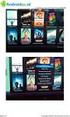 AV-Receiver Gebruiksaanwijzing Lees het meegeleverde boekje "Veiligheidsbrochure" voordat u dit toestel gebruikt. Nederlands INHOUD Accessoires...................................................... 4 EIGENSCHAPPEN
AV-Receiver Gebruiksaanwijzing Lees het meegeleverde boekje "Veiligheidsbrochure" voordat u dit toestel gebruikt. Nederlands INHOUD Accessoires...................................................... 4 EIGENSCHAPPEN
BLUETOOTH SOUNDBAR MET SUBWOOFER
 BLUETOOTH SOUNDBAR MET SUBWOOFER Snel installatiegids DA-10294 Dank u voor de aankoop van de DIGITUS DA-10294. Speciaal ontworpen om muziek via Bluetooth vanaf uw mobiele telefoon of computer (via Bluetooth
BLUETOOTH SOUNDBAR MET SUBWOOFER Snel installatiegids DA-10294 Dank u voor de aankoop van de DIGITUS DA-10294. Speciaal ontworpen om muziek via Bluetooth vanaf uw mobiele telefoon of computer (via Bluetooth
Handleiding voor snelle aansluiting en bediening HDD Network Audio Component NAC-HD1E
 3-213-272-41(1) Handleiding voor snelle aansluiting en bediening HDD Network Audio Component NAC-HD1E In deze handleiding worden de algemene aansluitingen en handelingen beschreven waarmee u muziek kunt
3-213-272-41(1) Handleiding voor snelle aansluiting en bediening HDD Network Audio Component NAC-HD1E In deze handleiding worden de algemene aansluitingen en handelingen beschreven waarmee u muziek kunt
Aan de slag NSZ-GS7. Network Media Player. Schermafbeeldingen, handelingen en technische gegevens kunnen zonder kennisgeving worden gewijzigd.
 Aan de slag NL Network Media Player NSZ-GS7 Schermafbeeldingen, handelingen en technische gegevens kunnen zonder kennisgeving worden gewijzigd. Aan de slag: AAN/STAND-BY Hiermee wordt de speler in- of
Aan de slag NL Network Media Player NSZ-GS7 Schermafbeeldingen, handelingen en technische gegevens kunnen zonder kennisgeving worden gewijzigd. Aan de slag: AAN/STAND-BY Hiermee wordt de speler in- of
Veelgestelde vragen Audio
 Veelgestelde vragen 2017- Audio 1 Honda Connect - Veelgestelde vragen - Audio. Vraag: Waarom kan ik niet door alle albums/muzieknummers enz. Browsen wanneer ik Bluetooth-audio gebruik? A: Deze functie
Veelgestelde vragen 2017- Audio 1 Honda Connect - Veelgestelde vragen - Audio. Vraag: Waarom kan ik niet door alle albums/muzieknummers enz. Browsen wanneer ik Bluetooth-audio gebruik? A: Deze functie
GN Hearing-app - handleiding
 GN Hearing-app - handleiding Inleiding Gefeliciteerd met het downloaden van uw app. De apps is bedoeld om uw hoorervaring te verbeteren en te zorgen dat u nog meer profijt hebt van uw hoortoestellen. Geniet
GN Hearing-app - handleiding Inleiding Gefeliciteerd met het downloaden van uw app. De apps is bedoeld om uw hoorervaring te verbeteren en te zorgen dat u nog meer profijt hebt van uw hoortoestellen. Geniet
Gebruikershandleiding
 Gebruikershandleiding Inhoudsopgave VSX-934 AV RECEIVER Aansluitingen - De luidsprekers verbinden Afspelen Setup Problemen oplossen Aanhangsel Nl Extra informatie Voorpaneel Achterpaneel Afstandsbediening
Gebruikershandleiding Inhoudsopgave VSX-934 AV RECEIVER Aansluitingen - De luidsprekers verbinden Afspelen Setup Problemen oplossen Aanhangsel Nl Extra informatie Voorpaneel Achterpaneel Afstandsbediening
TX-NR686. Inhoudsopgave. Aansluitingen. Gebruikershandleiding. - De luidsprekers verbinden. Afspelen. Setup. Problemen oplossen.
 AV RECEIVER TX-NR686 Gebruikershandleiding Inhoudsopgave Aansluitingen - De luidsprekers verbinden Afspelen Setup Problemen oplossen Aanhangsel Nl Extra informatie Voorpaneel Achterpaneel Afstandsbediening
AV RECEIVER TX-NR686 Gebruikershandleiding Inhoudsopgave Aansluitingen - De luidsprekers verbinden Afspelen Setup Problemen oplossen Aanhangsel Nl Extra informatie Voorpaneel Achterpaneel Afstandsbediening
ATV Full HD TV Stick. Gebruikershandleiding.
 ATV Full HD TV Stick Gebruikershandleiding http://europe.mygica.com 1 Inhoud Snelle installatiehandleiding...3 Stroom en HDMI aansluiten...4 KR-34 afstandsbediening...4 Eerste gebruik...5 Deel 1: Inschakelen...5
ATV Full HD TV Stick Gebruikershandleiding http://europe.mygica.com 1 Inhoud Snelle installatiehandleiding...3 Stroom en HDMI aansluiten...4 KR-34 afstandsbediening...4 Eerste gebruik...5 Deel 1: Inschakelen...5
STAGESCAPE M20d ADVANCED GUIDE. Firmware Version 1.20 Addendum. Rev D Line 6, Inc.
 STAGESCAPE M20d ADVANCED GUIDE Rev D Firmware Version 1.20 Addendum 2013 Line 6, Inc. Inhoudsopgave Appendix D: Fader View... D 1 Fader View Werkbalk...D 2 Menu voor het toewijzen van Faders...D 3 Menu
STAGESCAPE M20d ADVANCED GUIDE Rev D Firmware Version 1.20 Addendum 2013 Line 6, Inc. Inhoudsopgave Appendix D: Fader View... D 1 Fader View Werkbalk...D 2 Menu voor het toewijzen van Faders...D 3 Menu
Quick Start Guide. Read Me First... AVR-X3200W INTEGRATED NETWORK AV RECEIVER
 ENGLISH AVR-X3200W INTEGRATED NETWORK AV RECEIVER Quick Start Guide Kurzanleitung / Guide de démarrage rapide / Guida di Avvio Rapido / Guía de inicio rápido / Snelhandleiding / Snabbstartsguide / Краткое
ENGLISH AVR-X3200W INTEGRATED NETWORK AV RECEIVER Quick Start Guide Kurzanleitung / Guide de démarrage rapide / Guida di Avvio Rapido / Guía de inicio rápido / Snelhandleiding / Snabbstartsguide / Краткое
GN Hearing-app - handleiding
 GN Hearing-app - handleiding Inleiding De apps is bedoeld om uw hoorervaring te verbeteren en te zorgen dat u nog meer profijt hebt van uw hoortoestellen. Geniet van onze innovatieve geluidstechnologie
GN Hearing-app - handleiding Inleiding De apps is bedoeld om uw hoorervaring te verbeteren en te zorgen dat u nog meer profijt hebt van uw hoortoestellen. Geniet van onze innovatieve geluidstechnologie
Gebruikershandleiding
 Front Surround System YMS-4080 Gebruikershandleiding Lees de meegeleverde Veiligheidsbrochure voordat u dit toestel gaat gebruiken. NL INHOUD KENNISGEVING EN INFORMATIE VOOR U HET TOESTEL GAAT GEBRUIKEN
Front Surround System YMS-4080 Gebruikershandleiding Lees de meegeleverde Veiligheidsbrochure voordat u dit toestel gaat gebruiken. NL INHOUD KENNISGEVING EN INFORMATIE VOOR U HET TOESTEL GAAT GEBRUIKEN
Handleiding voor snelle aansluiting en bediening
 2-890-158-41(1) Handleiding voor snelle aansluiting en bediening HDD Network Audio System NAS-50HDE In deze handleiding worden de algemene aansluitingen en handelingen beschreven waarmee u muziek kunt
2-890-158-41(1) Handleiding voor snelle aansluiting en bediening HDD Network Audio System NAS-50HDE In deze handleiding worden de algemene aansluitingen en handelingen beschreven waarmee u muziek kunt
Ondersteuning. Bedankt dat u voor NETGEAR-producten hebt gekozen.
 Aan de slag Ondersteuning Bedankt dat u voor NETGEAR-producten hebt gekozen. Zoek nadat u uw product hebt geïnstalleerd het serienummer op het etiket van uw product op en gebruik dit om uw product te registreren
Aan de slag Ondersteuning Bedankt dat u voor NETGEAR-producten hebt gekozen. Zoek nadat u uw product hebt geïnstalleerd het serienummer op het etiket van uw product op en gebruik dit om uw product te registreren
ReSound apps - handleiding
 ReSound apps - handleiding Inleiding Gefeliciteerd met het downloaden van uw ReSound app. De ReSound apps zijn bedoeld om uw hoorervaring te verbeteren en te zorgen dat u nog meer profijt hebt van uw ReSound
ReSound apps - handleiding Inleiding Gefeliciteerd met het downloaden van uw ReSound app. De ReSound apps zijn bedoeld om uw hoorervaring te verbeteren en te zorgen dat u nog meer profijt hebt van uw ReSound
SonicHub Audio Server. Gebruiksaanwijzing
 SonicHub Audio Server Gebruiksaanwijzing NL Inhoud Inleiding... 3 Instellen van de SonicHub... 6 Audio activeren... 6 Selecteren van AM/FM tuner regio... 6 SonicHub mediabalk panelen... 7 Bediening van
SonicHub Audio Server Gebruiksaanwijzing NL Inhoud Inleiding... 3 Instellen van de SonicHub... 6 Audio activeren... 6 Selecteren van AM/FM tuner regio... 6 SonicHub mediabalk panelen... 7 Bediening van
WEKKERRADIO MET IPOD DOCK. Handleiding. Lees deze handleiding zorgvuldig voor het verbinden en bedienen van het product, en bewaar de handleiding voor
 WEKKERRADIO MET IPOD DOCK IPD-3500 Handleiding Lees deze handleiding zorgvuldig voor het verbinden en bedienen van het product, en bewaar de handleiding voor toekomstige referentie. Voor informatie en
WEKKERRADIO MET IPOD DOCK IPD-3500 Handleiding Lees deze handleiding zorgvuldig voor het verbinden en bedienen van het product, en bewaar de handleiding voor toekomstige referentie. Voor informatie en
MCT Kleuren televisie met ingebouwde DVD speler MCT-2177
 MCT-2177 21 Kleuren televisie met ingebouwde DVD speler MCT-2177 1. Luidsprekers 2. Aan/uit knop 3. Infrarood sensor 4. Kanaal keuze toets 5. Volume knop 6. TV menu toets 7. TV/AV/DVD keuze toets 8. Openen/sluiten
MCT-2177 21 Kleuren televisie met ingebouwde DVD speler MCT-2177 1. Luidsprekers 2. Aan/uit knop 3. Infrarood sensor 4. Kanaal keuze toets 5. Volume knop 6. TV menu toets 7. TV/AV/DVD keuze toets 8. Openen/sluiten
AV-Receiver. Gebruiksaanwijzing. Lees de meegeleverde Veiligheidsbrochure voordat u dit toestel gaat gebruiken.
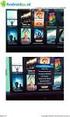 AV-Receiver Gebruiksaanwijzing Lees de meegeleverde Veiligheidsbrochure voordat u dit toestel gaat gebruiken. NL INHOUD VOOR U HET TOESTEL GAAT GEBRUIKEN 5 Accessoires... 5 Deze handleiding gebruiken...
AV-Receiver Gebruiksaanwijzing Lees de meegeleverde Veiligheidsbrochure voordat u dit toestel gaat gebruiken. NL INHOUD VOOR U HET TOESTEL GAAT GEBRUIKEN 5 Accessoires... 5 Deze handleiding gebruiken...
AVR 156. Audio/video receiver. Quick Start Gids NEDERLANDS
 Audio/video receiver Quick Start Gids NEDERLANDS Inleiding, Luidsprekeropstelling en Aansluiten Inleiding Dank u voor het kiezen van een harman kardon product! Deze Quick Start handleiding bevat alle informatie
Audio/video receiver Quick Start Gids NEDERLANDS Inleiding, Luidsprekeropstelling en Aansluiten Inleiding Dank u voor het kiezen van een harman kardon product! Deze Quick Start handleiding bevat alle informatie
Bluetooth Software Update Manual Using an Android Device IVE-W530BT
 Bluetooth Software Update Manual Using an Android Device IVE-W530BT 1 Introductie Deze handleiding beschrijft de stappen die nodig zijn voor het bijwerken van de Head Units Bluetooth firmware. Lees alle
Bluetooth Software Update Manual Using an Android Device IVE-W530BT 1 Introductie Deze handleiding beschrijft de stappen die nodig zijn voor het bijwerken van de Head Units Bluetooth firmware. Lees alle
DT-F1/DT-F1V. NL Revision 1
 DT-F1/DT-F1V NL Revision 1 1 2 3 4 5 6 7 8 9 10 11 12 13 14 Plaats van de bedieningsorganen Toets AAN/UIT (dient ook als FM/TV golfbereikschakelaar op DT-F1V) Keuzetoets zendergeheugenplaats en opslaggebied
DT-F1/DT-F1V NL Revision 1 1 2 3 4 5 6 7 8 9 10 11 12 13 14 Plaats van de bedieningsorganen Toets AAN/UIT (dient ook als FM/TV golfbereikschakelaar op DT-F1V) Keuzetoets zendergeheugenplaats en opslaggebied
AV-Receiver. Gebruiksaanwijzing. Nederlands voor Europa
 AV-Receiver Gebruiksaanwijzing Nederlands voor Europa VOOR GEBRUIK SOURCE RECEIVER ON SCREEN AV 5 6 7 V-AUX AUDIO MULTI ENTER USB NET DOCK TUNER [ A ] [ B ] h i Over deze handleiding Sommige functies zijn
AV-Receiver Gebruiksaanwijzing Nederlands voor Europa VOOR GEBRUIK SOURCE RECEIVER ON SCREEN AV 5 6 7 V-AUX AUDIO MULTI ENTER USB NET DOCK TUNER [ A ] [ B ] h i Over deze handleiding Sommige functies zijn
TX-NR696. Inhoudsopgave. Aansluitingen. Gebruikershandleiding. - Luidsprekers aansluiten. Afspelen. Setup. Problemen oplossen.
 AV RECEIVER TX-NR696 Gebruikershandleiding Inhoudsopgave Aansluitingen - Luidsprekers aansluiten Afspelen Setup Problemen oplossen Aanhangsel Nl Extra informatie Voorpaneel Achterpaneel Afstandsbediening
AV RECEIVER TX-NR696 Gebruikershandleiding Inhoudsopgave Aansluitingen - Luidsprekers aansluiten Afspelen Setup Problemen oplossen Aanhangsel Nl Extra informatie Voorpaneel Achterpaneel Afstandsbediening
Uw gebruiksaanwijzing. YAMAHA RX-V361
 U kunt de aanbevelingen in de handleiding, de technische gids of de installatie gids voor. U vindt de antwoorden op al uw vragen over de in de gebruikershandleiding (informatie, specificaties, veiligheidsaanbevelingen,
U kunt de aanbevelingen in de handleiding, de technische gids of de installatie gids voor. U vindt de antwoorden op al uw vragen over de in de gebruikershandleiding (informatie, specificaties, veiligheidsaanbevelingen,
Inhoudsopgave. Aansluitingen. Gebruikershandleiding. - De luidsprekers verbinden. Afspelen. Setup. Problemen oplossen. Aanhangsel.
 NETWORK STEREO RECEIVER TX-8390 Gebruikershandleiding Inhoudsopgave Aansluitingen - De luidsprekers verbinden Afspelen Setup Problemen oplossen Aanhangsel Nl Extra informatie Voorpaneel Achterpaneel Afstandsbediening
NETWORK STEREO RECEIVER TX-8390 Gebruikershandleiding Inhoudsopgave Aansluitingen - De luidsprekers verbinden Afspelen Setup Problemen oplossen Aanhangsel Nl Extra informatie Voorpaneel Achterpaneel Afstandsbediening
AVR 1650, AVR 165. Audio/video receiver. Quick Start Gids NEDERLANDS
 Audio/video receiver Quick Start Gids NEDERLANDS Inleiding, Luidsprekeropstelling en Aansluiten Inleiding Dank u voor het kiezen van een harman kardon product! Deze Quick Start handleiding bevat alle informatie
Audio/video receiver Quick Start Gids NEDERLANDS Inleiding, Luidsprekeropstelling en Aansluiten Inleiding Dank u voor het kiezen van een harman kardon product! Deze Quick Start handleiding bevat alle informatie
AV-Receiver. Gebruiksaanwijzing. Nederlands voor Europa
 AV-Receiver Gebruiksaanwijzing Nederlands voor Europa VOOR GEBRUIK SOURCE RECEIVER ON SCREEN AV 5 6 7 V-AUX AUDIO MULTI ENTER USB NET DOCK TUNER [ A ] [ B ] h i Over deze handleiding Sommige functies zijn
AV-Receiver Gebruiksaanwijzing Nederlands voor Europa VOOR GEBRUIK SOURCE RECEIVER ON SCREEN AV 5 6 7 V-AUX AUDIO MULTI ENTER USB NET DOCK TUNER [ A ] [ B ] h i Over deze handleiding Sommige functies zijn
Hallo, laten we beginnen. Sound Rise Draadloze Speaker & Wekkerklok
 Hallo, laten we beginnen. Sound Rise Draadloze Speaker & Wekkerklok Welkom bij uw nieuwe Sound Rise! Wij hebben Sound Rise ontwikkeld voor muziekliefhebbers zoals u. Begin de dag met uw favoriete muziek,
Hallo, laten we beginnen. Sound Rise Draadloze Speaker & Wekkerklok Welkom bij uw nieuwe Sound Rise! Wij hebben Sound Rise ontwikkeld voor muziekliefhebbers zoals u. Begin de dag met uw favoriete muziek,
Gebruiksaanwijzing AVR-X2100W AV RECEIVER MET GEINTEGREERD NETWERK. Inhoud Aansluitingen Weergave Instellingen Tips Appendix
 . Inhoud Aansluitingen Weergave Instellingen Tips Appendix AVR-X200W AV RECEIVER MET GEINTEGREERD NETWERK Gebruiksaanwijzing U kunt meer dan één pagina van een PDF afdrukken op één vel papier. Accessoires
. Inhoud Aansluitingen Weergave Instellingen Tips Appendix AVR-X200W AV RECEIVER MET GEINTEGREERD NETWERK Gebruiksaanwijzing U kunt meer dan één pagina van een PDF afdrukken op één vel papier. Accessoires
Uw gebruiksaanwijzing. KENWOOD KRF-V6300D http://nl.yourpdfguides.com/dref/5534175
 U kunt de aanbevelingen in de handleiding, de technische gids of de installatie gids voor. U vindt de antwoorden op al uw vragen over de in de gebruikershandleiding (informatie, specificaties, veiligheidsaanbevelingen,
U kunt de aanbevelingen in de handleiding, de technische gids of de installatie gids voor. U vindt de antwoorden op al uw vragen over de in de gebruikershandleiding (informatie, specificaties, veiligheidsaanbevelingen,
Alles wat u nodig heeft om verbonden te blijven
 Oticon draadloze accessoires Alles wat u nodig heeft om verbonden te blijven Chapter 1 Maak dagelijkse taken eenvoudiger Oticon draadloze accessoires zijn een uitgebreide en gebruiksvriendelijke reeks
Oticon draadloze accessoires Alles wat u nodig heeft om verbonden te blijven Chapter 1 Maak dagelijkse taken eenvoudiger Oticon draadloze accessoires zijn een uitgebreide en gebruiksvriendelijke reeks
ipod tower 1 GEBRUIKERSHANDLEIDING Voor informatie en ondersteuning, www.lenco.eu
 ipod tower 1 GEBRUIKERSHANDLEIDING Voor informatie en ondersteuning, www.lenco.eu VOORWOORD DANK Beste klant, Wij willen van de gelegenheid gebruik maken om u te bedanken voor de aankoop van deze speler.
ipod tower 1 GEBRUIKERSHANDLEIDING Voor informatie en ondersteuning, www.lenco.eu VOORWOORD DANK Beste klant, Wij willen van de gelegenheid gebruik maken om u te bedanken voor de aankoop van deze speler.
Beltone apps HANDLEIDING
 Beltone apps HANDLEIDING Inleiding Gefeliciteerd met het downloaden van uw Beltone app. De Beltone apps zijn bedoeld om uw hoorervaring te verbeteren en te zorgen dat u nog meer profijt hebt van uw Beltone
Beltone apps HANDLEIDING Inleiding Gefeliciteerd met het downloaden van uw Beltone app. De Beltone apps zijn bedoeld om uw hoorervaring te verbeteren en te zorgen dat u nog meer profijt hebt van uw Beltone
PLL ALARM CLOCK RADIO Model : FRA252
 PLL ALARM CLOCK RADIO Model : FRA252 NL HANDLEIDING NL HANDLEIDING WAARSCHUWING: OM HET RISICO OP BRAND OF ELEKTRISCHE SCHOKKEN TE REDUCEREN, STEL HET APPARAAT NIET BLOOT AAN REGEN OF VOCHT. LET OP Het
PLL ALARM CLOCK RADIO Model : FRA252 NL HANDLEIDING NL HANDLEIDING WAARSCHUWING: OM HET RISICO OP BRAND OF ELEKTRISCHE SCHOKKEN TE REDUCEREN, STEL HET APPARAAT NIET BLOOT AAN REGEN OF VOCHT. LET OP Het
INSTEEKKAARTJES 33 QUAD FM3 HANDLEIDING
 Vintage Audio Repair Augustus 2017 INHOUDSOPGAVE Inleiding.....3 Insteekkaartjes...3 & 4 Aansluiten 303...4, 5 & 6 Aansluiten 33...7 & 8 Kabels......7 & 8 Aansluiten FM3...9 Bediening Quad set...9 & 10
Vintage Audio Repair Augustus 2017 INHOUDSOPGAVE Inleiding.....3 Insteekkaartjes...3 & 4 Aansluiten 303...4, 5 & 6 Aansluiten 33...7 & 8 Kabels......7 & 8 Aansluiten FM3...9 Bediening Quad set...9 & 10
V. Wat is het kleinste tv formaat passend bij de dit product? A. De minimum schermafmeting is 40 inch (102 cm).
 Beugel V. Wat is het kleinste tv formaat passend bij de dit product? A. De minimum schermafmeting is 40 inch (102 cm). V. Wat is het maximale tv formaat en gewicht passend bij dit product? A. 65 inch (165
Beugel V. Wat is het kleinste tv formaat passend bij de dit product? A. De minimum schermafmeting is 40 inch (102 cm). V. Wat is het maximale tv formaat en gewicht passend bij dit product? A. 65 inch (165
AV Surround Receiver SR6008
 AV Surround Receiver SR6008 U kunt meer dan één pagina van een PDF afdrukken op één vel papier. Gebruiksaanwijzing Voorpaneel Display Achterpaneel Afstandsbediening Index Inhoud Accessoires 7 De batterijen
AV Surround Receiver SR6008 U kunt meer dan één pagina van een PDF afdrukken op één vel papier. Gebruiksaanwijzing Voorpaneel Display Achterpaneel Afstandsbediening Index Inhoud Accessoires 7 De batterijen
GEBRUIKSAANWIJZING NEDERLANDS
 RC UNIVERS34 8-in-1 LCD afstandsbediening GEBRUIKSAANWIJZING NEDERLANDS www.hqproducts.com 2 De RC UNIVERS34 universele afstandsbediening bedient vrijwel alle merken TV s (TV), DVD spelers en DVR spelers
RC UNIVERS34 8-in-1 LCD afstandsbediening GEBRUIKSAANWIJZING NEDERLANDS www.hqproducts.com 2 De RC UNIVERS34 universele afstandsbediening bedient vrijwel alle merken TV s (TV), DVD spelers en DVR spelers
2.1-KANAALS TORENLUIDSPREKER MET CD/MP3/USB/ BLUETOOTH/AUX IN/FM-RADIO T600CD HANDLEIDING
 2.1-KANAALS TORENLUIDSPREKER MET CD/MP3/USB/ BLUETOOTH/AUX IN/FM-RADIO T600CD HANDLEIDING Inhoudsopgave Veiligheidsinstructies... 27 Beschrijving van onderdelen... 28 Afstandsbediening & installatie...
2.1-KANAALS TORENLUIDSPREKER MET CD/MP3/USB/ BLUETOOTH/AUX IN/FM-RADIO T600CD HANDLEIDING Inhoudsopgave Veiligheidsinstructies... 27 Beschrijving van onderdelen... 28 Afstandsbediening & installatie...
HOME CINEMA CONTROL CENTER THUISBIOSCOOPCENTRALE RX-F31S INSTRUCTIONS GEBRUIKSAANWIJZING LVT1306-004A [E]
![HOME CINEMA CONTROL CENTER THUISBIOSCOOPCENTRALE RX-F31S INSTRUCTIONS GEBRUIKSAANWIJZING LVT1306-004A [E] HOME CINEMA CONTROL CENTER THUISBIOSCOOPCENTRALE RX-F31S INSTRUCTIONS GEBRUIKSAANWIJZING LVT1306-004A [E]](/thumbs/27/10665878.jpg) HOME CINEMA CONTROL CENTER THUISBIOSCOOPCENTRALE RX-F31S INSTRUCTIONS GEBRUIKSAANWIJZING LVT1306-004A [E] Waarschuwingen, voorzorgen en andere mededelingen Voorzichtig STANDBY/ON schakelaar! Om de stroomtoevoer
HOME CINEMA CONTROL CENTER THUISBIOSCOOPCENTRALE RX-F31S INSTRUCTIONS GEBRUIKSAANWIJZING LVT1306-004A [E] Waarschuwingen, voorzorgen en andere mededelingen Voorzichtig STANDBY/ON schakelaar! Om de stroomtoevoer
Bedieningsknoppen. ActivSound 75. (1) Aan-/uitknop Hiermee schakelt u de stroom in of uit.
 ActivSound 75 (1) Aan-/uitknop Hiermee schakelt u de stroom in of uit. () Stroomindicator Gaat groen branden wanneer de stroom wordt ingeschakeld. () Volumeregeling van infraroodmicrofoon [Leraar 1 en
ActivSound 75 (1) Aan-/uitknop Hiermee schakelt u de stroom in of uit. () Stroomindicator Gaat groen branden wanneer de stroom wordt ingeschakeld. () Volumeregeling van infraroodmicrofoon [Leraar 1 en
Gids voor een snelle start
 MCM98D Gids voor een snelle start Wat zit in de verpakking? Wanneer u de verpakking openmaakt moet u de volgende items terugvinden. Stap A Aansluiten Trek de plastic beschermfolie uit. FM-draadantenne
MCM98D Gids voor een snelle start Wat zit in de verpakking? Wanneer u de verpakking openmaakt moet u de volgende items terugvinden. Stap A Aansluiten Trek de plastic beschermfolie uit. FM-draadantenne
QUICK GUIDE - RSE REAR SEAT ENTERTAINMENT SYSTEM VOLVO WEB EDITION
 VOLVO QUICK GUIDE - RSE WEB EDITION REAR SEAT ENTERTAINMENT SYSTEM Uw auto is voorzien van een exclusief multimediasysteem. Het Rear Seat Entertainment System (dat verder wordt aangeduid als het RSE-systeem)
VOLVO QUICK GUIDE - RSE WEB EDITION REAR SEAT ENTERTAINMENT SYSTEM Uw auto is voorzien van een exclusief multimediasysteem. Het Rear Seat Entertainment System (dat verder wordt aangeduid als het RSE-systeem)
VSX-LX304 AV RECEIVER
 Gebruikershandleiding Inhoudsopgave VSX-LX304 AV RECEIVER Aansluitingen - De luidsprekers verbinden Afspelen Setup Problemen oplossen Aanhangsel Nl Extra informatie Voorpaneel Achterpaneel Afstandsbediening
Gebruikershandleiding Inhoudsopgave VSX-LX304 AV RECEIVER Aansluitingen - De luidsprekers verbinden Afspelen Setup Problemen oplossen Aanhangsel Nl Extra informatie Voorpaneel Achterpaneel Afstandsbediening
AVR 3650, AVR 365, AVR 2650, AVR 265
 3650, AVR 365, AVR 2650, AVR 265 Audio/video receiver Quick-Start Guide NEDERLANDS Inleiding, Luidsprekeropstelling en Aansluiten Inleiding Dank u voor het kiezen van een Harman Kardon product! Deze Quick
3650, AVR 365, AVR 2650, AVR 265 Audio/video receiver Quick-Start Guide NEDERLANDS Inleiding, Luidsprekeropstelling en Aansluiten Inleiding Dank u voor het kiezen van een Harman Kardon product! Deze Quick
Digital Sound Projector
 (YSP-CU2200 + NS-SWP600) Digital Sound Projector Gebruiksaanwijzing Nederlands LET OP: LEES HET VOLGENDE VOOR U DIT TOESTEL IN GEBRUIK NEEMT. 1 Om er zeker van te kunnen zijn dat u de optimale prestaties
(YSP-CU2200 + NS-SWP600) Digital Sound Projector Gebruiksaanwijzing Nederlands LET OP: LEES HET VOLGENDE VOOR U DIT TOESTEL IN GEBRUIK NEEMT. 1 Om er zeker van te kunnen zijn dat u de optimale prestaties
PUSH (2) (AAA, R03, UM-4) AM
 Nederlands voor Europa Snelgids Accessoires De volgende accessoires worden bij dit product geleverd. PUSH Afstandsbediening Batterijen () (AAA, 0, UM-4) AM ringantenne FM binnenantenne AUX ingangklepje
Nederlands voor Europa Snelgids Accessoires De volgende accessoires worden bij dit product geleverd. PUSH Afstandsbediening Batterijen () (AAA, 0, UM-4) AM ringantenne FM binnenantenne AUX ingangklepje
Draadloze Muziekontvanger
 Draadloze Muziekontvanger ENV-1295 Gebruikershandleiding De gesprekskosten bedragen 0,18 /minuut 1 De gesprekskosten bedragen 0,18 /minuut 2 INHOUD INSTALLATIE... 7 Functies... 8 Aansluiten... 9 Paren
Draadloze Muziekontvanger ENV-1295 Gebruikershandleiding De gesprekskosten bedragen 0,18 /minuut 1 De gesprekskosten bedragen 0,18 /minuut 2 INHOUD INSTALLATIE... 7 Functies... 8 Aansluiten... 9 Paren
